Page 1
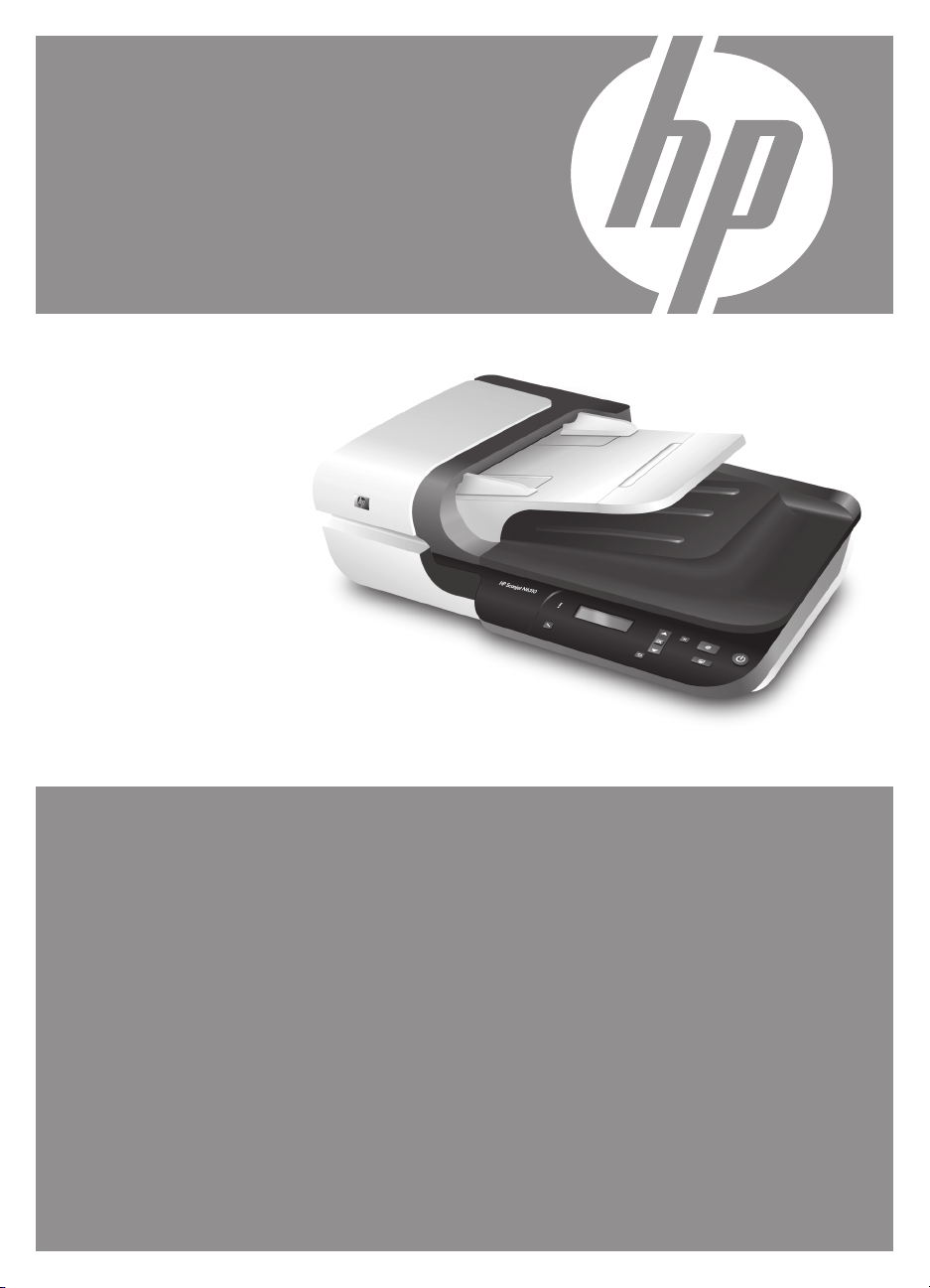
HP Scanjet
N6310
Getting Started Guide
Başlama Kılavuzu
příručka Začínáme
Príručka Začíname s prácou
Első lépések
Page 2
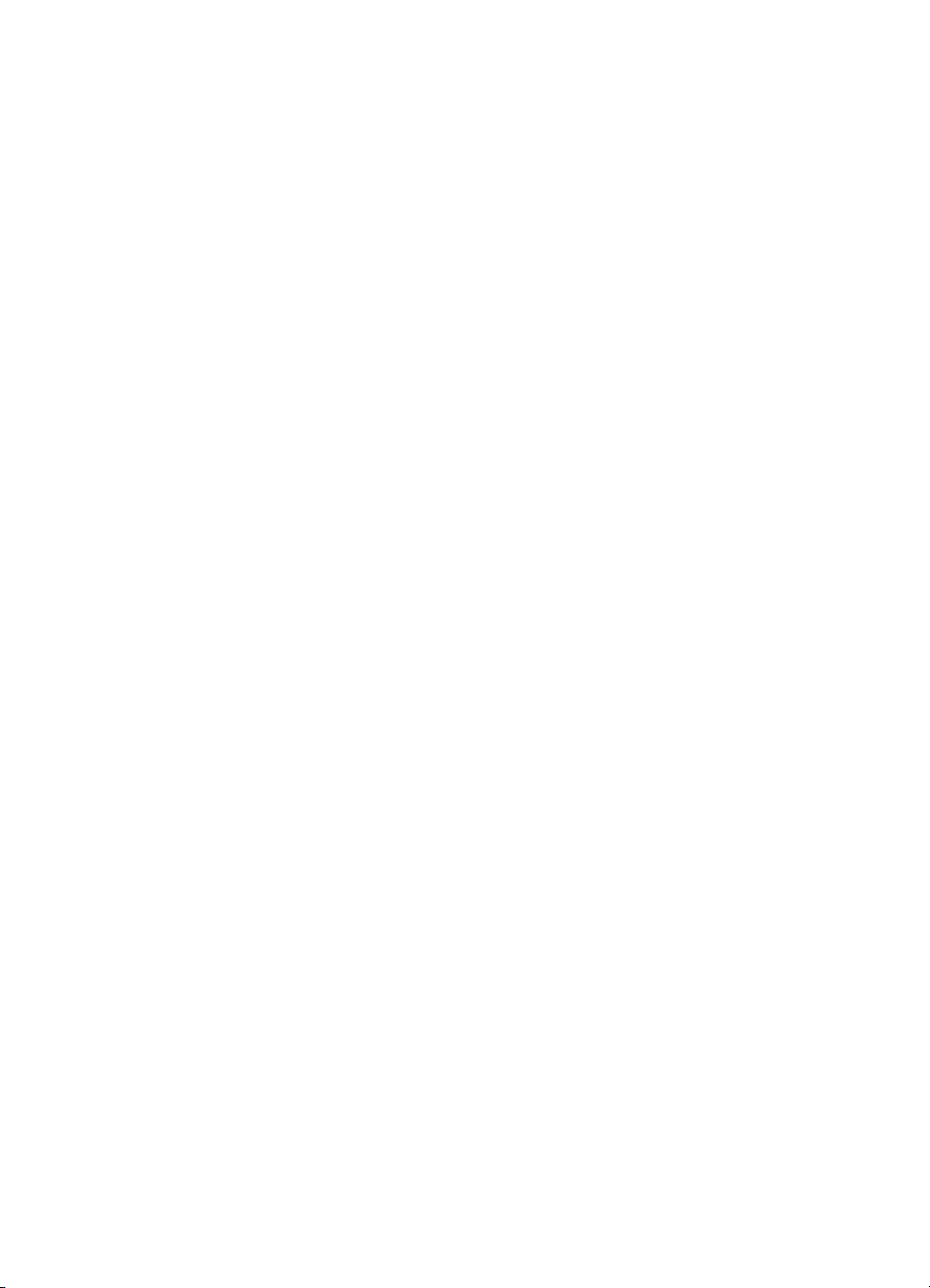
Page 3
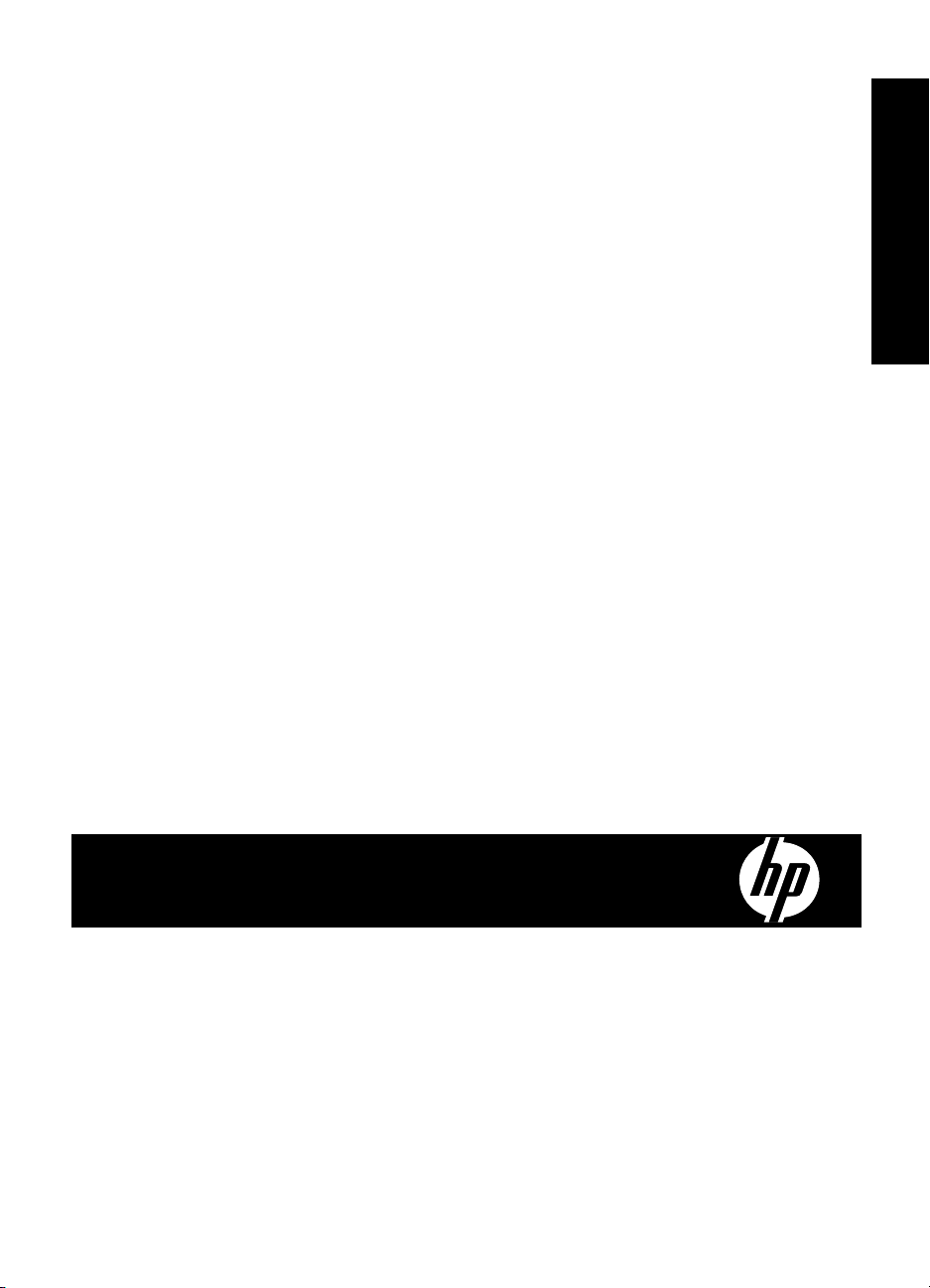
HP Scanjet N6310
Başlama Kılavuzu
Türkçe
Page 4
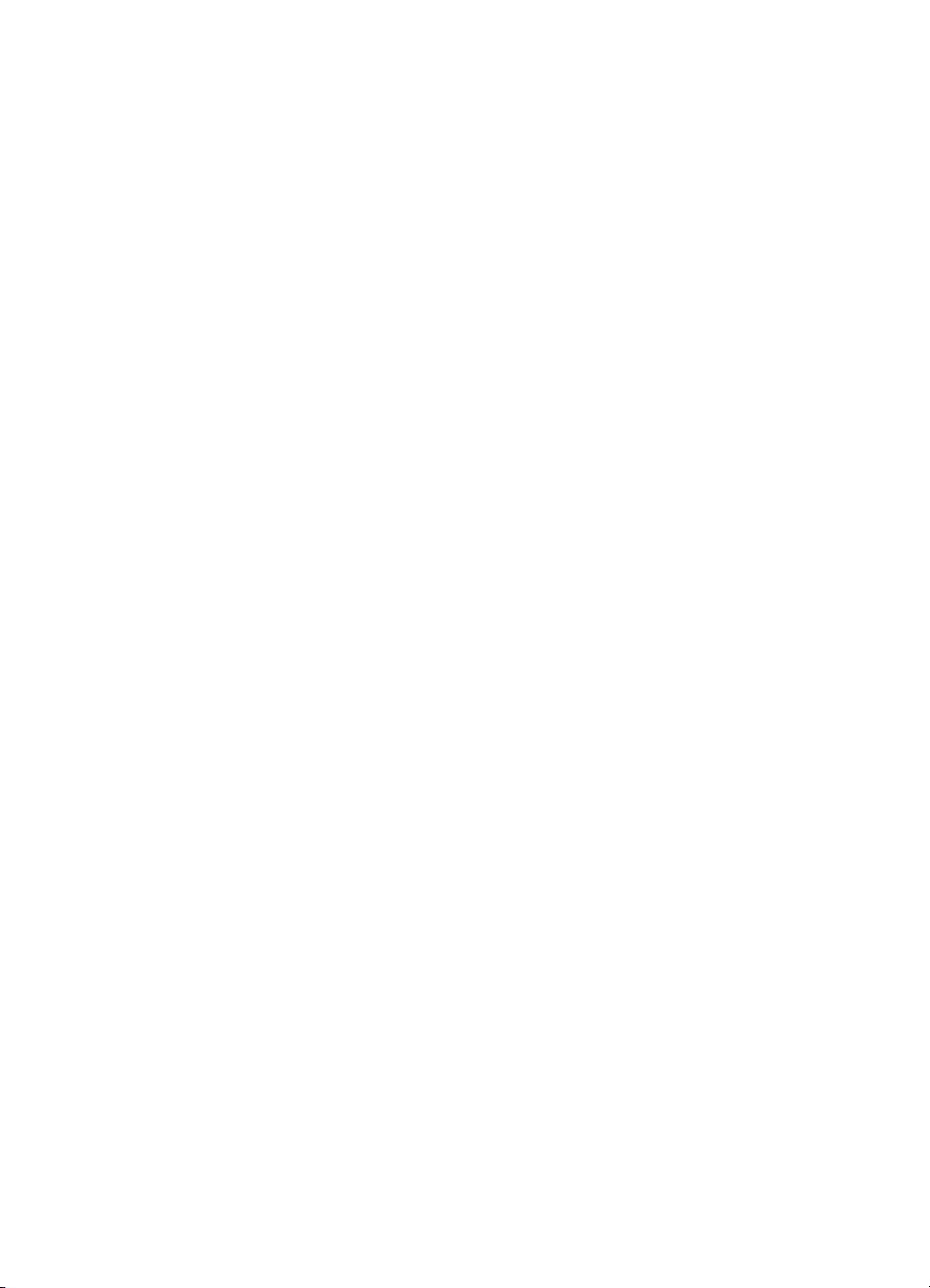
Telif hakkı ve lisans
© 2008 Telif Hakkı Hewlett-Packard
Development Company, L.P.
Telif hakkı yasalarının izin verdiği
durumlar dışında önceden yazılı izin
alınmadan çoğaltılması, uyarlanması
ya da çevrilmesi yasaktır.
Buradaki bilgiler önceden haber
verilmeksizin değiştirilebilir.
HP ürün ve hizmetlerine ait yegane
garantiler, bu ürün ve hizmetlerle
birlikte sağlanan açık garanti
bildirimlerinde sıralanmıştır. Burada
anılan hiç bir şey ek garanti şeklinde
yorumlanmamalıdır. HP, burada yer
alan teknik veya düzeltim hataları veya
eksikliklerinden sorumlu olmayacaktır.
Ticari markaların sahipleri
ENERGY STAR, Amerika Birleşik
Devletleri A.B.D. Çevre Koruma
Dairesi'nin A.B.D'de tescilli markasıdır.
Microsoft ve Windows, Microsoft
Corporation’ın tescilli ticari
markalarıdır.
Page 5
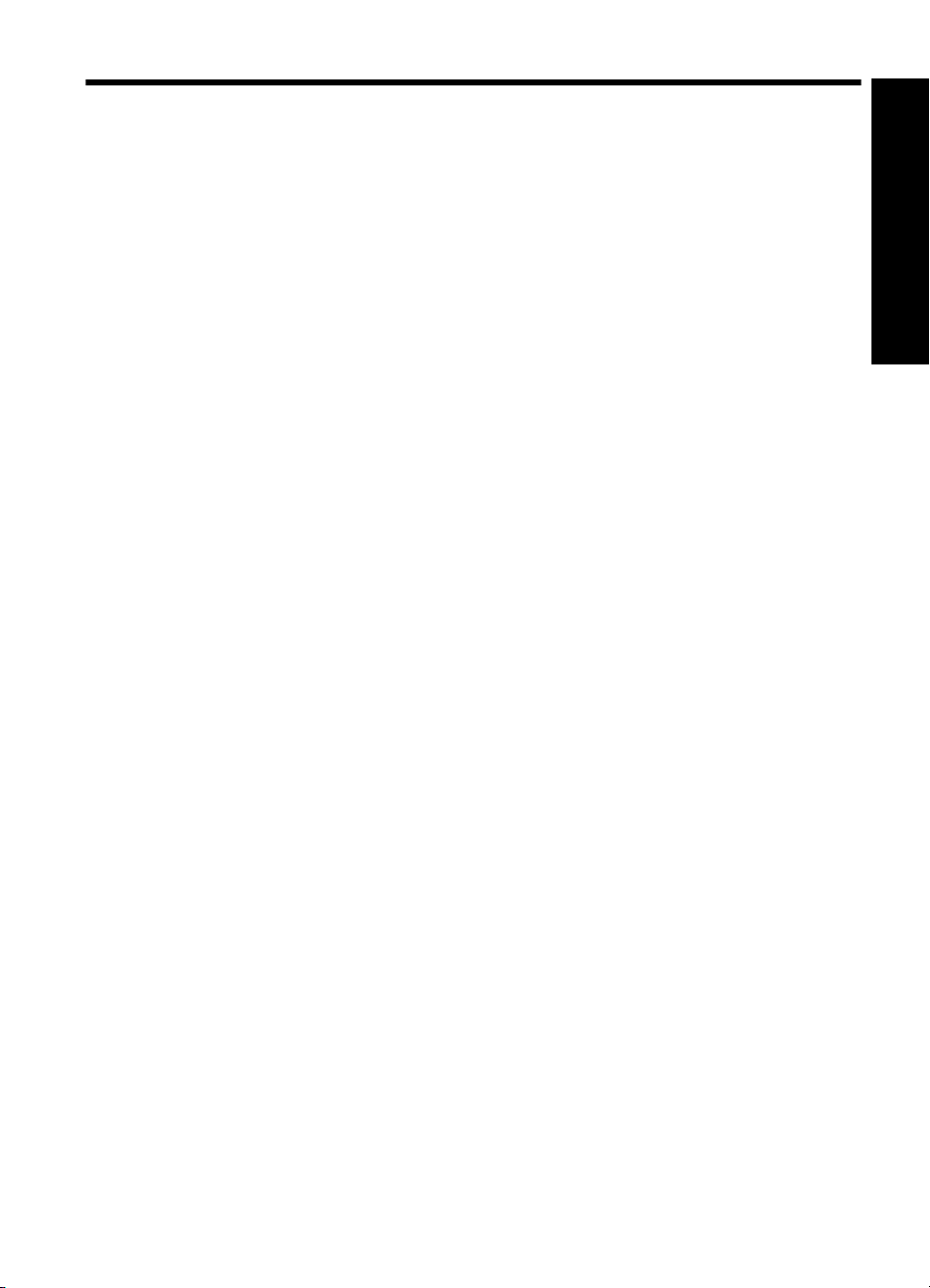
İçindekiler
1 Tarayıcı ayarlama
Kutunun içindekileri denetleyin...................................................................................................2
Yazılımı yükleme .......................................................................................................................2
TMA/OBB kablosunu bağlama ..................................................................................................3
Güç kaynağını bağlayın .............................................................................................................3
Dili ayarlama...............................................................................................................................4
USB kablosunu bağlayın............................................................................................................4
Tarama işleminden önce (yalnızca Windows)............................................................................5
Kurulumu test edin......................................................................................................................6
2 Tarayıcıyı kullanma
HP tarama yazılımı genel bakış..................................................................................................7
Tarayıcıya genel bakış...............................................................................................................9
Tarayıcı ayarları........................................................................................................................11
Orijinalleri yükleme...................................................................................................................12
Tarama başlatma......................................................................................................................18
Kopyalama................................................................................................................................20
3 Ürün bakımı ve destek
Bakım, sorun giderme ve destek..............................................................................................22
Yükleme sorunlarını giderme....................................................................................................22
Yardım alma.............................................................................................................................24
Türkçe
4
Şartnameler ve garanti
Tarayıcı şartnameleri................................................................................................................26
Saydam adaptörü (TMA) için şartnameler................................................................................26
Otomatik belge besleyici (OBB) için şartnameler.....................................................................27
Çevresel özellikler.....................................................................................................................27
Geri dönüşüm ve kullanımı kısıtlı madde bilgileri.....................................................................27
Avrupa Birliği'nde Atık Ekipmanın Evde İkamet Eden Kullanıcılar Tarafından Atılması...........28
Hewlett-Packard sınırlı garanti bildirimi....................................................................................28
1
Page 6
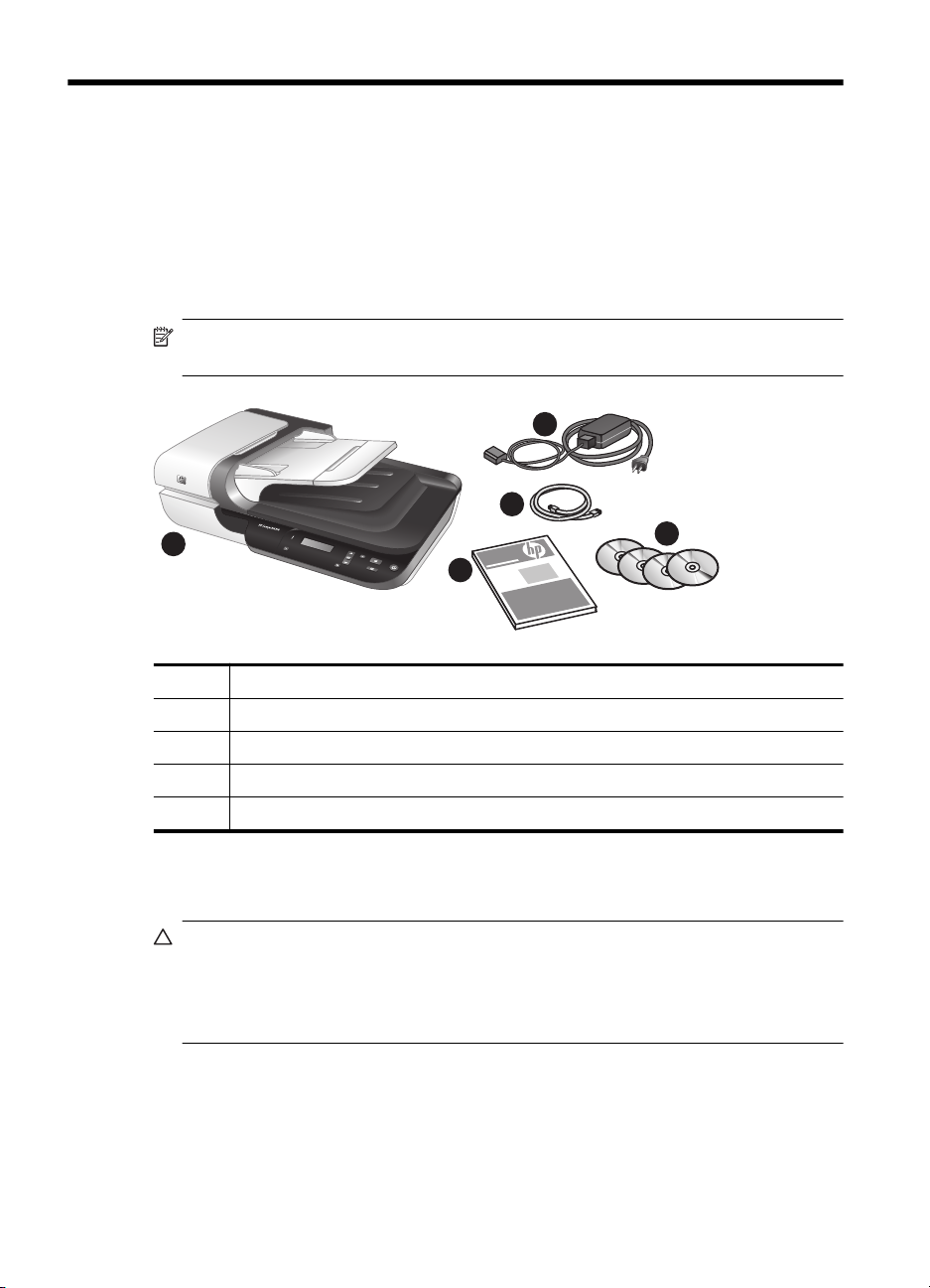
1Tarayıcı ayarlama
Tarayıcıyı kurmak için aşağıdaki adımları uygulayın.
Kutunun içindekileri denetleyin
Tarayıcı donanımını kutusundan çıkarın. Tüm taşıma bantlarını ve varsa tarayıcı
camındaki kağıt koruyucuyu çıkarın.
Not Kutunun içeriği, tarayıcı yazılımı CD sayısı dahil olmak üzere, ülke/bölgeye göre
değişebilir.
1
4
1 HP Scanjet N6310 Masaüstü Belge Tarayıcı
2 Güç kaynağı ve güç kablosu
3 USB kablosu
4 Başlama Kılavuzu (bu kitap)
5 Tarama yazılımı CD'leri
2
3
5
Yazılımı yükleme
Dikkat uyarısı Yazılımı Windows bilgisayara yüklüyorsanız, yazılım yüklemesi
sırasında sizden yapmanız istenene kadar USB kablosunu bilgisayara bağlamayın.
Yazılımı Macintosh bilgisayara yüklüyorsanız, yazılımı yüklemeden önce veya
yükledikten sonra USB kablosunu bilgisayara bağlayabilirsiniz. Bkz. “USB kablosunu
bağlayın” sayfa 4.
2 HP Scanjet N6310
Page 7
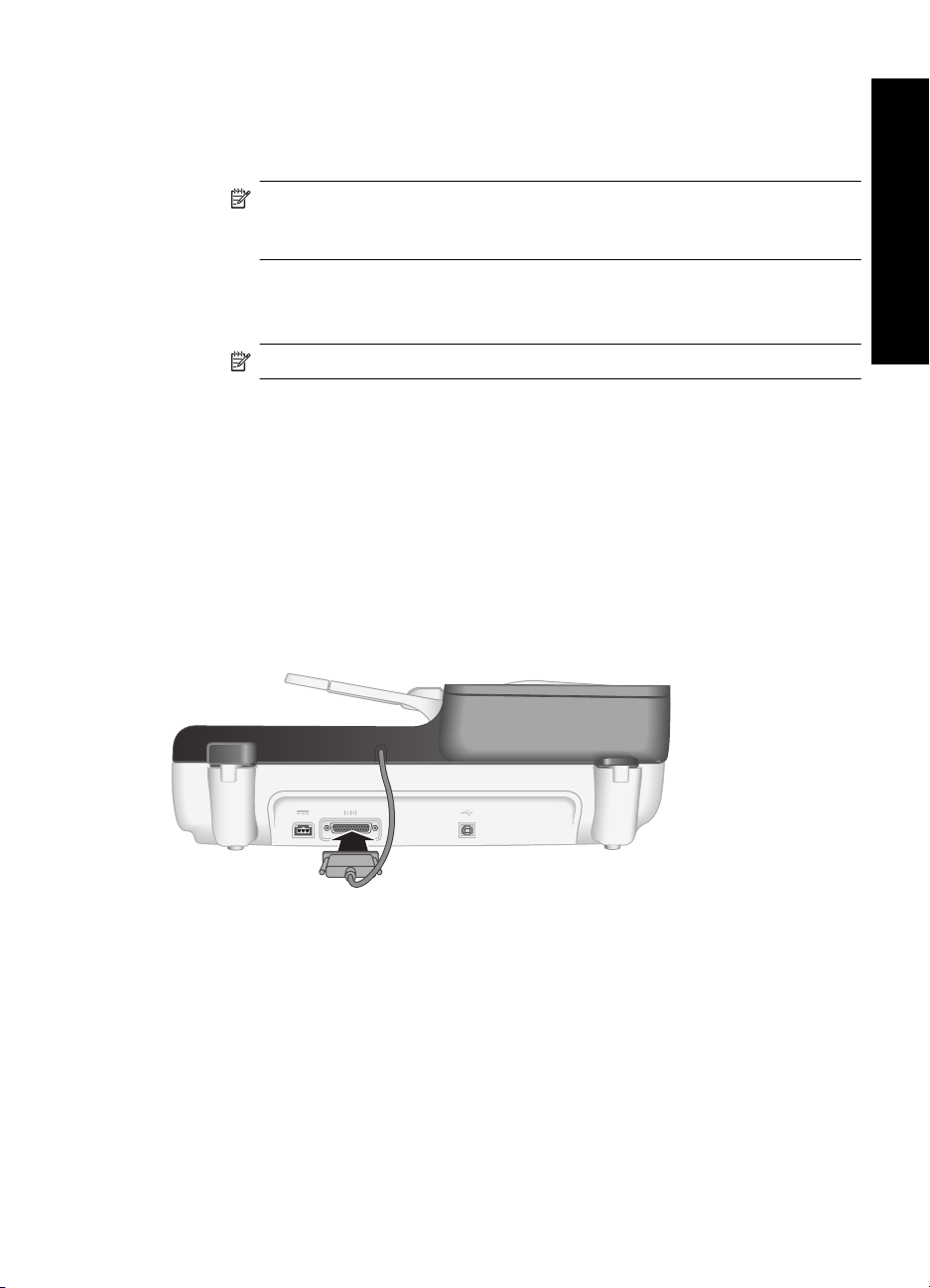
1. Yalnızca Windows: Hangi yazılımların yükleneceğine karar verin.
• Tarayıcıyı halen sizde bulunan belge yönetimi veya tarama yazılımlarıyla
kullanacaksanız, yalnızca HP Scanjet sürücüleri ve Tarayıcı Araçları Yardımcı
Programı'nı yüklemeniz gerekir.
Not Tarayıcıda HP dışında yazılımların kullanılması hakkında daha fazla
bilgi için, bkz. “Bir hızlı başlatma düğmesini HP dışında tarama yazılımıyla
ilişkilendirme” sayfa 5.
• Belge yönetimi ve tarama yazılımlarınız yoksa, tarayıcıyla birlikte gelen HP
tarayıcı yazılımlarını kullanabilirsiniz. Hangi yazılımların yükleneceğine karar
vermek için yükleme sırasında ekrandaki yazılım açıklamalarını okuyun.
Not Tarayıcıyla gelen yazılımlar ve CD sayısı ülke/bölgeye göre değişebilir.
2. Tarayıcıyla birlikte verilen HP Scanning Software (HP Tarama Yazılımı) CD'sini
bilgisayarın CD sürücüsüne yerleştirin.
• Windows yüklemeleri için: Yükleme iletişim kutusunun görünmesini bekleyin ve
ardından ekrandaki yönergeleri izleyin.
• Macintosh yüklemeleri için: Masaüstünüzde beliren CD simgesini çift tıklatın,
HP Scanjet N6310 Yükleyici simgesini çift tıklatın ve ardından ekrandaki
yönergeleri izleyin.
TMA/OBB kablosunu bağlama
TMA/OBB kablosunu tarayıcı kapağından tarayıcının tabanına bağlayın.
Türkçe
Güç kaynağını bağlayın
1. Güç kaynağına takılı kabloyu tarayıcının arkasındaki güç konektörüne takın.
Güç kaynağını bağlayın 3
Page 8
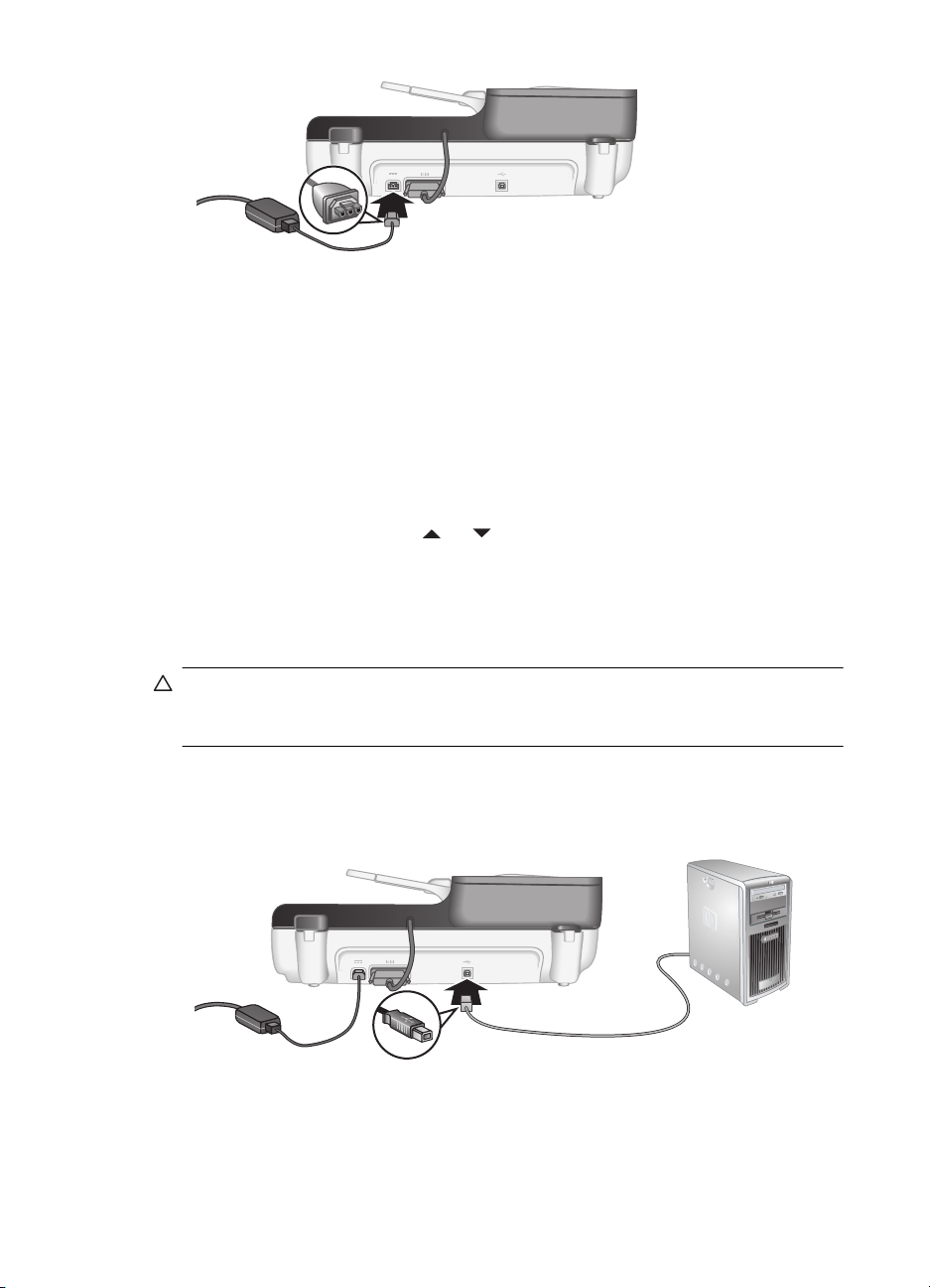
Bölüm 1
2. AC kablosunun küçük ucunu güç kaynağının arkasına takın.
3. AC kablosunun diğer ucunu prize veya bir akım koruyucusuna takın.
4. Tarayıcıyı açmak için tarayıcı kontrol panelindeki Güç düğmesine basın.
Dili ayarlama
Tarayıcıyı ilk kez açtığınızda, baştaki ısınma sürecinden sonra LCD ekranda gösterilecek
olan dili seçmeniz istenir.
Dili seçmek için, aşağıdaki adımları izleyin:
1.
İstediğiniz dil görünene kadar
2. Dili seçmek için Tamam düğmesine basın ve ardından seçiminizi onaylamak için
Tamam düğmesine tekrar basın.
ve düğmelerini kullanın.
USB kablosunu bağlayın
Dikkat uyarısı Windows ortamında yükleme yapıyorsanız, yazılım yüklemesi
sırasında sizden yapmanız istenene kadar tarayıcınızı USB kablosuyla bilgisayara
bağlamayın (bkz. “Yazılımı yükleme” sayfa 2).
Tarayıcıyı bilgisayarınıza bağlamak için tarayıcıyla birlikte verilen USB kablosunu
kullanın.
1. USB kablosunun kare ucunu tarayıcıya bağlayın.
2. USB kablosunun dikdörtgen biçimindeki ucunu bilgisayarınızın arkasındaki USB
bağlantı noktalarından birine takın.
4 HP Scanjet N6310
Page 9
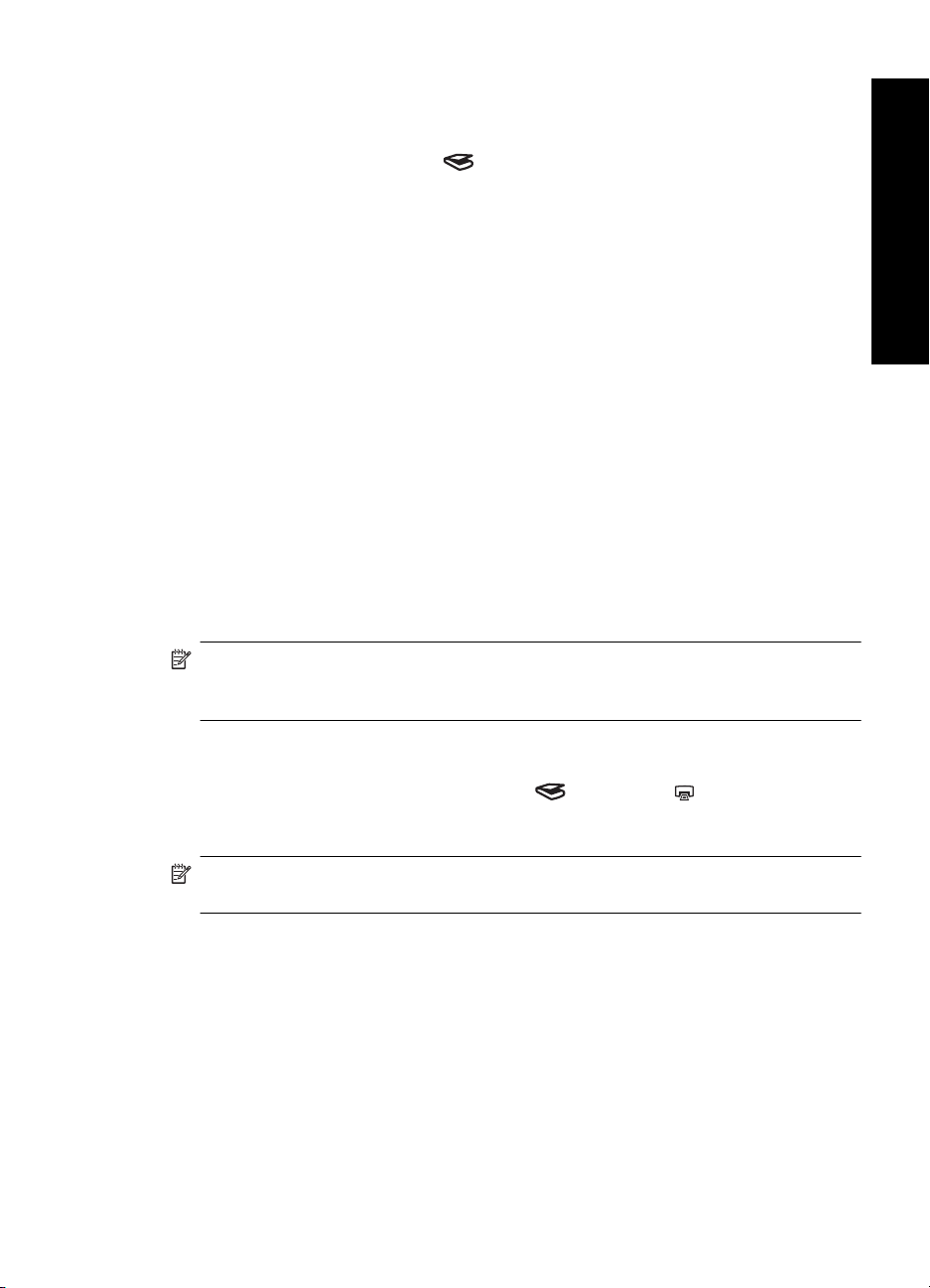
Tarama işleminden önce (yalnızca Windows)
Tarayıcı kontrol panelindeki Tara ( ) düğmesini kullanmak için aşağıdaki işlemlerden
birini tamamlamalısınız. Tamamlayacağınız işlem tarayıcınızın yazılım türüne bağlıdır.
Varsayılan tarama kısayollarının tarayıcınıza yüklenmesi
Tarayıcınızla birlikte gelen HP tarama yazılımı varsayılan tarama kısayollarını içerir.
HP tarama yazılımını yükledikten sonra, aşağıdaki adımları izleyerek varsayılan tarama
kısayollarını tarayıcınıza yükleyin:
1. Masaüstündeki HP Tarama simgesini çift tıklatın.
2. HP Tarama kısayolları iletişim kutusunda, Seçenekler açılır menüsünden Tarama
Hedefi...Kurulum sekmesini seçin.
3. Tarama Hedefi...Kurulum (Ön Panel Listesi) iletişim kutusunda ön panele eklemek
istediğiniz kısayolu tıklatın ve ardından Ekle okunu tıklatın. Her seçimin ardı
Ekle okuna basarak eklemek istediğiniz kısayolları seçmeye devam edin.
• Tarama kısayollarının LCD ekranda görünme sırasını değiştirmek için, bir tarama
kısayolu seçin ve ardından Taşı (yukarı) veya Taşı (aşağı) okunu tıklatın.
• Yüklenen kısayollar listesinden bir tarama kısayolunu kaldırmak için, kaldırmak
istediğiniz kısayolu Ön panel listesi (Düğmeye Tara) bölümünden seçin ve
ardından Kaldır okunu tıklatın.
4. Seçilen tarama kısayollarını tarayıcıya yüklemek için Aygıtı Güncelleştir öğ
tıklatın.
Not HP Tarama kısayolları iletişim kutusunda tarama kısayolları oluşturabilir,
silebilir veya değiştirebilirsiniz. Tarama kısayollarının kullanımı ve yönetimi hakkında
daha fazla bilgi için, bkz. tarayıcı yazılımı yardımı.
Türkçe
ndan
esini
Bir hızlı başlatma düğmesini HP dışında tarama yazılımıyla ilişkilendirme
Tarayıcı iki hızlı başlatma düğmesi içerir: Tara ( ) ve Kopyala ( ). Herhangi bir düğme
tanıyabilen tarama yazılımını, bu düğmelerin her biriyle ilişkilendirebilirsiniz. Bu görevi
tamamlamak için Yönetici ayrıcılıklarına sahip olmanız gerekir.
Not HP tarama yazılımını yüklediyseniz, bu düğmeler zaten HP Tarama ve
HP Kopyalama seçenekleriyle ilişkilendirilmiştir.
Bir hızlı başlatma düğmesini tarama yazılımıyla ilişkilendirmek için aşağıdaki adımları
uygulayın:
Tarama işleminden önce (yalnızca Windows) 5
Page 10
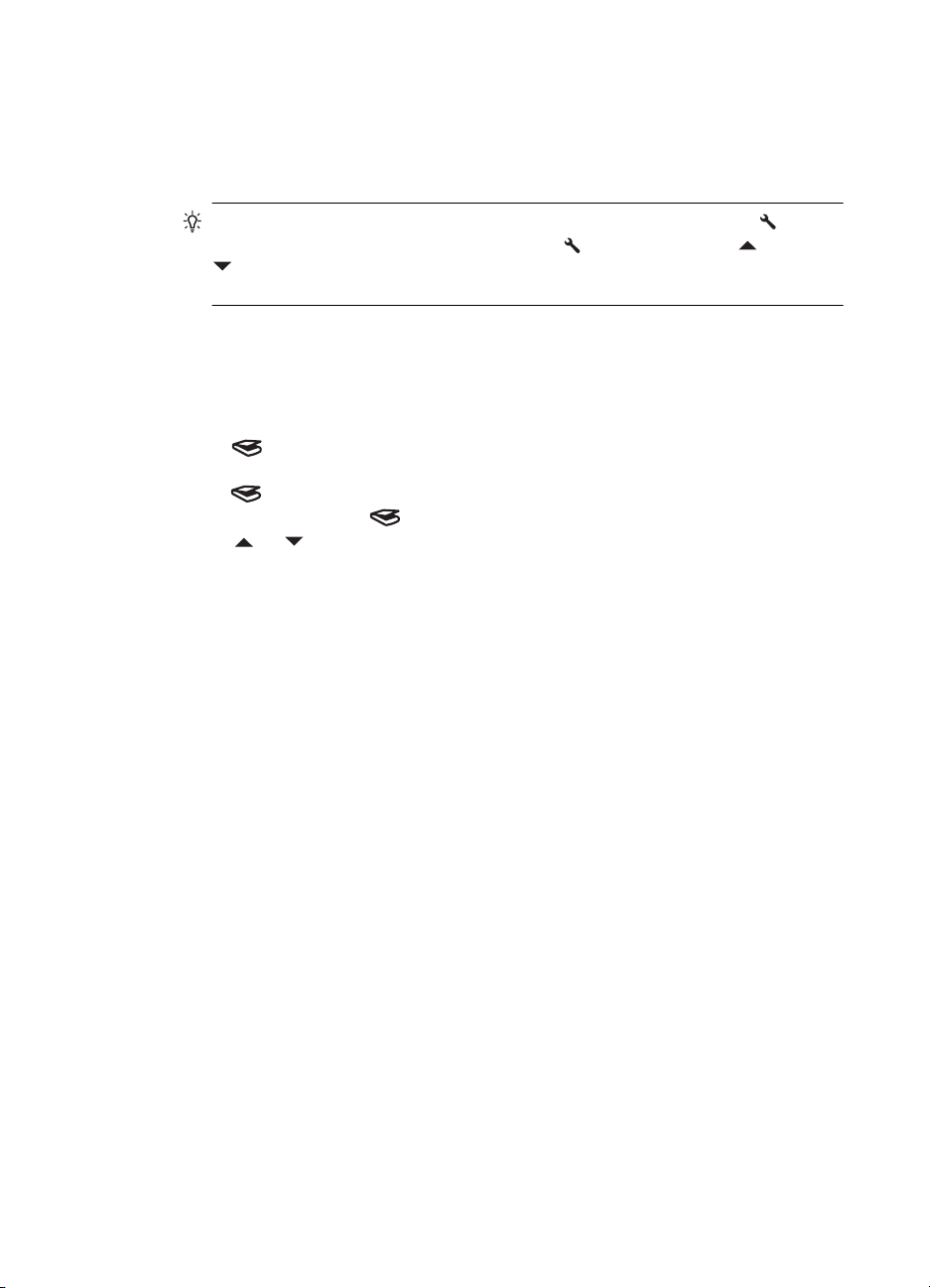
Bölüm 1
1. Başlat'ı tıklatın, Programlar'ın veya Tüm Programlar'ın, HP'nin, Scanjet'in,
N6310 öğesinin üzerine gelin ve ardından Tarayıcı Araçları Yardımcı Programı'nı
tıklatın.
2. Bir düğme için açılan Başlatılacak Program listesinden, bu düğmenin başlatmasını
istediğiniz tarama yazılımını seçin.
İpucu HP Tarayıcı Araçları Yardımcı Programı yazılımını Kurulum ( )
düğmesinden de başlatabilirsiniz. Kurulum (
düğmelerini kullanarak Araçlar sekmesini seçin ve ardından Tamam
düğmesine basın.
3. Tamam'ı tıklatın.
Kurulumu test edin
1. Otomatik belge besleyiciye (OBB) tek bir belge sayfası yerleştirin.
2. Tara (
Windows:HP tarama yazılımını yüklediyseniz, bir tarama kısayolu seçin ve ardından
Tara (
Macintosh için: Scan (
kadar
düğmesine basın.
3. Yalnızca Windows: Tarama yazılımını kullanarak bir tarama başlatın.
•HP tarama yazılımını kullanıyorsanız, masaüstünüzdeki HP Tarama simgesini
•HP dışı TWAIN veya ISIS uyumlu yazılım kullanıyorsanız, bu yazılımdan tarayın.
Tarama beklendiği gibi gerçekleşmiyorsa, tarayıcı kullanma kılavuzundaki Temel sorun
giderme ipuçları ve Tarayı
HP tarama yazılımının kaldırılması ve yeniden yüklenmesi hakkında daha fazla bilgi için,
bkz. “HP tarama yazılımını kaldırın ve yeniden yükleyin” sayfa 23.
) öğesini kullanarak bir tarama başlatın.
) düğmesine basın.
ve düğmelerini kullanın ve ardından taramayı başlatmak için Tamam
çift tıklatın, bir tarama kısayolu seçin ve ardından Tara... seçeneğini tıklatın.
) düğmesine basın, ve
) düğmesine basın, istediğiniz kısayolun üzerine gelene
cı kurulum sorun giderme bölümlerine bakın.
6 HP Scanjet N6310
Page 11
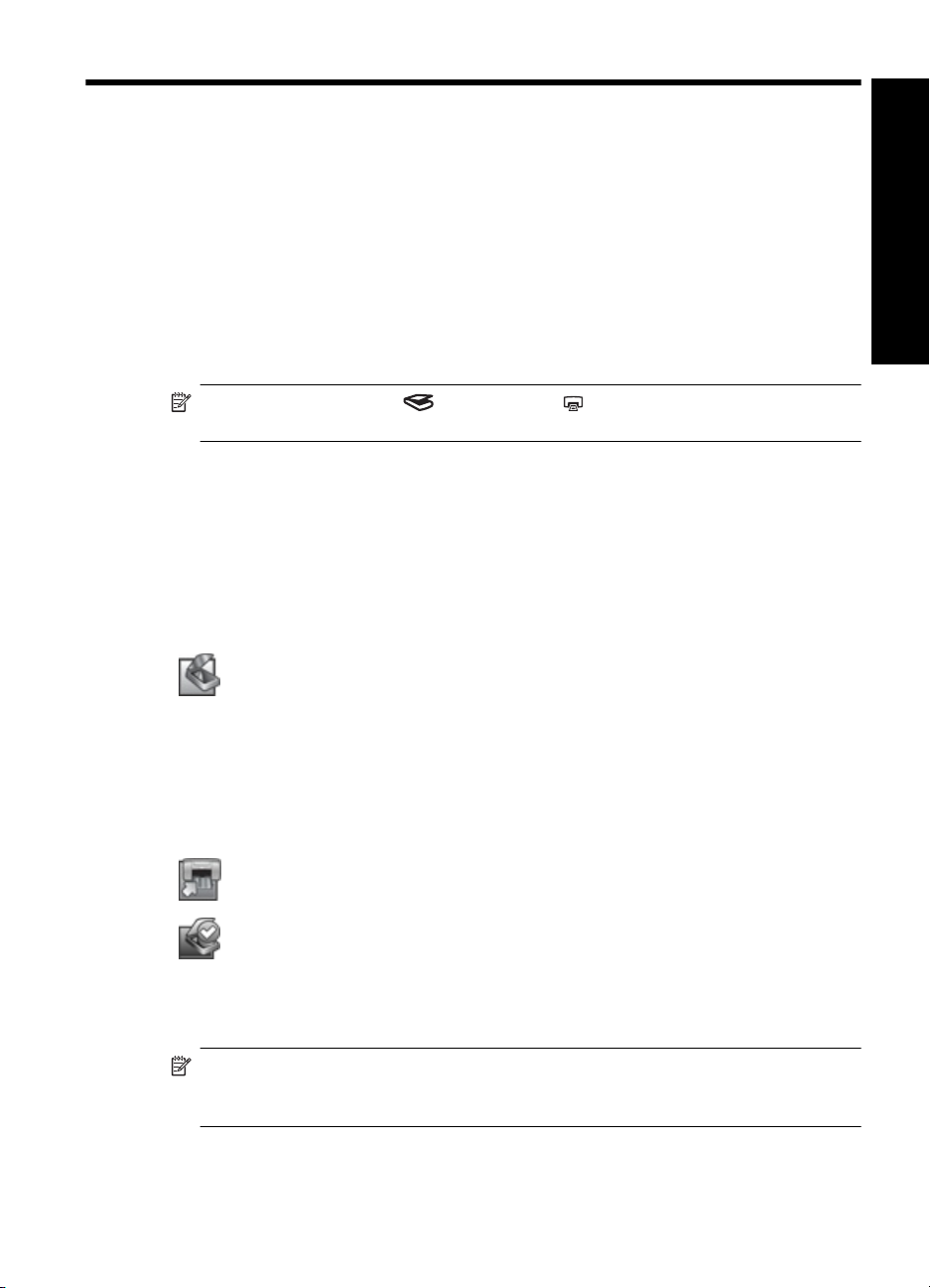
2 Tarayıcıyı kullanma
Bu kısım HP ScanJet tarayıcısının yanı sıra orijinal belgelerin nasıl taranacağını veya
kopyalanacağını anlatır.
HP tarama yazılımı genel bakış
Tarama ve kopyalamanın yanı sıra taramalarınızı önizlemenizi ve düzenlemenizi
sağlayan HP tarama yazılımı hem Windows hem de Macintosh için tarayıcınızda
bulunmaktadır. HP tarama yazılımını kullanarak, tarama ve kopyalama işlemlerini
çalışma tarzınıza uyacak şekilde özelleştirebilirsiniz.
Not Windows için, Tara ( ) veya Kopyala ( ) düğmelerini, Windows uygulamayı
düğme tanıyabilen olarak algıladığı sürece diğer uygulamalara atayabilirsiniz.
Ayrıca bkz.
“Bir hızlı başlatma düğmesini HP dışında tarama yazılımıyla ilişkilendirme” sayfa 5
Windows için HP tarama yazılımı
Windows için HP tarama yazılımını yüklediğinizde masaüstünüze aşağıdaki simgeler
eklenir. Bu simgeler, taramalarınızı yapmanız, kopyalamanız ve düzenlemeniz için olan
programları açar.
HP Tarama fotoğrafları ve belgeleri taramak için kullanılan programdır.
Aşağıdakilerin hepsi için HP Tarama kullanın:
Tarama işlevlerini gerçekleştirme
•
Yardım ve sorun giderme bilgilerine erişme
•
Kaydetmeden önce HP Tarama önizleme penceresine erişerek
•
taramalarınızı düzenleme
Saydam malzeme adaptörünü (TMA) kullanarak slaytları ve
•
negatifleri tara
Ayarları ve tercihleri değiştirme
•
HP Kopyalama fotoğrafları ve belgeleri taramak için kullanılan
programdır.
Türkçe
HP Tarayıcı Araçları Yardımcı Programı tarayıcı kontrol panelindeki
düğmeleri yapılandırmak ve bakım bilgisini kaydetmek için kullanılan
programdır.
Tarama başlatmak için, HP Tarama simgesini çift tıklatarak HP Tarama kısayolları
iletişim kutusunu görüntüleyin ve ekrandaki yönergeleri izleyin.
Not HP Tarama kısayolları iletişim kutusunda tarama ayarlarını değiştirebilirsiniz.
Daha fazla bilgi almak için, HP Tarama kısayolları iletişim kutusunda Yardım
seçeneğini tıklatın.
Kopyalama başlatmak için, HP Kopyalama simgesini çift tıklatın ve ekrandaki yönergeleri
izleyin.
Tarayıcıyı kullanma 7
Page 12
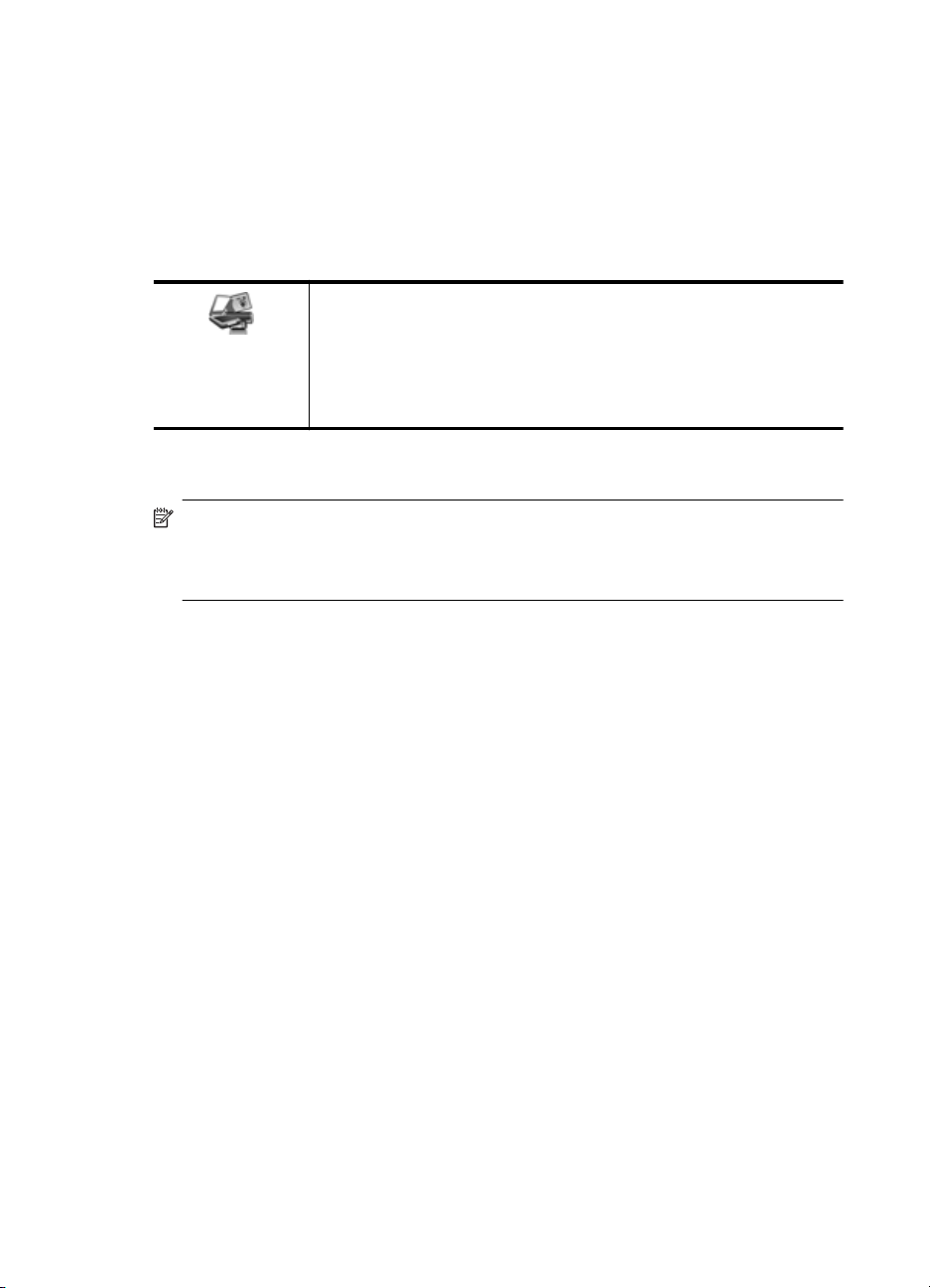
Bölüm 2
Ayrıca bkz.
• “Orijinalleri yükleme” sayfa 12
• “HP tarama yazılımını kullanma” sayfa 19
• “Kopyalama” sayfa 20
Macintosh için HP tarama yazılımı
Macintosh için HP tarama yazılımını yüklediğinizde Dock'a aşağıdaki simge eklenir.
HP Device Manager (HP Aygıt Yöneticisi), resim ve belge taramaya
başlamanızı sağlayan programdır. Aşağıdakilerin hepsi için HP Device
Manager (HP Aygıt Yöneticisi) kullanın:
Tarama ve kopyalama işlevlerini gerçekleştirme
•
Yardım ve sorun giderme bilgilerine erişme
•
Ayarları ve tercihleri değiştirme
•
Tarama başlatmak için, HP Device Manager (HP Aygıt Yöneticisi) menüsünde bir tarama
kısayolunu çift tıklatın.
Not System Preferences (Sistem Tercihleri) menüsünü kullanarak da doğrudan
tarama ayarlarına erişebilirsiniz. System Preferences (Sistem Tercihleri) menüsünü
açın ve HP Scanjet simgesini tıklatın. Daha fazla bilgi için tarayıcı yazılımı yardımına
bakın.
Kopyalama başlatmak için, Make Color Copies (Renkli Kopyalar Yap) veya Make Black
& White Copies (Siyah Beyaz Kopyalar Yap) seçeneklerinden birini çift tıklatın.
Ayrıca bkz.
• “Orijinalleri yükleme” sayfa 12
• “HP tarama yazılımını kullanma” sayfa 19
• “Kopyalama” sayfa 20
8 HP Scanjet N6310
Page 13
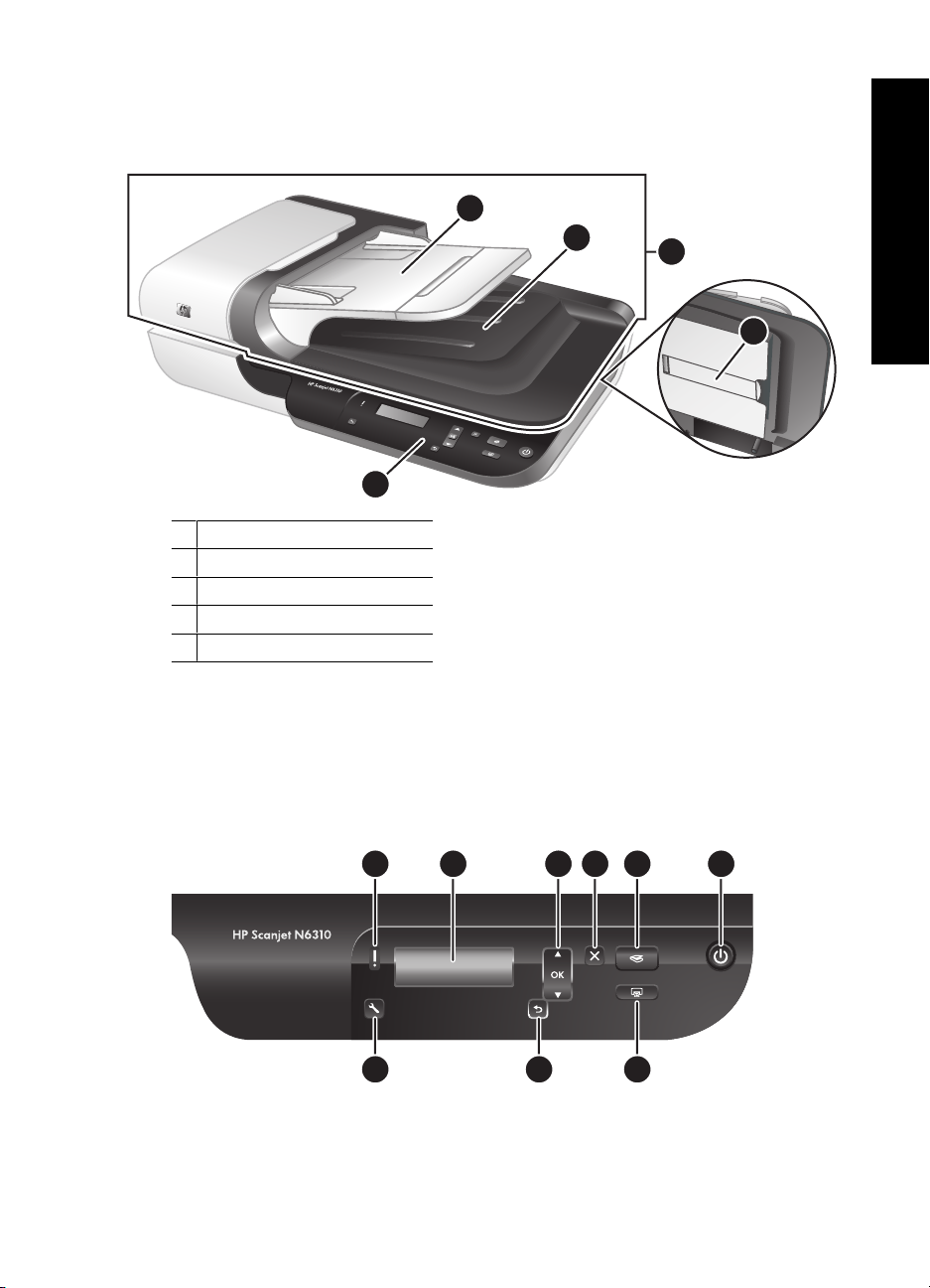
Tarayıcıya genel bakış
3
4
2
1 Tarayıcı kontrol paneli
2 Otomatik belge besleyici (OBB)
3 OBB giriş tepsisi
4 OBB çıkış tepsisi
5 Saydam adaptörü (TMA)
Ayrıca bkz.
Tarayıcı kontrol paneli
Tarayıcı kontrol panelindeki düğmeleri kullanarak bir tarama başlatabilir ve bazı tarayıcı
ayarlarını yapılandırabilirsiniz.
5
Türkçe
1
1
2 3 4 5 6
9 8 7
Tarayıcıya genel bakış 9
Page 14
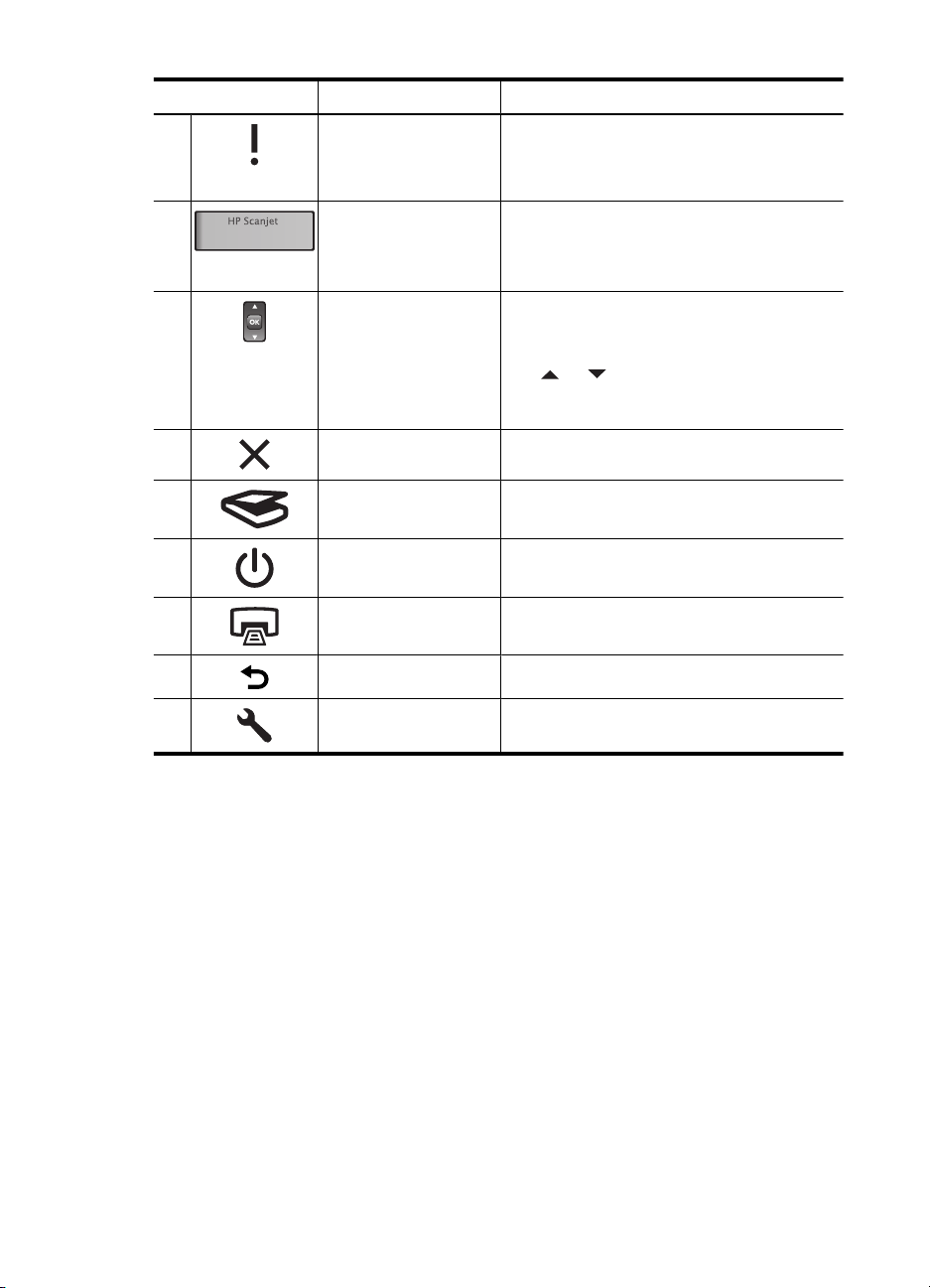
Bölüm 2
Simge Düğme adı Açıklama
1 Uyarı Işığı Güç ışığı ile kombinasyon halinde tarayıcı
2 LCD Ekran
3 Tamam/Seç simgesi LCD Ekran'da seçenekler arasında
4 İptal Devam eden bir tarama veya kopyalama
5 Tara Taramayı başlatır.
6 Güç Tarayıcıyı açar ve kapatır.
7 Kopyala Kopyalama başlatır.
8 Geri LCD Ekranda önceki menüyü gösterir.
işlevlerini ve hata durumlarını gösterir. Daha
fazla bilgi için tarayıcı kullanıcı kılavuzuna
bakın.
Kullanıcının seçebileceği kullanılabilir
•
tarama kısayollarını gösterir.
Menü seçeneklerini ve durum ve hata
•
mesajlarını gösterir.
gezinmenizi ve seçmenizi sağlar.
Menü seçenekleri arasında gezinmek için
•
ve düğmelerine basın.
Seçeneği seçmek için Tamam düğmesine
•
basın.
işlemini iptal eder.
9 Kurulum Tarayıcının davranışına göre tercihleri
Ayrıca bkz.
•“Tarama başlatma” sayfa 18
• “Kopyalama” sayfa 20
•“Tarayıcı ayarları” sayfa 11
Otomatik belge besleyici (OBB)
Çok sayfalı belgeleri hızlı ve kolay bir şekilde taramak için Otomatik belge besleyici (OBB)
kullanabilirsiniz.
Ayrıca bkz.
• “Otomatik belge besleyiciyi (OBB) kullanma” sayfa 12
•“Tarama başlatma” sayfa 18
• “Kopyalama” sayfa 20
Saydam adaptörü (TMA)
35 mm slaytları veya negatifleri taramak için saydam adaptörünü (TMA) kullanabilirsiniz.
10 HP Scanjet N6310
ayarlamanızı sağlar.
Page 15
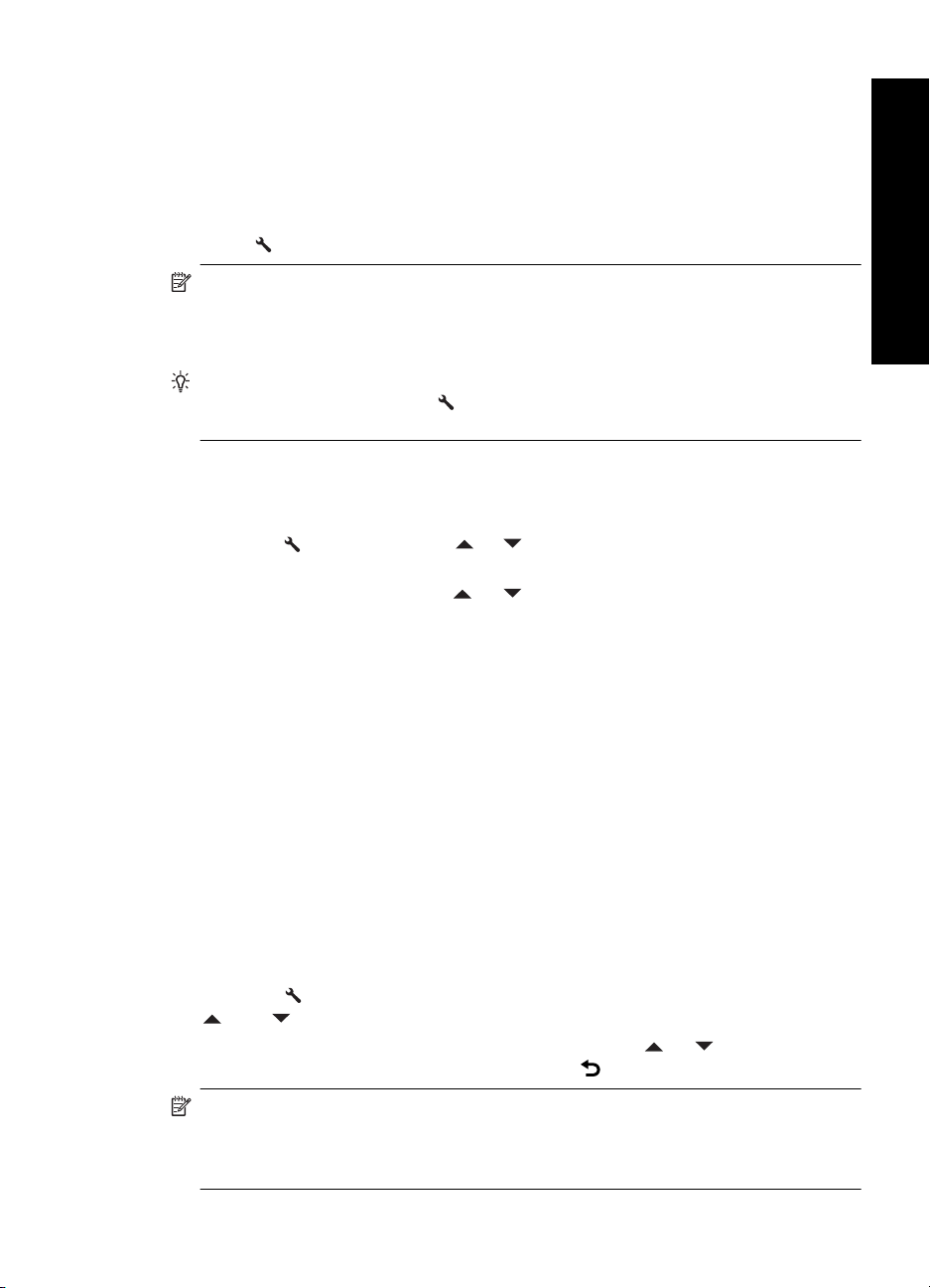
Ayrıca bkz.
• “Saydam adaptörünü (TMA) kullanma” sayfa 17
•“Tarama başlatma” sayfa 18
Tarayıcı ayarları
Kurulum ( ) düğmesi tarayıcı ayarlarını değiştirmenizi sağlar.
Not Windows için: HP tarayıcı yazılımını kullanarak diğer ayarları
değiştirebilirsiniz. Masaüstündeki HP Tarama simgesini çift tıklatın ve ardından
Seçenekler menüsünden bir seçenek seçin. Daha fazla bilgi almak için,
HP Tarama kısayolları iletişim kutusunda Yardım seçeneğini tıklatın.
İpucu Ayarları değiştirir ve daha sonra varsayılan ayarlara geri dönmek isterseniz,
kontrol panelindeki Kurulum (
(Varsayılanları Geri Yükle) öğesini seçin.
Dil
LCD Ekranda gösterilen dili seçmek için, aşağıdaki adımları izleyin:
1.
Kurulum (
ve ardından Tamam düğmesine basın.
2.
İstediğiniz dil seçili olana kadar
basarak dil seçimini onaylayın ve ardından çıkmak için Tamam düğmesine basın.
Enerji tüketimi
Tarayıcı'nın enerji tüketimini aşağıdaki ayarlarla azaltabilirsiniz:
• Instant Warm-up (Anında Isınma): Varsayılan olarak, bu ayar lambanın açılma
süresini kısaltır ve tarama ve kopyalama işleminizi daha çabuk yapmanızı sağlar.
Instant Warm-up (Anında Isınma) ayarını KAPALI yapmak lambanın ısınması için
gereken süreyi uzatır ama enerji tüketimini azaltır.
• Energy Savings (Enerji Tasarrufu): Varsayılan olarak, bu ayar bir süre sonra tarayıcı
güç tüketimini azaltır. Energy Savings (Enerji Tasarrufu) ayarını KAPALI yapmak
güç tüketimini arttırır ama tarama veya kopyalamaya başlamanız için gereken zamanı
azaltır.
Instant Warm-up (Anında Isınma) ayar
Tasarrufu) ayarını AÇIK yaparsanız, Güç düğmesine basmak tarayıcıya tam güç yükler.
Enerji tüketimi ayarlarını değiştirmek için, aşağıdaki adımları izleyin:
1. Kurulum (
veya düğmesini kullanın ve ardından Tamam düğmesine basın.
2.
İstediğiniz ayar seçili olana kadar (AÇIK veya KAPALI)
kullanın, Tamam düğmesine basın ve ardından
Türkçe
) düğmesine basın ve Restore Defaults
) düğmesine basın, ve düğmelerini kullanarak Dil sekmesini seçin
ve düğmelerini kullanın, Tamam düğmesine
ını KAPALI veya Energy Savings (Enerji
) düğmesine basın, istediğiniz enerji tüketimi ayarı seçili olana kadar
ve düğmelerini
düğmesine iki kez basın.
Not Energy Savings (Enerji Tasarrufu) ayarını AÇIK yapmak tarayıcı lambası dahil
olmak üzere tarayıcının bütün parçalarına giden gücü azaltır. Bunun sonucunda,
Energy Savings (Enerji Tasarrufu) ayarı AÇIK durumdayken, Instant Warm-up
(Anında Isınma) ayarını KAPALI duruma getirmenin bir etkisi yoktur.
Tarayıcı ayarları 11
Page 16
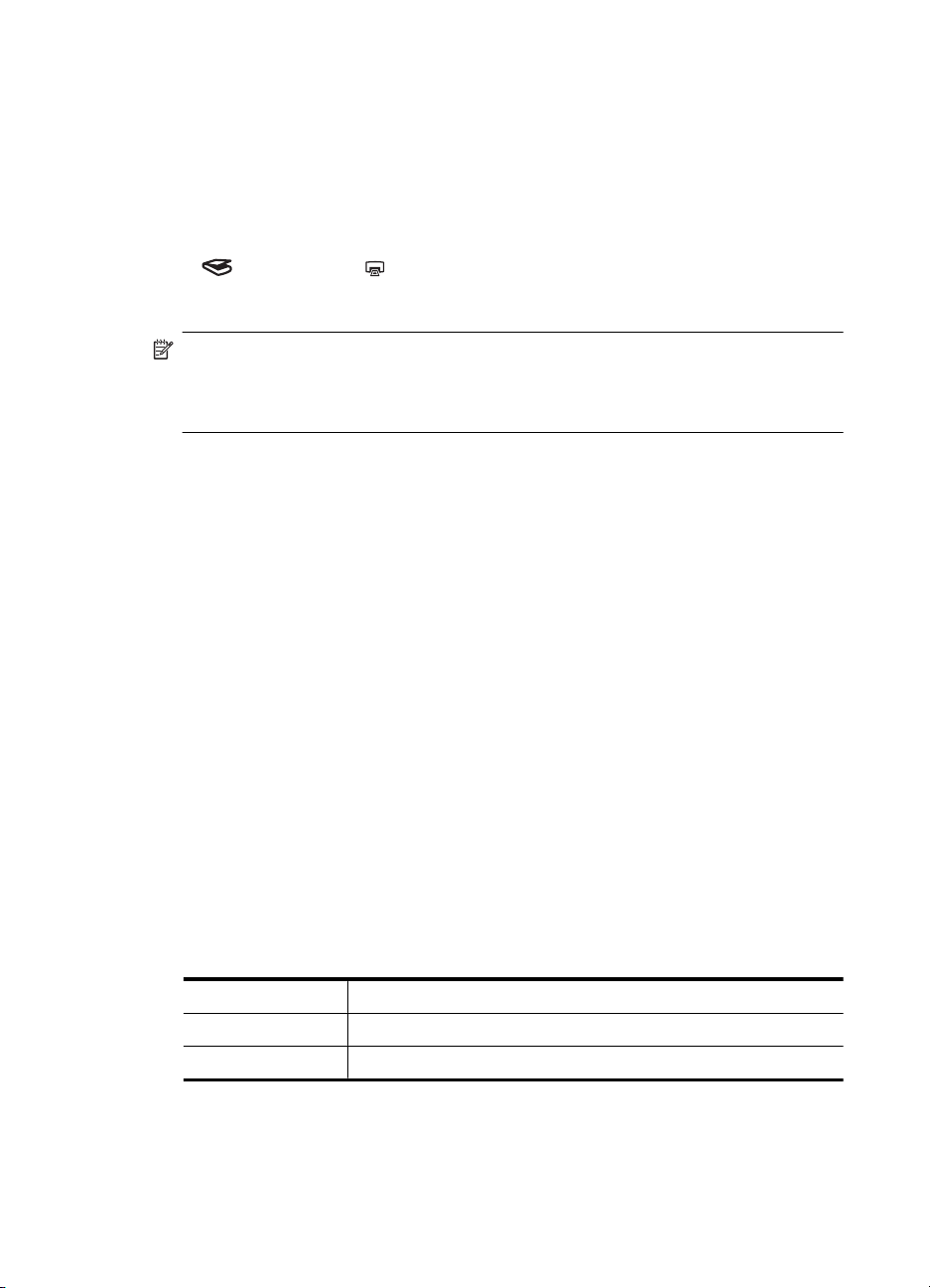
Bölüm 2
Araçlar
Araçlar menüsüne giriş diğer ayarları değiştirmenizi sağlayan yazılımı bilgisayarınızda
başlatır.
Araçlar menüsü (Windows)
Bu menü seçeneği bağlı bilgisayardaki HP Tarayıcı Araçları Yardımcı Programı
programını başlatır. Bu yardımcı program herhangi bir düğme tanıyabilen uygulamayı
Tara (
bakım amacıyla görüntülemenizi sağlar. HP Tarayıcı Araçları Yardımcı Programı
hakkında daha fazla bilgi için tarayıcı kullanıcı kılavuzuna bakın.
Ayrıca bkz.
“Bir hızlı başlatma düğmesini HP dışında tarama yazılımıyla ilişkilendirme” sayfa 5
Araçlar menüsü (Macintosh)
Bu menü seçeneği bağlı bilgisayardaki System Preferences (Sistem Tercihleri)
menüsündeki HP Scanjet Preferences (HP Scanjet Tercihleri) menüsünü açar.
HP Scanjet Preferences (HP Scanjet Tercihleri) menüsünden tarama kısayollarını ve
tarama düğme ayarlarını düzenleyebilirsiniz. Ayrıca, belli tarayıcı parçalarını bakım
amacıyla görüntüleyebilirsiniz. Daha fazla bilgi için tarayıcı kullanıcı kılavuzuna bakın.
) veya Kopyala ( ) düğmeleriyle ilişkilendirmenizi ve belli tarayıcı parçalarını
Not HP Tarayıcı Araçları Yardımcı Programı programını Windows görev
çubuğundan da başlatabilirsiniz. Bu şekilde yapmak için, Başlat'ı tıklatın,
Programlar'ın veya Tüm Programlar'ın, HP'nin, Scanjet'in, N6310 öğesinin üzerine
gelin ve ardından Tarayıcı Araçları Yardımcı Programı'nı tıklatın.
Orijinalleri yükleme
Otomatik belge besleyiciyi (OBB), tarayıcı camını veya saydam adaptörünü (TMA)
kullanarak orijinalleri tarayıcınıza yükleyebilirsiniz.
Otomatik belge besleyiciyi (OBB) kullanma
Belgelerinizi düzgün yükleme hakkında yardımcı bilgiler için aşağıdaki konu başlıklarına
bakın.
Belge yükleme ipuçları
• Otomatik belge besleyici (OBB) aşağıdaki kağıt tiplerini destekler.
En: 148-216 mm (5,8-8,5 inç)
Boy: 148-356 mm (5,8-14 inç)
Ağırlık : 50-120 g/m2 (13-32 lb)
•Aşağıda belirtilen türde belgelerin OBB ile taranması kağıt sıkışmasına veya
belgelerin zarar görmesine neden olabilir. Bu belgeleri taramak için OBB yerine
tarayıcı camını kullanın.
12 HP Scanjet N6310
Page 17
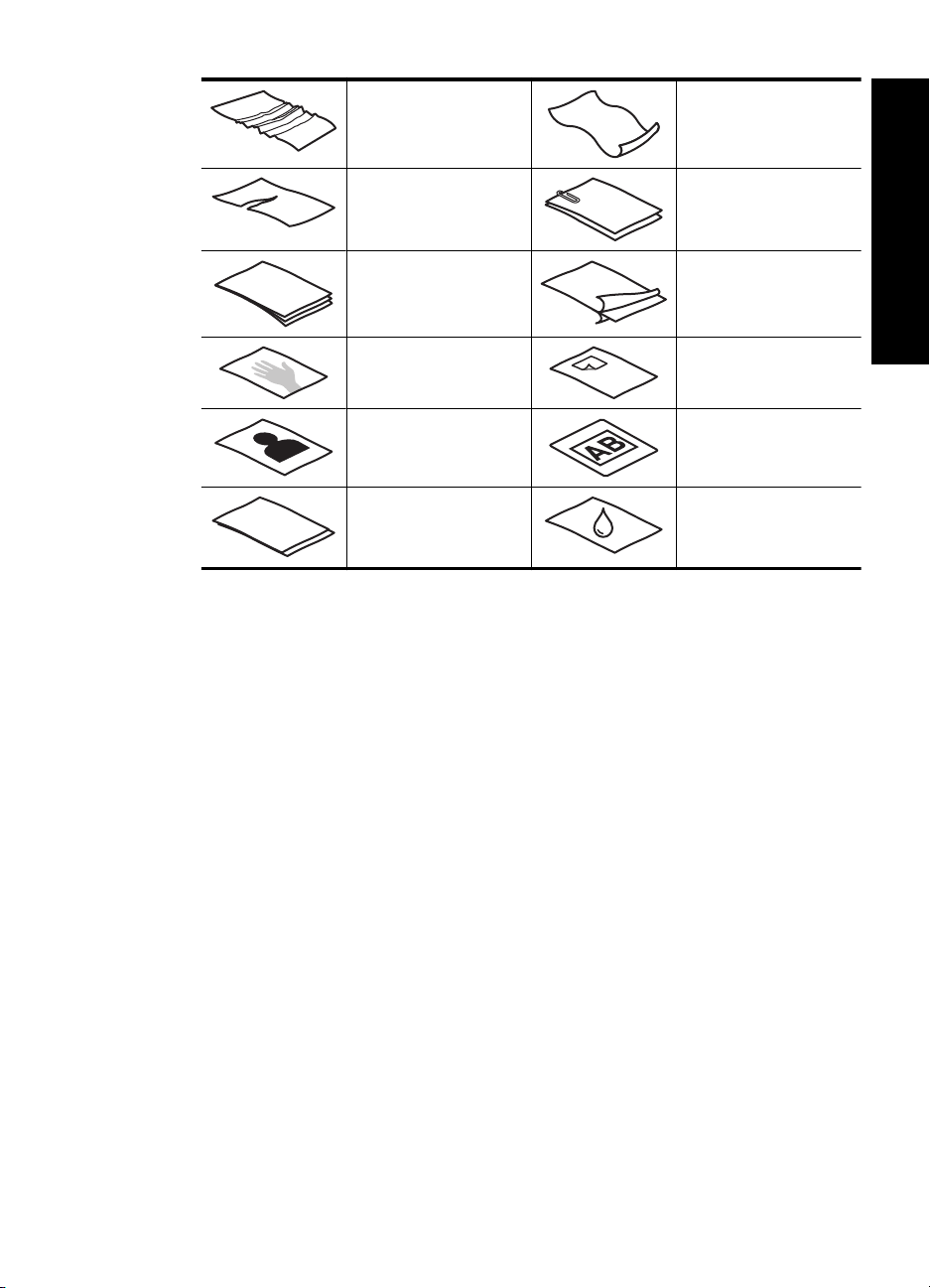
Kırışmış veya katlanmış
belgeler
Kıvrılmış belgeler
Yırtılmış belgeler Üzerinde ataç veya
Karbon kağıdı Kuşe kağıt
Aşırı ince, yarı saydam
kağıt
Fotoğraflar Asetat
Birbirine yapışmış
kağıtlar
zımba olan belgeler
Yapışkan not veya etiket
eklenmiş kağıt
Yapıştırıcı veya tipeks
içeren ıslak maddelerin
bulunduğu kağıt
• Belgeleri yüklemeden önce, OBB erişim kapağının sıkıca kapatılmış olduğundan
emin olun.
• Bir belge yığınını yüklerken, tüm belgelerin aynı genişlikte olduğundan emin olun.
•Sayfaları yatay doğrultuda yüklerken, kağıtların baş k ısmının tarayıcının arka kısmına
doğru baktığından emin olun. Bu şekilde yaparak,HP tarayıcı yazılımını yatay
doğrultudaki sayfaları otomatik olarak döndürmeye ayarladıysanız, tarayıcının
sayfayı
düzgün olarak döndürdüğünden emin olabilirsiniz.
• OBB'nin maksimum kağıt kapasitesi 50 yaprak 75 g/m
2
(20 lb) kağıttır. Daha ağır kağıt
kullanıldığında maksimum kapasite düşer.
•A5 kağıt boyutu (148 x 210 mm veya 5,8 x 8,3 inç) gibi küçük boyutlu kağıtlar
yüklerken, OBB'nin yığını düzgün olarak algılaması ve beslemesi için en az 5 sayfalık
yığın yükleyin. Beşten az sayıda küçük sayfayı tararken, sayfaları tarayıcı camı
üzerine yerleştirerek tarayın.
•Giriş tepsisinin ucundan dışarı taşan uzun belgeleri yüklerken, giriş tepsisi uzatmasını
dışarı çekin (1) ve ardından belgeleri yükleyin (2).
Türkçe
Orijinalleri yükleme 13
Page 18
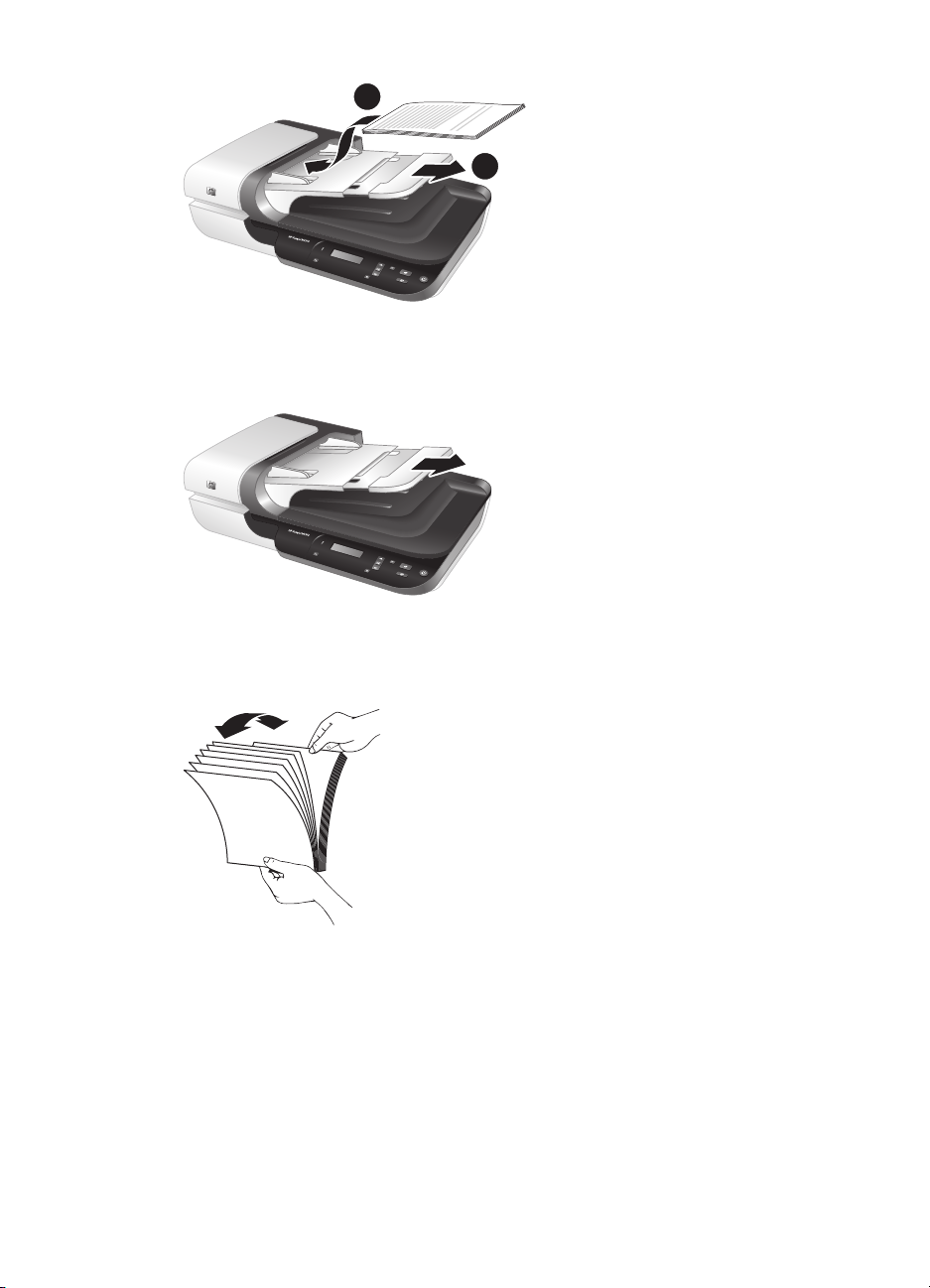
Bölüm 2
2
1
Belgeler nasıl yüklenir?
1. Orijinal sayfalar uzunsa, giriş tepsisi uzatmasını dışarı çekin.
2. Sayfaların birbirine yapışmaması için belge yığınını havalandırın. OBB'ye bakan
kenarı önce bir yöne, sonra diğer yöne doğru havalandırın.
3. Yığının alt kısmını masaya vurarak belgelerin kenarlarını hizalayın. Yığını 90 derece
çevirin ve aynı işlemi tekrar edin.
14 HP Scanjet N6310
Page 19
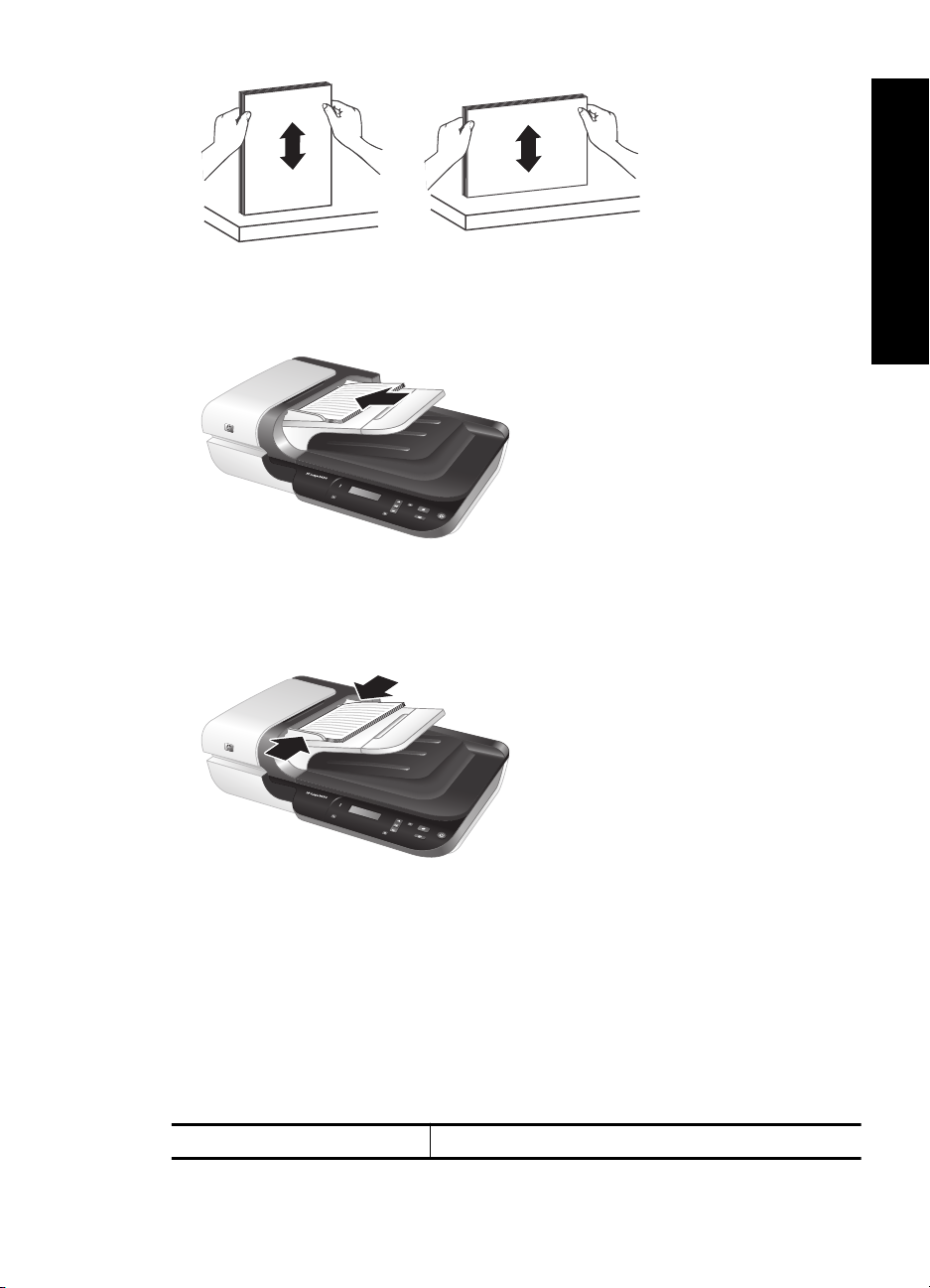
4. Yığını giriş tepsisinin ortasına yerleştirin. Yığını yüzü yukarı bakacak biçimde
yükleyin.
5. Kağıt kılavuzlarını belgelerin enine göre ayarlayın. Kılavuzları, kağıt beslemeyi
sınırlayacak biçimde fazla sıkıştırmamaya özen gösterin, ancak kağıt kılavuzlarının
belgelerin kenarlarına değdiğinden de emin olun.
Türkçe
6. Yığını, tepsi sensörünü harekete geçirecek biçimde hafifçe itin.
Ayrıca bkz.
• “Belge yükleme ipuçları” sayfa 12
•“Tarama başlatma” sayfa 18
Tarayıcı camını kullanma
Otomatik belge besleyici (OBB) şartnamelerine uymayan öğeleri doğrudan tarayıcı
camına yerleştirin.
Minimum boyut: Minimum kağıt boyutu yok
Orijinalleri yükleme 15
Page 20

Bölüm 2
(devamı)
Maksimum boyut: 216 x 300 mm (8,5 x 11,8 inç)
Not Tarayıcı camı boydan boya aktif görüntüleme alanında olmadığından
orjinallerinizi tarayıcı camının köşesindeki başvuru işaretine göre
konumlandırdığınızdan emin olun.
Orijinali, tarayacağınız yüzü alta gelecek şekilde başvuru işaretinin gösterdiği gibi
tarayıcının camına yerleştirin. Yatay doğrultuda sayfalar için, kağıtları tarayacağınız yüzü
alta gelecek ve sayfanın baş kısmının tarayıcının arka kısmına bakacak şekilde
yerleştirin.
İpucu Birden çok fotoğrafı aynı anda taramak için, taramak istediğiniz fotoğrafları
aralarında en az 6 mm (0,25 inç) olacak şekilde tarayıcı camına yerleştirin.
Ayrıca bkz.
“Tarama başlatma” sayfa 18
16 HP Scanjet N6310
Page 21
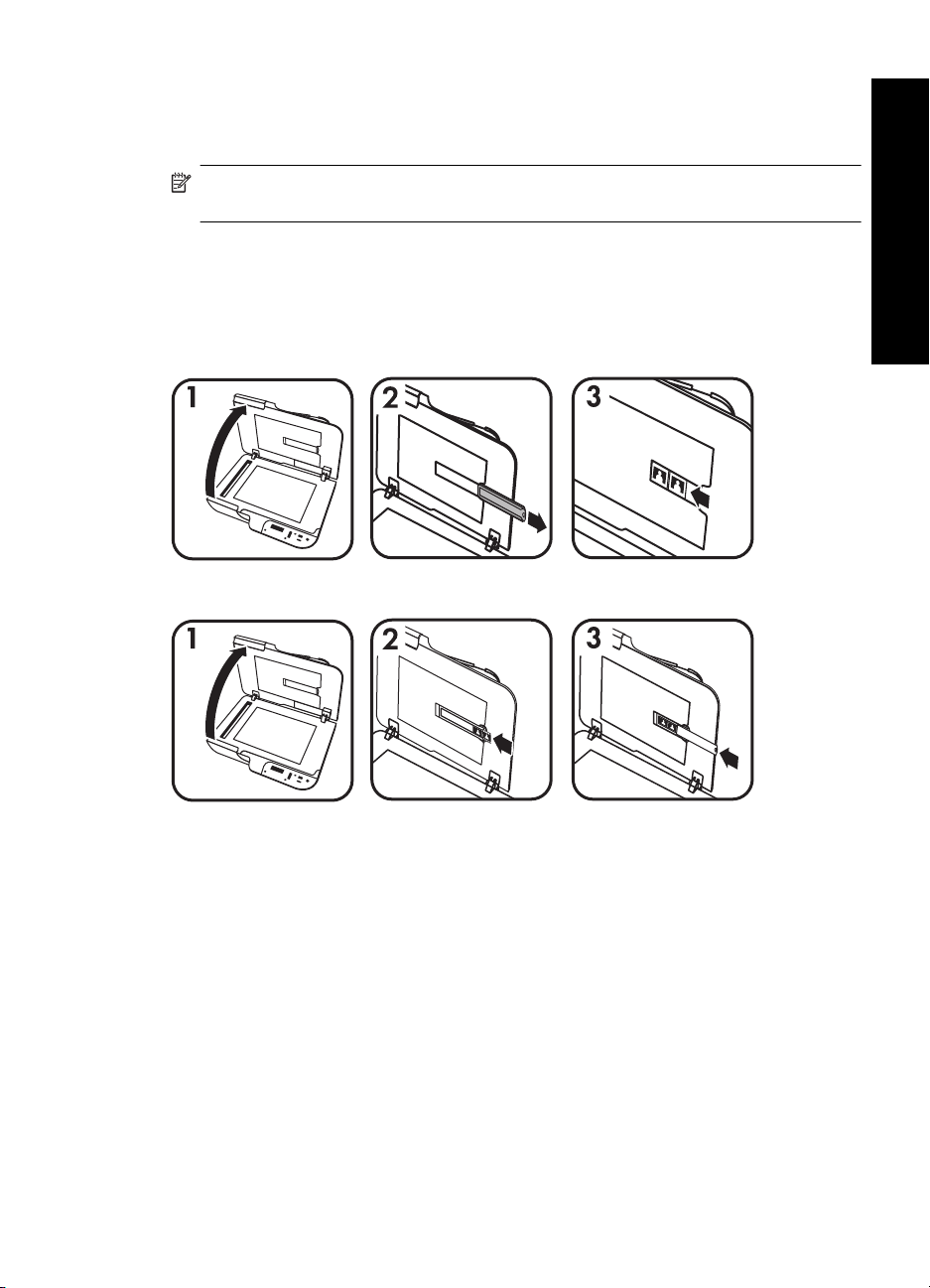
Saydam adaptörünü (TMA) kullanma
Bu bölümde slaytları (35 mm. slaytlar dahil) ve negatifleri taramak için saydam
adaptörünün (TMA) kullanılması konusunda bilgi verilmektedir.
Not Slaytları veya negatifleri saydam adaptörü (TMA) ile taramak için HP tarama
yazılımı kullanmalısınız.
Slaytları veya negatifleri yükleme
Saydam adaptörü (TMA) aynı anda iki 35 mm slayt veya üç negatif çerçevesini
taramanıza olanak sağlar.
Şekil 2-1 Slaytları yükleme
Şekil 2-2 Negatifleri yükleme
Saydam adaptöründe (TMA) slaytları ve negatifleri yüklemek için, aşağıdaki adımları
izleyin:
1. Tarayıcı kapağını açın.
2. Negatif şeridi tutucusunu slayt tutucudan çıkarın.
3. Slaytları veya negatifleri yüklemek için aşağıdakilerden birini yapın:
•Slayt tarıyorsanız slaytları, slayt tutucuya yerleştirin. Slaytları birbirlerinin üstüne
binmeyecek şekilde ve düz olmalarına dikkat ederek üst tarafları yukarıda ve ön
tarafları size bakacak şekilde yerleştirin.
• Negatif tarıyorsanız aşağıdakileri yapın:
a. Negatif şeridi tutucusundan ışık maskesini çıkarın.
b. Negatifin parlak tarafı size bakacak şekilde negatif
şeridini tutucuya yerleştirin.
Negatifler kolayca zarar gördüğünden yalnızca yanlarından tutmaya özen
gösterin.
Türkçe
Orijinalleri yükleme 17
Page 22
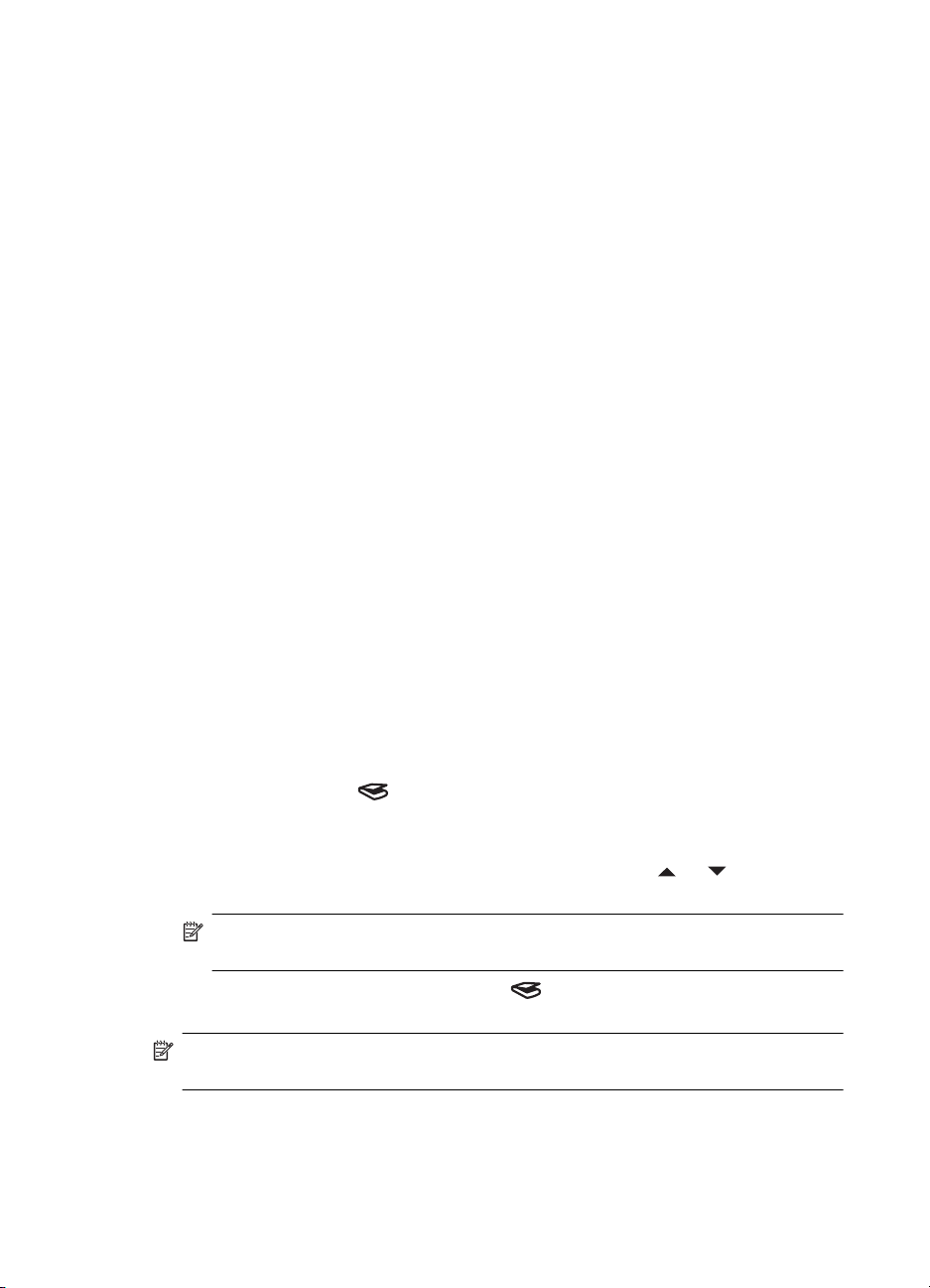
Bölüm 2
c. Negatif şeridinde üçten daha az kare varsa ışık maskesinin köşesi en son kareye
değecek şekilde ışık maskesini negatif şeridi tutucusuna yerleştirin.
d. Negatif şeridi tutucusunu tekrar slayt tutucusuna yerleştirin.
4. Tarayıcının kapağını kapatın.
Ayrıca bkz.
“Tarama başlatma” sayfa 18
Saydam ortamları tarama ile ilgili ipuçları
• Saydam adaptörünün (TMA) kabul edebileceğinden daha büyük boyutlara sahip
saydam öğeleri taramak için, saydam ortamı tarayıcı camının üzerine yerleştirin,
saydam ortamın üzerine beyaz bir sayfa koyun ve tarayın.
• Windows için: Negatif tararken, varsayılan tarama kısayolu görüntüyü otomatik
olarak yaklaşık 6,7 x 10 cm (2,64 x 4 inç) boyutlarına büyütür. Son görüntünün daha
büyük veya daha küçük olmasını istiyorsanız, taramayı H P t ar am a ya zıl
başlatın ve ardından istediğiniz son boyuta ölçeklendirmek için HP Tarama önizleme
penceresindeki Yeniden boyutlandır aracını kullanın. Tarayıcı uygun tarayıcı
çözünürlüğünü ayarlayıp öğeyi seçtiğiniz boyuta tarar. Daha fazla bilgi için tarayıcı
yazılımı yardımına bakın.
• Macintosh için: 35 mm slayt veya negatif tararken, HP tarama yazılımı görüntüyü
otomatik olarak yaklaşık 10 cm x 15 cm (4 x 6 inç) boyutlarına büyütür. Son
görüntünün daha büyük veya daha küçük olmasını istiyorsanız, taramayı HP tarama
yazılımı kullanarak başlatın ve görüntünün yeniden boyutlandırılması için sağ
araçları kullanın. Daha fazla bilgi için tarayıcı yazılımı yardımına bakın.
ımı kullanarak
lanan
Tarama başlatma
Bu kısım tarama başlatmak için kullanabileceğiniz yöntemleri açıklar.
Tara düğmesini kullanma
Tarayıcı üzerindeki Tara ( ) düğmesini kullanarak tarama yapmak için, aşağıdaki
adımları izleyin:
1. Orijinalleri yükleyin.
2.
Tarama kısayolunu seçmek için tarayıcı kontrol panelindeki
kullanın.
Not Tarayıcı ışığı, tarayıcı üzerinde tarama kısayolu olmadığını gösteriyorsa,
taramaya başlamadan önce tarama kısayollarını yüklemelisiniz.
3. Tarayıcı kontrol panelinde bulunan Tara ( ) düğmesine basın. Tarayıcı taramayı
başlatır ve taramayı, tarama kısayolunda belirtilen konuma yollar.
Not Taramanızı göndermeden önce önizlemek ve düzenlemek istiyorsanız,
taramayı HP tarama yazılımından başlatın.
Ayrıca bkz.
•“Varsayılan tarama kısayollarının tarayıcınıza yüklenmesi” sayfa 5
• “HP tarama yazılımını kullanma” sayfa 19
18 HP Scanjet N6310
ve düğmelerini
Page 23
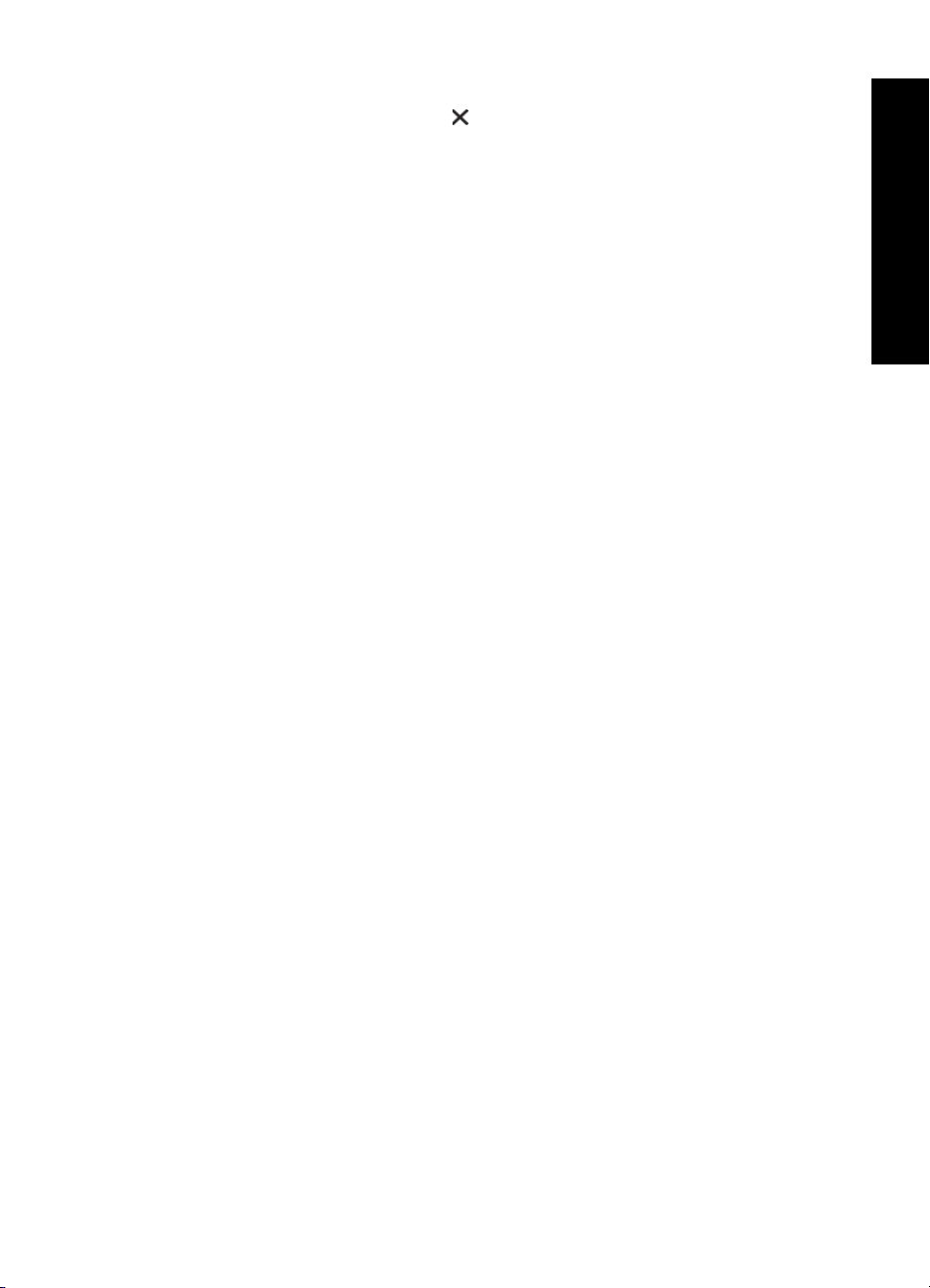
Tara düğmesini kullanmakla ilgili ipuçları
• Taramayı iptal etmek için İptal (
) düğmesine basın.
• 35 mm slaytları veya negatifleri tarıyorsanız, slaytlar veya negatifler için tarama
kısayolu seçin. Bunu yapmadığınız takdirde, saydam adaptörü ışığı yanmaz.
• Macintosh için: Slaytları veya negatifleri tarıyorsanız, taramadan önce tarama
kısayolları oluşturmanız gerekir. Tarama kısayolları oluşturmak hakkında daha fazla
bilgi için tarayıcı kullanıcı kılavuzuna bakın.
•En sık kullandığınız ayarları içeren özel tarama kısayolları oluşturabilirsiniz.
◦ Windows için: Bilgisayarınızdaki HP Tarama simgesini çift tıklatın.
HP Tarama kısayollar
ı iletişim kutusunda, oluşturmak istediğinize en yakın olan
tarama kısayolunun üzerine gelin ve ardından Ayarları Değiştir seçeneğini
tıklatın. Ayarları değiştirin ve ardından tarama kısayolunu kaydedin. Daha fazla
bilgi için tarayıcı yazılımı yardımına bakın.
◦ Macintosh için: HP Device Manager (HP Aygıt Yöneticisi) menüsünde,
Devices (Aygıtlar) menüsünden tarayıcınızı, Information and Settings (Bilgi ve
Ayarlar) açılır menüsünden Scanner Preferences (Tarayıcı Tercihleri) sekmesini
seçin, HP Scan Preferences (HP Tarama Tercihleri) bölümünden Scan
Shortcuts (Tarama Kısayolları) sekmesini tıklat
ın ve ardından özel tarama
kısayolunuzu oluşturun. Daha fazla bilgi için tarayıcı kullanıcı kılavuzuna bakın.
Ayrıca bkz.
• “Orijinalleri yükleme” sayfa 12
•“HP tarama yazılımını kullanma” sayfa 19
•“Diğer yazılım programlarını kullanma” sayfa 20
Türkçe
HP tarama yazılımını kullanma
Son tarama işleminden önce görüntüyü önizlemek gibi daha gelişmiş özellikler kullanmak
veya tarama ayarlarını değiştirmek istediğinizde, tarama işlemi süresince daha fazla
kontrole sahip olmak için taramayı HP tarama yazılımdan başlatın.
HP tarama yazılımı kullanarak tarama yapmak için, aşağıdaki adımları izleyin:
Windows için:
1. Orijinalleri yükleyin.
2. HP Tarama simgesini çift tıklatın.
3. Kullanmak istediğiniz tarama kısayolunu seçin.
4. Tarama ayarlarını değiştirmek isterseniz veya taramadan önce önizleme yapmak
isterseniz, Ayarları Değiştir... seçeneğini tıklatın ve istediğiniz değişiklikleri yapın.
Daha fazla bilgi için tarayıcı yazıl
5. İşlemi tamamladığınızda, Tara veya Bitir seçeneğini tıklatın. Daha fazla bilgi için
tarayıcı kullanıcı kılavuzuna bakın.
Macintosh için:
1. Orijinalleri yükleyin.
2. /Applications/Hewlett-Packard klasöründen HP Scan (HP Tarama) dosyasını açın.
Daha fazla bilgi için tarayıcı yazılımı yardımına bakın.
3. Tarama profili seçin.
ımı yardımına bakın.
Tarama başlatma 19
Page 24
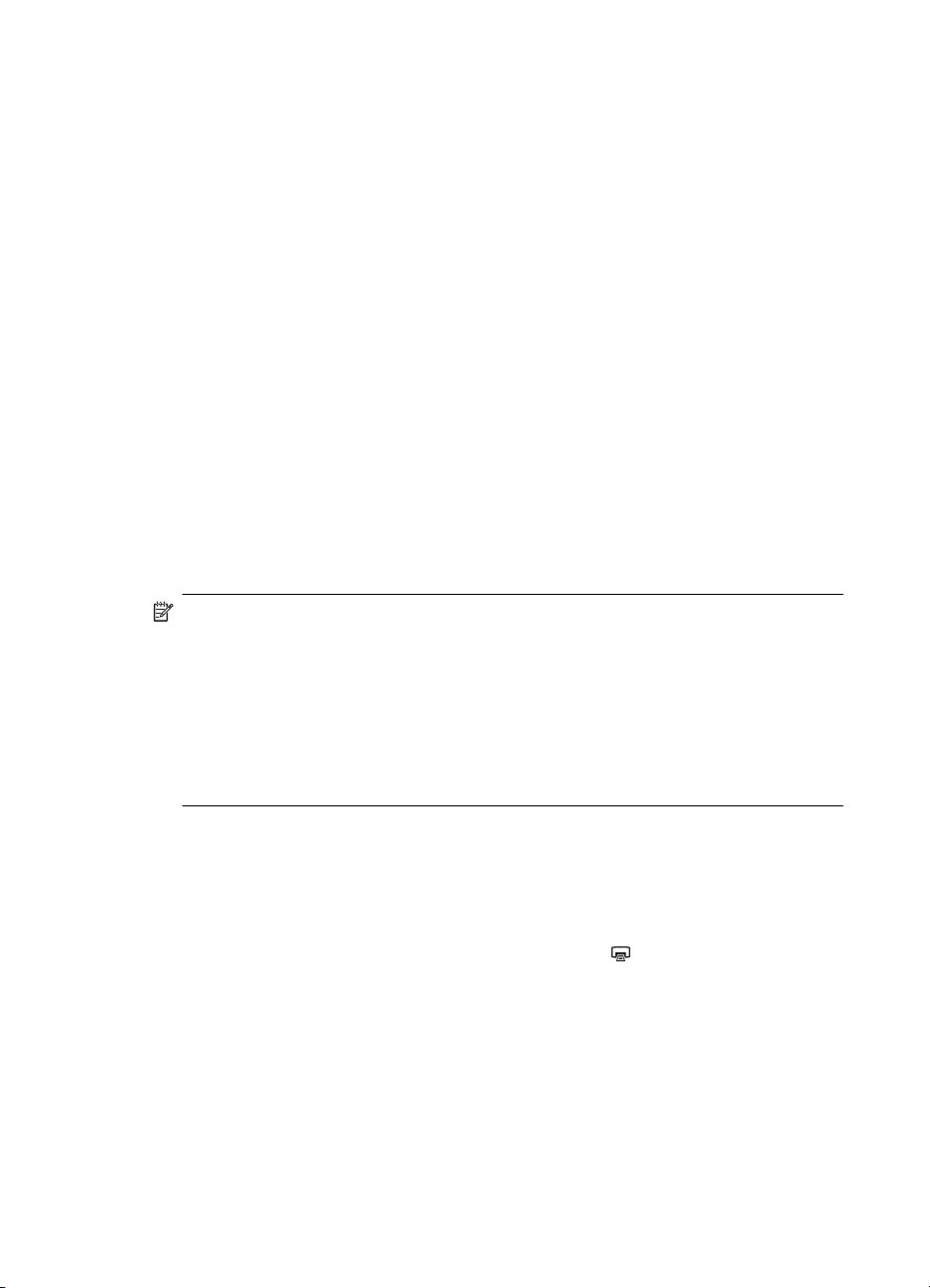
Bölüm 2
4. Tarama üzerinde değişiklikler yapmak istiyorsanız, Adjust (Ayarla) seçeneğini
tıklatın ve değişikliklerinizi yapın. Daha fazla bilgi için tarayıcı yazılımı yardımına
bakın.
5. İşlemi tamamladığınızda, Save (Kaydet), Print (Bastır), veya Send (Gönder)
seçeneğine basarak taramayı istenen konuma gönderin.
Ayrıca bkz.
“Orijinalleri yükleme” sayfa 12
Diğer yazılım programlarını kullanma
Program TWAIN uyumluysa bir görüntüyü veya belgeyi doğrudan bir yazılım programına
tarayabilirsiniz. Genellikle, bir program Al, Tara, Yeni Nesne Al veya Ekle gibi bir menü
seçeneğine sahipse o program uyumludur. Programın uyumlu olup olmadığından veya
hangi seçeneği kullanmanız gerektiğinden emin değilseniz o programın belgelerine
bakın.
TWAIN uyumlu tarama yazılımı kullanarak tarama yapmak için, aşağıdaki adımları
izleyin:
1. Tarama yazılımını başlatın ve ardından TWAIN veri kaynağını seçin.
2. Taramayı tamamlamak için uygun işlemleri tamamlayın.
3. Taradığınız orijinaller için uygun ayarları belirleyin.
Daha fazla bilgi için tarama yazılım
Not Windows için:
Uygulamanız WIA uyumluysa aşağıdaki adımları da izleyebilirsiniz.
Uygulamanız ,ISIS uyumluysa veya TWAIN uyumlu yazılım programları kullanırken
gelişmiş belge taraması istiyorsanız, EMC ISIS/TWAIN sürücüsünü kurabilirsiniz. Bu
şekilde yapmak için, tarayıcınızla birlikte gelen kurulum CD'sini takın ve EMC ISIS/
TWAIN seçeneğini seçin. Belgeleri tararken, uygulamadan HP Scanjet N6310 Doc
TWAIN sürücüsünü seçin. Ancak, diğer yazılım programlarından görüntüleri tararken
HP Scanjet N6310 TWAIN sürücüsünü seçin.
ının yardımına bakın.
Ayrıca bkz.
“Orijinalleri yükleme” sayfa 12
Kopyalama
Bir orijinali taramak ve yazıcıya göndermek için Kopyala ( ) düğmesini kullanın.
Kopyalar çıkarmak için, aşağıdaki adımları izleyin:
20 HP Scanjet N6310
Page 25
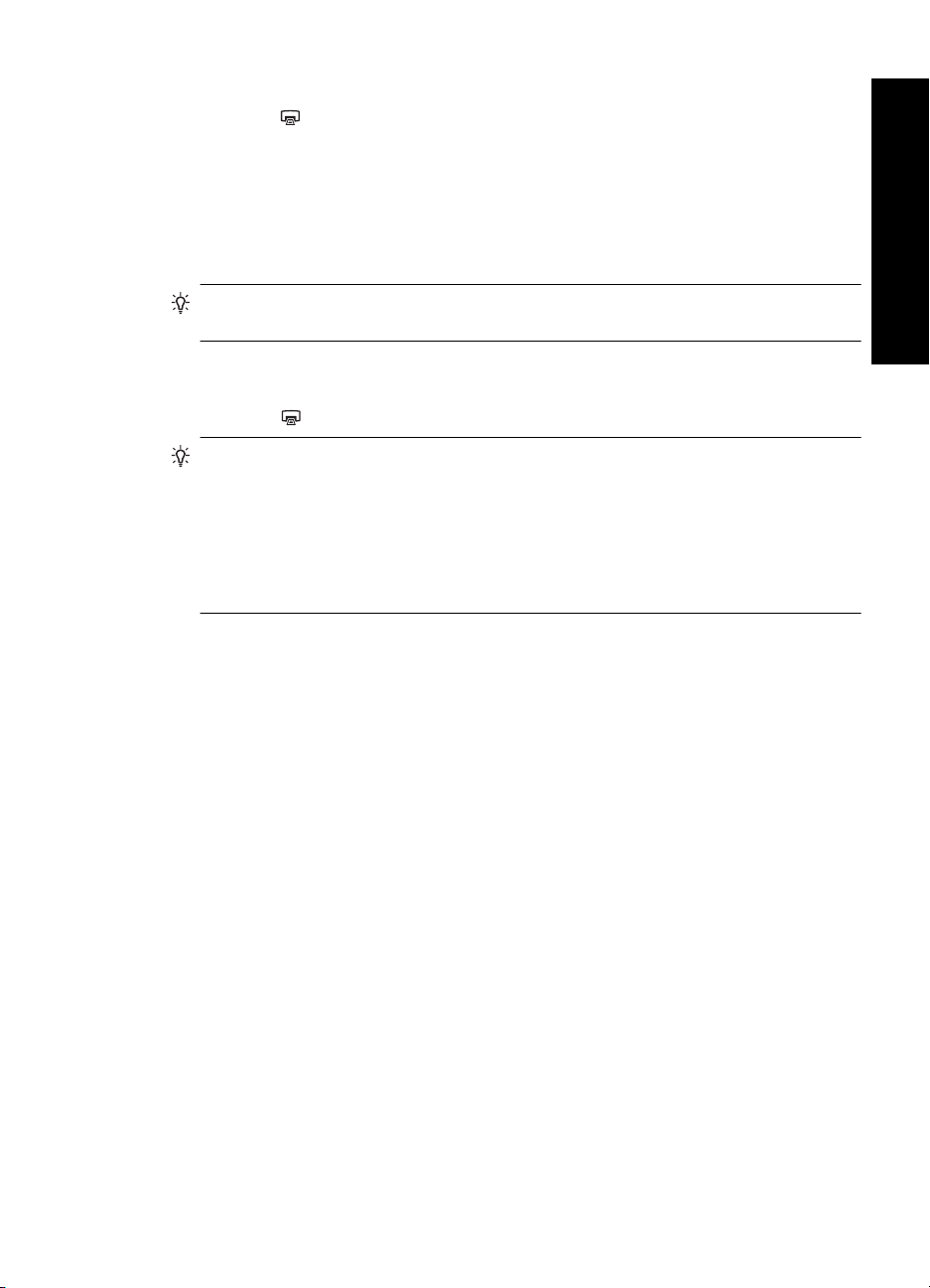
Windows için:
1. Orijinalleri yükleyin.
2. Kopyala (
) düğmesine basın. Kopya yazıcıya gönderilir ve HP Kopyalama iletişim
kutusu bağlı bilgisayarda görünür.
3. Kopya sayısı veya çıktı tipi gibi ayarları değiştirmek isterseniz, aşağıdaki adımları
izleyin:
a. İşlem iletişim kutusunda İptal düğmesini tıklatın.
b. HP Kopyalama iletişim kutusunda istediğiniz değişiklikleri yapın.
c. Başlat'ı tıklatın. Kopya yazıcıya gönderilir.
İpucu Masaüstündeki HP Kopyalama simgesini tıklayarak da kopyalama işlemini
yapabilirsiniz.
Macintosh için:
1. Orijinalleri yükleyin.
2. Kopyala (
) düğmesine basın. Tarama yazıcıya gönderilir.
İpucu Önizleme göstermek veya basma ayarlarını belirlemek istiyorsanız, /
Applications/Hewlett-Packard dosyasından HP Scan (HP Tarama) menüsünü açın,
ayarlarınızı düzenleyin ve ardından Print (Bastır) seçeneğini tıklatın. Daha fazla bilgi
için tarayıcı yazılımı yardımına bakın.
İpucu HP Device Manager (HP Aygıt Yöneticisi) menüsünde Make Color Copies
(Renkli Kopyalar Yap) veya Make Black & White Copies (Siyah Beyaz Kopyalar
Yap) seçeneklerinden birini çift tıklatarak kopyalama işlemini başlatabilirsiniz.
Türkçe
Kopyalama 21
Page 26
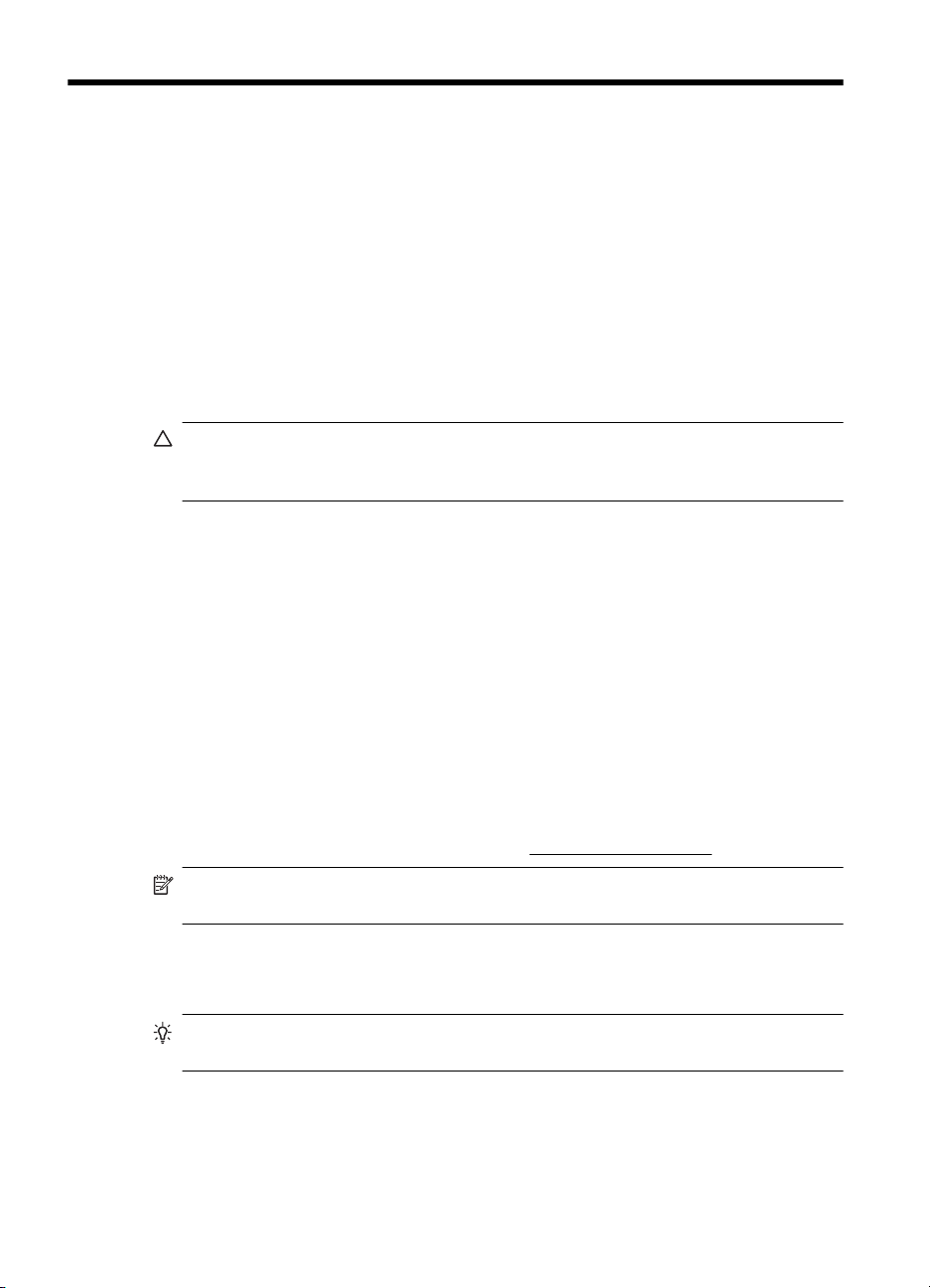
3 Ürün bakımı ve destek
Bu bölümde ürün desteği seçenekleri açıklanmaktadır.
Bakım, sorun giderme ve destek
Tarayıcınızı düzenli bir şekilde temizlemeniz daha yüksek kalitede tarama yapmanıza
yardımcı olur. Ne kadar sıklıkta bakım yapılacağı kullanım sıklığı ve ortam gibi pek çok
etkene bağlıdır. Gerektiğinde rutin temizlik yapmalısınız.
Rutin temizlik ve bakımda, otomatik belge besleyici (OBB), tarayıcı camı ve saydam
adaptör (TMA) temizlenmelidir.
Tarayıcının bakımı hakkında ayrıntılı yönergeler için tarayıcı kullanıcı kılavuzuna bakın.
Dikkat uyarısı Sivri uçlu nesneler, ataş, zımba, sıvı yapıştırıcı, tipeks ve diğer
maddeleri tarayıcıya yerleştirmekten kaçının. Belge sayfaları kıvrılmamalı,
kırılmamalı veya birbirine yapışmamalıdır.
Yükleme sorunlarını giderme
Yükleme işleminden sonra tarayıcı çalışmazsa, bilgisayar ekranında aşağıdakilerden
birine benzer bir mesaj görüntülenebilir:
• Tarayıcı başlatılamadı.
• Tarayıcı bulunamadı.
• Dahili bir hata oluştu.
• Bilgisayar tarayıcıyla iletişim kuramıyor.
Sorunu gidermek için:
• Tarayıcı kablolarını ve yazılımını burada açıklandığı gibi kontrol edin.
• Sorun yaşamaya devam ediyorsanız, HP tarama yazılımınız, ürün bilginiz veya ilgili
sürücüleriniz güncel olmayabilir veya bozulmuş olabilir. Tarayıcınız için yazılım, ürün
bilgisi ve sürücü güncellemeleri bulmak için
www.hp.com/support adresine bakın.
Not Tarayıcıyı kullanırken sorunların nasıl çözüleceğine ilişkin bilgiler için, tarayıcı
kullanıcı kılavuzundaki sorun giderme bilgilerine bakın.
USB bağlantısını kontrol etme
Tarayıcıya olan fiziksel bağlantıyı kontrol edin.
İpucu Tarayıcınızı, flaş sürücüler ve dijital fotoğraf makineleri için "kolay bağlantı"
sağlayan USB portu ile bilgisayara bağlamayın.
• Tarayıcı ile birlikte verilen kabloyu kullanın. Farklı bir USB kablosu tarayıcı ile uyumlu
olmayabilir.
• USB kablosunun tarayıcı ile bilgisayara sıkıca bağlı olduğundan emin olun. Kablo
tarayıcıya doğru bağlandığında USB kablosunun üzerindeki üç çatallı simge yukarı
doğru bakar.
22 HP Scanjet N6310
Page 27
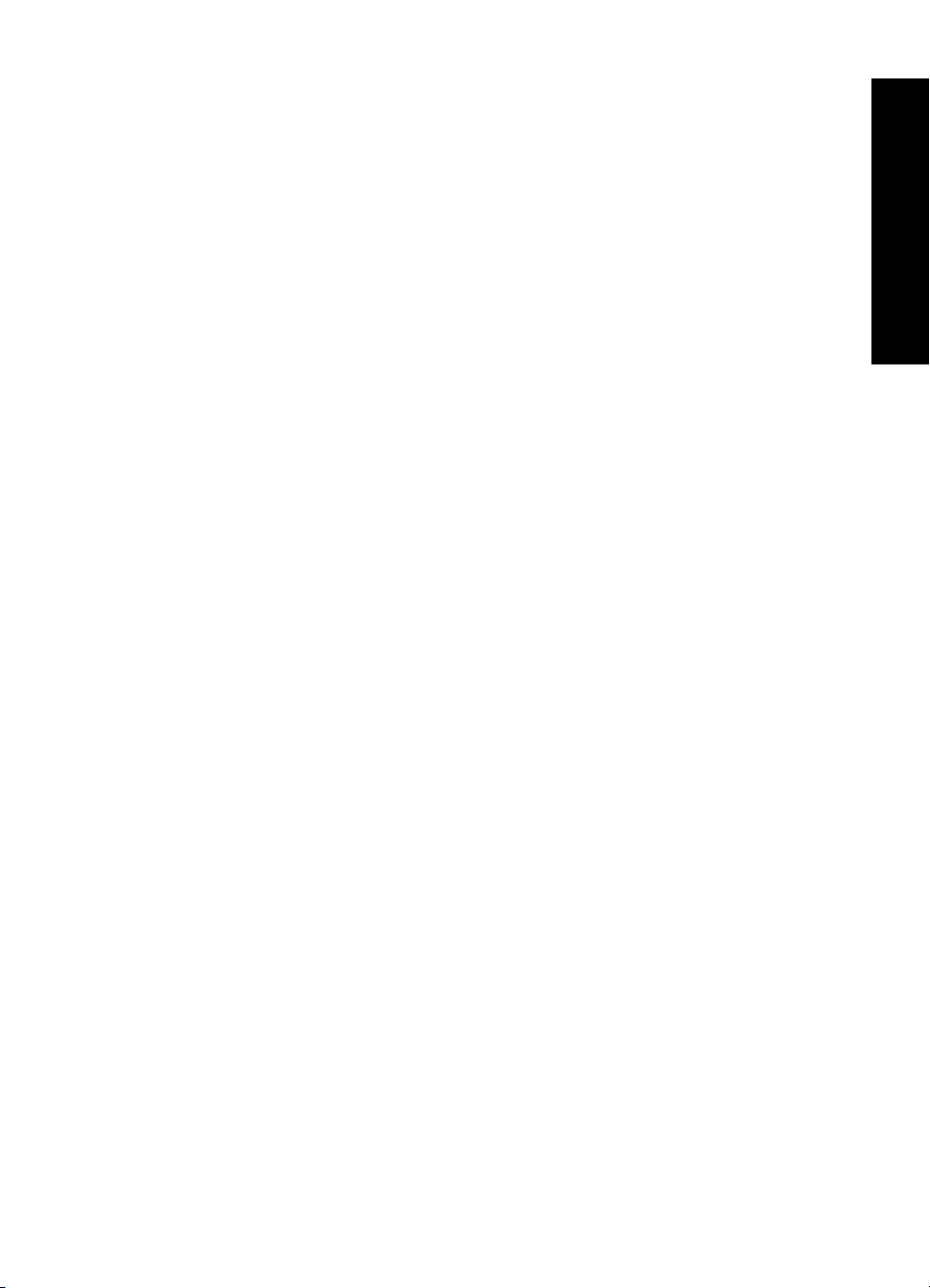
Yukarıdaki öğeleri doğruladıktan sonra sorun devam ederse aşağıdakileri deneyin:
1. Tarayıcının bilgisayara bağlantısına göre aşağıdaki işlemlerden birini yapın:
• USB kablosu bir USB hub'ına veya dizüstü bilgisayar için bağlantı istasyonuna
bağlıysa, USB kablosunu USB hub'ından veya bağlantı istasyonundan çıkarın ve
sonra USB kablosunu bilgisayarın arkasında bulunan bir USB portuna bağlayın.
• USB kablosu doğrudan bilgisayara bağlıysa, bilgisayarın üzerindeki başka bir
USB bağlantı noktasına bağlayın.
• Klavye ve fare dışındaki diğer tüm USB aygıtların
ı bilgisayardan çıkarın.
2. Tarayıcıyı kapatmak için Güç düğmesine basın, 30 saniye bekleyin ve ardından
tarayıcıyı açın.
3. Bilgisayarı yeniden başlatın.
4. Bilgisayar yeniden başlatıldığı zaman tarayıcıyı kullanmayı deneyin.
• Tarayıcı çalışırsa ve 1. adımda bilgisayara bağlantı şeklini değiştirdiyseniz,
iletişim sorunu USB hub'ıyla, bağlantı istasyonuyla, bir USB bağlantı noktasıyla
veya başka bir USB aygıtıyla ilgili olabilir. Taray
ıcıyı bilgisayarın arkasındaki USB
portlarından birine doğrudan bağlı olarak bırakın. Her bir USB aygıtını yeniden
bağladıktan sonra tarayıcıyı kullanmayı deneyin ve tarayıcının düzgün
çalışmasını engelleyen USB aygıtlarının bağlantısını kesin.
• Tarayıcı çalışmazsa, HP tarama yazılımını kaldırın ve sonra yeniden yükleyin.
Tarayıcıya elektrik akımı gidip gitmediğini kontrol etme
Elektrik kablosu tarayıcı ve elektrik prizi arasında takılıdır.
• Elektrik kablosunun tarayıcı ile çalışır durumdaki bir elektrik prizine sıkıca bağlı
olduğundan emin olun.
• Elektrik kablosu yüksek gerilim koruyucusuna bağlıysa yüksek gerilim
koruyucusunun prize takılı ve açık olduğundan emin olun.
•Tarayıcının üzerindeki Güç düğmesinin açık olduğundan emin olun; açık ve hata veya
uyarı durumu yokken, Güç Işığı sürekli yeşil gösterir.
Yukarıdaki öğeleri doğruladıktan sonra sorun devam ederse aşağıdakileri deneyin:
1. Tarayıcıyı kapatmak için Güç düğmesine bası
n ve ardından güç kablosunu
tarayıcıdan çıkarın.
2. 30 saniye bekleyin.
3. Elektrik kablosunu tekrar tarayıcıya takın ve tarayıcıyı açın.
30 saniye sonra Güç Işığı sürekli yeşil ışık gösterir ve Uyarı Işığı kapanır.
Türkçe
HP tarama yazılımını kaldırın ve yeniden yükleyin
Tarayıcı kablosu bağlantıları denetlendiğinde sorun çözülmediyse sorun eksik
yüklemeden kaynaklanıyor olabilir.
HP tarama yazılımı kullanarak kaldırma ve tekrar yükleme yapmak için, aşağıdaki
adımları izleyin:
Yükleme sorunlarını giderme 23
Page 28
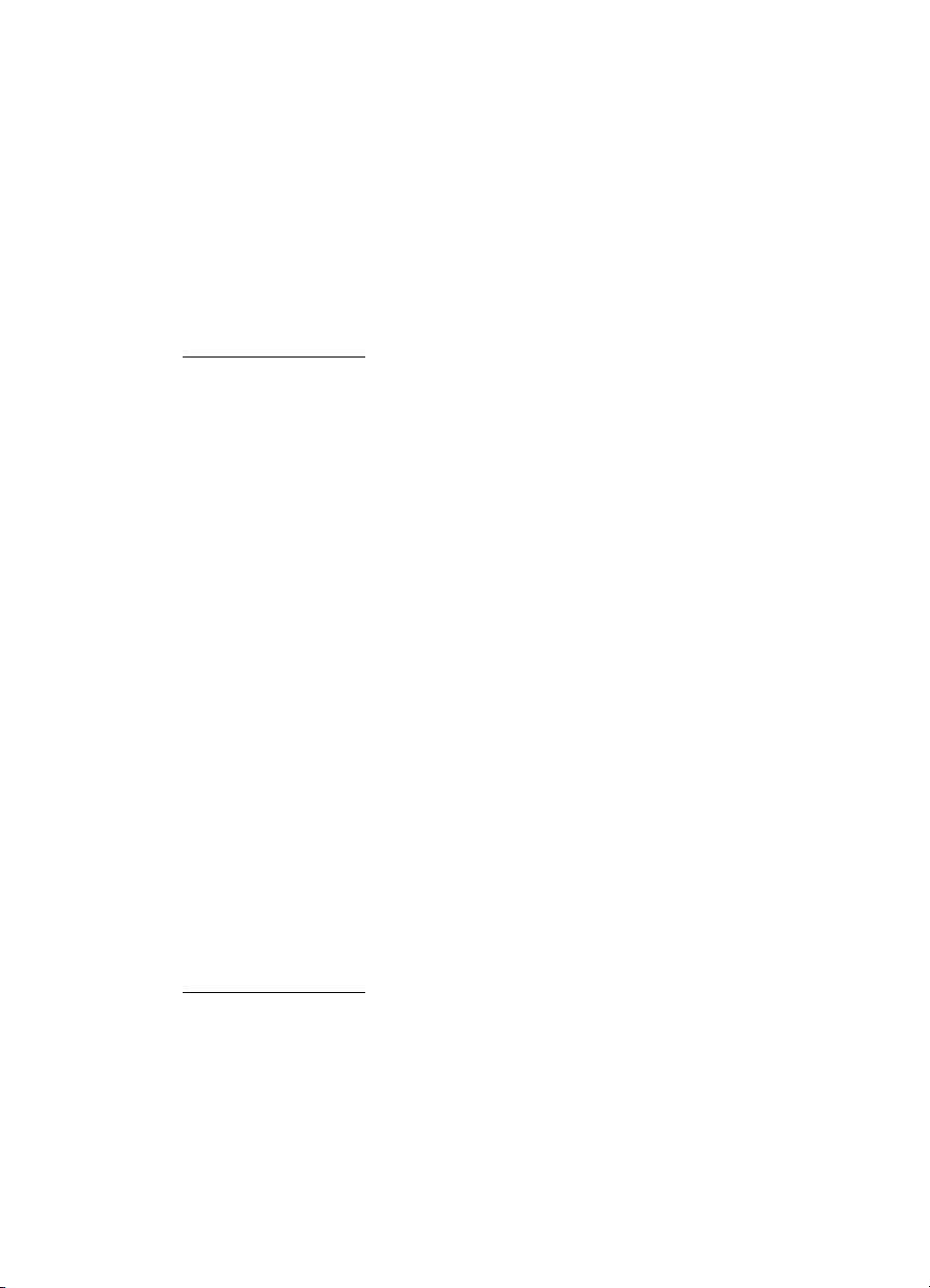
Bölüm 3
1. Tarayıcıyı kapatın ve ardından USB kablosu ile elektrik kablosunu tarayıcıdan çıkarın.
2. Yazılımı kaldırın.
• Windows için: HP Scanjet N6310 11.5 sürümünü kaldırmak için Denetim
Masası'ndaki Ekle/Kaldır aracını (Windows Vista'da, Programlar ve Özellikler
aracı) kullanın ve ardından bilgisayarı yeniden başlatın.
• Macintosh için: /Applications/Hewlett-Packard dosyasını açın, HP Uninstaller
(HP Kaldırıcı) öğesini başlatın, kaldırmak istediğiniz aygıtı seçin ve ardından
Next (Sonraki) seçene
Kaldırıcı uygun dosyaları kaldırır ve ardından kaldırma işlemi tamamlandığında
rapor verir.
3. Tarayıcınız için kullanılabilir yazılım güncellemesi olup olmadığını kontrol etmek için
www.hp.com/support adresindeki HP çevrimiçi destek kısmına bakın.
• Varsa, yazılım güncellemesini indirip kurun.
• Yoksa, tarayıcıyla birlikte verilen HP Scanning Software CD'yi kullanarak yazılımı
tekrar yükleyin.
4. USB kablosunu ve elektrik kablosunu tekrar tarayıcıya takın ve ardından tarayıcıyı
açın.
30 saniye sonra Güç Işığı sürekli yeşil ışık gösterir ve Uyarı Işığı kapanır.
ğini tıklatın.
Özel tarama kısayolu isimleriyle LCD ekran görüntüleme sorunları
Bazı dillerde, özel tarama kısayol isimlerinde belli özel karakterler yerine boş karakterler
görebilirsiniz. Bu sorunu çözmek için, özel kısayollarınızda kısaltılmış LCD ekran adını
girmek için İngilizce/Temel Latin karakterleri kullanın. Alternatif olarak, kısaltılmış LCD
ekran adını, daha sonra kısayola referans olarak kullanabileceğiniz bir rakamla
başlatabilirsiniz.
Yardım alma
HP ürününüzden en iyi şekilde yararlanmak için lütfen aşağıdaki HP destek hizmetlerine
danışın:
1. Lütfen ürünle birlikte verilen ürün belgelerine göz atın.
•Bu kılavuzdaki kurulum sorun giderme bölümünü gözden geçirin.
• Tarayıcı kullanma kılavuzundaki sorun giderme bölümünü gözden geçirin
(Başlat'ı tıklatın, Programlar'ın veya Tüm Programlar'ın, HP'nin, Scanjet'in,
N6310'un, Kullanma Kılavuzu'nun üzerine gelin ve ardından istediğiniz formatı
seçin).
• Tarayıcı yazılım yardımını gözden geçirin.
2.
www.hp.com/support adresindeki HP çevrimiçi destek'i ziyaret edin veya ürünü
satın aldığınız yere başvurun.
HP çevrimiçi destek tüm HP müşterilerine açıktır. Güncel ürün bilgileri ve uzman
yardımı açısından en hızlı kaynaktır ve aşağıdaki özellikleri içerir:
• Nitelikli destek uzmanlarıyla çevrimiçi sohbet ve e-posta erişimi
• Ürününüz için yazılım, ürün bilgisi ve sürücü güncellemeleri
• Teknik konularda değerli ürün ve sorun giderme bilgileri
• Etkileşimli ürün güncellemeleri, destek uyarıları ve HP bültenleri (ürününüzü
kaydettirdiğinizde yararlanabilirsiniz)
24 HP Scanjet N6310
Page 29
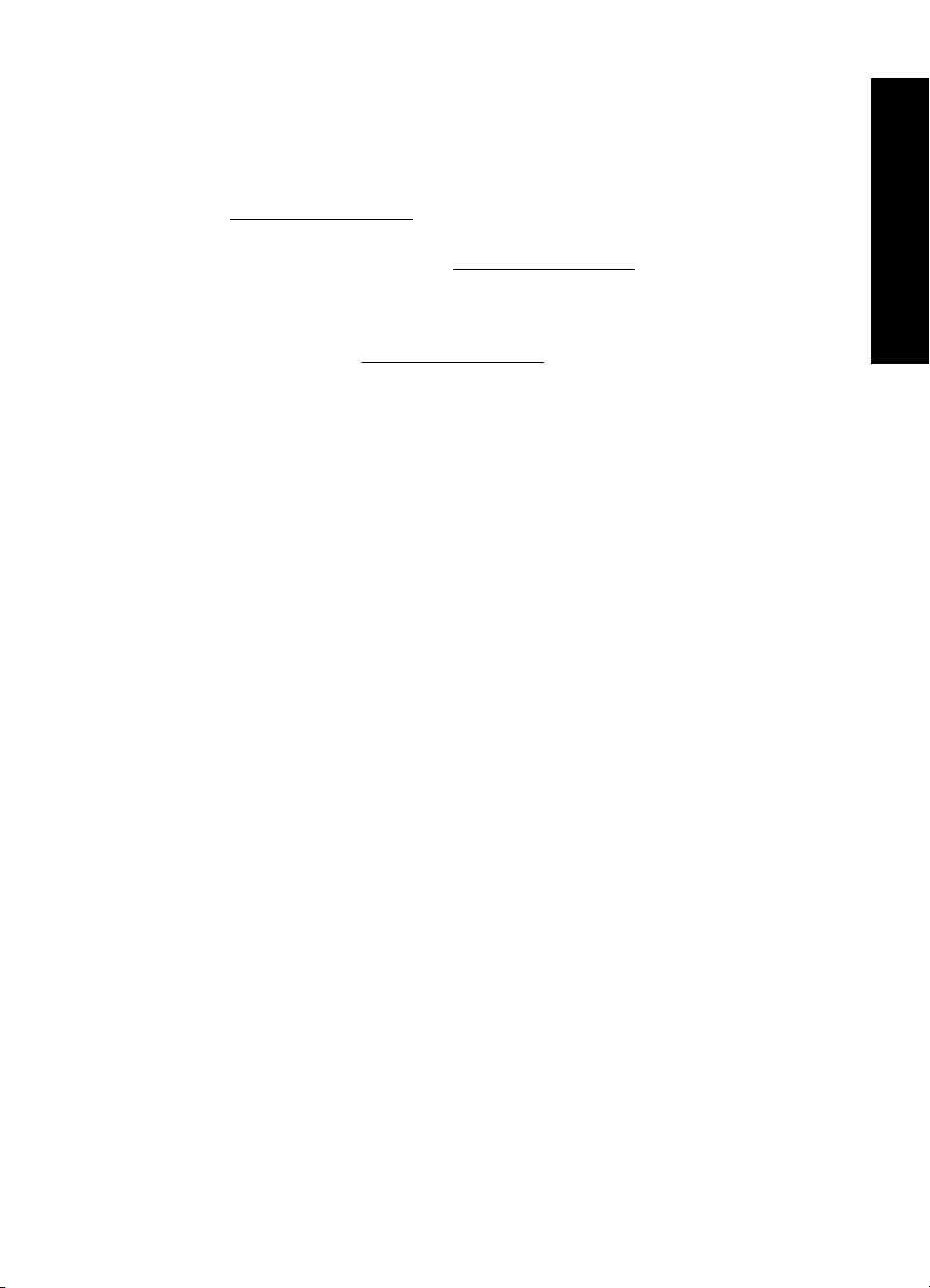
3. HP telefon desteği
• Bu başlama kılavuzunun ön kapağının iç kısmındaki destek numaralarının olduğu
telefon listesine bakın.
• Destek seçenekleri ve ücretleri ürüne, ülke/bölgeye ve dile göre değişmektedir.
• Ücretler ve ilkeler bildirimde bulunulmadan değiştirilebilir. Son bilgiler için
www.hp.com/support adresine bakın.
4. Garanti sonrası süre
Sınırlı garanti süresinden sonra
www.hp.com/support adresinden çevrimiçi yardım
alabilirsiniz.
5. Garantinizi uzatma veya yükseltme
Ürünün garantisini uzatmak veya yükseltmek isterseniz lütfen ürünü satın aldığınız
yere başvurun veya
www.hp.com/support adresinden HP Bakım Paketi
avantajlarına bakın.
6. HP Bakım Paketi Hizmeti'ni zaten satın aldıysanız sözleşmenizdeki destek
koşullarına bakın.
Türkçe
Yardım alma 25
Page 30
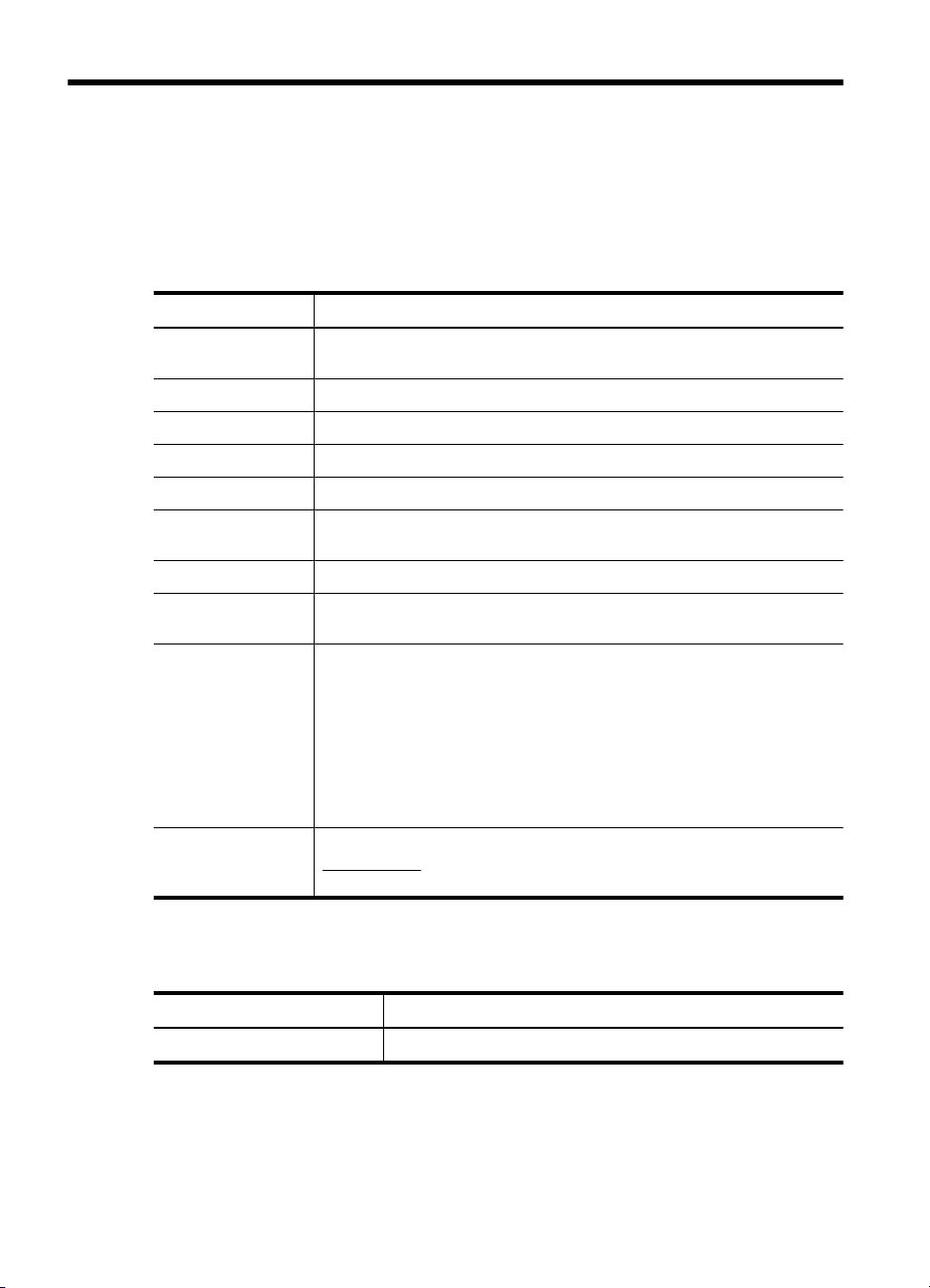
4 Şartnameler ve garanti
Bu bölümde HP Scanjet N6310 tarayıcı ve aksesuarları hakkındaki yasal düzenleme ve
garanti bilgileri ve ürün şartnameleri bulunmaktadır.
Tarayıcı şartnameleri
Adı Açıklama
Tarayıcı türü Otomatik belge besleyici (OBB) ve saydam adaptörü (TMA) içeren
Boyut 503 mm x 407 mm x 179 mm (19,8 inç x 16,1 inç x 7,1 inç)
Ağırlık 6,7 kg (14,8 lb)
Tarama öğesi Yüklü bağlantılı aygıt
Arabirim USB 2.0 Yüksek Hızlı
Donanım
çözünülürlüğü
AC hattı voltajı 100-240V~ 50/60Hz 1300mA
Güç gereksinimleri Güç tüketimi verileri için HP Photosmart Software CD'deki
Yasal düzenleme
bilgileri
Enerji bilgileri Ürününüzün Energy Star nitelikli olup olmadığını öğrenmek için
masaüstü
2400 x 2400 ppi, 48 bit
regulatory_supplement.htm dosyasına bakın.
Yasal model kimlik numarası: Yasal tanıtım amacıyla, ürününüze bir Yasal
Model Numarası verilmiştir. FCLSD-0803, ürününüzün Yasal Model
Numarasıdır. Bu yasal model numarası ürün adıyla (HP Scanjet N6310)
veya ürün garanti numarasıyla (L2700A) karıştırılmamalıdır. Bu tarayıcıyla
kullanılması onaylanan güç kaynağı HP Model Numarası 0957-2230; güç
kaynağı hakkında daha fazla bilgi için regulatory_supplement.htm
dosyasına bakın.
Tarayıcınız hakkında ek bilgileri HP Photosmart Software CD'sinde
regulatory_supplement.htm dosyasında bulabilirsiniz.
www.hp.com adresini ziyaret edip ülkeyi/bölgeyi seçin ve ardından
Energy Star öğesini aratın.
Saydam adaptörü (TMA) için şartnameler
Adı Açıklama
Ortam türleri İki 35 mm slayt veya üç 35 mm negatif karesi
26 HP Scanjet N6310
Page 31

Otomatik belge besleyici (OBB) için şartnameler
Adı Açıklama
Kağıt tepsisi kapasitesi 75 g/m2 (20-lb bond) 50 sayfa
Maksimum kağıt boyutu 216 x 356 mm (8,5 x 14 inç)
Minimum kağıt boyutu 148 x 148 mm (5,8 x 5,8 inç)
Maksimum kağıt ağırlığı 120 g/m2 (32 lb)
Minimum kağıt ağırlığı 50 g/m2 (13 lb)
Çevresel özellikler
Adı Açıklama
Sıcaklık Tarayıcıyı ve TMA için çalışır durumda: 10° - 35°C (50° - 95°F)
Depolama: -40° - 60°C (-40° - 140°F)
Bağıl nem Tarayıcı çalışırken: %10 - %80 yoğuşmasız 10° - 35°C (50° - 95°
Depolama: 0° - 60°C (32° - 140°F) arasında %90'a kadar
yoğuşmasız
Not Yüksek elektromanyetik alanların olması durumunda HP tarayıcı çıktılarında
hafif bir bozulma olması mümkündür.
Türkçe
F)
Geri dönüşüm ve kullanımı kısıtlı madde bilgileri
Bu kısımda özel işlem gerektirebilecek malzemelerin geri dönüşümü ile ilgili bilgi
bulunmaktadır.
Geri dönüşüm
HP, pek çok ülkede/bölgede artan sayıda ürün iade ve geri dönüşüm programı sunmakta
ve dünya genelindeki en büyük elektronik geri dönüşüm merkezleriyle ortak
çalışmaktadır. HP, en yaygın kullanıma sahip ürünlerini yeniden satışa sunarak
kaynakların korunmasını sağlamaktadır. HP ürünlerinin geri dönüştürülmesi ile ilgili daha
fazla bilgi için lütfen aşağıdaki sayfayı ziyaret edin:
globalcitizenship/environment/recycle/
Üründeki kullanımı kısıtlı maddeler
Bu HP ürününde kullanım ömrü sonunda özel işlem gerektirebilecek şu maddeler
bulunmaktadır: Tarayıcıdaki floresan lambasında ve/veya saydam adaptöründe cıva (<
5 mg).
Geri dönüşüm ve kullanımı kısıtlı madde bilgileri 27
www.hp.com/hpinfo/
Page 32
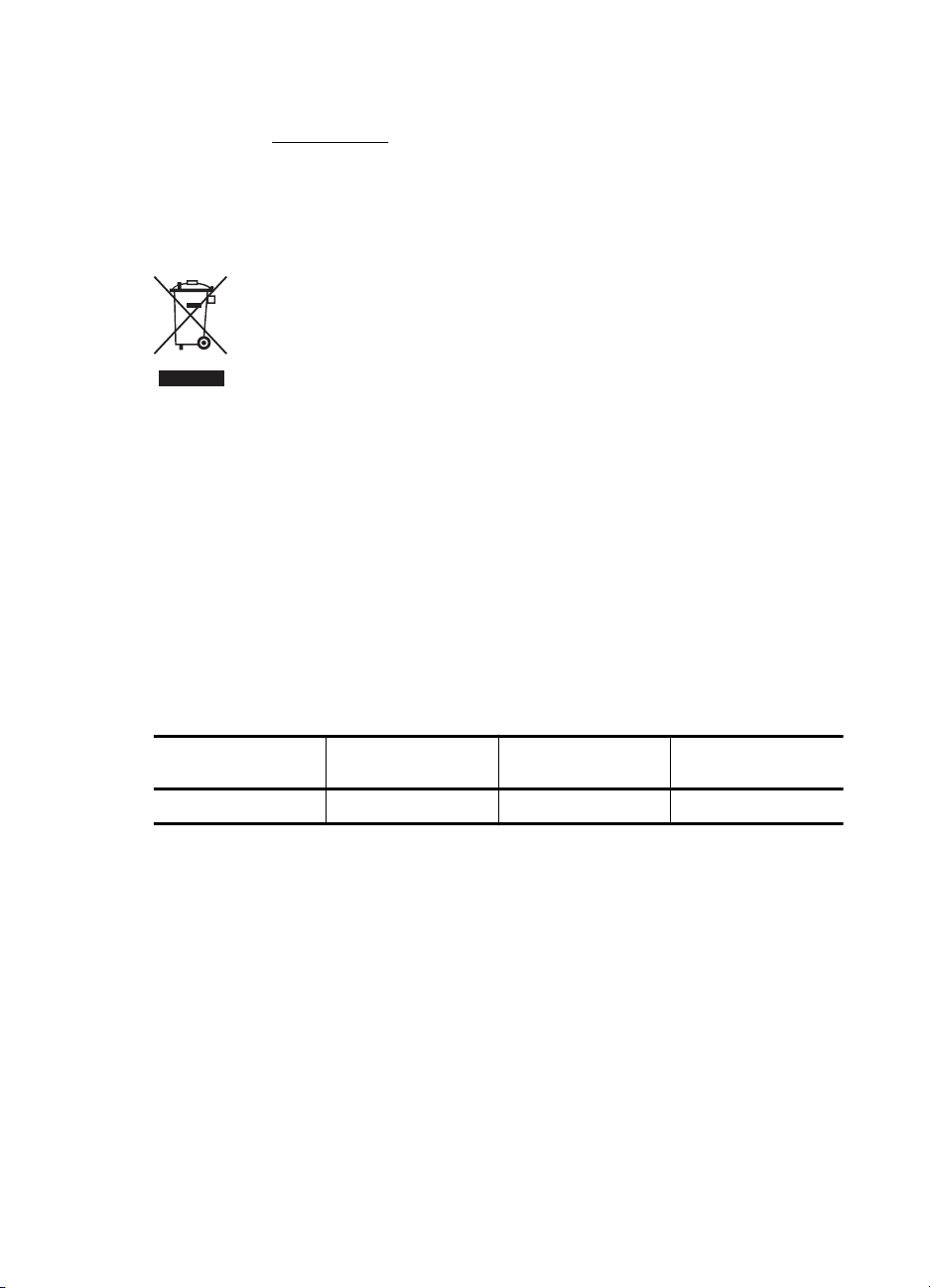
Bölüm 4
Çevresel sorunlar nedeniyle cıvanın çöpe atılması yönetmeliklere tabi olabilir. Atma veya
geri dönüşümle ilgili bilgiler için lütfen yerel yetkililerinize veya Electronic Industries
Alliance (EIA) (
www.eiae.org) adresine başvurun.
Avrupa Birliği'nde Atık Ekipmanın Evde İkamet Eden
Kullanıcılar Tarafından Atılması
Ürünün veya paketinin üstündeki bu simge, ürünün diğer ev atıklarıyla beraber
atılmaması gerektiğini gösterir. Bunun yerine atık cihazınızı, atık elektrikli ve elektronik
cihazların geri dönüştürülmesi için belirtilen toplama noktasına teslim ederek atmak sizin
sorumluluğunuzdadır. Çöpe atılması sırasında atık cihazınızın ayrı olarak toplanması ve
geri dönüştürülmesi, doğal kaynakların korunmasına yardımcı olarak insan ve çevre
sağlığı açısından doğru biçimde geri dönüştürülmesini sağlayacaktır. Geri
dönüştürülmesi için atık cihazınızı nereye teslim edebileceğiniz hakk
için lütfen belediyenize, ev atıkları çöp hizmetlerine veya ürünü aldığınız mağazaya
başvurun.
ında daha fazla bilgi
Hewlett-Packard sınırlı garanti bildirimi
HP Scanjet N6310 tarayıcı
Model Asya/Pasifik Amerika Avrupa/Orta Doğu/
N6310 1 yıl 1 yıl 1 yıl
1. HP, son kullanıcı müşteri olan tarafınıza, HP donanım, aksesuar ve sarf
malzemelerinde, satın alma tarihinden itibaren yukarıda belirtilen süre boyunca malzeme
ve işçilik yönünden hata ve kusur bulunmayacağını garanti eder. HP garanti süresi içinde
bu tür hata ve kusurlara ilişkin bir bildirim alırsa, kendi isteğine bağlı olarak, kusurlu olduğu
anlaşılan ürünlerini değiştirecek veya onaracaktır. Değiştirilen ürünler yeni veya
performans açısından yenisiyle eşdeğerde olabilir.
2. HP, doğru biçimde kurulması ve kullanılması kaydıyla, HP yazılımının, satın alma
tarihinden itibaren yukarıda belirtilen süre boyunca malzeme ve işçilik hataları nedeniyle
programlama komutlarını yerine getirmede hatasız çalışacağ
süresi içinde bu tür hata ve kusurlara ilişkin bir bildirim alması durumunda HP, söz konusu
hatalar nedeniyle programlama komutlarını yerine getirmeyen yazılımı yenisiyle
değiştirir.
3. HP, ürünlerinin kesintisiz ve sorunsuz çalı şacağını garanti etmez. HP, ürünü makul bir
süre içinde garanti edildiği üzere onaramaz veya değiştiremezse, ürünün gecikmeden
iade edilmesi halinde satın alma bedeli geri ödenir.
28 HP Scanjet N6310
Afrika
ını garanti eder. Garanti
Page 33
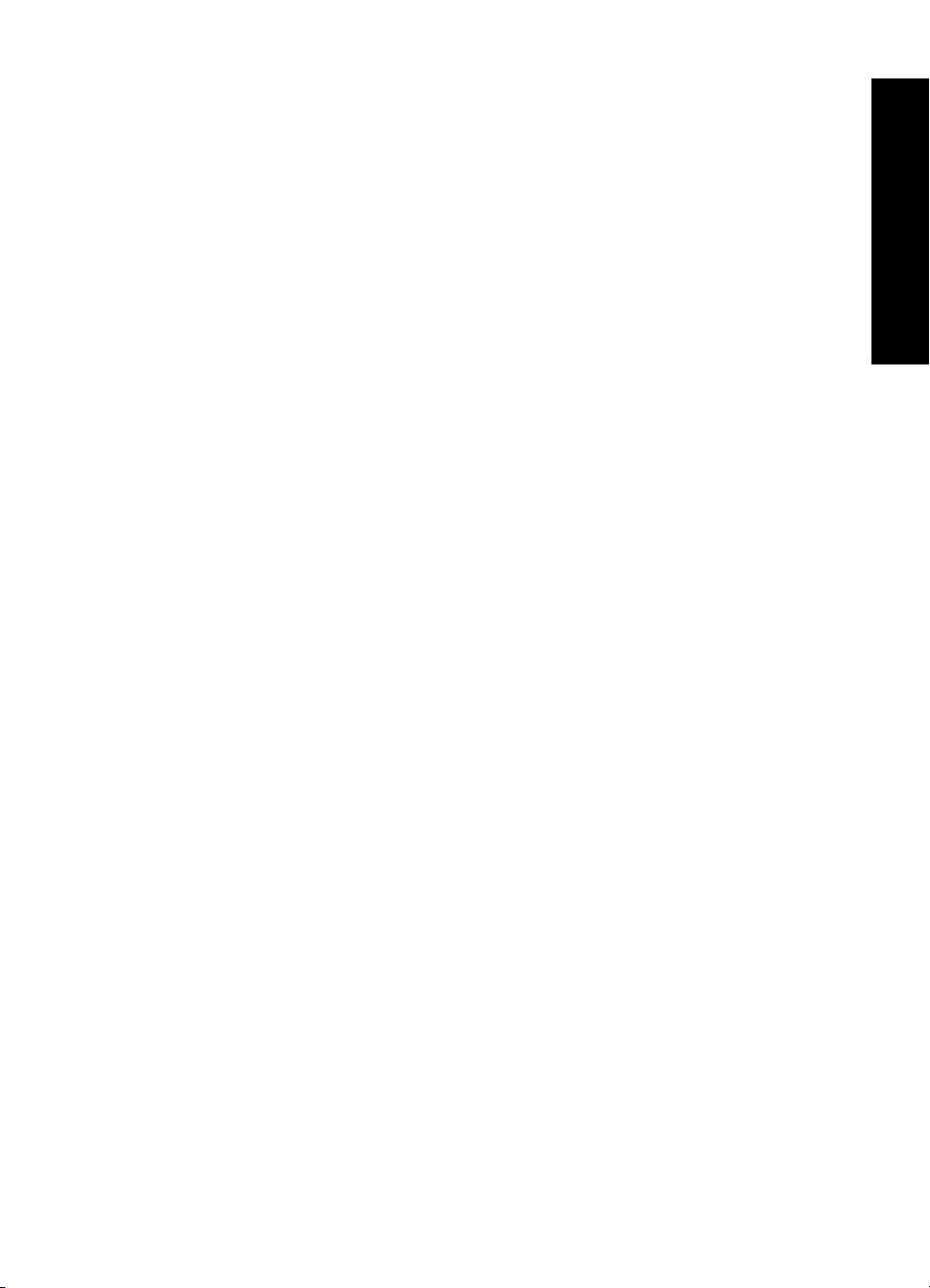
4. HP ürünleri, performans olarak yenisiyle eşdeğerde olan yenileştirilmiş veya dolaylı
olarak kullanılmış parçaları kapsayabilir.
5. İşbu garanti, (a) doğru olmayan veya yetersiz bakımdan veya kalibrasyondan, (b) HP
tarafından sağlanmayan yazılım, arabirim, parça veya sarf ürünlerinden, (c) izinsiz
yapılan değişikliklerden veya yanlış kullanımdan, (d) ürün için belirtilen çevre
şartnamelerinin dışında çalıştırılmaktan veya (e) çalışma yerinin uygun olmamasından
veya yanlış bakımdan doğan kusurlar için geçerli değildir.
6. YUKARIDAKİ GARANTİLER YEREL YASALARIN İZİN VERDİĞİ ÖLÇÜDE ÖZEL
OLUP BUNLARIN DIŞINDA AÇIKLIKLA VEYA DOLAYLI OLARAK YAZILI YA DA
SÖZLÜ HİÇBİR GARANTİ VEYA KOŞUL SAĞLANMAMIŞTIR VE HP ÖZELL
İKLE
TİCARİ OLARAK SATILABİLİRLİK, YETERLİ KALİTE VE BELİRLİ BİR AMACA
UYGUNLUK İLE İLGİLİ HİÇBİR KOŞUL VEYA KOŞULSUZ GARANTİ VERİLMEDİĞİNİ
BEYAN EDER. Bazı ülke/bölge, eyalet veya bölgelerde koşulsuz garanti süresinde
sınırlama yapılmasına izin verilmemesi nedeniyle yukarıdaki sınırlamalar sizin için geçerli
olmayabilir. Bu garanti tarafınıza belirli yasal haklar sağlamaktadır ancak ülkelere/
bölgelere ve eyaletlere göre değişebilen başka haklarınız da olabilir.
7. HP sınırlı garantisi, söz konusu ürünle ilgili destek hizmetinin verildiği ve ürünün
pazarlandığı ülkede/bölgede veya yerlerde geçerlidir. Ald
ığınız garanti hizmetinin düzeyi
yerel standartlara göre farklılık gösterebilir. HP, yasal düzenlemeler nedeniyle hiçbir
zaman kullanılmaması öngörülen ülkelerde/bölgelerde kullanılması için ürünün biçimini,
uyumluluğunu veya işlevini değiştiremez.
8. YEREL YASALARIN İZİN VERDİĞİ ÖLÇÜDE İŞBU GARANTİ BİLDİRİMİ İLE
SAĞLANAN TAZMİNAT HAKLARI TARAFINIZA SAĞLANAN YEGANE VE ÖZEL
TAZMİNAT HAKLARIDIR. YUKARIDA BELİRTİLEN DURUMLAR SAKLI KALMAK
KAYDIYLA HP VEYA TEDARİKÇİLERİ HİÇBİR ŞEKİLDE VERİ KAYBI VEYA
DOĞRUDAN, ÖZEL, ARIZİ VEYA DOLAYLI OLARAK ORTAYA ÇIKAN (KAR VEYA
VERİ KAYBI DAHİL) SÖZLEŞME KAPSAMINDA, KASITLA YA DA BAŞKA BİÇİMDE
OLUŞ
AN ZARAR VE ZİYANLARDAN SORUMLU TUTULAMAZ. Bazı ülke/bölge, eyalet
veya bölgelerde arızi veya dolaylı olarak oluşan zarar ve ziyanların sınırlandırılmasına
veya garanti kapsamı dışında tutulmasına izin vermemesi nedeniyle yukarıdaki
sınırlamalar sizin için geçerli olmayabilir.
9. İŞBU BELGEDE BİLDİRİLEN GARANTİ KOŞULLARI VE HÜKÜMLERİ, YASAL
OLARAK İZİN VERİLENLERİN DIŞINDA, SÖZ KONUSU ÜRÜNÜN TARAFINIZA SATIŞI
İLE İLGİLİ GEÇERLİ OLAN ZORUNLU YASAL HAKLARA EK OLUP BUNLARI HARİÇ
TUTMAZ, SINIRLAMAZ VEYA DEĞİŞTİRMEZ.
Türkçe
Hewlett-Packard sınırlı garanti bildirimi 29
Page 34

Bölüm 4
30 HP Scanjet N6310
Page 35
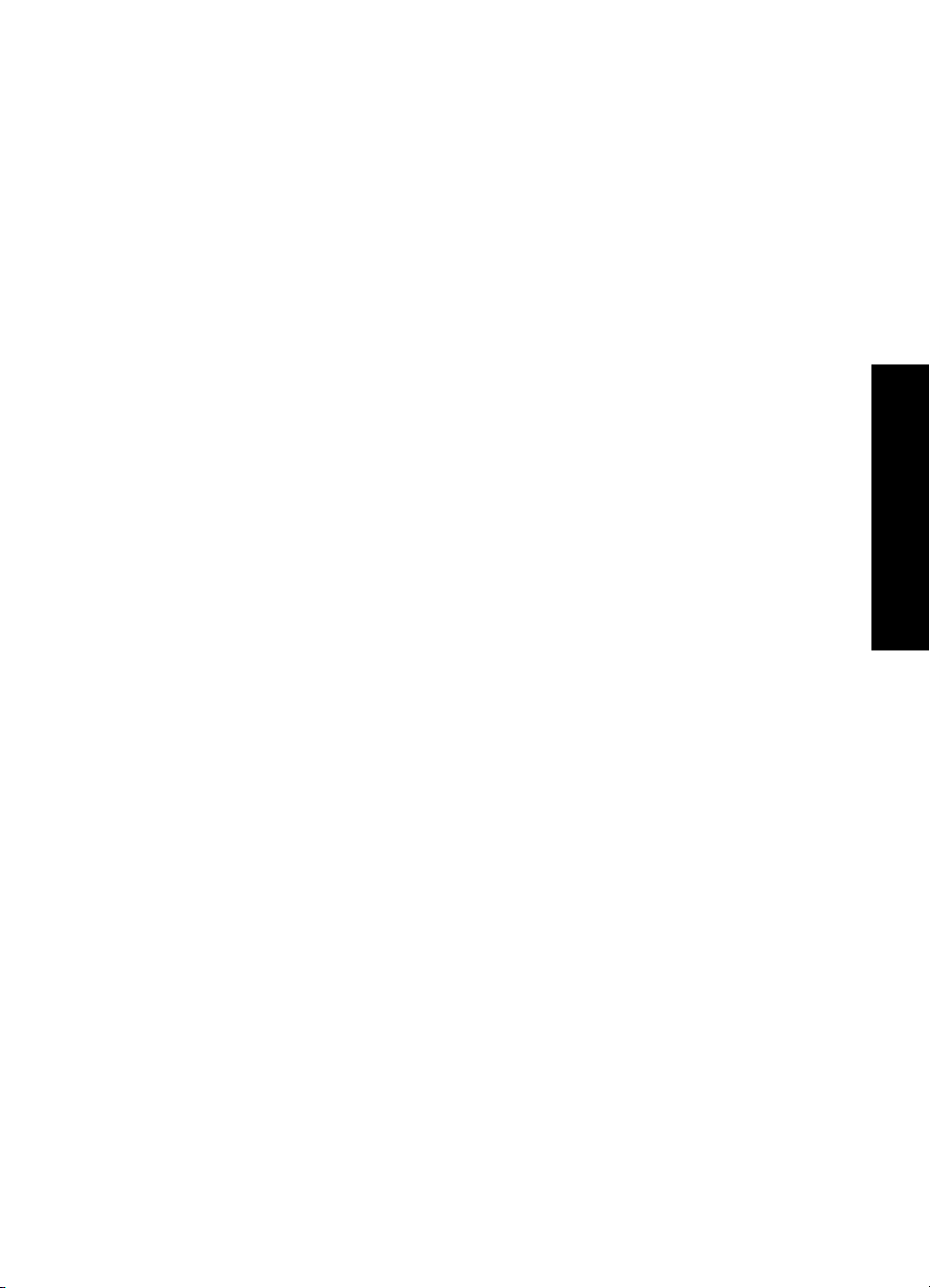
Autorská práva a licence
© 2008 Copyright Hewlett-Packard
Development Company, L.P.
Kopírování, úpravy nebo překlad jsou
bez předchozího písemného souhlasu
zakázány s výjimkou oprávnění
vyplývajících z autorského zákona.
Informace obsažené v tomto
dokumentu podléhají změnám bez
předchozího upozornění.
Jediná záruka k produktům a službám
HP je určena záručními podmínkami
přiloženými k těmto produktům a
službám. Žádné ze zde uvedených
informací nemohou být považovány za
základ pro vznik jakékoli další záruky.
Společnost HP není odpovědná za
technické nebo tiskové chyby obsažené
v tomto dokumentu.
Ochranné známky
ENERGY STAR je ochranná známka
americké organizace Environmental
Protection Agency registrovaná v USA.
Microsoft a Windows jsou registrované
ochranné známky společnosti Microsoft
Corporation.
Čeština
Page 36
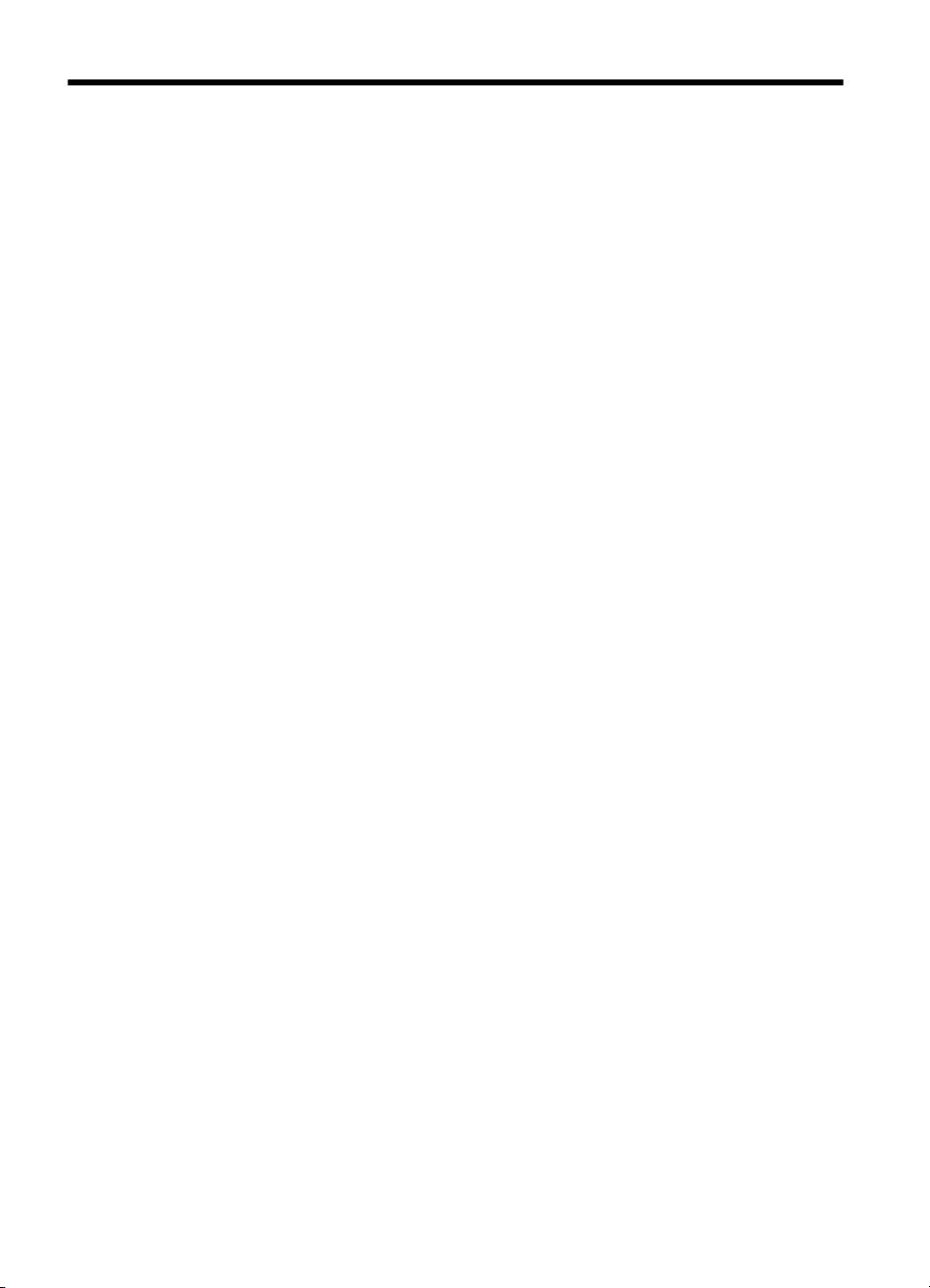
Obsah
1 Instalace skeneru
Kontrola obsahu krabice...........................................................................................................33
Instalace softwaru ....................................................................................................................33
Připojení kabelu TMA/ADF ......................................................................................................34
Připojení zdroje napájení .........................................................................................................34
Nastavení jazyka......................................................................................................................35
Připojte kabel USB...................................................................................................................35
Před skenováním (pouze pro systém Windows)......................................................................36
Ověřte instalaci.........................................................................................................................37
2 Používání skeneru
Přehled softwaru pro skenování HP.........................................................................................38
Přehled ovládání a příslušenství skeneru.................................................................................40
Nastavení skeneru....................................................................................................................42
Vkládání předloh.......................................................................................................................43
Zahájení skenování..................................................................................................................49
Vytváření kopií..........................................................................................................................51
3 Údržba a podpora produktu
Údržba, řešení potíží a podpora...............................................................................................53
Řešení potíží při instalaci.........................................................................................................53
Kde získat pomoc.....................................................................................................................55
4 Technické parametry a záruka
Technické parametry skeneru..................................................................................................57
Parametry adaptéru pro snímání průhledných předloh (TMA).................................................57
Parametry automatického podavače dokumentů (ADF)...........................................................58
Parametry prostředí..................................................................................................................58
Informace o recyklaci a materiálech vyžadujících zvláštní zacházení......................................58
Likvidace zařízení po skončení jeho životnosti uživateli v domácnostech v Evropské
unii............................................................................................................................................59
Prohlášení o omezené záruce společnosti Hewlett-Packard...................................................59
32 HP Scanjet N6310
Page 37
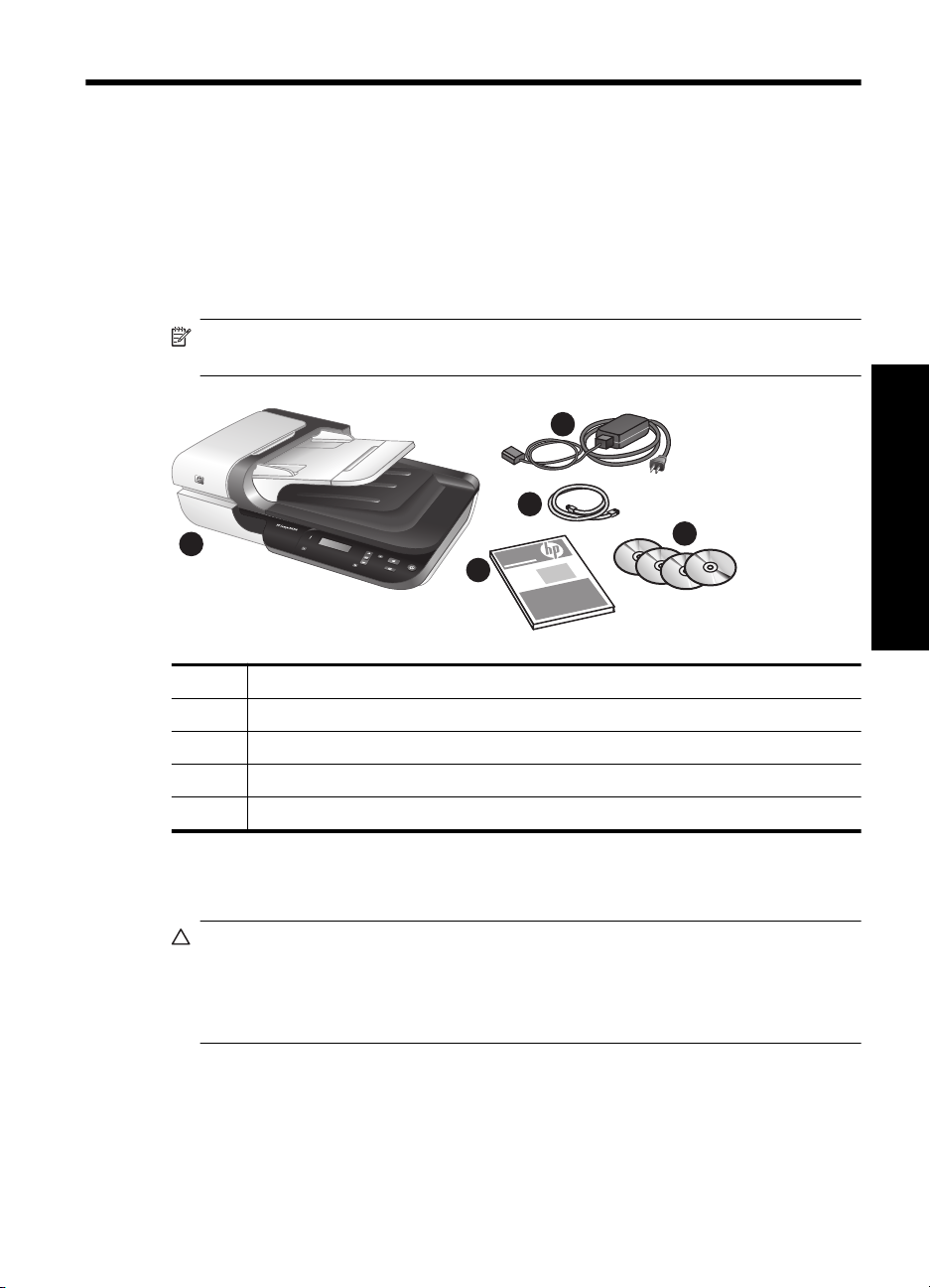
1 Instalace skeneru
Při nastavování skeneru postupujte podle následujících pokynů.
Kontrola obsahu krabice
Vybalte hardware skeneru. Odstraňte veškerou ochrannou pásku a ochranný papírový
kryt ze skla skeneru (je-li třeba).
Poznámka Obsah této krabice včetně počtu disků CD se softwarem pro skenování
se může lišit v závislosti na zemi či oblasti.
1
4
1 HP Scanjet N6310 Plochý skener na dokumenty
2 Zdroj napájení a napájecí kabel
3 Kabel USB
4 Příručka Začínáme (tento dokument)
5 Disky CD se softwarem pro skenování
2
3
5
Čeština
Instalace softwaru
Upozornění Instalujete-li software do počítače se systémem Windows, nepřipojujte
k němu kabel USB, dokud k tomu nebudete vyzváni instalačním programem. Jestliže
software instalujete do počítače Macintosh, můžete kabel USB připojit před instalací
softwaru nebo po ní. Další informace naleznete v části „Připojte kabel USB.“
na stránce 35.
Instalace skeneru 33
Page 38

Kapitola 1
1. Pouze pro systém Windows: Rozhodněte se, který software chcete nainstalovat.
• Budete-li chtít skener používat s vlastním již nainstalovaným softwarem pro
skenování či správu dokumentů, je třeba nainstalovat pouze ovladače HP Scanjet
a pomůcku HP Scanner Tools.
Poznámka Informace o používání skeneru s jiným softwarem než od
společnosti HP nalezenete v části „Přiřazení tlačítka pro rychlé spuštění
k jinému softwaru pro skenování než od společnosti HP“ na stránce 36.
• Pokud ještě žádný software pro skenování a správu dokumentů nainstalovaný
nemáte, můžete použít software pro skenování HP dodaný se skenerem. Na
základě popisů zobrazovaných v průběhu instalace se můžete rozhodnout, který
software chcete nainstalovat.
Poznámka Software a počet disků CD dodávaných se skenerem se může
v různých oblastech lišit.
2. Do jednotky CD-ROM počítače vložte disk CD se softwarem HP pro skenování)
dodaným se skenerem.
• Instalace do systému Windows: Počkejte, až se zobrazí dialogové okno
instalace, a poté pokračujte podle instrukcí na obrazovce.
• Instalace do systému Macintosh: Poklepejte na ikonu disku CD, která se
zobrazí na ploše, potom poklepejte na ikonu HP Scanjet N6310 Instalace a poté
pokračujte podle pokynů na obrazovce.
Připojení kabelu TMA/ADF
Připojte kabel adaptéru TMA/ADF z víka do jednotky skeneru.
Připojení zdroje napájení
1. Zapojte kabel zdroje napájení do zdířky napájení na zadní straně skeneru.
34 HP Scanjet N6310
Page 39
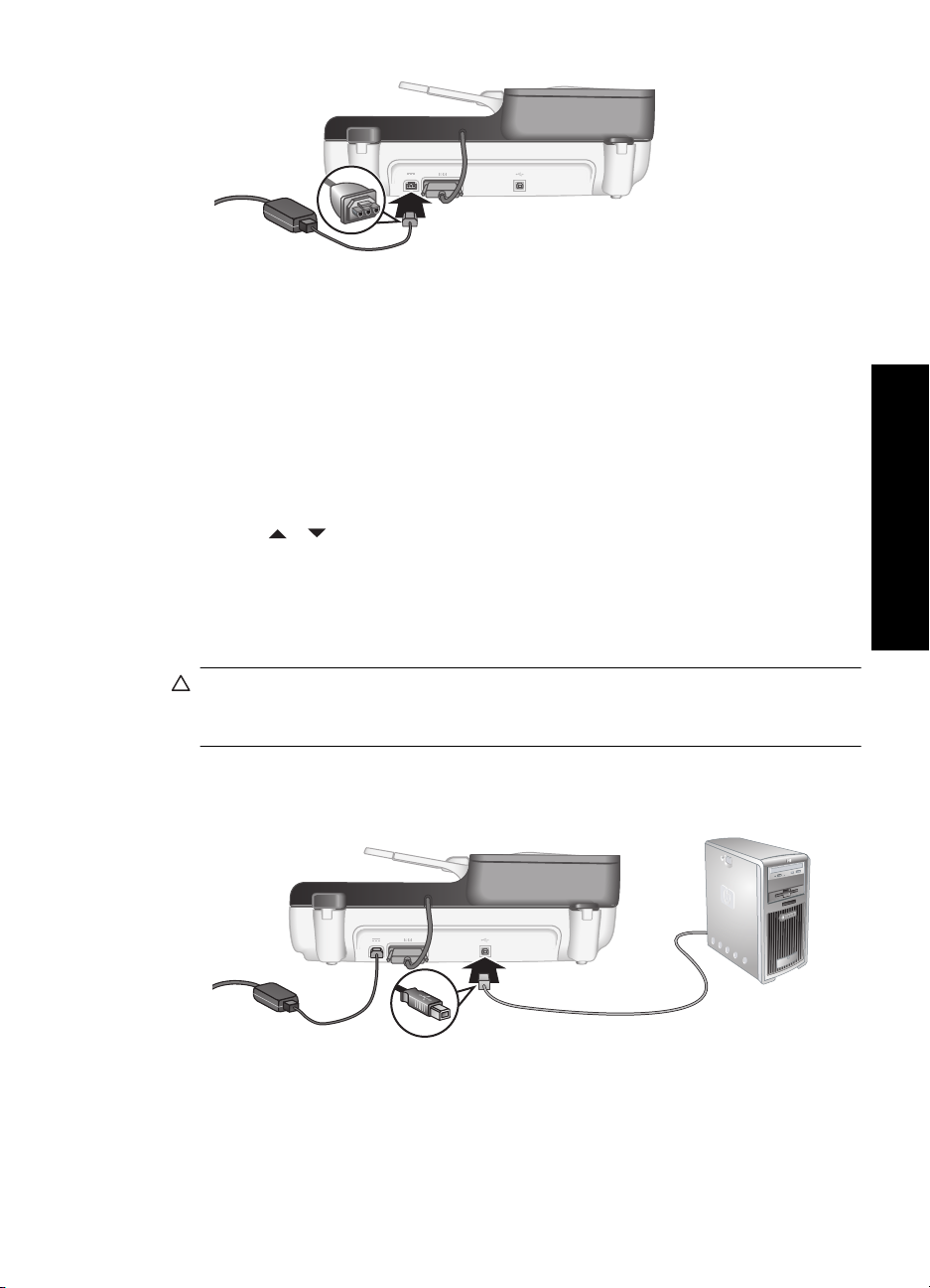
2. Menší konektor síťové šňůry zapojte ze zadní strany do zdroje napájení.
3. Druhý konec síťové šňůry zapojte do síťové zásuvky nebo do přepěťového chrániče.
4. Skener zapnete stisknutím tlačítka Napájení na ovládacím panelu skeneru.
Nastavení jazyka
Při prvním zapnutí skeneru budete po úvodním zahřátí lampy vyzváni k výběru jazyka,
který se má zaobrazovat na displeji LCD.
Při nastavování jazyka postupujte následujícím způsobem:
1.
Pomocí
2. Stisknutím tlačítka OK vyberte jazyk a poté výběr opakovaným stisknutím tlačítka
OK potvrďte.
či zvolte požadovaný jazyk.
Připojte kabel USB.
Upozornění V případě, že provádíte instalaci v prostředí Windows, nepřipojujte
skener k počítači pomocí kabelu USB dříve, než vás k tomu vyzve instalační program
(viz „Instalace softwaru“ na stránce 33).
K propojení skeneru s počítačem použijte kabel USB dodaný se skenerem.
1. Čtvercový konektor kabelu USB zapojte do skeneru.
2. Zapojte obdélníkový konec kabelu USB do portu USB na zadní straně počítače.
Čeština
Připojte kabel USB. 35
Page 40
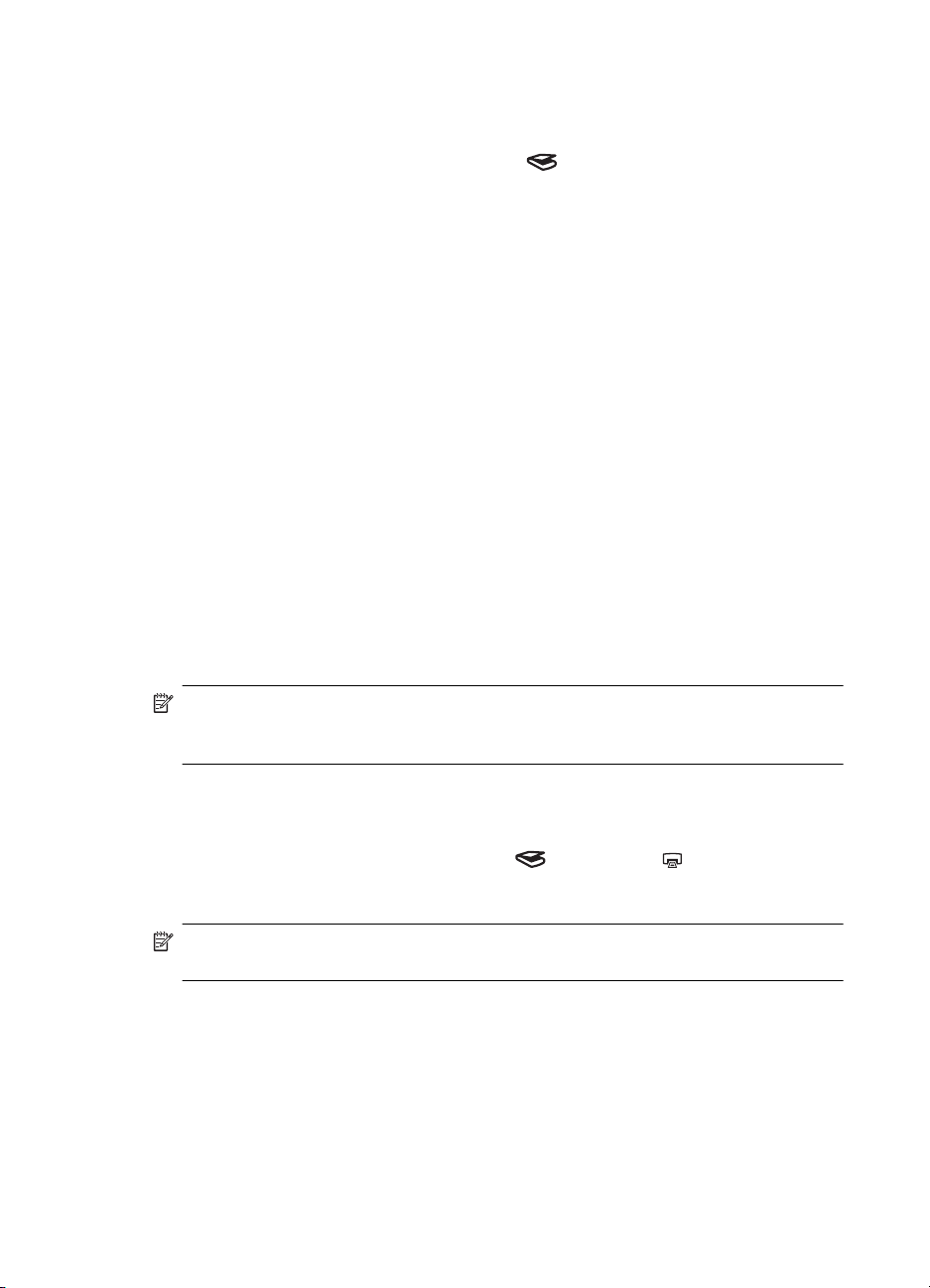
Kapitola 1
Před skenováním (pouze pro systém Windows)
Dříve než začnete používat tlačítko Skenovat ( ) na ovládacím panelu skeneru, je
nutné provést jeden z následujících kroků. Krok, který je třeba provést, závisí na použitém
softwaru pro skenování.
Nahrání výchozích způsobů skenování do skeneru
Software pro skenování HP dodávaný spolu se skenerem obsahuje výchozí způsoby
skenování. Jestliže jste nainstalovali software pro skenování HP, postupujte při
nahrávání výchozích způsobů skenování do skeneru následujícím způsobem:
1. Poklepejte na ikonu Skenování HP na ploše.
2. V dialogovém okně způsobů skenováníSkenování HP vyberte v rozevíracím
seznamu Možnosti položku Skenovat do... Nastavení.
3. V dialogovém okně Skenovat do… Nastavení (Seznam předního panelu) klepněte
na způsob, který chcete přidat do seznamu předního panelu, a poté klepněte na šipku
Přidat. Pokračujte ve vybírání způsobů postupným klepáním na šipku Přidat
• Chcete-li změnit pořadí, ve kterém se způsoby skenování zobrazují na displeji
LCD, vyberte způsob skenování a klepněte na šipku pro posun nahoru či
posun dolů.
• Chcete-li ze seznamu načítaných způsobů skenování odebrat některou
z položek, vyberte ji v podokně Seznam předního panelu (tla
do) a poté klepněte na šipku Odebrat.
4. Klepnutím na příkaz Aktualizovat zařízení nahrajete do skeneru vybrané způsoby
skenování.
čítko Skenovat
Poznámka Způsoby skenování můžete vytvářet, mazat a upravovat v dialogovém
okně způsobů Skenování HP. Informace o používání a správě způsobů skenování
naleznete v nápovědě skeneru.
Přiřazení tlačítka pro rychlé spuštění k jinému softwaru pro skenování než od
společnosti HP
Skener je vybaven dvěma tlačítky, Skenovat ( ) a Kopírovat ( ). K oběma tlačítkům
můžete přiřadit libovolný software pro skenování s podporou této funkce K provedení této
akce musíte mít oprávnění správce.
Poznámka V případě, že jste nainstalovali software pro skenování HP, jsou již tato
tlačítka přiřazena nástrojům Skenování HP a Kopírování HP.
Přiřazení softwaru pro skenování k tlačítku pro rychlé spuštění provedete následujícím
způsobem:
36 HP Scanjet N6310
Page 41
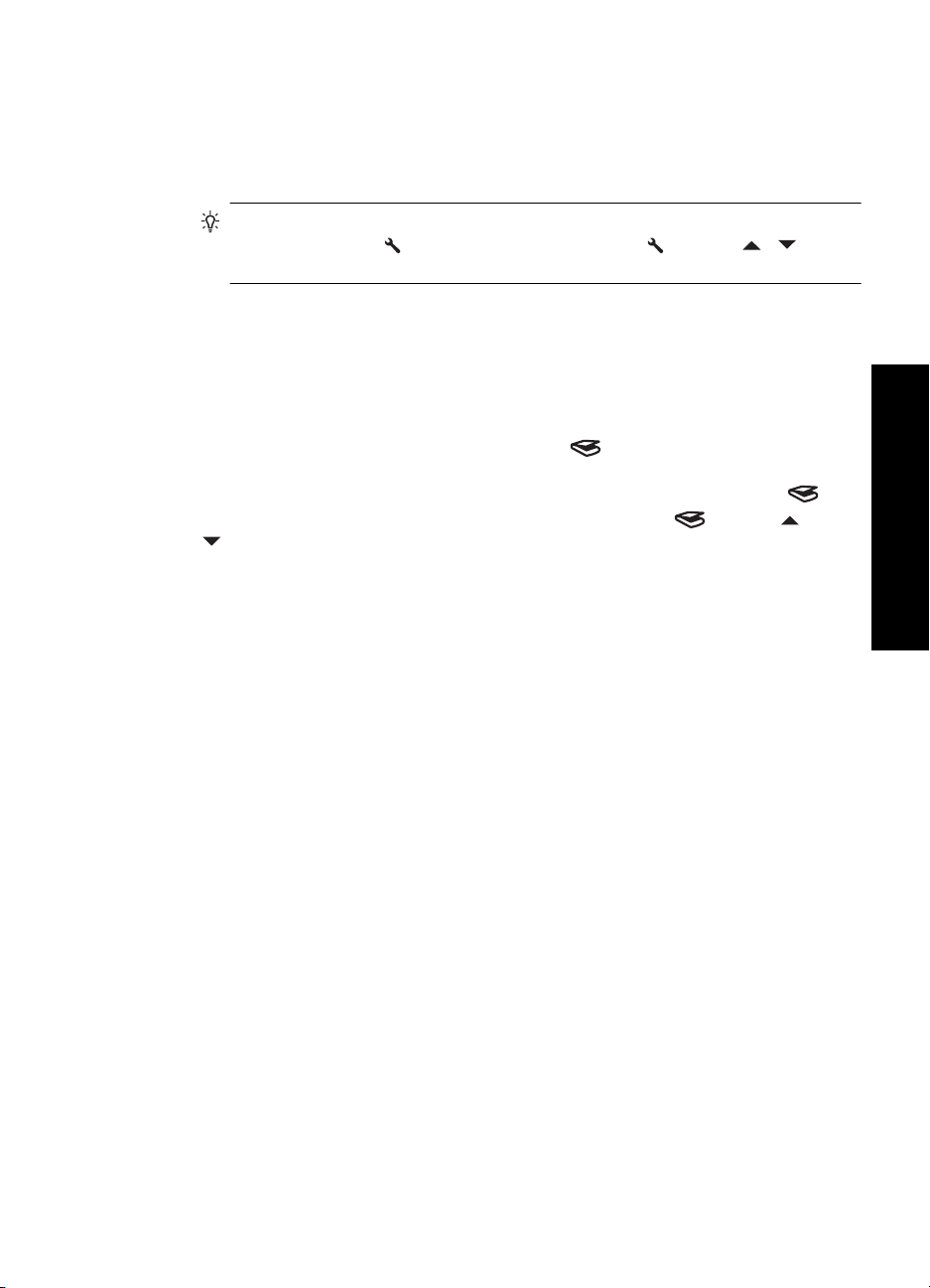
1. Klepněte na tlačítko Start, přejděte na možnost Programy nebo Všechny
programy, dále na možnost HP, pak na možnost Scanjet, dále na možnost N6310
a poté klepněte na možnost Pomůcka Scanner Tools.
2. V rozevíracím seznamu Program ke spuštění pro příslušné tlačítko zvolte software
pro skenování, který se má tímto tlačítkem spouštět.
Tip Program Pomůcka HP Scanner Tools můžete spustit také prostřednictvím
tlačítka Nastavení (
položku Nástroje a potom stiskněte tlačítko OK.
3. Klepněte na tlačítko OK.
Ověřte instalaci.
1. Vložte do automatického podavače dokumentů jednu stránku libovolného
dokumentu.
2. Spusťte skenování pomocí tlačítka Skenovat (
Operační systém Windows: Jestliže jste nainstalovali software pro skenování HP,
vyberte některý ze způsobů skenování a poté stiskněte tlačítko Skenovat (
Operační systém Macintosh: Stiskněte tlačítko Skenovat (
vyberte požadovaný způsob skenování a poté spusťte skenování pomocí tlačítka
OK.
3. Pouze pro systém Windows: Spuštění skenování prostřednictvím softwaru pro
skenování.
• Používáte-li software pro skenování HP, poklepejte na ikonu Skenování HP na
ploše, vyberte některý ze způsobů skenování a poté klepněte na tlačítko
Skenovat...
• Jestliže používáte jiný software než HP kompatibilní s rozhraním TWAIN či ISIS,
proveďte skenování z tohoto softwaru.
Pokud skenování neproběhlo podle očekávání, přečtěte si kapitoly Základní tipy pro
řešení potíží a Řešení potíží s instalací skeneru v uživatelské příručce skeneru.
Informace o odinstalování a opětovné instalaci softwaru pro skenování HP naleznete
v části „Odinstalujte a znovu nainstalujte software pro skenování HP“ na stránce 54.
). Stiskněte tlačítko Nastavení ( ), pomocí a vyberte
).
).
) pomocí a
Čeština
Ověřte instalaci. 37
Page 42

2 Používání skeneru
Tato část popisuje skener HP Scanjet a postupy při skenování a kopírování předloh.
Přehled softwaru pro skenování HP
Skener je vybaven softwarem pro skenování HP pro systémy Windows a Macintosh.
Tento software umožňuje kromě skenování a kopírování také zobrazování náhledů a
úpravu naskenovaných dokumentů. Díky softwaru pro skenování HP také můžete
přizpůsobit proces skenování a kopírování vlastním potřebám.
Poznámka V operačním systému Windows můžete přiřadit tlačítka Skenovat
(
) a Kopírovat ( ) jiným aplikacím (za předpokladu, že tyto aplikace systému
Windows podporují funkcionalitu tlačítek).
Viz také
„Přiřazení tlačítka pro rychlé spuštění k jinému softwaru pro skenování než od společnosti
HP“ na stránce 36
Software pro skenování HP pro systém Windows
Při instalaci softwaru pro skenování pro systém Windows se na plochu přidají následující
ikony. Tyto ikony umožňují spustit programy pro skenování či kopírování a úpravu
naskenovaných dokumentů.
Program Skenování HP slouží ke skenování obrázků a dokumentů.
Program Skenování HP lze využít ke všem následujícím účelům:
skenování,
•
získání přístupu k nápovědě a informacím o řešení potíží,
•
otevření náhledového okna Skenování HP umožňujícího úpravy
•
naskenovaných dokumentů ještě před uložením,
skenování negativů a diapozitivů pomocí adaptéru pro snímání
•
průhledných předloh (TMA),
změny nastavení a předvoleb.
•
Program Kopírování HP slouží k tisku kopií na tiskárně.
Chcete-li zahájit skenování, poklepáním na ikonu Skenování HP zobrazte dialogové
okno způsobů skenování Skenování HP a postupujte podle pokynů na obrazovce.
Poznámka Nastavení skenování můžete upravit v dialogovém okně způsobů
skenování Skenování HP. Další informace získáte po klepnutí na tlačítko
Nápověda v dialogovém okně způsobů skenování Skenování HP.
38 HP Scanjet N6310
Program Pomůcka HP Scanner Tools slouží ke konfiguraci tlačítek na
ovládacím panelu skeneru a k zaznamenávání informací o údržbě.
Page 43

Chcete-li zahájit kopírování, poklepejte na ikonu Kopírování HP a postupujte podle
pokynů na obrazovce.
Viz také:
• „Vkládání předloh“ na stránce 43
• „Pomocí programu pro skenování HP“ na stránce 50
•„Vytváření kopií“ na stránce 51
Software pro skenování HP pro systém Macintosh
Při instalaci softwaru pro skenování HP pro systém Macintosh se do docku přidá
následující ikona.
Správce zařízení HP je program, který umožňuje zahájit skenování obrázků
a dokumentů. Lze jej využít ke všem následujícím účelům:
skenování a kopírování,
•
získání přístupu k nápovědě a informacím o řešení potíží,
•
změny nastavení a předvoleb.
•
Chcete-li zahájit skenování, poklepejte na některý ze způsobů skenování ve Správci
zařízení HP.
Poznámka Nastavení skenování je přístupné také přímo z nabídky Předvolby
systému. Otevřete nabídku Předvolby systému a klepněte na ikonu HP Scanjet.
Další informace naleznete v nápovědě softwaru skeneru.
Kopírování zahájíte poklepáním na ikonu Kopírovat barevně nebo Kopírovat
černobíle.
Viz také
• „Vkládání předloh“ na stránce 43
• „Pomocí programu pro skenování HP“ na stránce 50
•„Vytváření kopií“ na stránce 51
Čeština
Přehled softwaru pro skenování HP 39
Page 44

Kapitola 2
Přehled ovládání a příslušenství skeneru
3
1
1 Ovládací panel skeneru
2 Automatický podavač dokumentů (ADF)
3 Vstupní zásobník podavače APD
4 Výstupní zásobník podavače APD
5 Adaptér pro skenování průhledných předloh (TMA)
4
2
5
Viz také
Ovládací panel skeneru
Pomocí tlačítek na ovládacím panelu skeneru můžete spouštět skenování a konfigurovat
některá nastavení skeneru.
40 HP Scanjet N6310
1
2 3 4 5 6
9 8 7
Page 45

Ikona Název tlačítka Popis
1 Indikátor stavu V kombinaci s indikátorem napájení informuje
2 Displej LCD
3 OK/Vybrat Umožňuje procházení a výběr možností na
4 Storno Zruší probíhající snímání nebo kopírování.
5 Skenovat Spustí skenování.
6 Napájení Zapíná a vypíná skener.
7 Kopírování Spustí kopírování.
8 Zpět Zobrazí předchozí nabídku na displeji LCD.
o funkcích skeneru a chybových stavech. Další
informace naleznete v uživatelské příručce
skeneru.
Zobrazuje uživateli dostupné způsoby
•
skenování.
Zobrazuje možnosti v nabídkách a stavové
•
a chybové zprávy.
displeji LCD.
•
Tlačítka se šipkami a slouží
k procházení možností v nabídkách.
Vybranou položku zvolíte stisknutím
•
tlačítka OK.
Čeština
9 Nastavení Umožňuje nastavování předvoleb chování
Viz také:
• „Zahájení skenování“ na stránce 49
•„Vytváření kopií“ na stránce 51
• „Nastavení skeneru“ na stránce 42
Automatický podavač dokumentů (ADF)
Automatický podavač dokumentů umožňuje rychlé a snadné skenování vícestránkových
dokumentů.
Viz také:
• „Používání automatického podavače dokumentů (ADF)“ na stránce 43
• „Zahájení skenování“ na stránce 49
•„Vytváření kopií“ na stránce 51
skeneru.
Přehled ovládání a příslušenství skeneru 41
Page 46

Kapitola 2
Adaptér pro skenování průhledných předloh (TMA)
Adaptér pro skenování průhledných předloh (TMA) slouží ke skenování diapozitivů a
negativů o šířce 35 mm.
Viz také:
• „Použití adaptéru na průhledné materiály (TMA)“ na stránce 48
• „Zahájení skenování“ na stránce 49
Nastavení skeneru
Tlačítko Nastavení ( ) umožňuje úpravu nastavení skeneru.
Poznámka Pro systém Windows: Další nastavení můžete měnit prostřednictvím
softwaru pro skenování HP. Poklepejte na ikonu Skenování HP na ploše a vyberte
některou z možností v nabídce Možnosti. Další informace získáte po klepnutí
na tlačítko Nápověda v dialogovém okně způsobů skenování Skenování HP.
Tip Budete-li chtít později obnovit výchozí hodnoty změněných nastavení, stiskněte
Jazyk
tlačítko Nastavení (
výchozí.
Při nastavování jazyka zobrazení na displeji LCD postupujte následujícím způsobem:
1.
Stiskněte tlačítko Nastavení (
stiskněte tlačítko OK.
2.
Pomocí
potvrďte a poté nabídku stisknutím tlačítka OK ukončete.
a vyberte požadovaný jazyk, stisknutím tlačítka OK výběr jazyka
) na ovládacím panelu skeneru a vyberte možnost Obnovit
), pomocí a vyberte položku Jazyk a potom
Energetická spotřeba
Energetickou spotřebu skeneru můžete snížit pomocí následujících nastavení:
• Okamžitý náběh: Tato funkce ve výchozím nastavení zkracuje čas potřebný
k zapnutí lampy a umožňuje tak rychlejší skenování a kopírování. Nastavení možnosti
Okamžitý náběh na hodnotu Vypnuto prodlužuje čas potřebný k zahřátí lampy, ale
snižuje spotřebu energie.
• Úspory energie: Tato funkce ve výchozím nastavení po určité době sníží
energetickou spotřebu skeneru. Nastavení možnosti Úspory energie na hodnotu
Vypnuto zvyšuje spotřebu energie, ale zkracuje čas potřebný k zahájení skenování
či kopírování.
Jestliže je nastavená možnost Okamžitý náběh na hodnotu Vypnuto nebo možnost
Úspory energie na hodnotu Zapnuto, stisknutím tlačítka Napájení obnovítete plné
napájení skeneru.
Chcete-li změnit nastavení energetické spotřeby, postupujte následujícím způsobem:
1.
Stiskněte tlačítko Nastavení (
energetické spotřeby a potom stiskněte tlačítko OK.
2.
Pomocí
tlačítko OK a poté stiskněte dvakrát tlačítko
42 HP Scanjet N6310
), pomocí či vyberte požadované nastavení
a vyberte požadovanou hodnotu (Zapnuto nebo Vypnuto), stiskněte
.
Page 47

Nástroje
Poznámka Nastavení možnosti Úspory energií na hodnotu Zapnuto snižuje
napájení všech součástí skeneru včetně lampy. V důsledku toho nemá nastavení
možnosti Okamžitý náběh na hodnotu Vypnuto spolu s možností Úspory energií
nastavenou na hodnotu Zapnuto žádný účinek.
Otevřením nabídky Nástroje spustíte v počítače software umožňující změnu dalších
nastavení.
Nabídka Nástroje (systém Windows)
Tato možnost spustí v připojeném počítači program Pomůcka HP Scanner Tools. Tento
nástroj umožňuje přiřadit tlačítkům Skenovat (
podporující tlačítka a sledovat využívanost určitých součástí skeneru pro účely údržby.
Další informace o programu Pomůcka HP Scanner Tools naleznete v uživatelské příručce
skeneru.
Poznámka Program Pomůcka HP Scanner Tools můžete spustit také z hlavního
panelu systému Windows. Spuštění provedete tak, že klepnete na tlačítko Start,
přejdete na možnost Programy nebo Všechny programy, dále na možnost HP, pak
na možnost Scanjet, dále na možnost N6310 a poté klepnete na možnost Pomůcka
Scanner Tools.
Viz také
„Přiřazení tlačítka pro rychlé spuštění k jinému softwaru pro skenování než od společnosti
HP“ na stránce 36
) a Kopírovat ( ) libovolnou aplikaci
Čeština
Nabídka Nástroje (systém Macintosh)
Tato položka nabídky otevře v připojeném počítači podokno Předvolby zařízení HP
Scanjet okna Předvolby systému. V podokně Předvolby zařízení HP Scanjet můžete
upravovat způsoby skenování a nastavení tlačítek skeneru. Můžete zde také sledovat
využívanost určitých součástí skeneru pro účely údržby. Další informace naleznete
v uživatelské příručce skeneru.
Vkládání předloh
Předlohy můžete do skeneru vkládat prostřednictvím automatického podavače
dokumentů, na sklo skeneru nebo do adaptéru průhledných předloh.
Používání automatického podavače dokumentů (ADF)
V následujících tématech naleznete užitečné informace o správném vkládání dokumentů.
Tipy pro vkládání dokumentů
• Automatický podavač dokumentů podporuje následující typy papíru.
Šířka: 148-216 mm
Vkládání předloh 43
Page 48
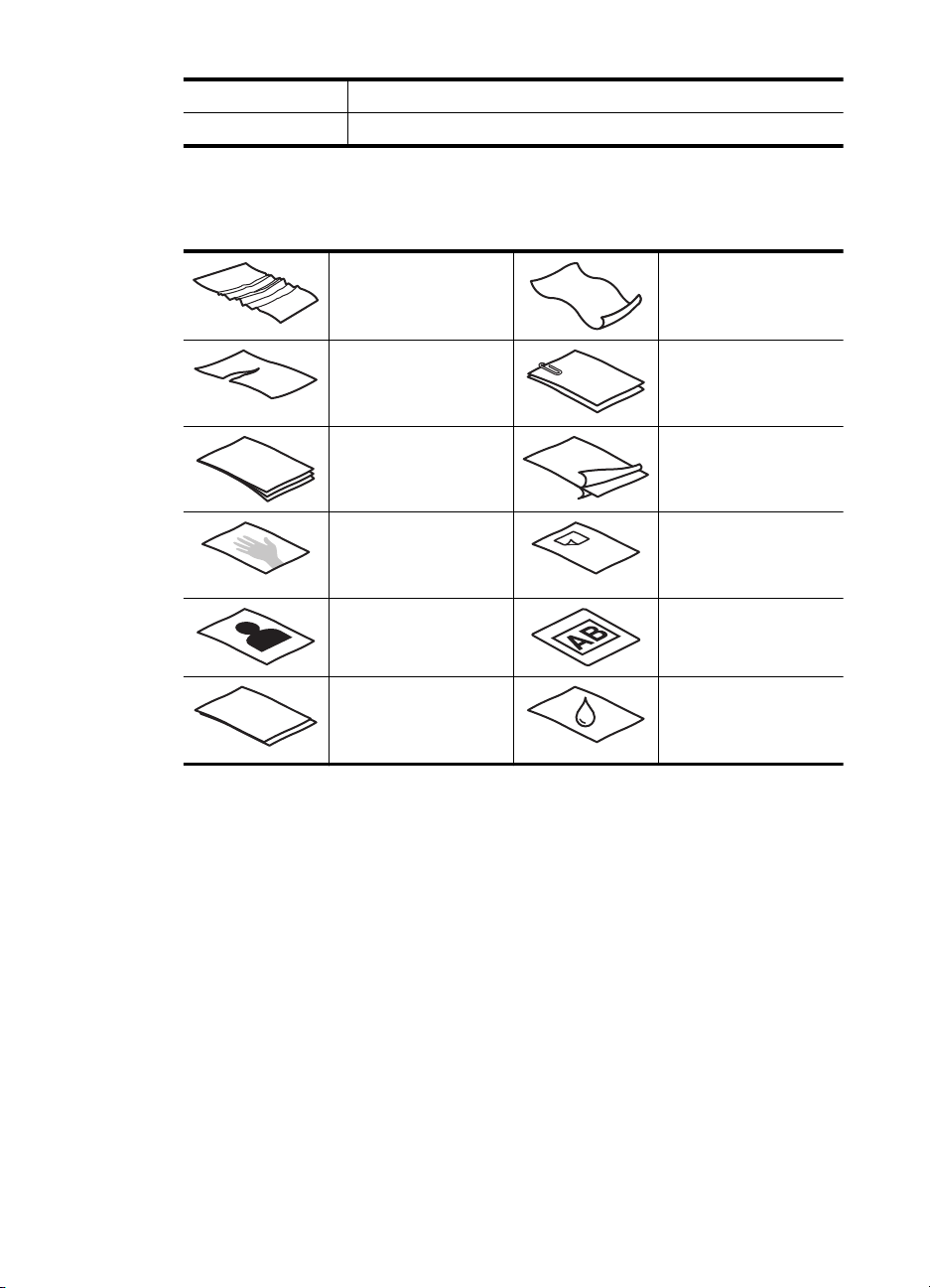
Kapitola 2
Délka: 148-356 mm
Gramáž: 50-120 g/m2 (6-14,51 kg)
• Snímání níže uvedených typů dokumentů prostřednictvím automatického podavače
dokumentů může způsobit uvíznutí papíru nebo poškození dokumentů. Ke skenování
těchto dokumentů použijte raději sklo skeneru.
Pomačkané nebo
přehnuté dokumenty
Potrhané dokumenty Dokumenty s
Kopírovací papír Papír s povrchovou
Příliš tenký, průsvitný
papír
Fotografie Transparentní fólie pro
Slepené papíry Papíry s vlhkými
Zvlněné dokumenty
kancelářskými
sponkami nebo
svorkami
úpravou
Papír s přilepenými
samolepicími lístky na
poznámky nebo
záložkami
zpětné projektory
plochami (například
s lepidlem či retušovací
barvou)
•Před vložením dokumentů zkontrolujte, zda jsou přístupová dvířka automatického
podavače dokumentů správně zajištěná.
•Při vkládání stohu dokumentů zkontrolujte, zda mají všechny dokumenty stejnou
šířku.
• Dokumenty orientované na šířku vkládejte do podavače tak, aby horní hrana stránek
směřovala k zadní části skeneru. Zajistíte tak správné automatické otáčení stránek
ve skeneru (za předpokladu, že jste v softwaru pro skenování HP nastavili
automatické otáčení stránek orientovaných na šířku).
• Maximální kapacita automatického podavače dokumentů je 50 listů papíru o
hmotnosti 75 g/m
2
(9,1 kg). Při použití těžšího papíru je maximální kapacita nižší.
• Malé papíry například o velikosti A5 (148x210 mm) vkládejte ve stohu o nejméně pěti
stránkách, aby je automatický podavač dokumentů mohl správně rozpoznat a zavést.
Pokud skenujete méně než pět malých papírů, umístěte je na sklo skeneru.
•V případě dlouhých dokumentů přesahujících konec vstupního zásobníku vytáhněte
nástavec vstupního zásobníku (1) a vložte dokumenty (2).
44 HP Scanjet N6310
Page 49
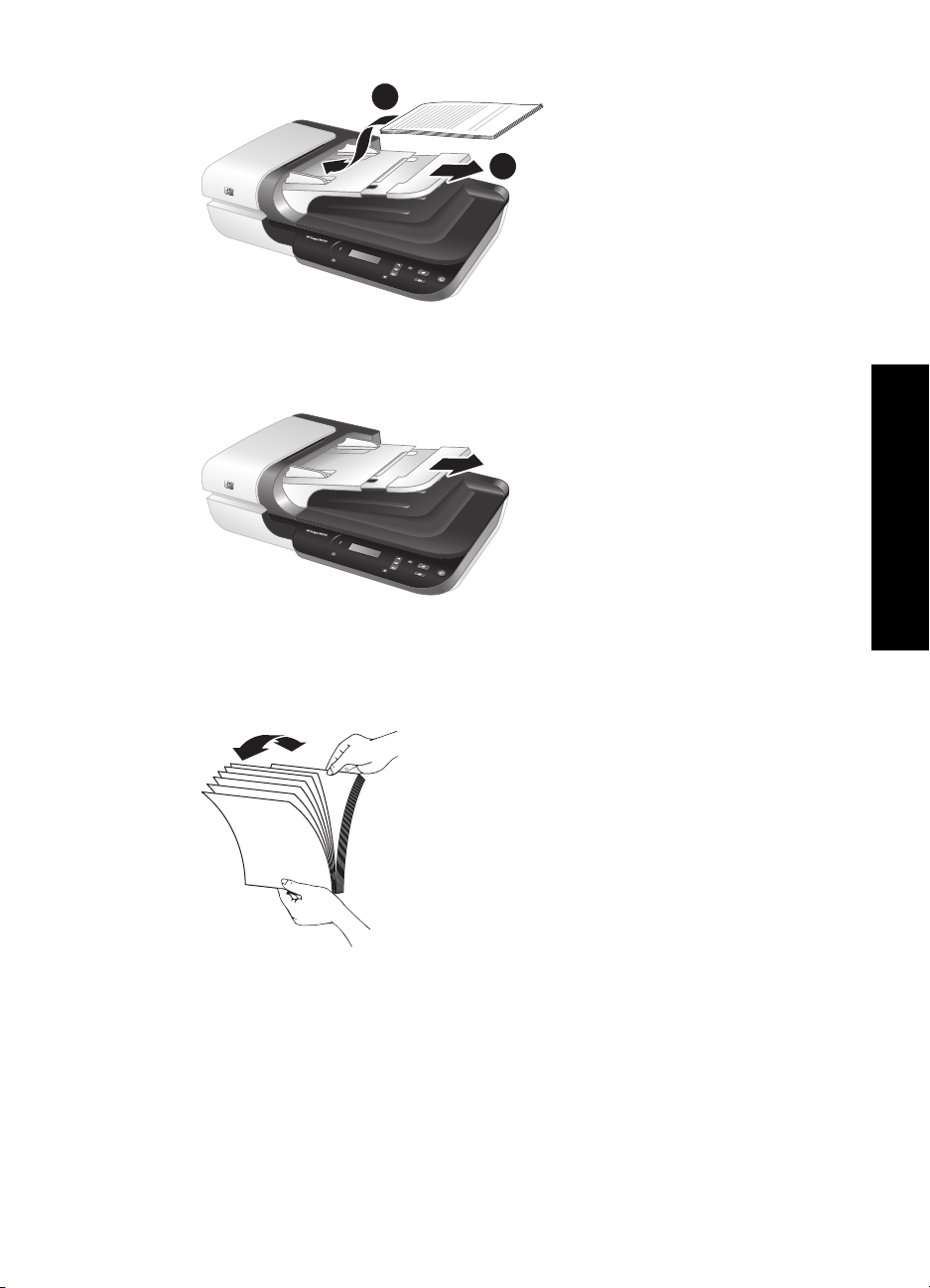
2
1
Postup při vkládání dokumentů
1. Jestliže jsou předlohy dlouhé, vytáhněte nástavec výstupního zásobníku.
2. Prolistujte stoh stránek dokumentů, abyste se přesvědčili, že nejsou slepené.
Prolistujte okraj, který bude směřovat do automatického podavače dokumentů, v
jednom a pak v druhém směru.
3. Srovnejte okraje dokumentů poklepáním spodní stranou stohu o stůl. Otočte stoh o
90 stupňů a znovu poklepejte.
Čeština
Vkládání předloh 45
Page 50
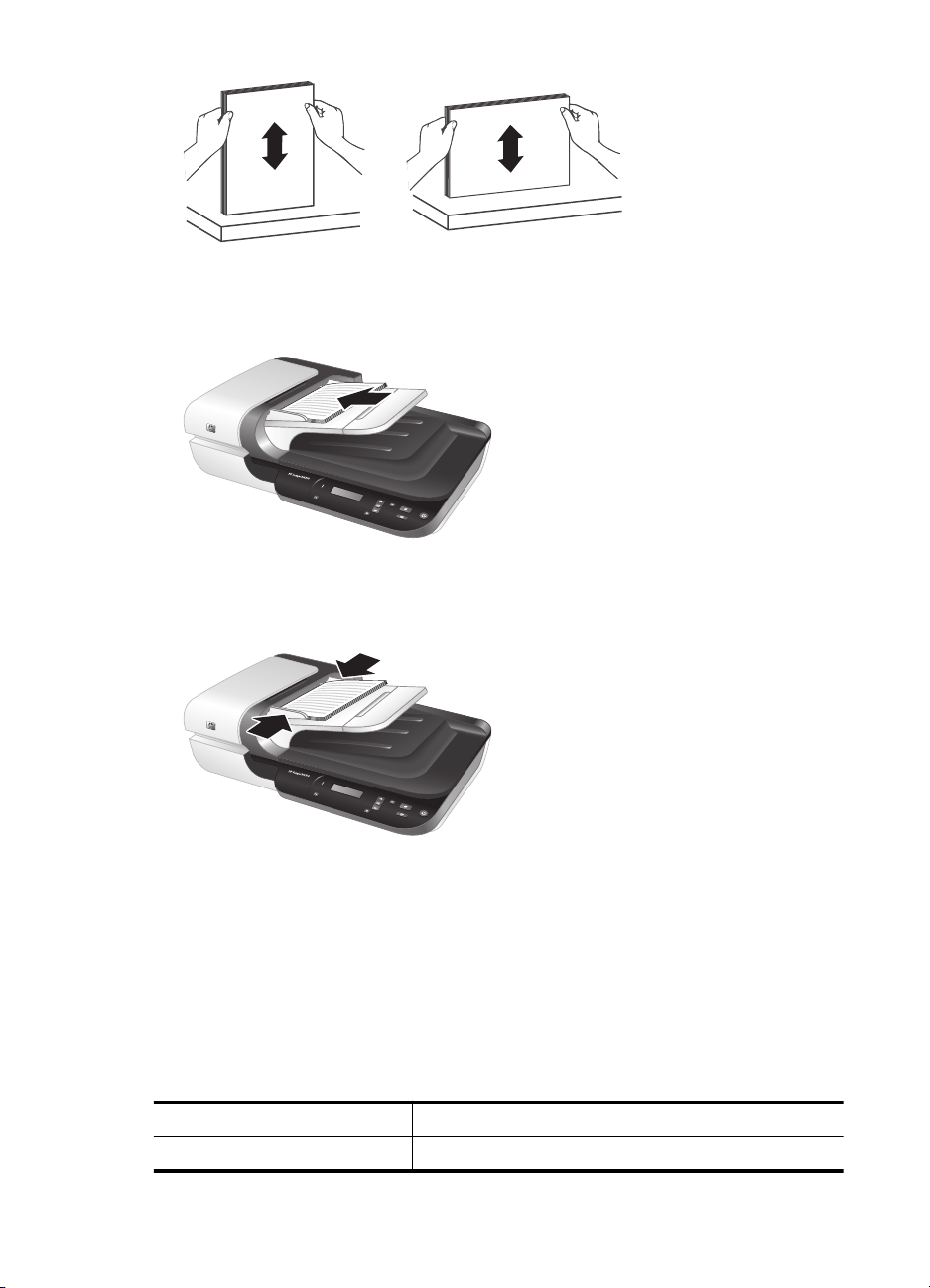
Kapitola 2
4. Vložte stoh papírů do středu vstupního zásobníku. Umístěte papíry lícovou stranou
nahoru.
5. Nastavte vodítka papíru na šířku dokumentů. Vodítka papíru nesmí být příliš těsná,
aby nebylo omezeno podávání papírů, ale měla by se dotýkat hran dokumentů.
6. Opatrným zatlačením na stoh papírů směrem dopředu aktivujete čidlo podavače.
Viz také:
• „Tipy pro vkládání dokumentů“ na stránce 43
• „Zahájení skenování“ na stránce 49
Používání skla skeneru
Položky, které nelze podat pomocí automatického podavače dokumentů, vkládejte přímo
na sklo skeneru.
Minimální velikost: Žádná minimální velikost
Maximální velikost: 216x300 mm
46 HP Scanjet N6310
Page 51
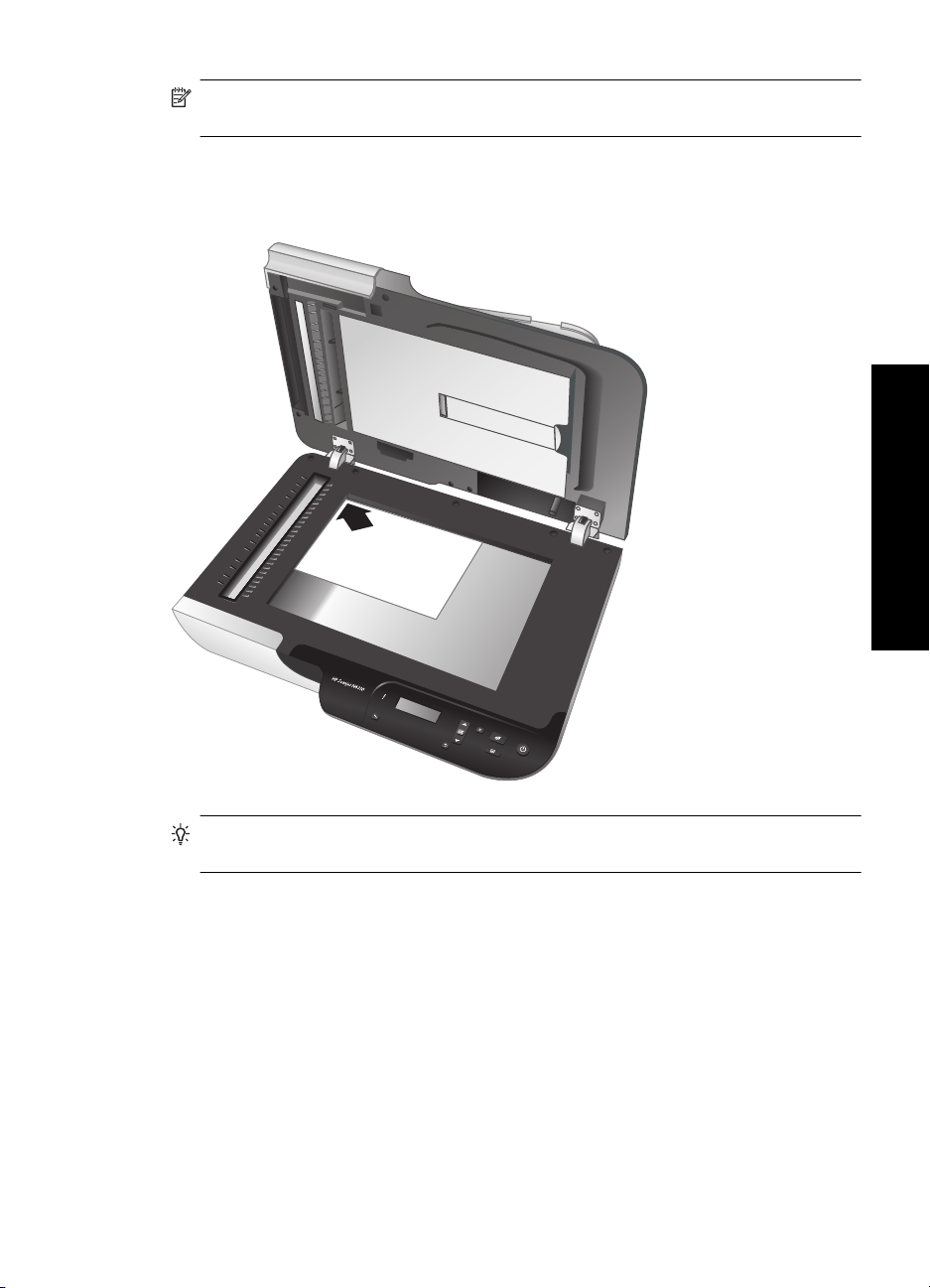
Poznámka Skener nesnímá sklo skeneru v celé ploše. Umístěte proto předlohy
podle referenční značky na straně skla skeneru.
Umístěte předlohu podle referenční značky skenovanou stranou dolů na pracovní plochu.
Stránky orientované na šířku umístěte skenovanou stranou směrem dolů a horní hranou
ve směru zadní části skeneru.
Čeština
Tip Jestliže chcete skenovat více obrázků najednou, umístěte je na sklo skeneru se
vzájemnými odstupy o šířce alespoň 6 mm.
Viz také
„Zahájení skenování“ na stránce 49
Vkládání předloh 47
Page 52

Kapitola 2
Použití adaptéru na průhledné materiály (TMA)
Tato část obsahuje informace o používání adaptéru pro skenování průhledných předloh
při skenování diapozitivů (včetně 35mm materiálu) a negativů.
Poznámka Ke skenování diapozitivů či negativů prostřednictvím adaptéru na
průhledné předlohy je nutné použít software pro skenování HP.
Vkládání diapozitivů a negativů
Adaptér pro skenování průhledných předloh (TMA) umožňuje snímání dvou 35mm
diapozitivů nebo tři políček negativu najednou.
Obrázek 2-1 Vkládání diapozitivů
Obrázek 2-2 Vkládání negativu
Při vkládání diapozitivů či negativu do adaptéru pro skenování průhledných předloh
postupujte následujícím způsobem:
1. Otevřete víko skeneru.
2. Z držáku diapozitivů vyjměte držák pásu negativu.
3. Vložení diapozitivů a negativů provedete některou z následujících akcí:
• Pokud skenujete diapozitivy, vložte je do držáku diapozitivů. Vložte diapozitivy
vrchní hranou nahoru a čelní stranou k sobě. Ujistěte se při tom, že jsou
diapozitivy rovné a nepřekrývají se.
•Při skenování negativů postupujte následovně:
a.Odstraňte stínítko z držáku proužku negativu.
b.Umístěte pás negativu do držáku pásu negativu lesklou stranou k sobě. Negativy
se mohou snadno poškodit, je tedy třeba se dotýkat pouze jejich okrajů.
48 HP Scanjet N6310
Page 53

c. Má-li proužek negativu méně než tři políčka, vložte stínítko negativu do držáku
proužku negativu. Ujistěte se při tom, že se levý okraj stínítka dotýká posledního
políčka.
d. Vložte držák pásu negativu zpět do držáku diapozitivů.
4. Zavřete víko skeneru.
Viz také
„Zahájení skenování“ na stránce 49
Tipy pro skenování průhledných předloh
• Chcete-li skenovat předlohy větší, než umožňuje adaptér pro skenování průhledných
předloh, umístěte průhlednou předlohu na sklo skeneru, položte na ni bílý papír
a skenujte.
• Pro systém Windows: Při skenování negativu zvětší výchozí způsob skenování
obraz přibližně na rozměry 6,7x10 cm. Chcete-li výsledný obrázek zmenšit či zvětšit,
proveďte skenování prostřednictívm softwaru pro skenování HP a poté pomocí
nástroje Změnit velikost v okně náhledu programu Skenování HP upravte velikost
na požadované výsledné rozměry. Skener naskenuje předlohu ve velikosti, kterou
vyberete, a příslušným způsobem upraví rozlišení skenování. Další informace
naleznete v nápovědě softwaru skeneru.
• Pro Macintosh: Při skenování diapozitivu nebo negativu o šířce 35 mm zvětší
software pro skenování HP automaticky obraz přibližně na 10x15 cm. Chcete-li
výsledný obrázek zmenšit či zvětšit, proveďte skenování prostřednictvím softwaru
pro skenování HP a poté pomocí dodaných nástrojů změňte velikost obrazu. Další
informace naleznete v nápovědě softwaru skeneru.
Čeština
Zahájení skenování
Tato část popisuje možné způsoby spuštění skenování.
Pomocí tlačítka Skenovat
Chcete-li zahájit skenování prostřednictvím tlačítka Skenovat ( ), postupujte
následujícím způsobem:
1. Vložte předlohy.
2.
Pomocí
3. Stiskněte tlačítko Skenovat ( ) na skeneru. Spustí se skenování a skener odešle
nasnímaný obraz do umístění určeného daným způsobem skenování.
Poznámka Pokud chcete nasnímaný obraz před odesláním nejprve zobrazit a
upravit, spusťte skenování prostřednictvím softwaru pro skenování HP.
Viz také:
• „Nahrání výchozích způsobů skenování do skeneru“ na stránce 36
• „Pomocí programu pro skenování HP“ na stránce 50
a na ovládacím panelu skeneru vyberte příslušný způsob skenování.
Poznámka Jestliže se na displeji LCD skeneru nezobrazí žádné způsoby
skenování, musíte je do skeneru nejprve nahrát.
Zahájení skenování 49
Page 54

Kapitola 2
Tipy pro používání tlačítka Skenovat
• Skenování přerušíte stisknutím tlačítka Storno (
).
• Jestliže skenujete 35mm diapozitivy nebo negativy, vyberte způsob skenování pro
diapozitivy či negativy. Pokud nevyberete tento způsob, adaptér pro skenování
průhledných předloh se nezapne.
• Pro Macintosh: Před skenováním diapozitivů a negativů musíte vytvořit způsoby
skenování. Informace o vytváření způsobů skenování naleznete v uživatelské
příručce skeneru.
•Můžete vytvořit vlastní způsoby skenování s nejčastěji používaným nastavením.
◦ Pro systém Windows: Poklepejte v počítači na ikonu Skenování HP.
V dialogovém okně způsobů skenování Skenování HP zvýrazněte způsob
skenování nejpodobnější tomu, jaký chcete vytvořit, a poté klepněte na tlačítko
Změnit nastavení. Upravte nastavení a způsob skenování uložte. Další
informace naleznete v nápovědě softwaru skeneru.
◦ Pro Macintosh: Ve Správci zařízení HP vyberte z nabídky Zařízení p
říslušný
skener, zvolte možnost Předvolby skeneru v místní nabídce Informace a
nastavení, klepněte na kartu Způsoby skenování v podokně Předvolby
skenování HP a poté vytvořte požadovaný způsob skenování. Další informace
naleznete v uživatelské příručce skeneru.
Viz také:
• „Vkládání předloh“ na stránce 43
• „Pomocí programu pro skenování HP“ na stránce 50
• „Pomocí jiných aplikací“ na stránce 51
Pomocí programu pro skenování HP
Skenování můžete spustit z programu pro skenování HP v případě, že je chcete více
ovlivňovat, například když si chcete před konečným skenováním prohlédnout náhled,
použít funkce s širšími možnostmi nebo změnit nastavení skenování.
Chcete-li spustit skenování prostřednictvím softwaru pro skenování HP, postupujte
následujícím způsobem:
Pro systém Windows:
1. Vložte předlohy.
2. Poklepejte na ikonu Skenování HP.
3. Vyberte způsob skenování, který chcete použít.
4. Chcete-li před skenováním změnit nastavení nebo zobrazit náhled, klepněte na
tlačítko Změnit nastavení a proveďte potřebné změny. Další informace naleznete v
nápovědě softwaru skeneru.
5. Po dokončení klepněte na tlačítko Skenovat nebo Dokončit. Další informace
naleznete v uživatelské příručce skeneru.
Pro Macintosh:
1. Vložte předlohy.
2. Spusťte aplikaci Skenování HP ze složky /Aplikace/Hewlett-Packard. Další
informace naleznete v nápovědě softwaru skeneru.
3. Zvolte profil skenování.
50 HP Scanjet N6310
Page 55
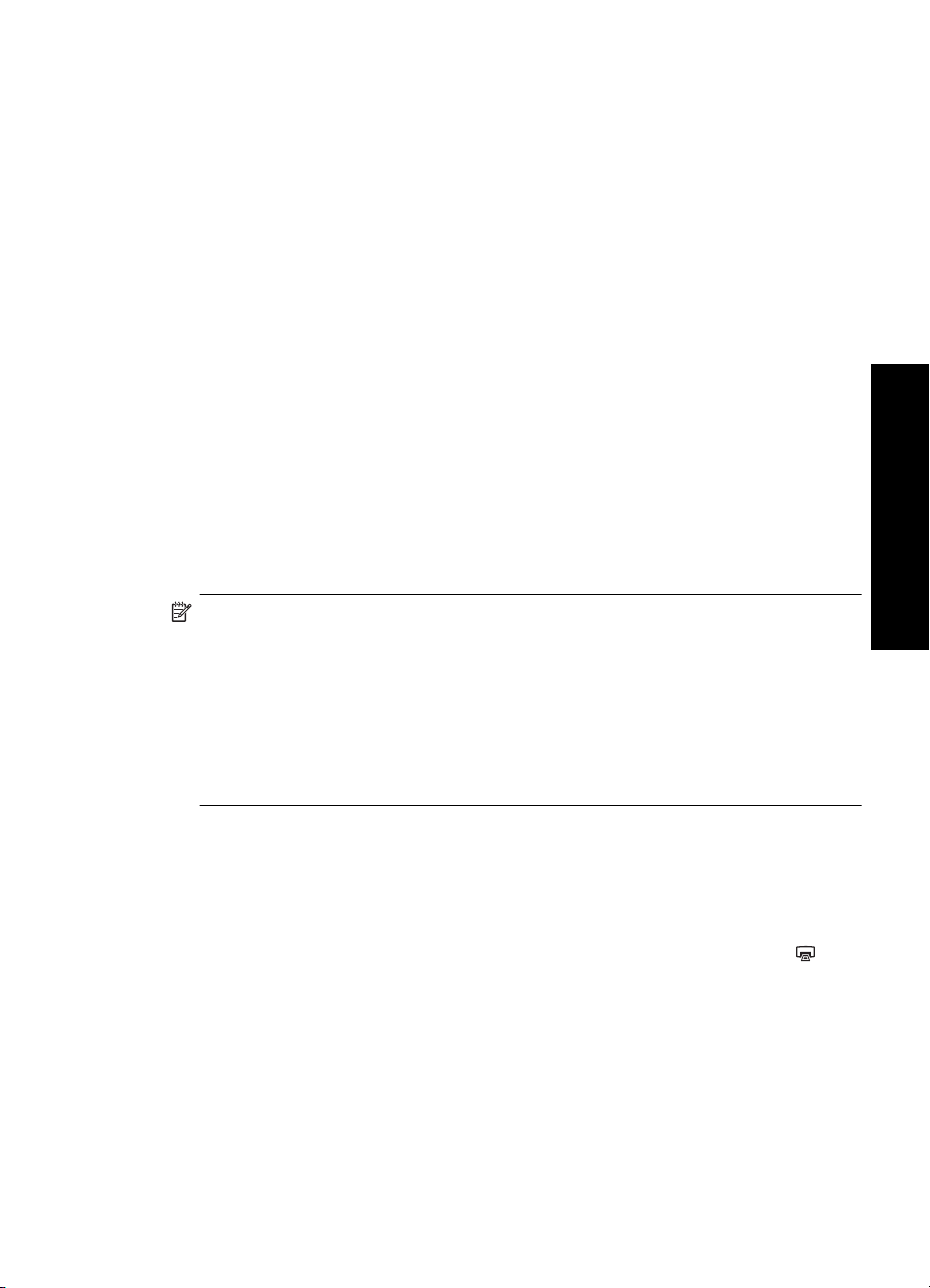
4. Chcete-li před skenováním provést nějaké změny, klepněte na tlačítko Upravit a
upravte potřebná nastavení. Další informace naleznete v nápovědě softwaru
skeneru.
5. Po dokončení odešlete nasnímaný obraz do zadaného umístění klepnutím na tlačítko
Uložit, Tisk nebo Odeslat.
Viz také
„Vkládání předloh“ na stránce 43
Pomocí jiných aplikací
Obrázek nebo dokument můžete nasnímat přímo do aplikace s podporou rozhraní
TWAIN. Kompatibilní aplikace obvykle obsahuje v nabídce příkazy, jako například
Načíst, Snímat, Importovat nový objekt nebo Vložit.. Pokud si nejste jisti, zda je
aplikace kompatibilní nebo kterou možnost použít, naleznete informace v dokumentaci
k aplikaci.
Chcete-li spustit skenování z aplikace s podporou rozhraní TWAIN, postupujte
následujícím způsobem:
1. Spusťte software pro skenování a vyberte datový zdroj TWAIN.
2. Proveďte kroky potřebné k dokončení skenování.
3. Zvolte nastavení odpovídající skenovaným předlohám.
Další informace naleznete v nápovědě k příslušnému softwaru pro skenování.
Poznámka Pro systém Windows:
Uvedený postup můžete použít také v případě aplikace s podporou rozhraní WIA.
Jestliže používáte aplikaci kompatibilní se standardem ISIS nebo chcete použít
automatické skenování dokumentů v aplikaci s podporu rozhraní TWAIN, můžete
nainstalovat ovladač MC ISIS/TWAIN. Chcete-li tak učinit, vložte do počítače
instalační disk CD dodaný se skenerem a zvolte možnost EMC ISIS/TWAIN. Při
skenování dokumentů vyberte v aplikaci ovladač HP Scanjet N6310 Doc TWAIN. Při
skenování obrázků z jiných aplikací však použijte ovladač HP Scanjet N6310 TWAIN.
Čeština
Viz také
„Vkládání předloh“ na stránce 43
Vytváření kopií
Chcete-li předlohu nasnímat a odeslat do tiskárny, použijte tlačítko Kopírovat ( ).
Chcete-li pořídit kopie, postupujte následujícím způsobem:
Pro systém Windows:
Vytváření kopií 51
Page 56
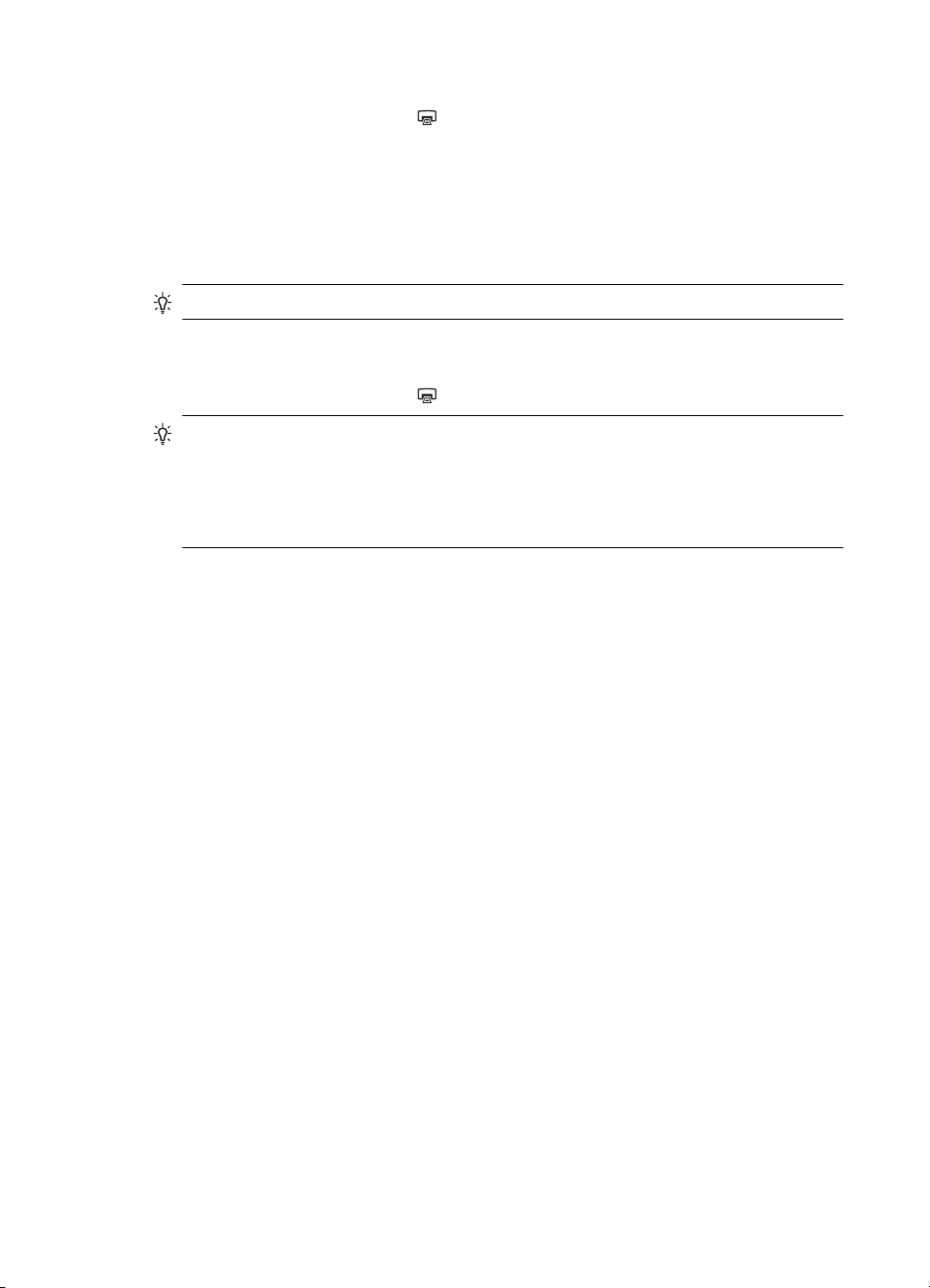
Kapitola 2
1. Vložte předlohy.
2. Stiskněte tlačítko Kopírovat (
). Kopie je odeslána do tiskárny a v připojeném
počítači se zobrazí dialogové okno Kopírování HP.
3. Chcete-li změnit nastavení, například počet kopií nebo typ výstupu, postupujte
následujícím způsobem:
a. Klepněte na tlačítko Storno v dialogovém okně s ukazatelem průběhu.
b.V okně Kopírování HP proveďte potřebné změny.
c. Klepněte na tlačítko Spustit. Kopie se odešle do tiskárny.
Tip Kopie můžete vytvářet také klepnutím na ikonu Kopírování HP na ploše.
Pro Macintosh:
1. Vložte předlohy.
2. Stiskněte tlačítko Kopírovat (
). Naskenovaná předloha se odešle do tiskárny.
Tip Pokud chcete zobrazit náhled nebo nastavit tisk, spusťte aplikaci HP Scan ze
složky /Aplikace/Hewlett-Packard, upravte příslušná nastavení a klepněte na tlačítko
Tisk. Další informace naleznete v nápovědě softwaru skeneru.
Tip Kopírování můžete zahájit také poklepáním na ikonu Kopírovat barevně nebo
Kopírovat černobíle ve Správci zařízení HP.
52 HP Scanjet N6310
Page 57

3 Údržba a podpora produktu
V této části jsou popsány možnosti podpory produktů.
Údržba, řešení potíží a podpora
Občasné čištění skeneru přispívá k zajištění snímání ve vyšší kvalitě. Rozsah potřebné
péče závisí na mnoha faktorech, mezi které patří frekvence používání a prostředí.
Pravidelné čištění by mělo být prováděno podle potřeby.
Pravidelné čištění a údržba by měla zahrnovat vyčištění automatického podavače
dokumentů, skla skeneru a adaptéru pro skenování průhledných předloh.
Podrobné pokyny pro údržbu skeneru naleznete v uživatelské příručce skeneru.
Upozornění Nevkládejte do skeneru předměty s ostrými hranami, kancelářské
sponky, svorky, vlhké lepidlo, retušovací barvu nebo jiné látky. Stránky dokumentu
by neměly být zvlněné, pomačkané ani slepené.
Řešení potíží při instalaci
Pokud skener po nainstalování nepracuje, může se na obrazovce počítače zobrazit
zpráva, jako je některá z následujících:
• Skener nelze inicializovat.
• Nelze nalézt skener.
• Nastala interní chyba.
•Počítač nemůže komunikovat se skenerem.
Řešení problému:
• Zkontrolute kabely skeneru a software podle zde uvedeného postupu.
• Jestliže potíže trvají i nadále, je možné, že zastaral nebo byl poškozen software pro
skenování HP, firmware nebo příslušné ovladače. Na adrese
support naleznete aktulizace softwaru, firmware a ovladačů pro daný skener.
www.hp.com/
Čeština
Poznámka Informace o řešení potíží s používáním skeneru naleznete v uživatelské
příručce skeneru v části věnované řešení potíží.
Kontrola připojení kabelem USB
Zkontrolujte fyzické připojení počítače ke skeneru.
Tip Nepřipojujte skener k počítači pomocí předního portu USB určeného pro malá
zařízení, jako je flash disk nebo digitální fotoaparát.
• Použijte kabel, který byl dodán se skenerem. Jiný kabel USB nemusí být se skenerem
kompatibilní.
• Zkontrolujte, zda je kabel USB řádně připojen ke skeneru a k počítači. Pokud je kabel
USB správně připojen ke skeneru, je ikona trojzubce na kabelu na horní straně.
Pokud problém přetrvává i po zkontrolování předchozích bodů, postupujte takto:
Údržba a podpora produktu 53
Page 58

Kapitola 3
1. Postupujte podle následujících pokynů, postup zvolte podle toho, jak je skener
připojen k počítači:
• Pokud je kabel USB připojen k rozbočovači USB nebo k dokovací stanici pro
přenosný počítač, odpojte kabel USB od rozbočovače nebo dokovací stanice a
zapojte jej do portu USB na zadní straně počítače.
• Pokud je kabel USB připojen přímo k počítači, zapojte jej do jiného portu USB na
zadní straně počítače.
• Odpojte od počítače všechna ostatní zařízení USB s výjimkou klávesnice a myši.
2. Vypněte skener stisknutím tlačítka Power (Napájení), počkejte 30 sekund a poté jej
znovu zapněte.
3. Restartujte počítač.
4. Po restartování počítače se pokuste skener znovu použít.
• Pokud skener funguje a během kroku 1 došlo ke změně způsobu jeho připojení
k počítači, mohl být problém v komunikaci způ
soben rozbočovačem USB,
dokovací stanicí, portem USB nebo jiným zařízením USB. Ponechejte skener
připojený k počítači přímo prostřednictvím portu USB na zadní straně počítače.
Připojujte postupně jednotlivá přídavná zařízení USB a zkoušejte, zda skener
funguje. Odpojte zařízení USB, která zabraňují správnému fungování skeneru.
• Pokud skener nefunguje, odinstalujte a znovu nainstalujte software pro skenování
HP.
Zkontrolujte, zda je zapojené napájení skeneru
Napájecí kabel propojuje skener s napájecí zásuvkou.
• Zkontrolujte, zda je napájecí kabel řádně zapojen ke skeneru a do elektrické zásuvky
a zda je tato zásuvka pod proudem.
• Pokud je napájecí kabel připojen do přepěťového chrániče, zkontrolujte, zda je tento
přepěťový chránič zapojen do elektrické zásuvky a zda je zapnutý.
• Zkontrolujte, zda je zapnutý vypínač Napájení na skeneru. V případě, že je zapnutý
a nedošlo k žádné chybě či výjimce, svítí indikátor napájení nepřerušovaným zeleným
světlem.
Pokud problém přetrvává i po zkontrolování předchozích bodů, postupujte takto:
1. Stisknutím tlačítka Napájení skener vypně
te a odpojte od něj napájecí kabel.
2. Počkejte 30 sekund.
3. Znovu připojte napájecí kabel a poté skener zapněte.
Po 30 sekundách se zeleně rozsvítí indikátor napájení a indikátor stavu zhasne.
Odinstalujte a znovu nainstalujte software pro skenování HP
Pokud se zkontrolováním připojení kabelů skeneru problém nevyřeší, mohl problém
nastat z důvodu nekompletní instalace softwaru.
Chcete-li odinstalovat a znovu nainstalovat software pro skenování HP, postupujte
následujícím způsobem:
54 HP Scanjet N6310
Page 59
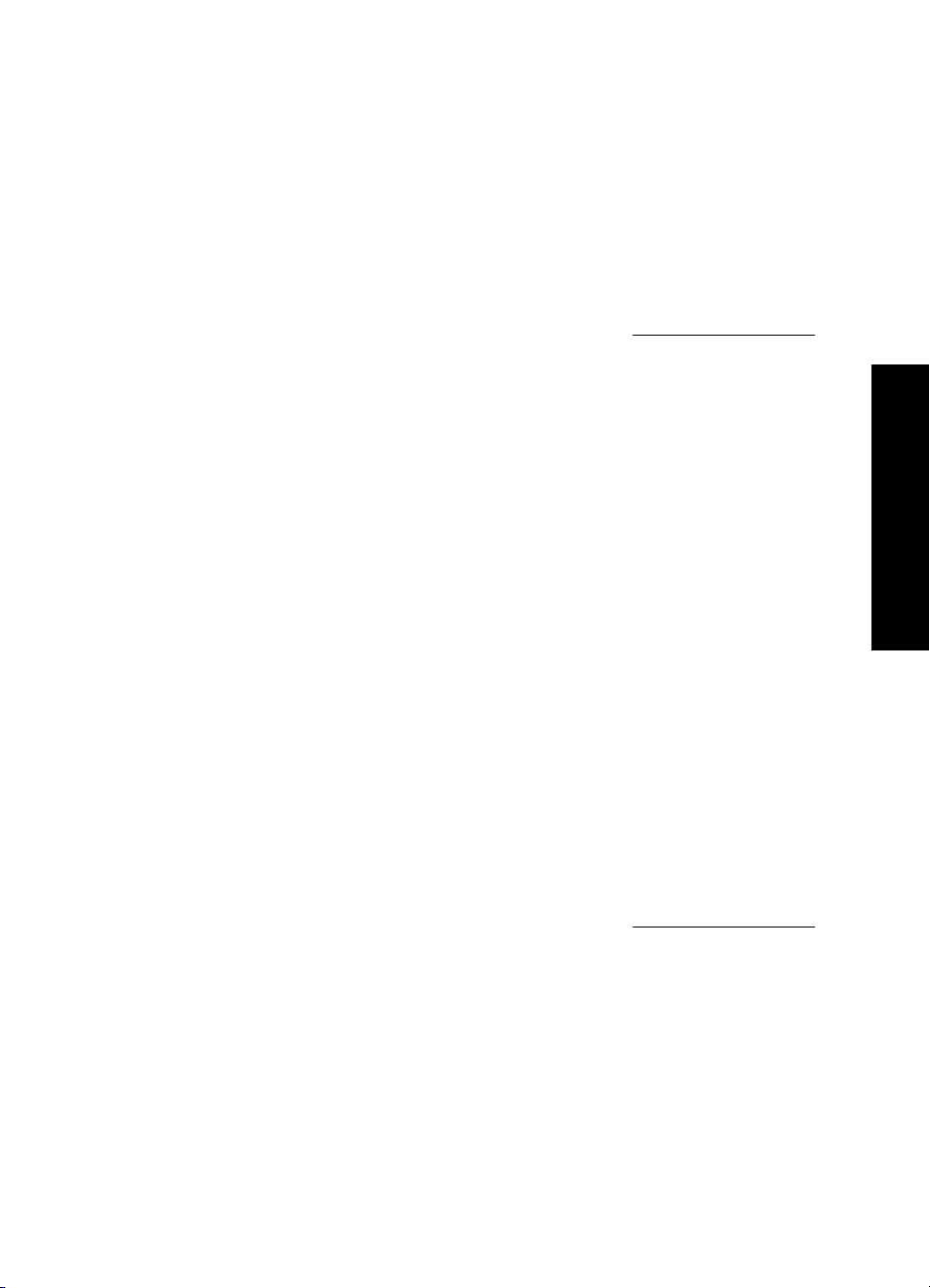
1. Vypněte skener a odpojte od něj kabel USB a napájecí kabel.
2. Odeberte software.
• Pro systém Windows: Odinstalujte aplikaci HP Scanjet N6310 11.5 pomocí
nástroje Odebrat/přidat (v systému Windows Vista pomocí nástroje Programy
a funkce) v Ovládacích panelech a potom restartujte počítač.
• Pro Macintosh: Otevřete složku /Aplikace/Hewlett-Packard, spusťte program
Program pro odinstalaci HP, vyberte zařízení, které chcete odebrat, a poté
klepněte na tlačítko Další.
Program pro odinstalaci odebere příslušné soubory a poté ohlásí dokončení
procesu odinstalace.
3. Navštivte podporu společnosti HP online na adrese
zkontrolujte, zda nejsou dostupné aktualizace softwaru pro daný skener.
• Pokud ano, stáhněte je a nainstalujte.
• Pokud ne, přeinstalujte software pomocí disku HP Scanning Software CD
dodaného se skenerem.
4. Znovu ke skeneru připojte kabel USB a napájecí kabel a poté jej zapněte.
Po 30 sekundách se zeleně rozsvítí indikátor napájení a indikátor stavu zhasne.
www.hp.com/support a
Problémy displeje LCD s názvy vlastních způsobů skenování
V některých jazycích se mohou místo určitých speciálních znaků v názvech vlastních
způsobů skenování zobrazovat mezery. Tento problém vyřešíte použitím anglických
znaků (základní latinky) ve zkrácených názvech vlastních způsobů skenování pro displej
LCD. Můžete také před příslušné názvy zadat číslice a ty potom použít k odkazování na
jednotlivé způsoby skenování.
Čeština
Kde získat pomoc
Následující možnosti podpory HP vám pomohou využít produktů HP maximální měrou:
1. Projděte si dokumentaci dodanou s produktem.
•Přečtěte si kapitolu této příručky zabývající se řešením potíží s instalací.
•Přečtěte si kapitolu o řešení potíží v uživatelské příručce skeneru (klepněte na
tlačítko Start, Programy nebo Všechny programy, HP, Scanjet, N6310,
Uživatelská příručka a poté zvolte některý z formátů).
•Projděte si nápovědu k softwaru pro skenování.
2. Navštivte podporu online společnosti HP na adrese
kontaktujte svého dodavatele.
Podpora online polečnosti HP je k dispozici všem zákazníkům HP. Je to nejrychlejší
zdroj nejaktuálnějších informací o produktech a odborné pomoci včetně následujících
možností:
• Kontaktování kvalifikovaných pracovníků podpory prostřednictvím e-mailu a
internetových diskusních fór
• Aktualizace softwaru, firmwaru a ovladačů pro produkt
• Hodnotné informace o produktech a řešení technických potíží
• Aktivní aktualizace produktů, upozornění odborné pomoci a bulletiny HP
(k dispozici po zaregistrování produktu)
www.hp.com/support nebo
Kde získat pomoc 55
Page 60

Kapitola 3
3. Telefonická podpora HP
• Telefonní čísla na technickou podporu naleznete na vnitřní straně obalu této
příručky.
• Možnosti podpory a poplatků se liší podle produktu, země nebo oblasti a
použitého jazyka.
• Ceny a podmínky mohou být kdykoli změněny bez předchozího upozornění.
Aktuální informace naleznete na adrese
www.hp.com/support.
4. Pozáruční období
Po skončení záruky je k dispozici pomoc online na webu
www.hp.com/support.
5. Prodloužení nebo rozšíření záruky
Pokud máte zájem o prodloužení nebo rozšíření záruky produktu, obraťte se na sv éh o
prodejce nebo si prostudujte nabídky balíčků HP Care Pack na adrese
www.hp.com/
support.
6. Pokud jste již zakoupili službu balíček péče HP, prostudujte si podmínky podpory
ve smlouvě.
56 HP Scanjet N6310
Page 61

4 Technické parametry a záruka
Tato část obsahuje záruční informace, informace o předpisech a technické specifikace
pro skener HP Scanjet N6310 a jeho příslušenství.
Technické parametry skeneru
Název Popis
Typ skeneru Plochý skener s adaptérem pro snímání průhledných předloh (TMA) a
Rozměry 503x407x179 mm
Hmotnost 6,7 kg
Skenovací prvek CCD (Charged-coupled device)
Rozhraní Vysokorychlostní USB 2.0
Hardwarové
rozlišení
Střídavé napájecí
napětí
Požadavky na
napájení
Informace o
předpisech
Informace o el.
energii
automatickým podavačem dokumentů
2400x2400 ppi, 48 bitů
100-240 V~, 50/60 Hz, 1300 mA
Údaje o spotřebě naleznete v souboru regulatory_supplement.htm na
disku HP Photosmart Software CD.
Kontrolní identifikační číslo modelu: Pro účely zákonné identifikace je
výrobek označen Zákonným identifikačním číslem modelu. Zákonné
identifikační číslo modelu tohoto produktu je FCLSD-0803. Nezaměňujte
toto registrační číslo za název produktu (HP Scanjet N6310) ani za záruční
číslo produktu (L2700A). Zdroj napájení schválený pro použití s tímto
skenerem má modelové číslo HP 0957-2230; další informace o zdroji
napájení naleznete v souboru regulatory_supplement.htm.
Další informace o tomto skeneru naleznete v souboru
regulatory_supplement.htm na disku HP Photosmart Software CD.
Chcete-li zjistit, zda má váš produkt oprávnění Energy Star, vyberte na
stránce www.hp.com příslušnou zemi či oblast a potom vyhledejte text
Energy Star.
Čeština
Parametry adaptéru pro snímání průhledných předloh
(TMA)
Název Popis
Typy médií Dva 35mm diapozitivy nebo tři políčka 35mm negativu
Technické parametry a záruka 57
Page 62

Kapitola 4
Parametry automatického podavače dokumentů (ADF)
Název Popis
Kapacita zásobníku papíru 50 listů gramáže 75 g/m2 (9 kg s vazbou)
Maximální rozměry papíru 216x356 mm
Minimální rozměry papíru 148x148 mm
Maximální gramáž papíru 120 g/m2 (14,5 kg)
Minimální gramáž papíru 50 g/m2 (5,8 kg)
Parametry prostředí
Název Popis
Teplota Provoz skeneru a adaptéru TMA: 10 až 35 °C
Skladování: -40 až 60 °C
Relativní vlhkost Provoz skeneru: 10% až 80% nekondenzující při 10 až 35 °C
Skladování: až 90% nekondenzující vlkost při 0 až 60 °C
Poznámka V přítomnosti vysokých elektromagnetických polí je možné, že výstup
ze skeneru HP bude mírně zkreslený.
Informace o recyklaci a materiálech vyžadujících zvláštní
zacházení
Tato část obsahuje informace o recyklaci a materiálech vyžadujících zvláštní zacházení.
Recyklace
Společnost HP nabízí zvyšující se počet programů pro zpětný odběr a recyklaci produktů
v mnoha zemích/oblastech a spolupracuje s některými velkými centry pro recyklaci
elektroniky po celém světě. Společnost HP šetří zdroje opakovaným prodejem některých
nejoblíbenějších produktů. Další informace týkající se recyklace produktů HP naleznete
na adrese:
Materiály produktu vyžadující zvláštní zacházení
Tento produkt společnosti HP obsahuje následující materiály, které mohou po skončení
životnosti vyžadovat speciální zacházení: Rtuť v lampě skeneru a v adaptéru pro
skenování průhledných předloh (< 5 mg).
www.hp.com/hpinfo/globalcitizenship/environment/recycle/
58 HP Scanjet N6310
Page 63

Likvidace těchto materiálů může být regulována z důvodu ochrany životního prostředí.
Pro informace o likvidaci nebo recyklaci materiálů se obraťte na místní úřady nebo na
alianci Electronic Industries Alliance (EIA) (
www.eiae.org).
Likvidace zařízení po skončení jeho životnosti uživateli
v domácnostech v Evropské unii
Tento symbol na výrobku nebo jeho obalu znamená, že tento výrobek nesmí být odhozen
do běžného komunálního odpadu. Uživatel zodpovídá za likvidaci vyřazeného zařízení
předáním na sběrné místo určené k recyklaci a likvidaci elektrických a elektronických
zařízení. Oddělený sběr a recyklování vyřazeného zařízení pomohou šetřit přírodní
zdroje a zajistí, že výrobek bude recyklován s ohledem na lidské zdraví a životní prostředí.
Další informace o místech určených pro sběr nepoužitelných zařízení za účelem likvidace
získáte na obecním nebo městském úřadě v místě vašeho bydliště, u společnosti
zajišťující ve vaší zemi/oblasti odvoz odpadu nebo v obchodě, kde jste produkt zakoupili.
Prohlášení o omezené záruce společnosti Hewlett-Packard
Skener HP Scanjet N6310
Model Asie, Tichomoří Severní a Jižní
Amerika
N6310 1 rok 1 rok 1 rok
1. Společnost HP poskytuje koncovému spotřebiteli záruku, že hardware, příslušenství
a spotřební materiál HP bude bez vad materiálu a zpracování po výše uvedenou dobu
po jeho zakoupení. Pokud společnost HP obdrží oznámení o tom, že k takovým závadám
došlo během záruční lhůty, opraví nebo vymění podle svého uvážení produkt HP, u
kterého se závada prokáže. Závadný výrobek může být vyměněn za výrobek nový nebo
za takový, jehož výkon odpovídá novému výrobku.
2. Společnost HP zaručuje, že v případě dodržení správné instalace a používání bude
software HP správně fungovat podle programových instrukcí po výše uvedenou dobu
ode dne nákupu a neselže vinou vady materiálu či zpracování. Pokud společnost HP
zjistí v záruční lhůtě takové závady na produktu HP, kvůli kterým software nevykonává
programové instrukce, bude software vyměněn.
3. Společnost HP neposkytuje žádnou záruku, že provoz produktů HP bude nepřerušený
a bez jakýchkoliv závad. Pokud společnost HP v přiměřené době neopraví nebo
nevymění některý produkt tak, aby byl ve stavu odpovídajícím záruce, vzniká spotřebiteli
právo na okamžité vrácení produktu a vyplacení nákupní ceny.
Evropa, Střední
východ, Afrika
Čeština
Prohlášení o omezené záruce společnosti Hewlett-Packard 59
Page 64
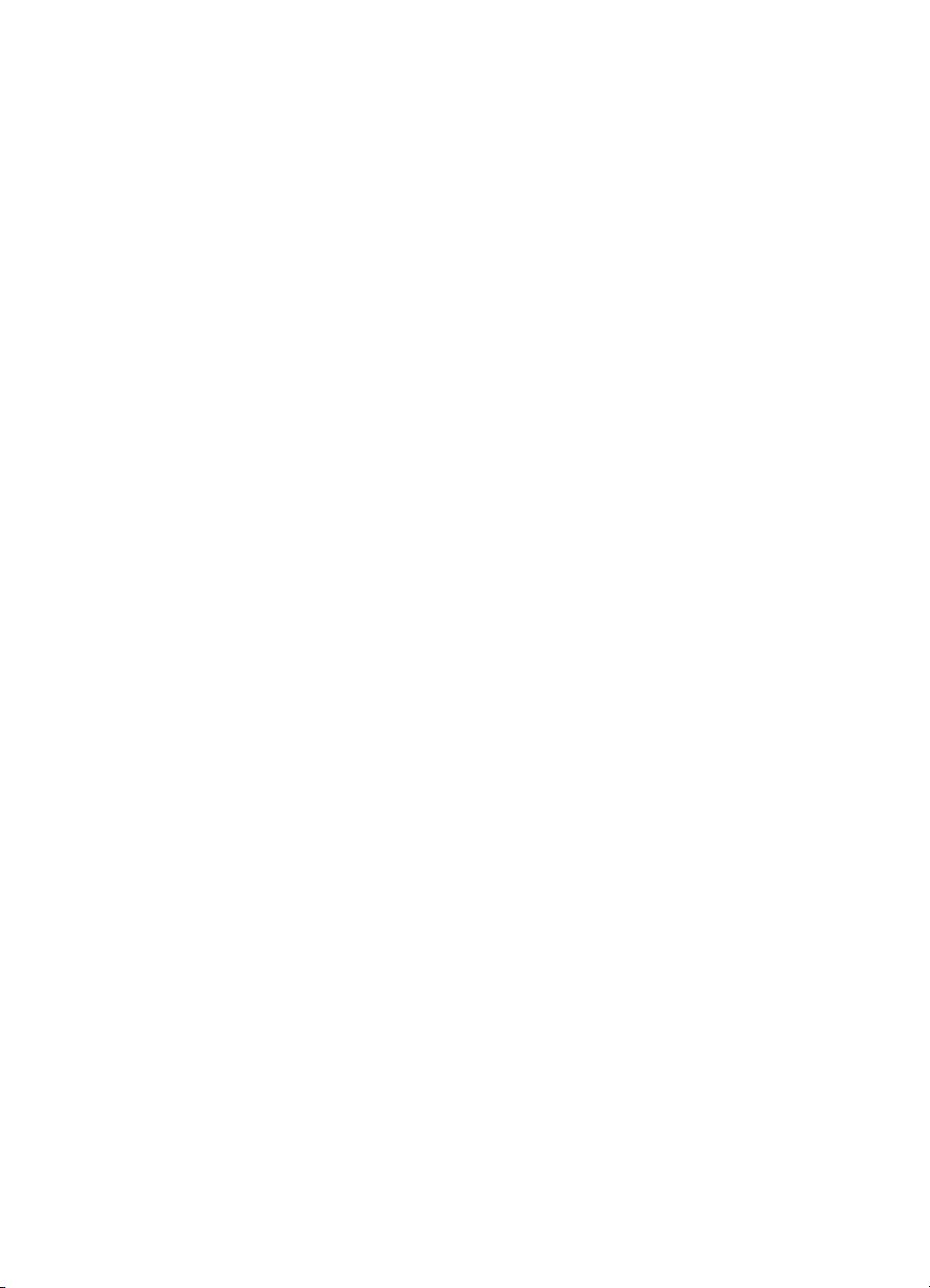
Kapitola 4
4. Produkty HP mohou obsahovat repasované součástky, jejichž vlastnosti odpovídají
vlastnostem nových součástek, nebo součástky, které mohly být použity v omezeném
rozsahu.
5. Tato záruka se nevztahuje na závady vzniklé (a) nesprávnou nebo nedostatečnou
údržbou nebo kalibrací, (b) softwarem, rozhraním, díly nebo materiálem, které nebyly
dodány společností HP, (c) neoprávněnou úpravou nebo nesprávným použitím, (d)
provozováním mimo uveřejněné specifikace prostředí pro produkt nebo (e) nesprávnou
přípravou místa nebo údržbou.
6. VÝŠE UVEDENÉ ZÁRUKY JSOU VÝHRADNĚ V ROZSAHU, KTERÝ UMOŽŇUJÍ
MÍSTNÍ ZÁKONY. NEPOSKYTUJÍ SE ŽÁDNÉ JINÉ VÝSLOVNÉ NEBO
PŘEDPOKLÁDANÉ PÍSEMNÉ ANI ÚSTNÍ ZÁRUKY ČI PODMÍNKY. SPOLEČNOST HP
VÝSLOVNĚ ODMÍTÁ VEŠKERÉ PŘEDPOKLÁDANÉ ZÁRUKY A PODMÍNKY TÝKAJÍCÍ
SE OBCHODOVATELNOSTI, USPOKOJIVÉ KVALITY A VHODNOSTI PRO URČITÝ
ÚČEL. Některé země/oblasti, státy nebo provincie neumožňují omezení trvání záruky
vyplývající ze zákona. V takovém případě se na vás výše uvedené omezení a vyloučení
nemusí vztahovat. Tato záruka vám poskytuje specifická zákonná práva a případná další
práva, která mohou platit v některých zemích/oblastech, státech nebo provinciích.
7. Omezená záruka společnosti HP platí ve všech zemích/oblastech nebo lokalitách, ve
kterých je k dispozici podpora společnosti HP pro tento produkt a kde společnost HP tento
produkt prodává. Úroveň poskytovaného záručního servisu může být rozdílná podle
místních norem. Společnost HP neprovede žádné změny podoby, stavu nebo funkcí
produktu, aby byl použitelný v zemi/oblasti, pro kterou nebyl z právních nebo správních
dů
vodů nikdy určen.
8. V ROZSAHU URČENÉM MÍSTNÍMI ZÁKONY JSOU PRÁVA NA NÁHRADU
UVEDENÁ V TÉTO ZÁRUCE VAŠIMI VÝHRADNÍMI PRÁVY. KROMĚ VÝŠE
UVEDENÝCH PŘÍPADŮ NEJSOU SPOLEČNOST HP ANI JEJÍ DODAVATELÉ
ZODPOVĚDNÍ ZA ZTRÁTU DAT ANI ZA POŠKOZENÍ PŘÍMÁ, ZVLÁŠTNÍ, NÁHODNÁ
ČI NÁSLEDNÁ (VČETNĚ UŠLÉHO ZISKU ČI ZTRÁTY DAT) Z DŮVODU SMLOUVY,
PŘEČINU ČI JINÉHO DŮVODU. Zákony některých zemí/oblastí, států nebo provincií
nepovolují vyloučení nebo omezení odpovědnosti za náhodné nebo následné škody.
Výše uvedené vyloučení nebo omezení odpovědnosti se vás proto nemusí týkat.
9. PODMÍNKY ZÁRUKY UVEDENÉ V TOMTO PROHLÁŠENÍ VYJMA ZÁKONNĚ
POVOLENÉHO ROZSAHU NEVYLUČUJÍ, NEOMEZUJÍ NEBO NEMĚNÍ, NÝBRŽ
DOPLŇUJÍ ZÁVAZNÁ ZÁKONNÁ PRÁVA, KTERÁ SE VZTAHUJÍ NA PRODEJ
TOHOTO PRODUKTU.
60 HP Scanjet N6310
Page 65

Autorské a licenčné práva
© 2008 Copyright Hewlett-Packard
Development Company, L.P.
Reprodukovanie, úprava alebo preklad
bez predchádzajúceho písomného
povolenia sú zakázané - okrem
výnimiek uvedených v zákonoch na
ochranu duševného vlastníctva.
Informácie v tomto dokumente
podliehajú zmene bez upozornenia.
Jediná záruka pre produkty a služby HP
je určená záručnými podmienkami
priloženými k týmto produktom a
službám. Žiadne z tu uvedených
informácií nemôžu byť považované za
základ pre vznik akejkoľvek ďalšej
záruky. Spoločnosť HP nie je
zodpovedná za technické alebo tlačové
chyby obsiahnuté v tomto dokumente.
Ochranné známky
ENERGY STAR je registrovaná značka
služieb agentúry United States
Environmental Protection Agency v
USA.
Microsoft a Windows sú registrované
ochranné známky spoločnosti Microsoft
Corporation.
Slovenčina
Page 66

Obsah
1 Inštalácia skenera
Kontrola obsahu balenia...........................................................................................................63
Nainštalujte softvér ..................................................................................................................63
Pripojte kábel TMA/ADF ..........................................................................................................64
Pripojte napájací zdroj .............................................................................................................64
Nastavte jazyk..........................................................................................................................65
Pripojte USB kábel...................................................................................................................65
Než začnete skenovať (iba prostredie Windows).....................................................................66
Otestujte inštaláciu...................................................................................................................67
2 Používanie skenera
Prehľad softvéru na skenovanie HP.........................................................................................68
Prehľad skenera.......................................................................................................................70
Nastavenia skenera..................................................................................................................72
Vložte originály.........................................................................................................................73
Start a scan (Spustiť skenovanie).............................................................................................79
Kopírovanie..............................................................................................................................81
3 Starostlivosť o produkt a jeho údržba
Údržba, riešenie problémov a podpora....................................................................................83
Riešenie problémov pri inštalácii..............................................................................................83
Získanie pomoci........................................................................................................................85
4 Špecifikácie a záruka
Technické parametre skenera..................................................................................................87
Technické parametre adaptéra priesvitných materiálov (TMA)................................................87
Technické parametre automatického podávača dokumentov (ADF)........................................88
Požiadavky na životné prostredie.............................................................................................88
Informácie o recyklácii a materiáloch, ktorých sa týkajú obmedzenia......................................88
Likvidácia použitých zariadení používateľmi v domácnostiach v Európskej únii......................89
Vyhlásenie o obmedzenej záruke spoločnosti Hewlett-Packard..............................................89
62 HP Scanjet N6310
Page 67
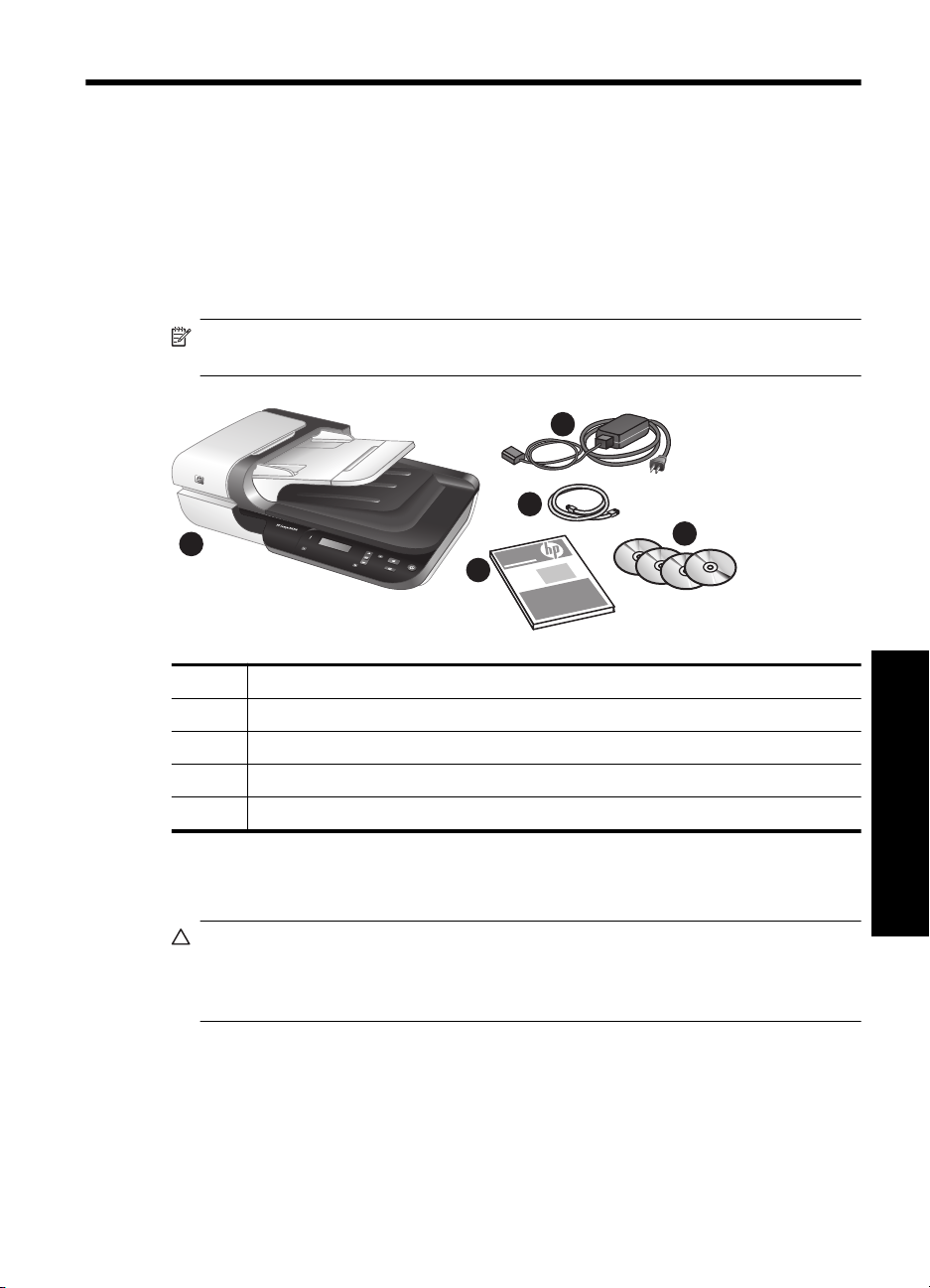
1 Inštalácia skenera
Podľa nasledujúcich krokov nainštalujte skener.
Kontrola obsahu balenia
Vybaľte hardvér skenera. Uistite sa, že ste odstránili všetky prepravné pásky a aj
ochranný papier zo skla skenera, ak sa tam nachádza.
Poznámka Obsah balenia, ako aj počet diskov CD so softvérom na skenovanie sa
môže líšiť podľa krajiny alebo oblasti.
3
1
4
1 HP Scanjet N6310 Plochý skener na dokumenty
2 Napájací zdroj a napájací kábel
3 Kábel USB
4 Príručka Začíname s prácou (táto brožúra)
5 Disky CD so skenovacím softvérom
2
5
Nainštalujte softvér
Upozornenie Ak softvér inštalujete na počítač so systémom Windows, nepripájajte
kábel USB k počítaču, kým k tomu nebudete vyzvaní počas inštalácie softvéru. Ak
softvér inštalujete na počítač Macintosh, kábel USB môžete pripojiť aj pred, aj po
nainštalovaní softvéru. Pozrite si časť „Pripojte USB kábel“ na strane 65.
Slovenčina
Inštalácia skenera 63
Page 68
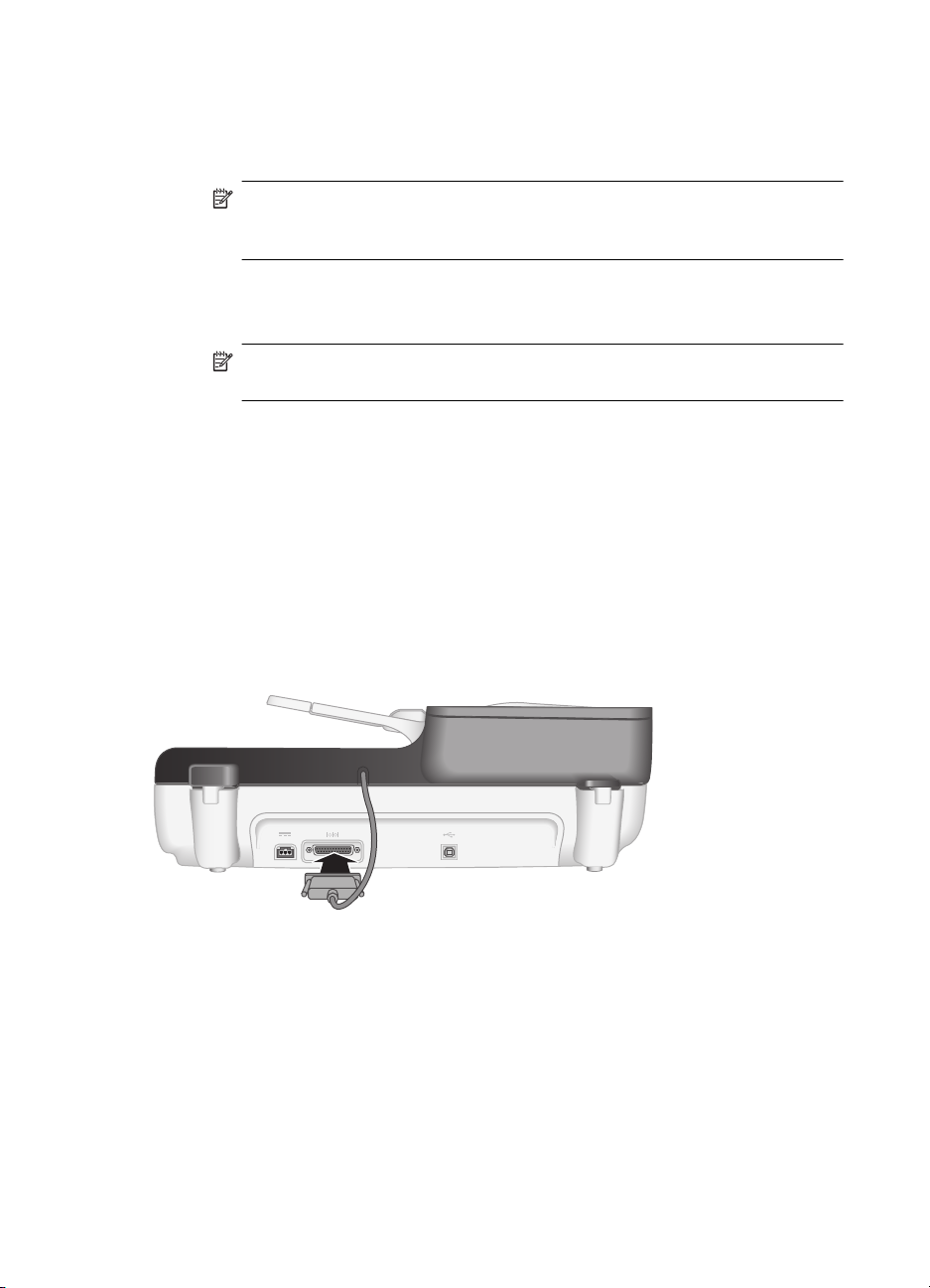
Kapitola 1
1. Iba systém Windows: Rozhodnite sa, ktorý softvér chcete nainštalovať.
• Ak chcete skener používať so softvérom na správu dokumentov alebo
skenovacím softvérom, ktorý už vlastníte, nainštalujte len časť HP Scanjet drivers
a Scanner Tools Utility (Ovládače HP Scanjet a Utilitu nástrojov skenera).
Poznámka Informácie o používaní softvéru iných výrobcov so skenerom
nájdete v „Priradiť tlačidlo rýchleho štartu softvéru na skenovanie od iného
výrobcu, než HP“ na strane 66.
• Ak nevlastníte softvér na správu dokumentov alebo skenovací softvér, môžete
používať skenovací softvér od HP priložený ku skeneru. Pri voľbe softvéru, ktorý
chcete nainštalovať, sa riaďte pokynmi na obrazovke po spustení inštalácie.
Poznámka Typ softvéru a počet diskov CD, dodávaných so skenerom, sa
môže líšiť v závislosti od krajiny alebo regiónu.
2. Do jednotky CD počítača vložte disk HP Scanning Software CD dodaný spoločne so
skenerom.
• Inštalácia v systéme Windows: Počkajte, kým sa objaví dialógové okno
inštalácie a potom postupujte podľa inštrukcií na obrazovke.
• Inštalácia v systéme Macintosh: Urobte dvojklik na ikonu CD, ktorá sa objaví
na pracovnej ploche, urobte dvojklik na ikonu HP Scanjet N6310 Installer
(Inštalátor) a potom postupujte podľa inštrukcií na obrazovke.
Pripojte kábel TMA/ADF
Pripojte kábel TMA/ADF z veka skenera k základni skenera.
Pripojte napájací zdroj
1. Zasuňte kábel, ktorý je pripojený k napájaciemu zdroju, do napájacieho konektora v
zadnej časti skenera.
64 HP Scanjet N6310
Page 69
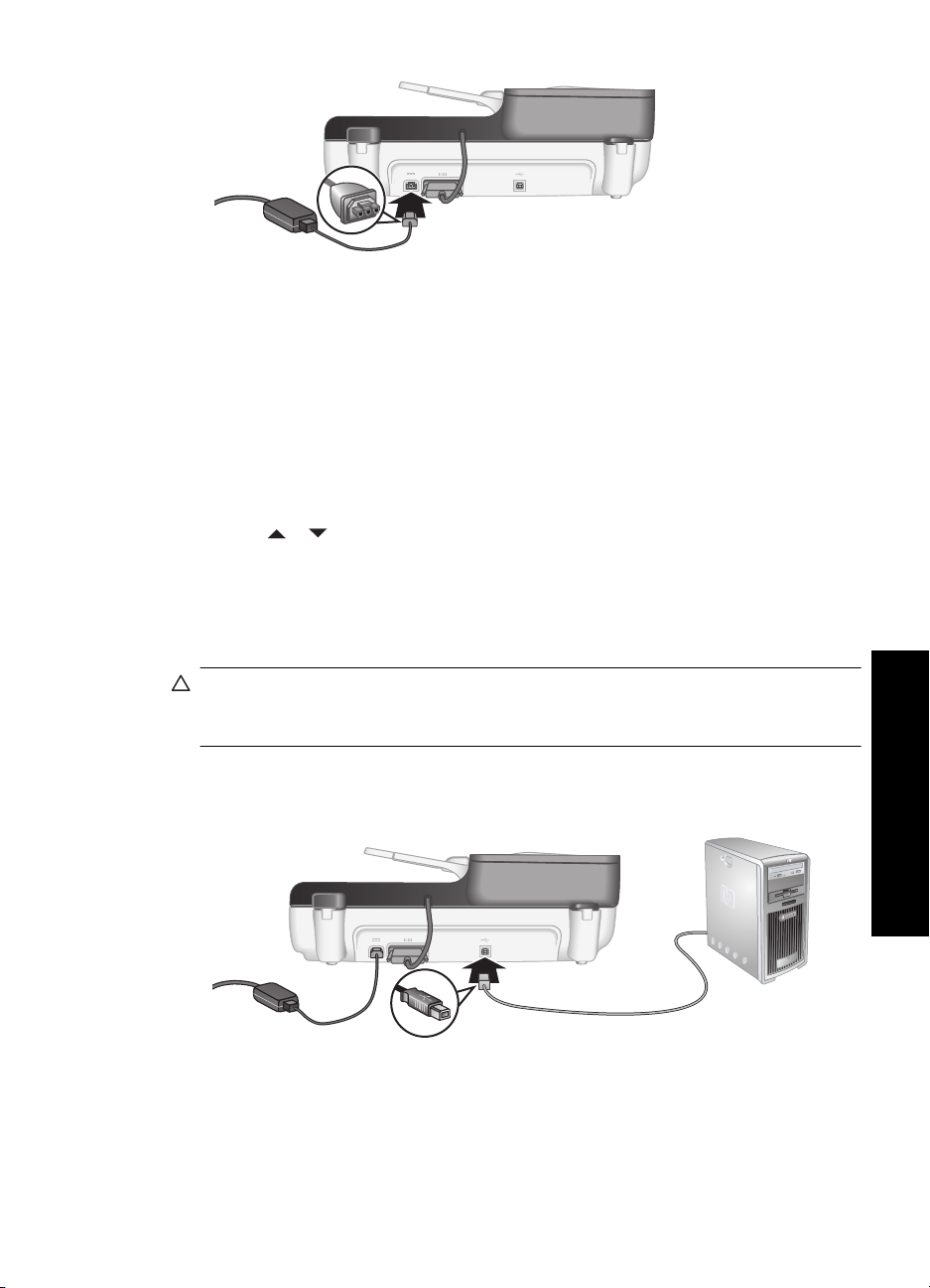
2. Zasuňte malý koniec kábla AC do konektora na zadnej strane napájacieho zdroja.
3. Druhý koniec kábla AC zasuňte do sieťovej zásuvky alebo do prepäťovej ochrany.
4. Ak chcete skener zapnúť, stlačte tlačidlo Napájanie na ovládacom paneli skenera.
Nastavte jazyk
Keď skener zapnete po prvý krát, po úvodnej zahrievacej procedúre ste vyzvaní vybrať
jazyk, ktorý sa má zobrazovať na displeji LCD.
Ak chcete vybrať jazyk, postupujte podľa nasledujúcich krokov:
1.
Použite
2. Stlačte tlačidlo OK, ak chcete vybrať jazyk a potom znova stlačte OK, ak chcete výber
potvrdiť.
a , kým sa nezobrazí požadovaný jazyk.
Pripojte USB kábel
Upozornenie Ak inštalujete v prostredí Windows, nepripájajte skener k počítaču
pomocou kábla USB, kým k tomu nebudete vyzvaní počas inštalácie softvéru (pozri
„Nainštalujte softvér“ na strane 63).
Na pripojenie skenera k počítaču použite kábel USB dodaný spolu so skenerom.
1. Pripojte štvorcový koniec USB kábla ku skeneru.
2. Druhý, obdĺžnikový koniec kábla USB pripojte do portu USB na zadnej strane
počítača.
Pripojte USB kábel 65
Slovenčina
Page 70
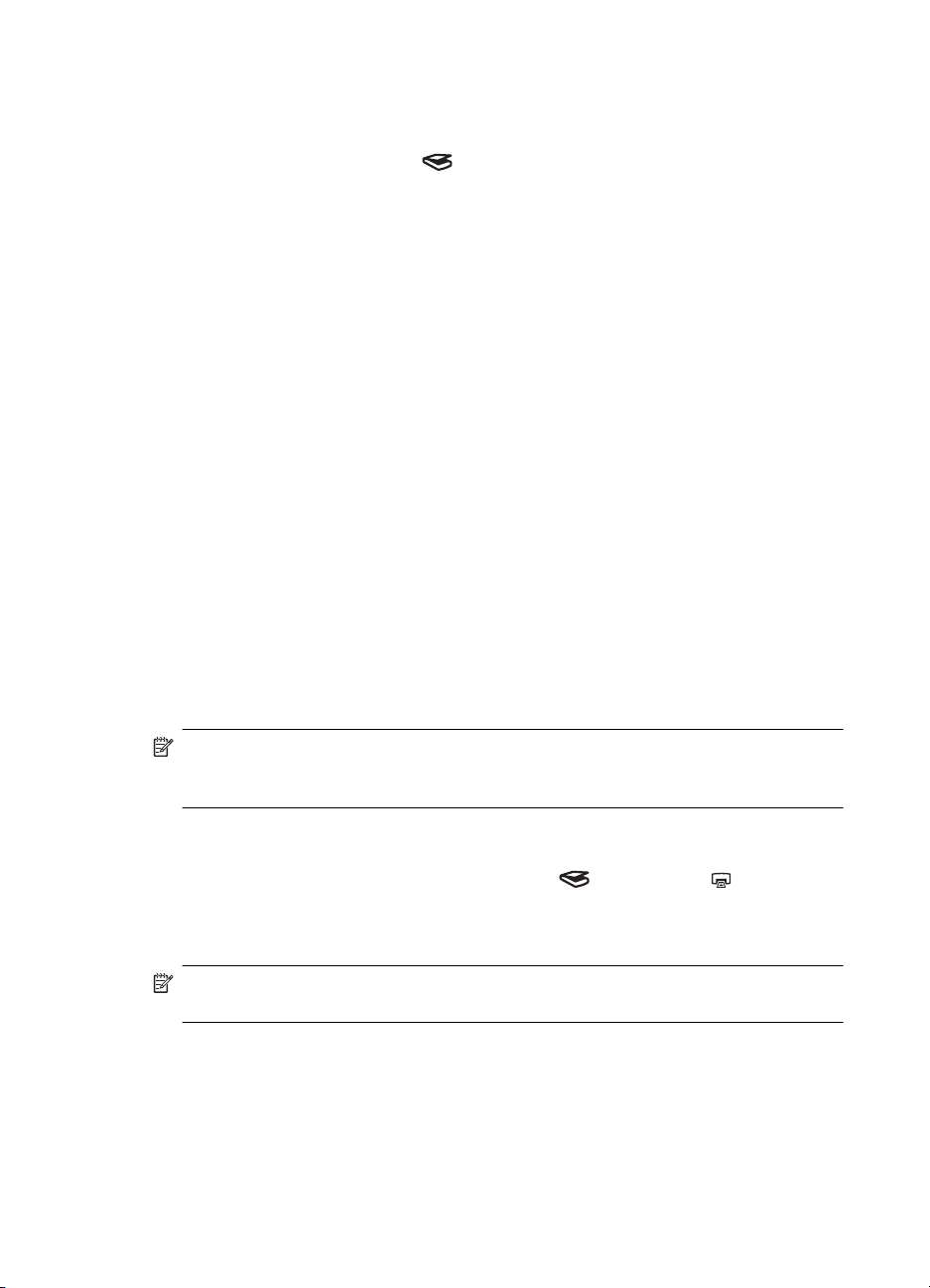
Kapitola 1
Než začnete skenovať (iba prostredie Windows)
Pred použitím tlačidla Skenovať ( ) na ovládacom paneli skenera musíte dokončiť
jednu z nasledovných úloh. Úloha, ktorú dokončíte záleží na vašom výbere riešenia
softvéru na skenovanie.
Odovzdať predvolené prepojenia pre skenovanie skeneru
Softvér na skenovanie od HP, dodávaný so skenerom, obsahuje predvolené prepojenia
na skenovanie. Ak ste už nainštalovali softvér na skenovanie od HP, postupujte
nasledovne, ak chcete odovzdať predvolené prepojenia na skenovanie skeneru.
1. Urobte dvojklik na ikonu HP Scanning na pracovnej ploche.
2. V dialógovom okne prepojení HP Scanning vyberte prepojenie Scan To...Setup
(Skenovať do ... Nastavenie) z rozbaľovacej ponuky Options (Možnosti).
3. V dialógovom okne Scan To...Setup (Front Panel List) (Skenovať do...(Zoznam na
prednom paneli)) kliknite na prepojenie, ktoré chcete pridať do zoznamu predného
panela a potom kliknite na šípku Add (Pridať). Pokračujte vo výbere prepojení, ktoré
chcete pridať a po každom výbere kliknite na šípku Add (Pridať)
• Ak chcete zmeniť poradie, v ktorom sa na displeji LCD objavujú prepojenia na
skenovanie, vyberte prepojenie na skenovanie a potom kliknite na šípku Move
(Posunúť) (hore) alebo Move (Posunúť) (dole).
• Ak chcete odstrániť prepojenie na skenovanie zo zoznamu prepojení, ktoré sa
majú zaviesť, vyberte prepojenie v tabuľke Front panel list (Scan To button)
(Zoznam na prednom paneli (Tlačidlo skenovať do)) a potom kliknite na šípku
Remove (Odstrániť).
4. Kliknite na Update the Device (Aktualizovať zariadenie), ak chcete odovzdať
vybrané prepojenia na skenovanie do skenera.
Poznámka V dialógovom okne prepojení HP Scanning môžete vytvárať, mazať a
upravovať prepojenia na skenovanie. Informácie o používaní a správe prepojení na
skenovanie nájdete v pomocníkovi k softvéru na skenovanie.
Priradiť tlačidlo rýchleho štartu softvéru na skenovanie od iného výrobcu, než HP
Skener má dve tlačidlá rýchleho štartu, Skenovať ( ) a Kopírovať ( ). Každému z
týchto tlačidiel môžete priradiť skenovací softvér, ktorý sa bude spúšťať po stlačení
príslušného tlačidla. Aby ste mohli uskutočniť túto úlohu, musíte mať práva
administrátora.
Poznámka Ak ste nainštalovali softvér pre skenovanie HP, tieto tlačidlá sú už
priradené softvéru HP Scanning a HP Copy.
Postup pri priraďovaní skenovacieho softvéru tlačidlám rýchleho štartu:
66 HP Scanjet N6310
Page 71
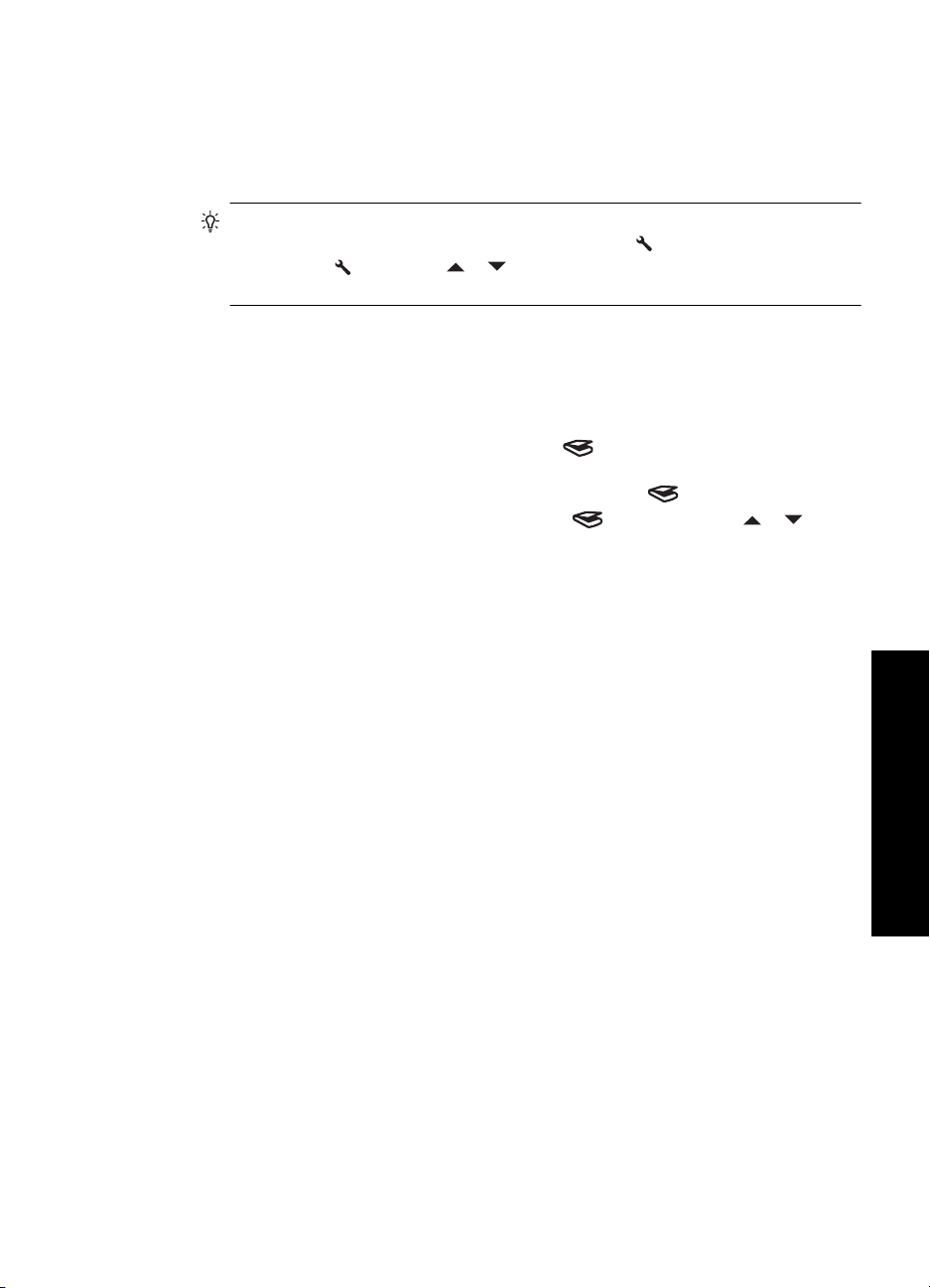
1. Kliknite na ponuku Start (Štart), prejdite na položku Programs (Programy) alebo All
Programs (Všetky programy), potom na položku HP, Scanjet, N6310 a potom
kliknite na položku Scanner Tools Utility (Pomôcka nástroje skenera).
2. V rozbaľovacom zozname Program to Start (Spúšťaný program) daného tlačidla si
zvoľte skenovací softvér, ktorý sa má spúšťať týmto tlačidlom.
Tip Pomôcku HP Scanner Tools Utility (Pomôcka HP pre nástroje skenera)
môžete tiež spúšťať pomocou tlačidla Nastavenie (
Nastavenie (
OK.
3. Kliknite na OK.
Otestujte inštaláciu
1. Vložte jednu stranu dokumentu do automatického podávača dokumentov (ADF).
2. Začnite skenovať pomocou Scan(Skenovať) (
Systém Windows: Ak ste nainštalovali softvér na skenovanie od HP, vyberte
prepojenie na skenovanie a potom stlačte tlačidlo Scan (
Na počítači Macintosh: Stlačte tlačidlo Scan (
nevyberiete požadované prepojenie na skenovanie a potom začnite skenovanie
tlačidlom OK.
3. Iba systém Windows: Skenovanie začnite pomocou softvéru na skenovanie.
• Ak používate softvér na skenovanie od HP, dvakrát kliknite na ikonu
HP Scanning na pracovnej ploche, vyberte prepojenie na skenovanie a potom
kliknite na Scan... (Skenovať...)
• Ak používate softvér, ktorý nie je v súlade s HP TWAIN ani s ISIS, skenujte z tohto
softvéru.
Ak skenovanie nepokračuje podľa očakávania pozrite sa do kapitoly Základné tipy na
riešenie problémov a Riešenie problémov pri inštalácii skenera v návode ku
skeneru.
Informácie o odinštalovaní a preinštalovaní softvéru na skenovanie HP nájdete v časti
„Odinštalovanie a následná reinštalácia softvéru na skenovanie od HP“ na strane 85.
). Stlačte tlačidlo
), pomocou a vyberte Tools (Nástroje) a potom stlačte
).
).
), použite tlačidlá a , kým
Otestujte inštaláciu 67
Slovenčina
Page 72
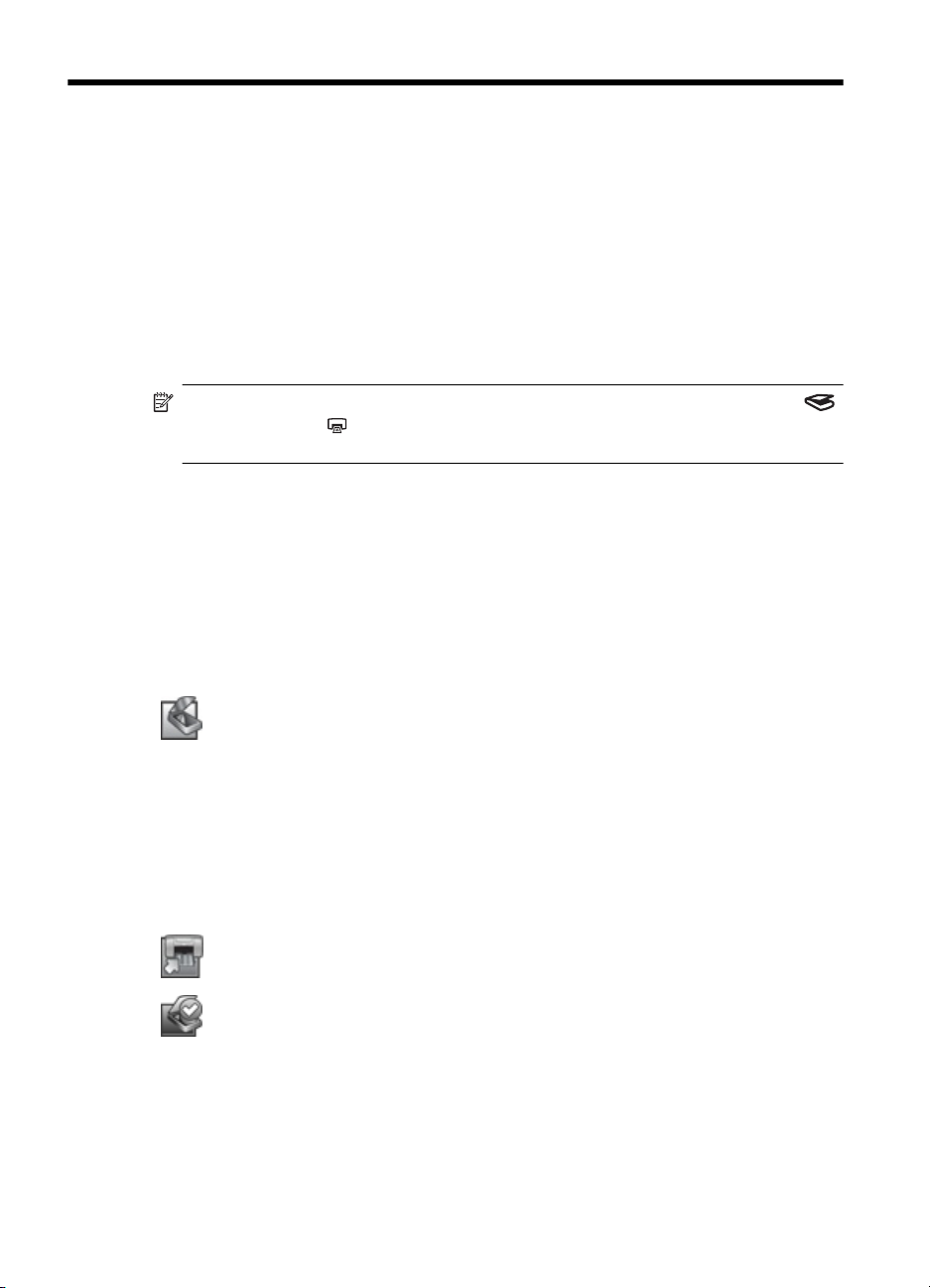
2 Používanie skenera
Táto časť obsahuje opis skenera HP Scanjet a postupy pri skenovaní a kopírovaní
dokumentov.
Prehľad softvéru na skenovanie HP
Skener sa dodáva so softvérom na skenovanie aj pre prostredie Windows aj Macintosh,
ktorý vám umožňuje okrem skenovania a kopírovania aj náhľad a editovanie
naskenovaných dokumentov. So softvérom na skenovanie od HP môžete tiež prispôsobiť
procesy skenovania a kopírovania tak, aby vyhovovali spôsobu vašej práce.
Poznámka V prostredí systému Windows môžete priradiť tlačidlo Skenovať ( )
alebo Kopírovať (
citlivú na tlačidlá.
Pozrite tiež
„Priradiť tlačidlo rýchleho štartu softvéru na skenovanie od iného výrobcu, než HP“
na strane 66
Softvér na skenovanie HP pre systém Windows
Po nainštalovaní softvéru na skenovanie HP pre Windows pribudnú na pracovnú plochu
nasledovné ikony. Tieto ikony spúšťajú programy na skenovanie, kopírovanie a úpravu
naskenovaných dokumentov.
) iným aplikáciám, pokiaľ systém Windows aplikáciu rozlíši ako
Ak chcete začať skenovať, urobte dvojklik na ikonu HP Scanning (Skenovanie HP) a
zobrazí sa dialógové okno prepojení HP Scanning (Skenovanie HP). Postupujte podľa
inštrukcií na obrazovke.
68 HP Scanjet N6310
HP Scanning (Skenovanie HP) je program na skenovanie obrázkov a
dokumentov. Program HP Scanning (Skenovanie HP) sa používa pre
všetky nasledovné činnosti:
Uskutočnenie funkcií skenovania
•
Získanie prístupu k pomocníkovi a informáciám pre riešenie
•
problémov,
Získanie prístupu k oknu náhľadu HP Scanning (Skenovanie
•
HP) kvôli editovaniu naskenovaných materiálov pred ich uložením
Skenovanie diapozitívov a negatívov pomocou adaptéra na
•
priesvitné materiály (TMA)
Úpravu nastavení a predvolieb
•
HP Copy (Kopírovanie HP) je program, ktorý sa používa na tlačenie
kópií na tlačiarni.
HP Scanner Tools Utility (Pomôcka HP pre nástroje skenera) je
program, ktorý sa používa na konfiguráciu tlačidiel na ovládacom paneli
skenera a záznam informácií pre údržbu.
Page 73

Poznámka Nastavenia skenovania je možné upraviť v dialógovom okne prepojení
HP Scanning (Skenovanie HP). Ďalšie informácie získate kliknutím na položku
Help (Pomocník) v dialógovom okne prepojení HP Scanning (Skenovanie HP).
Ak chcete začať kopírovať, urobte dvojklik na ikonu HP Copy (Kopírovanie HP) a
postupujte podľa inštrukcií na obrazovke.
Pozrite tiež
• „Vložte originály“ na strane 73
• „Používanie softvéru na skenovanie od HP“ na strane 80
• „Kopírovanie“ na strane 81
Softvér na skenovanie HP pre systém Macintosh
Po nainštalovaní softvéru na skenovanie HP pre Macintosh pribudne do doku nasledovná
ikona.
HP Device Manager je program, ktorý umožňuje začať skenovanie
obrázkov a dokumentov. Program HP Device Manager sa používa pre
všetky nasledovné činnosti:
Vykonávanie funkcií skenovania a kopírovania,
•
Získanie prístupu k pomocníkovi a informáciám pre riešenie problémov
•
Úpravu nastavení a predvolieb
•
Ak chcete začať skenovať, urobte dvojklik na prepojenie skenovania v programe
HP Device Manager.
Poznámka K nastaveniam skenovania môžete tiež pristupovať priamo z ponuky
System Preferences (Systémové nastavenia). Otvorte ponuku System
Preferences (Systémové nastavenia) a potom kliknite na ikonu HP Scanjet. Ďalšie
informácie nájdete v pomocníkovi k softvéru skenera.
Ak chcete začať kopírovanie, urobte dvojklik na Make Color Copies (Farebné
kopírovanie), alebo na Make Black & White Copies (Čiernobiele kopírovanie).
Pozrite tiež
• „Vložte originály“ na strane 73
• „Používanie softvéru na skenovanie od HP“ na strane 80
• „Kopírovanie“ na strane 81
Prehľad softvéru na skenovanie HP 69
Slovenčina
Page 74

Kapitola 2
Prehľad skenera
1 Ovládací panel skenera
2 Automatický podávač dokumentov (ADF)
3 Vstupný zásobník ADF
4 Výstupný zásobník ADF
5 Adaptér priesvitných materiálov (TMA)
3
4
2
5
1
Pozrite tiež
Ovládací panel skenera
Pomocou tlačidiel na ovládacom paneli skenera môžete spustiť skenovanie a
konfigurovať niektoré nastavenia skenera.
70 HP Scanjet N6310
1
2 3 4 5 6
9 8 7
Page 75

Ikona Názov tlačidla Popis
1 Výstražná dióda LED V kombinácii s LED napájania indikuje funkcie
2 Displej LCD
3 OK/Vybrať Umožňuje prechádzanie cez možnosti a výber
4 Zrušiť Slúži na zrušenie prebiehajúceho skenovania
5 Skenovať Slúži na spustenie skenovania.
6 Napájanie Zapína a vypína skener.
7 Kopírovať Slúži na spustenie kopírovania.
8 Naspäť Zobrazuje predchádzajúcu ponuku na displeji
9 Nastavenie Umožňuje vám nastaviť predvoľby pre
skenera a chybové stavy. Ďalšie informácie
nájdete v návode ku skeneru.
Zobrazuje dostupné prepojenia na
•
skenovanie, z ktorých si používatelia môžu
vybrať.
Zobrazuje možnosti ponuky a stavové a
•
chybové správy.
možností na displeji LCD.
•
Stláčaním tlačidiel a prechádzate
cez možnosti ponuky.
Možnosť vyberiete stlačením tlačidla OK.
•
alebo kopírovania.
LCD.
správanie skenera.
Pozrite tiež
• „Start a scan (Spustiť skenovanie)“ na strane 79
• „Kopírovanie“ na strane 81
• „Nastavenia skenera“ na strane 72
Automatický podávač dokumentov (ADF)
Automatický podávač dokumentov (ADF) sa môže používať na rýchle a jednoduché
skenovanie viacstránkových dokumentov.
Pozrite tiež
• „Použitie automatického podávača dokumentov (ADF)“ na strane 73
• „Start a scan (Spustiť skenovanie)“ na strane 79
• „Kopírovanie“ na strane 81
Adaptér priesvitných materiálov (TMA)
Na skenovanie 35 mm diapozitívov alebo negatívov je možné použiť adaptér priesvitných
materiálov (TMA).
Slovenčina
Prehľad skenera 71
Page 76

Kapitola 2
Pozrite tiež
• „Použitie adaptéra priesvitných materiálov (TMA)“ na strane 78
• „Start a scan (Spustiť skenovanie)“ na strane 79
Nastavenia skenera
Tlačidlo Nastavenie ( ) vám umožňuje meniť nastavenia skenera.
Poznámka V systéme Windows: Ďalšie nastavenia je možné meniť pomocou
softvéru HP scanning. Urobte dvojklik na ikonu HP Scanning (Skenovanie HP) na
pracovnej ploche a potom vyberte možnosť z ponuky Options (Možnosti). Ďalšie
informácie získate kliknutím na položku Help (Pomocník) v dialógovom okne
prepojení HP Scanning (Skenovanie HP).
Tip Ak nastavenia zmeníte a neskôr ich chcete nastaviť naspäť na pôvodné
hodnoty, stlačte tlačidlo Nastavenie (
položku Restore Defaults (Obnoviť pôvodné).
Jazyk
Ak chcete vybrať jazyk, zobrazený na displeji LCD, postupujte podľa nasledujúcich
krokov:
1.
Stlačte tlačidlo Nastavenie (
potom stlačte OK.
2.
Stláčajte tlačidlá
ak chcete potvrdiť jazykovú voľbu a potom stlačte OK, ak chcete ponuku opustiť.
) na ovládacom paneli skenera a vyberte
), pomocou a vyberte Language (Jazyk) a
a , kým sa nezobrazí požadovaný jazyk, stlačte tlačidlo OK,
Spotreba energie
Energetickú spotrebu skenera je možné znížiť pomocou nasledovných nastavení:
• Instant Warm-up (Okamžité zohriatie): V predvolenom nastavení tento parameter
znižuje čas potrebný na zapnutie lampy, čo vám umožňuje rýchlejšie skenovanie
alebo kopírovanie. Ak parameter Instant Warm-up (Okamžité zohriatie) nastavíte na
možnosť OFF, zvýšite čas nutný na zohriatie lampy, ale znížite spotrebu energie.
• Energy Savings (Úspora energie): V predvolenom nastavení znižuje tento
parameter energetickú spotrebu skenera po určitom čase. Ak parameter Energy
Savings (Úspora energie) nastavíte na možnosť OFF, zvýšite spotrebu energie, ale
znížite čas, potrebný pri začatí skenovania alebo kopírovania.
Ak parameter Instant Warm-up (Okamžité zohriatie) nastavíte na možnosť OFF alebo
Energy Savings (Úspora energie) na ON, stlačením tlačidla Napájanie obnovíte plnú
dodávku energie do skenera.
Ak chcete zmeniť nastavenia, týkajúce sa spotreby energie, postupujte nasledovne:
1.
Stlačte tlačidlo Nastavenie (
požadované nastavenie, potom stlačte tlačidlo OK.
2.
Stláčajte tlačidlá
stlačte OK a potom dvakrát stlačte tlačidlo
72 HP Scanjet N6310
), stláčajte tlačidlá alebo kým nevyberiete
a kým nevyberiete požadované nastavenie (ON alebo OFF),
.
Page 77

Nástroje
Poznámka Ak nastavíte parameter Energy Savings (Úspora energie) na možnosť
ON, znížite príkon do všetkých častí skenera, vrátane lampy skenera. Preto
nastavenie parametra Instant Warm-up (Okamžité zohriatie) na možnosť OFF, keď
parameter Energy Savings (Úspora energie) je nastavený na možnosť ON, nemá
žiadny efekt.
Položka ponuky Tools (Nástroje) spúšťa na vašom počítači softvér, ktorý vám umožňuje
upravovať ďalšie nastavenia.
Ponuka Tools (systém Windows)
Táto možnosť ponuky spúšťa na pripojenom počítači HP Scanner Tools Utility (Pomôcka
HP pre nástroje skenera). Táto pomôcka umožňuje priradiť ľubovoľnú aplikáciu, citlivú
na tlačidlá, tlačidlám Skenovať (
určitých častí skenera za účelom servisu. Ďalšie informácie o HP Scanner Tools Utility
(Pomôcka HP pre nástroje skenera) nájdete v návode ku skeneru.
Poznámka Pomôcku HP Scanner Tools Utility (Pomôcka HP pre nástroje skenera)
je možné spustiť aj cez lištu úloh systému Windows. Ak to chcete urobiť, kliknite na
ponuku Start, prejdite na položku Programs (Programy) alebo All Programs (Všetky
programy), potom na položku HP, Scanjet, potom na položku N6310 a potom kliknite
na položku Scanner Tools Utility (Pomôcka pre nástroje skenera).
Pozrite tiež
„Priradiť tlačidlo rýchleho štartu softvéru na skenovanie od iného výrobcu, než HP“
na strane 66
) alebo Kopírovať ( ) a monitorovať používanie
Ponuka Tools (systém Macintosh)
Táto možnosť ponuky otvára tabuľku HP Scanjet Preferences (Nastaveniea HP Scanjet)
v System Preferences (Systémové nastavenia) na pripojenom počítači. Z ponuky
HP Scanjet Preferences môžete upravovať prepojenia na skenovanie a nastavenia
tlačidiel skenera. Je tiež možné monitorovať použitie istých častí skenera za účelom
údržby. Ďalšie informácie nájdete v návode ku skeneru.
Vložte originály
Originály je možné vkladať do skenera pomocou automatického podávača dokumentov
(ADF), skla skenera alebo adaptéra na priesvitné materiály (TMA).
Použitie automatického podávača dokumentov (ADF)
Užitočné informácie o správnom vkladaní dokumentov nájdete v ďalších témach.
Tipy na vkladanie dokumentov
• Do automatického podávača dokumentov (ADF) môžete vkladať nasledujúce typy
papiera.
Slovenčina
Vložte originály 73
Page 78

Kapitola 2
Šírka: 148-216 mm (5,8-8,5")
Výška: 148-356 mm (5,8-14")
Hmotnosť: 50-120 g/m2 (13-32 lb)
• Skenovanie nasledujúcich typov dokumentov pomocou ADF môže viesť k
vzpriečeniu papiera alebo k zničeniu dokumentov. Ak chcete tieto dokumenty
skenovať, používajte namiesto ADF sklo skenera.
Zvlnené alebo pokrčené
dokumenty
Roztrhnuté dokumenty Dokumenty so spinkami
Uhľový papier Kriedový papier
Príliš tenký, priesvitný
papier
Fotografie Priehľadné fólie pre
Zlepené papiere Papier s vlhkým
Skrútené dokumenty
alebo zošívacími
svorkami
Papier s nalepenými
poznámkami alebo
záložkami
spätný projektor
materiálom na povrchu,
ako lep alebo korekčný
lak
• Pred vložením dokumentov sa presvedčte, že dvierka prístupu k ADF sú bezpečne
uzavreté.
• Pri vkladaní viacerých dokumentov musia mať všetky dokumenty rovnakú šírku.
• Pri vkladaní stránok na šírku sa uistite, že horný okraj stránok smeruje k zadnej časti
skenera. Zaistíte tak, že skener automaticky otočí stránku správne, ak ste v softvéri
na skenovanie HP nastavili automatické otáčanie stránok, ktoré sú na šírku.
2
• Maximálna kapacita ADF je 50 hárkov papiera s hmotnosťou 75 g/m
. Ak použijete
ťažší papier, maximálna kapacita sa zníži.
• Pri vkladaní malých stránok, ako napríklad veľkosti papiera A5 (148 x 210 mm) vložte
aspoň päť stránok, aby ste sa uistili, že ADF stránky správne detekuje a vloží. Ak
chcete naskenovať menej ako päť malých stránok, položte ich na skenovacie sklo a
naskenujte.
• Ak chcete vložiť dlhý dokument, ktorý prevísa cez hranu vstupného zásobníka,
vytiahnite nástavec vstupného zásobníka (1) a potom vložte dokumenty (2).
74 HP Scanjet N6310
Page 79

2
1
Postup vkladania dokumentov
1. Ak sú originálne stránky dlhé, vytiahnite nástavec vstupného zásobníka.
2. Stoh dokumentov pretraste, aby sa od seba oddelili prípadné zlepené listy. Najprv
pretraste hranu smerujúcu do ADF v jednom smere a potom tú istú hranu pretraste
v opačnom smere.
3. Zarovnajte hrany dokumentov poklepaním spodnej hrany stohu o dosku stola. Otočte
stoh o 90 stupňov a znova ho zarovnajte.
Vložte originály 75
Slovenčina
Page 80
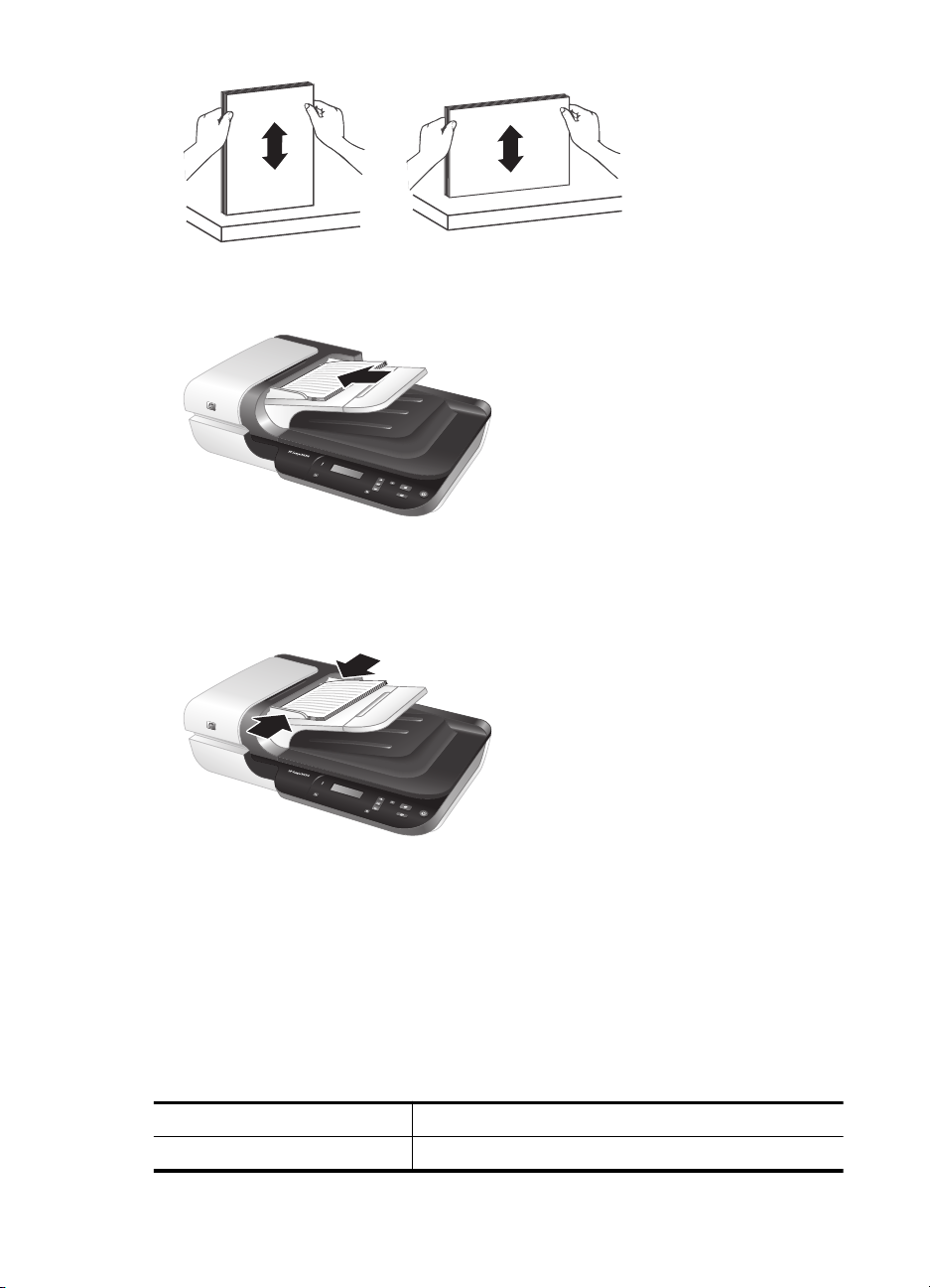
Kapitola 2
4. Vložte stoh do stredu vstupného zásobníka. Stoh vložte lícovou stranou nahor.
5. Prispôsobte polohu vodiacich líšt šírke vloženého papiera. Vodiace lišty nastavte tak,
aby sa dotýkali hrán dokumentov, ale nepritlačte ich príliš silno, aby nebránili
podávaniu papiera.
6. Stoh opatrne potlačte dopredu, aby sa aktivoval snímač zásobníka.
Pozrite tiež
• „Tipy na vkladanie dokumentov“ na strane 73
• „Start a scan (Spustiť skenovanie)“ na strane 79
Používanie sklenenej podložky skenera
Položky, ktoré nespĺňajú parametre pre automatický podávač dokumentov (ADF) položte
priamo na skenovacie sklo.
Minimálna veľkosť: Neexistuje
Maximálna veľkosť: 216 x 300 mm (8,5 x 11,8 palcov)
76 HP Scanjet N6310
Page 81

Poznámka Nie celá dĺžka sklenenej podložky skenera je v aktívnej obrazovej
oblasti, a preto sa uistite, že originály vkladáte podľa referenčnej značky na hrane
sklenej podložky skenera.
Položte originály lícovou stranou nadol na skenovacie sklo podľa označenia referenčnými
značkami. Stránky, orientované na šírku, položte lícom dole, pričom horný okraj stránky
smeruje k zadnej časti skenera.
Tip Ak chcete naraz skenovať viacero obrázkov, usporiadajte skenované obrázky
na skenovacie sklo tak, aby medzi jednotlivými položkami bolo aspoň 6 mm (0,25")
miesta.
Pozrite tiež
„Start a scan (Spustiť skenovanie)“ na strane 79
Vložte originály 77
Slovenčina
Page 82
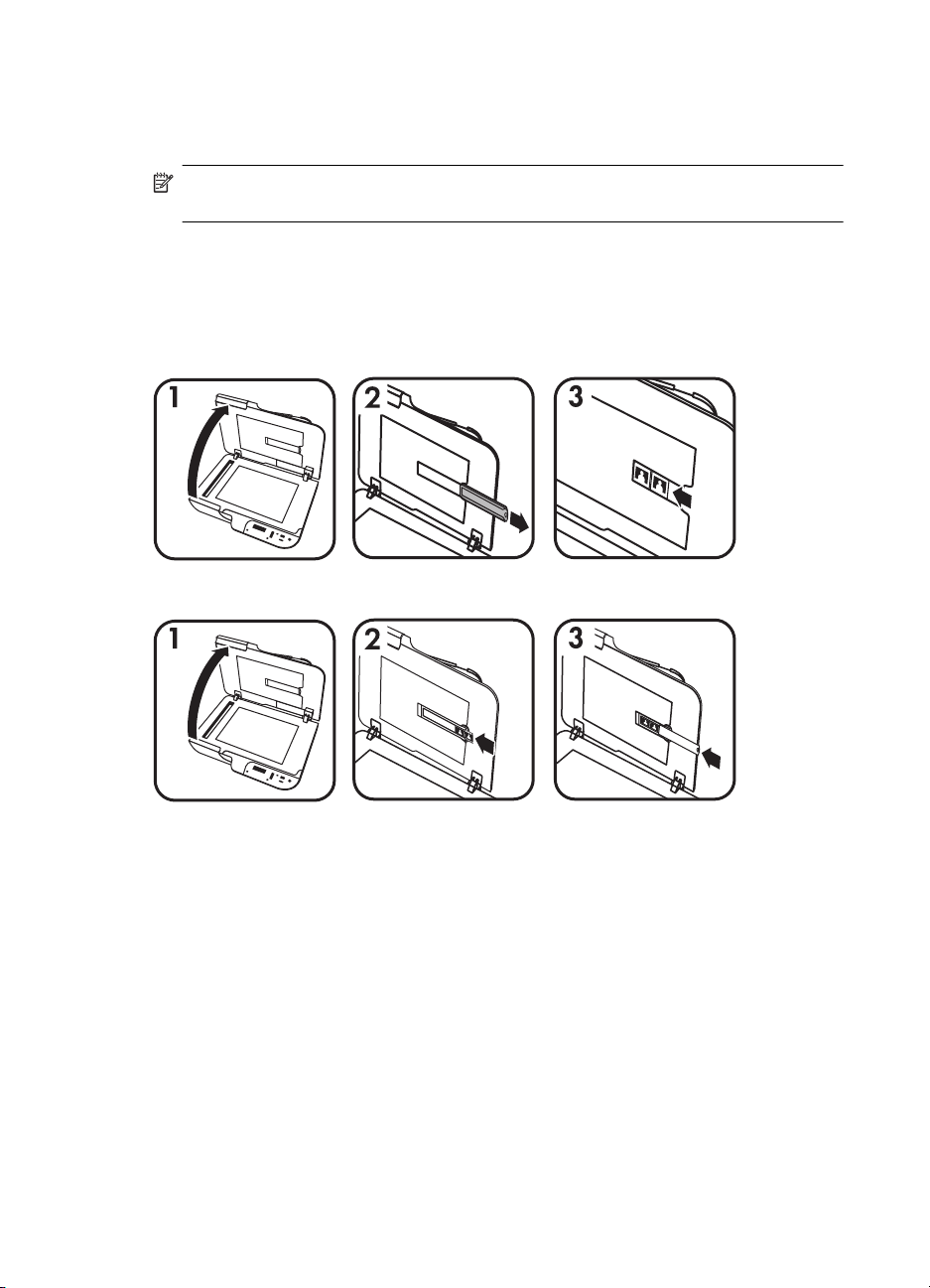
Kapitola 2
Použitie adaptéra priesvitných materiálov (TMA)
Táto časť obsahuje informácie o používaní adaptéra priesvitných materiálov (TMA) na
skenovanie diapozitívov vrátane 35 mm diapozitívov a negatívov.
Poznámka Na skenovanie diapozitívov a negatívov pomocou TMA je nutné
používať softvér na skenovanie od HP.
Vkladanie diapozitívov alebo negatívov
Adaptér priesvitných materiálov (TMA) umožňuje súčasné skenovanie dvoch 35 mm
diapozitívov alebo troch negatívov.
Obrázok 2-1 Vkladanie diapozitívov
Obrázok 2-2 Vkladanie negatívov
Ak chcete vkladať diapozitívy alebo negatívy do TMA, postupujte nasledovne:
1. Otvorte kryt skenera.
2. Vyberte držiak pásu negatívov z držiaka diapozitívov.
3. Diapozitívy alebo negatívy vložte niektorým z nasledujúcich spôsobov:
• Ak skenujete diapozitívy, vložte ich do držiaka diapozitívov. Diapozitívy vložte s
hornou stranou smerom nahor a prednou stranou smerom k sebe, pričom sa
uistite, že sú diapozitívy rovno položené a neprekrývajú sa.
• Ak skenujete negatívy, vložte ich týmto spôsobom:
a. Z držiaka pásu negatívov odstráňte jemný kryt.
b.Zasuňte pás negatívov do držiaka pásu negatívov lesklou stranou negatívov
otočenou smerom k sebe. Negatívy sa môžu ľahko poškodiť, takže sa ich
dotýkajte len za okraje.
78 HP Scanjet N6310
Page 83
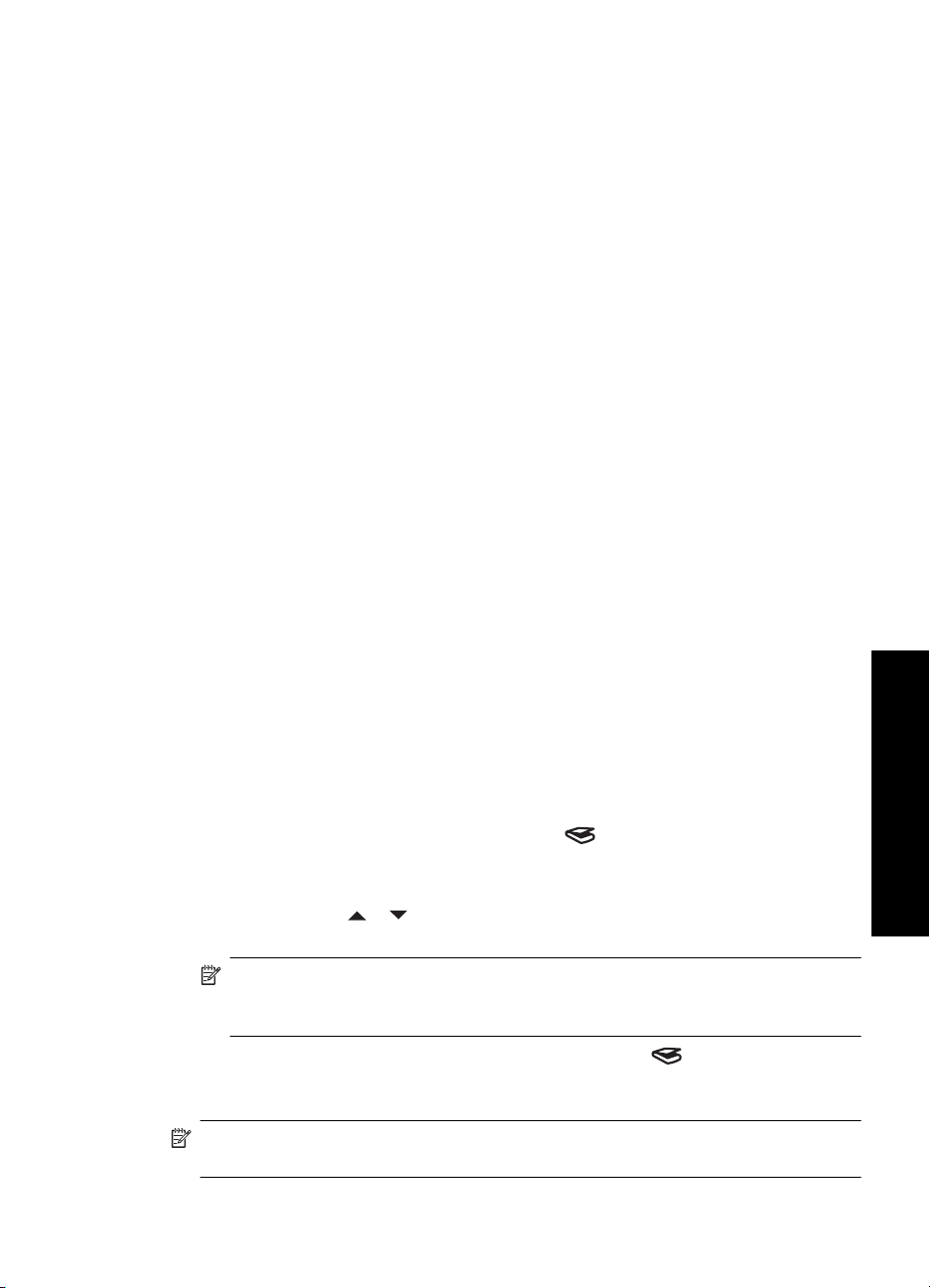
c. Ak má pás negatívov menej ako tri zábery, vložte jemný kryt negatívov do držiaka
pásu negatívov, pričom sa uistite, že okraj jemného krytu sa dotýka posledného
záberu.
d. Vložte držiak pásu negatívov do držiaka diapozitívov.
4. Zatvorte kryt skenera.
Pozrite tiež
„Start a scan (Spustiť skenovanie)“ na strane 79
Tipy na skenovanie priesvitných materiálov
• Ak chcete skenovať väčšie priehľadné materiály, ktoré sa nezmestia do adaptéra
priesvitných materiálov, priesvitný materiál položte na sklenenú podložku skenera,
na priesvitný materiál položte hárok bieleho papiera a skenujte ako zvyčajne.
• V systéme Windows: Pri skenovaní negatívu, predvolené prepojenie na skenovanie
automaticky zväčší obrázok na približne 6,7 x 10 cm (2,64 x 4 "). Ak chcete, aby bol
výsledný obrázok väčší alebo menší, začnite skenovať pomocou softvéru na
skenovanie od HP a potom použite nástroj Resize (Zmeniť veľkosť) v okne náhľad
HP Scanning (Skenovanie HP), aby ste mohli nastaviť zväčšenie na požadovanú
výslednú veľkosť. Skener naskenuje materiál na vybratú veľkosť a nastaví vhodné
rozlíšenie skenovania. Ďalšie informácie nájdete v pomocníkovi k softvéru skenera.
• Na počítači Macintosh: Pri skenovaní 35 mm diapozitívu alebo negatívu softvér na
skenovanie od HP automaticky zväčší obrázok na rozmer približne 10 cm x 15 cm (4
x 6 "). Ak chcete, aby výsledný obrázok bol väčší alebo menší, začnite skenovať so
softvérom na skenovanie od HP a použite nástroje, ktoré sú k dispozícii na zmenu
veľkosti obrázka. Ďalšie informácie nájdete v pomocníkovi k softvéru skenera.
Start a scan (Spustiť skenovanie)
Táto časť obsahuje informácie o metódach, ktoré môžete používať, ak chcete začať
skenovať.
Na skenovanie dokumentov používajte tlačidlo Skenovať
Ak chcete skenovať pomocou tlačidla Skenovať ( ) na skeneri, postupujte
nasledovne:
1. Vložte originály.
2.
Pomocou tlačidiel
skenovanie.
Poznámka Ak sa na displeji LCD objaví indikácia, že na skeneri nie sú žiadne
prepojenia na skenovanie, musíte predtým, ako môžete skenovať, odovzdať
prepojenia na skenovanie.
3. Na ovládacom paneli skenera stlačte tlačidlo Skenovať ( ). Skener začne
skenovať a odošle naskenovaný materiál do oblasti určenej v prepojení na
skenovanie.
Poznámka Ak chcete pred odoslaním vidieť náhľad naskenovaného materiálu a
upraviť ho, začnite skenovanie zo softvéru na skenovanie od HP.
a na ovládacom paneli skenera vyberte prepojenie na
Start a scan (Spustiť skenovanie) 79
Slovenčina
Page 84
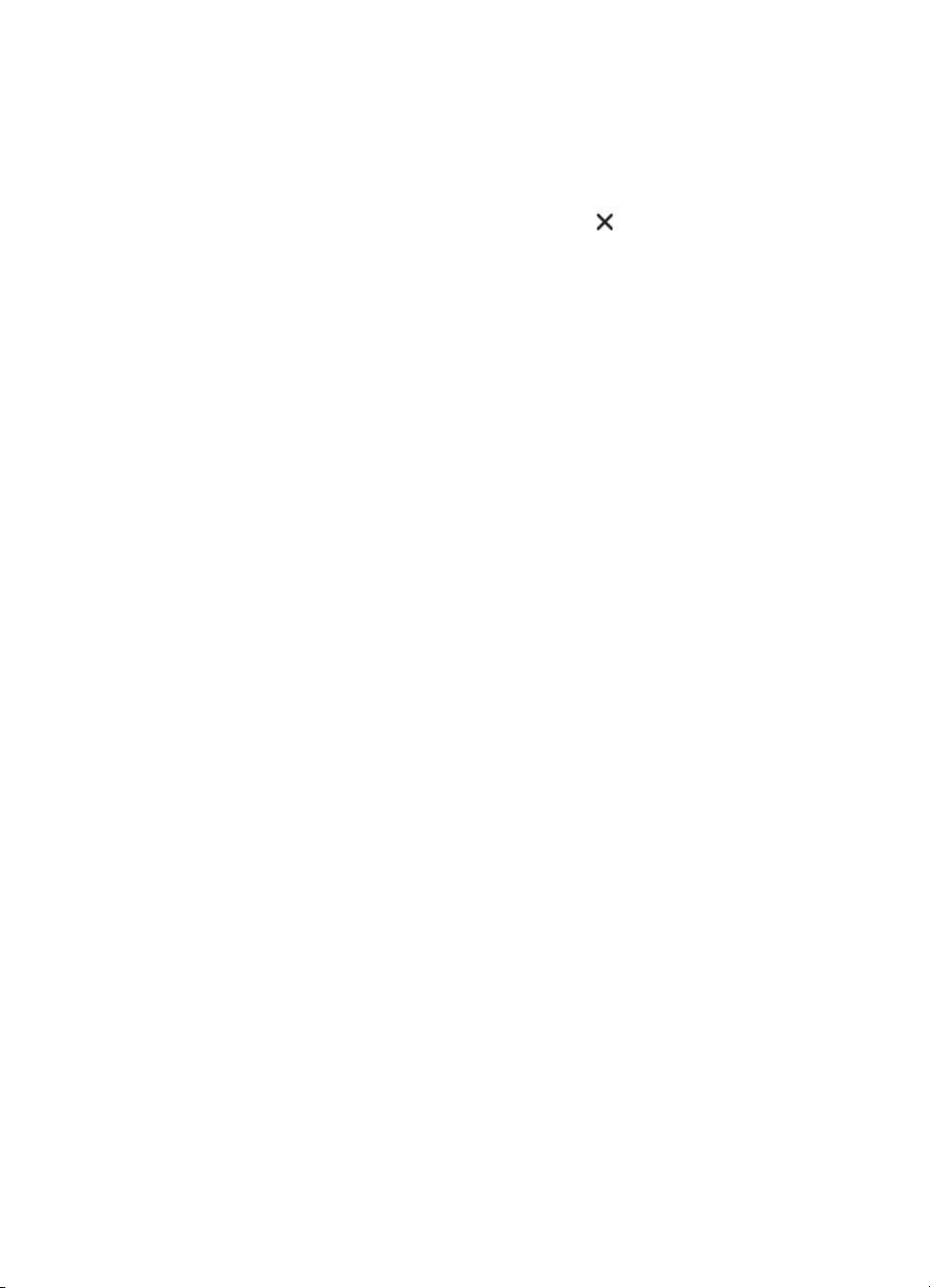
Kapitola 2
Pozrite tiež
• „Odovzdať predvolené prepojenia pre skenovanie skeneru“ na strane 66
• „Používanie softvéru na skenovanie od HP“ na strane 80
Tipy na používanie tlačidla Skenovať
• Ak chcete skenovanie zrušiť, stlačte tlačidlo Zrušiť (
).
• Ak skenujete 35 mm diapozitívy alebo negatívy, vyberte prepojenie na skenovanie
pre diapozitívy alebo negatívy. Ak nie, kontrolka adaptéra priesvitných materiálov sa
nerozsvieti.
• Na počítači Macintosh: Ak skenujete diapozitívy alebo negatívy, musíte predtým
vytvoriť prepojenia na skenovanie. Informácie o vytváraní prepojení na skenovanie
nájdete v návode ku skeneru.
• Je možné vytvoriť vlastné prepojenia na skenovanie, ktoré obsahujú nastavenia,
ktoré používate najčastejšie.
◦ V systéme Windows: Urobte dvojklik na ikonu HP Scanning (Skenovanie
HP) na počítači. V dialógovom okne prepojení HP Scanning (Skenovanie HP)
zvýrazníte prepojenie na skenovanie, ktoré je najbližšie tomu, ktoré chcete
vytvoriť a potom kliknite na Change Settings (Zmeniť nastavenia). Upravte
nastavenie a potom uložte prepojenie na skenovanie. Ďalšie informácie nájdete
v pomocníkovi k softvéru skenera.
◦ Na počítači Macintosh: V Správcovi zariadení od HP vyberte váš skener z
ponuky Devices (Zariadenia), vyberte Scanner Preferences (Nastavenia
skenera) z vyskakovacej ponuky Information and Settings (Informácie a
nastavenia), kliknite na kartu Scan Shortcuts (Skratky pre skenovanie) v tabuľke
HP Scan Preferences (Preferencie HP Scan) a potom vytvorte vlastné
prepojenie na skenovanie. Ďalšie informácie nájdete v návode ku skeneru.
Pozrite tiež
• „Vložte originály“ na strane 73
• „Používanie softvéru na skenovanie od HP“ na strane 80
• „Použitie iných softvérových programov.“ na strane 81
Používanie softvéru na skenovanie od HP
Ak chcete mať nad skenovaním väčšiu kontrolu, napríklad, ak chcete zobraziť ukážku
obrázka pred skončením skenovania, používať rozšírené funkcie alebo zmeniť
nastavenia skenovania, skenovanie začnite zo softvéru na skenovanie od HP.
Ak chcete skenovať pomocou softvéru na skenovanie od HP, postupujte nasledovne:
V systéme Windows:
1. Vložte originály.
2. Dvakrát kliknite na ikonu HP Scanning (Skenovanie HP).
3. Vyberte prepojenie na skenovanie, ktoré chcete používať.
4. Ak chcete pred začatím skenovania zmeniť nastavenia skenovania alebo zobraziť
náhľad, kliknite na Change Settings... (Zmeniť nastavenia ...) a uskutočnite
požadované zmeny. Ďalšie informácie nájdete v pomocníkovi k softvéru skenera.
5. Keď ste skončili, kliknite na tlačidlo Scan (Skenovať) alebo Finish (Skončiť). Ďalšie
informácie nájdete v návode ku skeneru.
80 HP Scanjet N6310
Page 85
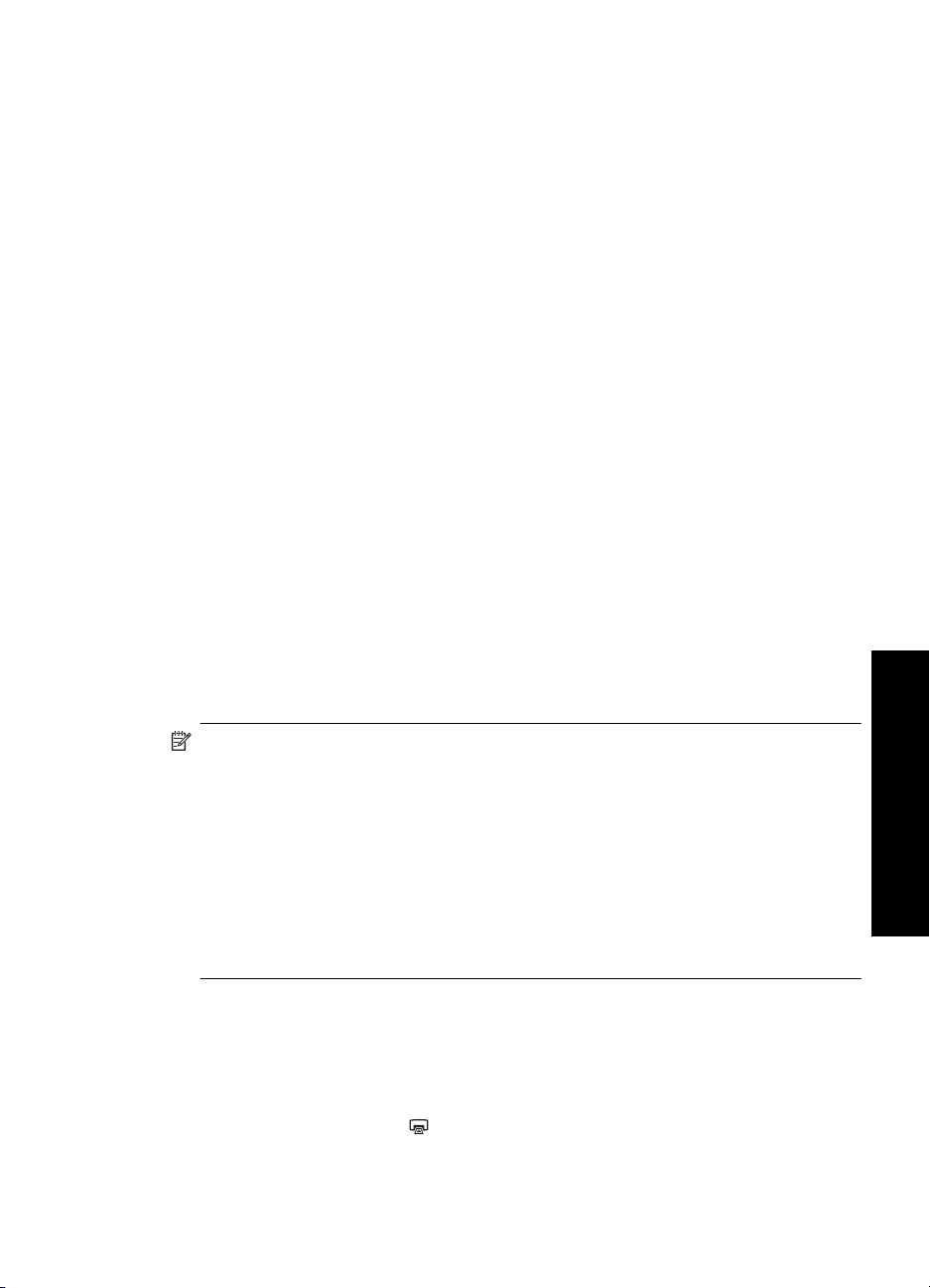
Na počítači Macintosh:
1. Vložte originály.
2. Otvorte aplikáciu HP Scan z priečinka /Applications/Hewlett-Packard. Ďalšie
informácie nájdete v pomocníkovi k softvéru skenera.
3. Vybrať profil skenovania.
4. Ak chcete uskutočniť zmeny v naskenovanom materiáli, kliknite na Adjust
(Prispôsobiť) a uskutočnite zmeny. Ďalšie informácie nájdete v pomocníkovi k
softvéru skenera.
5. Keď ste hotoví, kliknite na Save (Uložiť), Print (Tlačiť), alebo Send (Poslať), ak
chcete naskenovaný materiál odoslať do určitej lokality.
Pozrite tiež
„Vložte originály“ na strane 73
Použitie iných softvérových programov.
Obrázok alebo dokument môžete do programu naskenovať priamo, ak je kompatibilný
so štandardom TWAIN. Všeobecne je program kompatibilný, pokiaľ obsahuje položku
ponuky, ako je Acquire (Získať), Scan (Skenovať), Import New Object (Importovať nový
objekt), alebo Insert (Vložiť). Ak si nie ste istí, či je program kompatibilný, alebo o ktorú
možnosť ide, prečítajte si dokumentáciu k danému programu.
Ak chcete skenovať pomocou softvéru na skenovanie, kompatibilným so štandardom
TWAIN, postupujte nasledovne:
1. Spustite skenovací softvér a zvoľte si zdroj údajov TWAIN.
2. Dokončením príslušných krokov dokončite skenovanie.
3. Vyberte najvhodnejšie nastavenie podľa typu skenovaných originálov.
Ďalšie informácie nájdete prostredníctvom pomocníka skenovacieho programu.
Poznámka V systéme Windows:
Ak je vaša aplikácia kompatibilná so štandardom WIA, môžete tiež postupovať podľa
týchto krokov.
Ak je vaša aplikácia kompatibilná so štandardom ISIS, alebo ak chcete používať
efektívne skenovanie dokumentov pri používaní softvérových programov
kompatibilných so štandardom, môžete si nainštalovať ovládač EMC ISIS/TWAIN. Ak
to chcete urobiť, vložte inštalačné CD, ktoré sa dodáva so skenerom a vyberte
možnosť EMC ISIS/TWAIN. Pri skenovaní dokumentov vyberte ovládač HP Scanjet
N6310 Doc TWAIN z aplikácie. No pri skenovaní obrázkov z iných softvérových
programov vyberte ovládač HP Scanjet N6310 TWAIN.
Pozrite tiež
„Vložte originály“ na strane 73
Kopírovanie
Pomocou tlačidla Kopírovať ( ) naskenujte originál a odošlite ho do tlačiarne.
Ak chcete kopírovať, postupujte nasledovne:
Slovenčina
Kopírovanie 81
Page 86
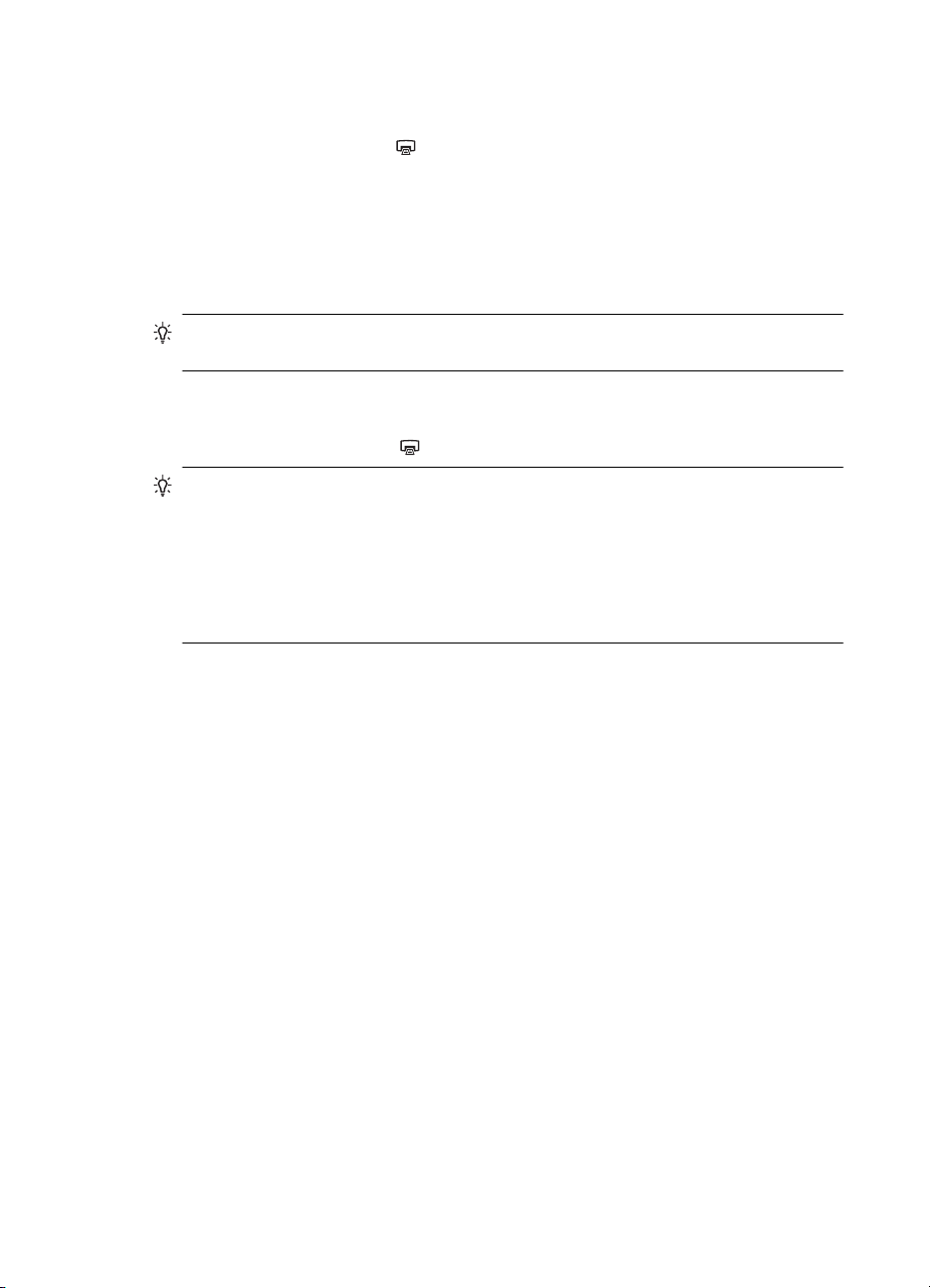
Kapitola 2
V systéme Windows:
1. Vložte originály.
2. Stlačte tlačidlo Kopírovať (
). Kópia sa odošle do tlačiarne a na pripojenom počítači
sa objaví dialógové okno HP Copy.
3. Ak chcete zmeniť nastavenia, ako napríklad počet kópií alebo typ výstupu, postupujte
nasledovne:
a. V dialógovom okne postupu kliknite na Cancel (Zrušiť).
b. Uskutočnite požadované zmany v dialógovom okne HP Copy (HP kopírovanie)
c. Kliknite na tlačidlo Start (Spustiť) Kópia dokumentu sa odošle na tlačiareň.
Tip Kópie je možné robiť aj kliknutím na ikonu HP Copy (Kopírovanie HP) na
pracovnej ploche.
Na počítači Macintosh:
1. Vložte originály.
2. Stlačte tlačidlo Kopírovať (
). Naskenovaný materiál sa odošle na tlačiareň.
Tip Ak chcete zobraziť náhľad alebo určiť nastavenia tlače, otvorte HP Scan (HP
skenovanie) z priečinka /Applications/Hewlett-Packard uskutočnite nastavenia a
potom kliknite na Print (Tlačiť). Ďalšie informácie nájdete v pomocníkovi k softvéru
skenera.
Tip Kopírovanie tiež môžete začať dvojklikom alebo na Make Color Copies (Urobiť
farebné kópie) )alebo na Make Black & White Copies (Urobiť čiernobiele kópie) v
Správcovi zariadení HP.
82 HP Scanjet N6310
Page 87

3 Starostlivosť o produkt a jeho
údržba
Táto časť opisuje možnosti podpory produktu.
Údržba, riešenie problémov a podpora
Občasné čistenie skenera pomáha zabezpečiť vyššiu kvalitu naskenovaných
dokumentov. Rozsah potrebnej starostlivosti závisí od niekoľkých faktorov, vrátane toho,
ako často a v akom prostredí sa skener používa. Podľa potreby vykonávajte pravidelné
čistenie.
Súčasťou pravidelného čistenia a údržby by malo byť vyčistenie automatického
podávača dokumentov (ADF), skenovacieho skla a adaptéra priesvitných materiálov
(TMA).
Podrobné informácie o udržiavaní skenera nájdete v používateľskej príručke skenera.
Upozornenie Nevkladajte do skenera predmety s ostrými hranami, kancelárske
spony, spinky, lepidlo, korekčný lak a iné látky. Strany dokumentu nesmú byť zvlnené,
pokrčené alebo zlepené dokopy.
Riešenie problémov pri inštalácii
Ak po nainštalovaní skener nefunguje, na obrazovke počítača sa môže zobraziť hlásenie
podobné niektorému z nasledujúcich príkladov:
• The scanner could not be initialized. (Skener sa nepodarilo inicializovať.)
• The scanner could not be found. (Skener sa nepodarilo nájsť.)
• An internal error has occurred. (Vyskytla sa vnútorná chyba.)
• The computer cannot communicate with the scanner. (Počítač nedokáže so
skenerom komunikovať.)
Riešenie problému:
•Podľa nasledovného popisu skontrolujte káble skenera a softvér.
• Ak problémy pretrvávajú, je možné, že váš softvér na skenovanie od HP, firmware,
alebo súvisiace ovládače sú zastaralé alebo poškodené. Ak chcete nájsť aktualizácie
softvéru, firmvéru a ovládača pre váš skener, pozrite sa na stránku
support.
www.hp.com/
Slovenčina
Poznámka Postupy pri riešení problémov pri používaní skenera nájdete v časti o
riešení problémov používateľskej príručky skenera.
Skontrolujte pripojenie káblom USB
Skontrolujte fyzické pripojenie ku skeneru.
Starostlivosť o produkt a jeho údržba 83
Page 88
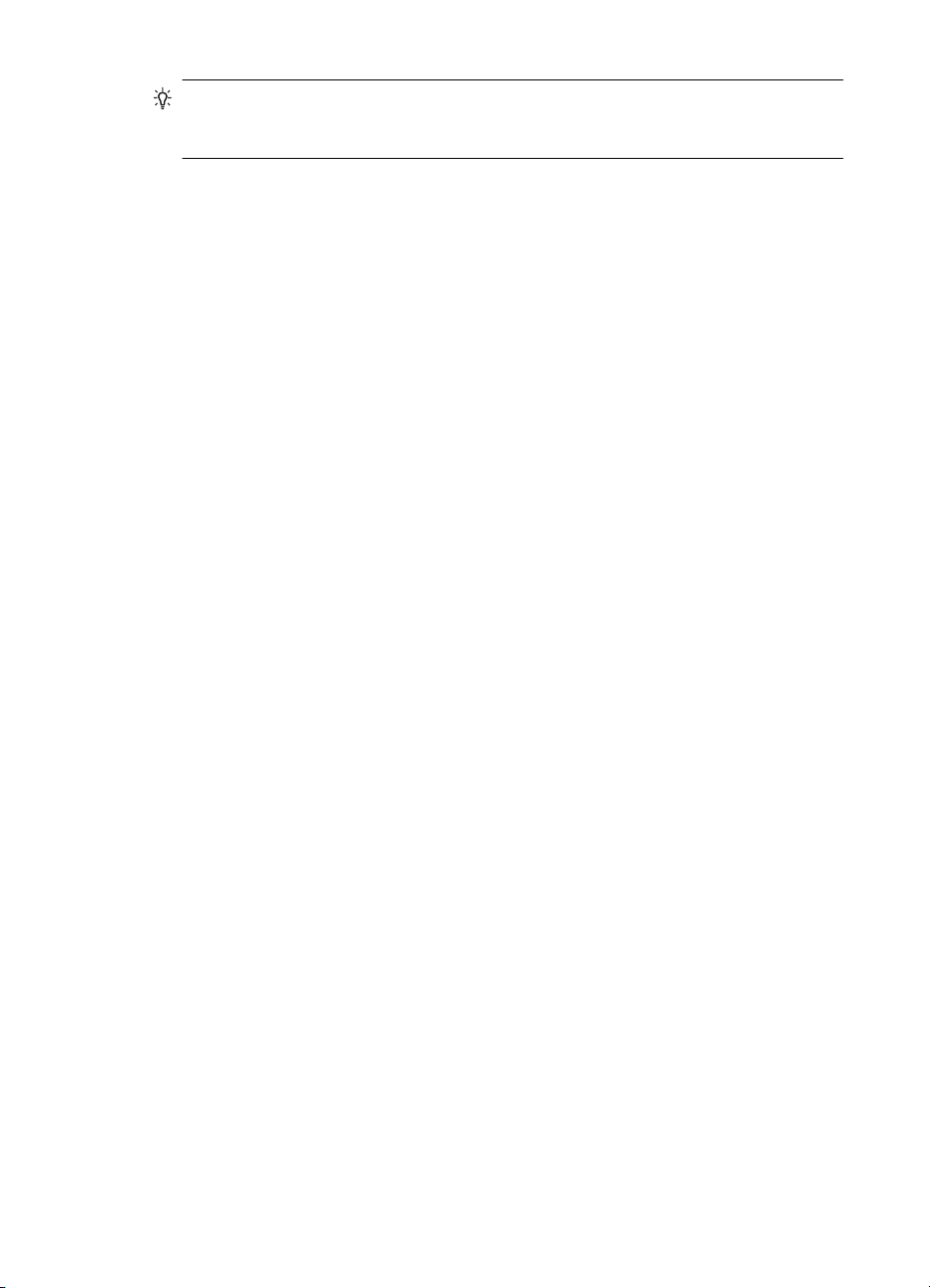
Kapitola 3
Tip Vyhnite sa pripájaniu skenera k počítaču pomocou „pohodlne prístupného“ USB
portu, určeného pre malé zariadenia, ako sú malé pamäťové médiá alebo digitálne
fotoaparáty.
• Použite kábel, ktorý sa dodal so skenerom. Iný kábel USB nemusí byť kompatibilný
so skenerom.
• Uistite sa, či je kábel USB bezpečne pripojený medzi skenerom a počítačom. Keď je
kábel ku skeneru zapojený správne, ikona trojzubca na kábli USB je otočená nahor.
Ak problém pretrvá aj po overení vyššie uvedených bodov, vyskúšajte nasledujúci
postup:
1. Podľa toho, ako je skener pripojený k počítaču, vykonajte jeden z nasledujúcich
pokynov:
• Ak je kábel USB pripojený k rozbočovaču USB alebo k dokovacej stanici
prenosného počítača, odpojte kábel USB od rozbočovača USB alebo dokovacej
stanice a potom ho pripojte k USB portu na zadnej stene počítača.
• Ak je kábel USB pripojený priamo k počítaču, pripojte ho k inému portu USB na
zadnej strane počítača.
• Od počítača odpojte všetky zariadenia USB okrem klávesnice a myši.
2. Stlačte tlačidlo Napájanie, čím skener vypnete, počkajte 30 sekúnd a potom skener
zapnite.
3. Reštartujte počítač.
4. Po reštartovaní počítača sa pokúste skener použiť.
• Ak skener funguje a vy ste v 1. kroku zmenili spôsob pripojenia skenera k
počítaču, problém v prenose údajov sa pravdepodobne týka rozbo
čovača USB,
dokovacej stanice, portu USB alebo iného zariadenia USB. Nechajte skener
pripojený priamo k počítaču cez USB port na zadnej strane počítača. Postupne
skúšajte pripájať iné USB zariadenia, a ak zistíte, že po pripojení niektorého
zariadenia skener prestal správne fungovať, toto zariadenie odpojte.
• Ak skener nefunguje, odinštalujte a znovu nainštalujte skenovací softvér HP.
Skontrolujte, či má skener správne pripojené napájanie
Napájací kábel prepája skener so sieťovou zásuvkou.
• Skontrolujte, či je napájací kábel bezpečne pripojený k skeneru a elektrickej zásuvke
pod prúdom.
• Ak je napájací kábel pripojený k zvodiču prepätia, skontrolujte, či je zvodič prepätia
zapojený do zásuvky a zapnutý.
• Uistite sa, že tlačidlo Napájanie na skeneri je zapnuté; keď je zapnuté a neexistujú
žiadne chybové ani výstražné stavy, LED dióda napájania svieti stálym zeleným
svetlom.
Ak problém pretrvá aj po overení vyššie uvedených bodov, vyskúšajte nasledujúci
postup:
84 HP Scanjet N6310
Page 89
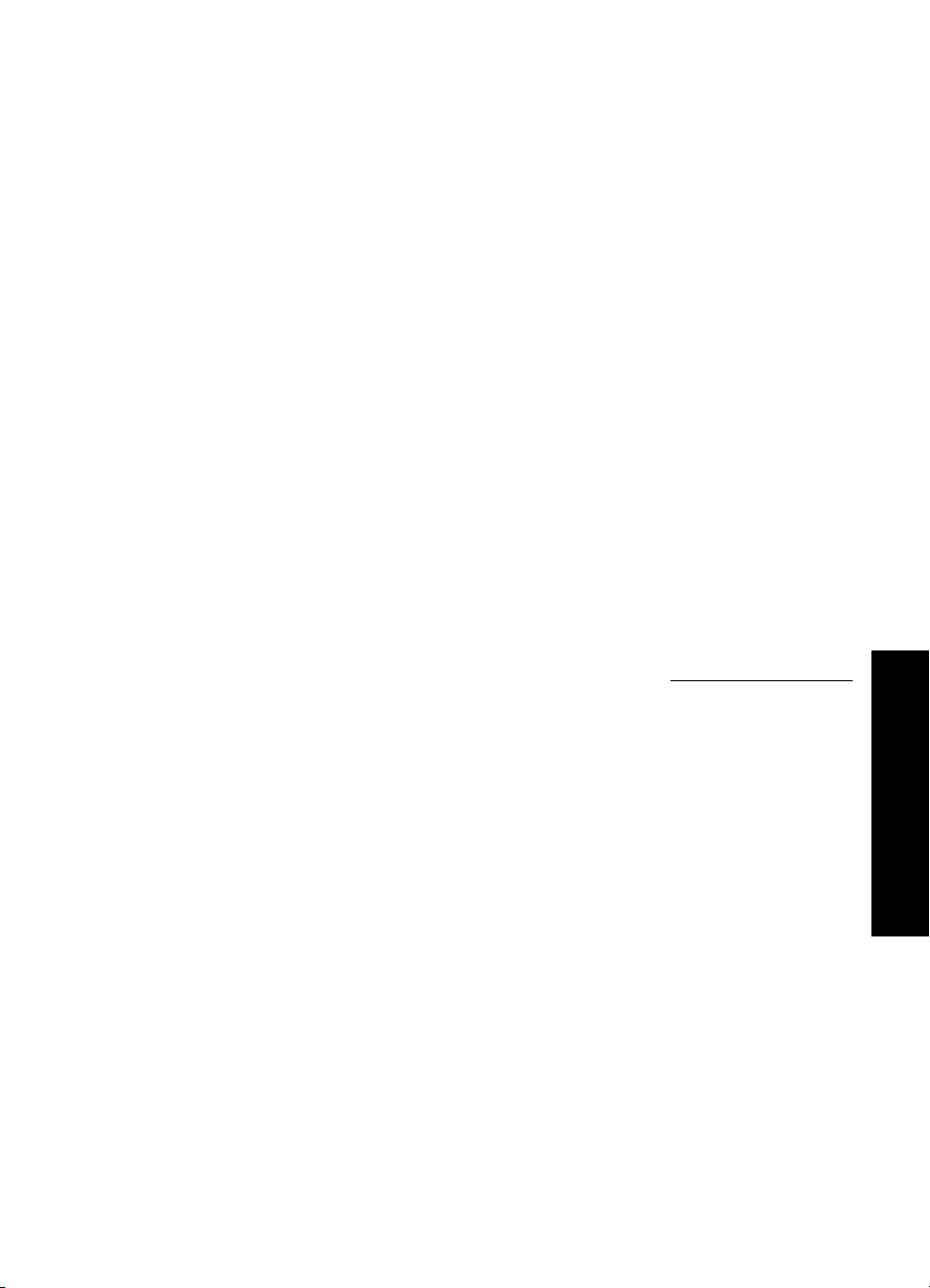
1. Stlačením tlačidla Napájanie vypnite skener a potom odpojte napájací kábel zo
skenera.
2. Počkajte 30 sekúnd.
3. Znova pripojte napájací kábel k skeneru a zapnite ho.
Po 30 sekundách začne LED dióda napájania svietiť trvalým zeleným svetlom a
Výstražná LED dióda sa vypne.
Odinštalovanie a následná reinštalácia softvéru na skenovanie od HP
Ak kontrola zapojenia káblov problém nevyriešila, problém mohla spôsobiť neúplná
inštalácia.
Ak chcete odinštalovať a opätovne nainštalovať softvér na skenovanie od HP, postupujte
nasledovne:
1. Skener vypnite a potom odpojte USB kábel a napájací kábel od skenera.
2. Odstráňte softvér.
• V systéme Windows: Pomocou nástroja Add/Remove (Pridať/Odobrať) (v
prostredí Windows Vista, nástroj Programs and Features (Programy a funkcie))
v ponuke Control Panel (Ovládací panel) odinštalujte HP Scanjet N6310 11.5 a
potom počítač reštartujte.
• Na počítači Macintosh: Otvorte priečinok /Applications/Hewlett-Packard,
spustite HP Uninstaller, vyberte zariadenie, ktoré chcete odstrániť a potom
kliknite na Next (Ďalší).
Nástroj na odinštalovanie odstráni príslušné súbory a po dokončení
odinštalovania vypíše správu.
3. Ak chcete zistiť, či je pre váš skener dostupná softvérová aktualizácia, pozrite sa do
sekcie HP online support (Online kontrola HP) na stránke
• Ak je dostupná, prevezmite a nainštalujte softvérovú aktualizáciu.
• Ak nie, pomocou disku HP Scanning Software CD dodávaného spolu so
skenerom softvér opätovne nainštalujte.
4. Znova pripojte kábel USB a napájací kábel k skeneru a potom ho zapnite.
Po 30 sekundách začne LED dióda napájania svietiť trvalým zeleným svetlom a
výstražná LED dióda sa vypne.
www.hp.com/support.
Problémy displeja LCD s vlastnými názvami prepojení na skenovanie
V niektorých jazykoch, namiesto určitých špeciálnych znakov vo vašich vlastných
názvoch prepojení na skenovanie, možno uvidíte prázdne znaky. Aby ste tento problém
odstránili, používajte pre vaše skrátené LCD názvy vlastných prepojení znaky základnej
anglickej abecedy. Alebo je možné, aby skrátenému názvu LCD predchádzalo číslo, ktoré
sa potom dá použiť ako odkaz na prepojenie.
Získanie pomoci
Ak chcete svoj produkt HP čo najlepšie využiť, prečítajte si nasledujúce ponuky podpory
od spoločnosti HP:
Získanie pomoci 85
Slovenčina
Page 90

Kapitola 3
1. Prečítajte si dokumentáciu dodanú spoločne s produktom.
•Prejdite si časť tohto manuálu o riešení problémov pri inštalácii.
•Prejdite si časť o riešení problémov v návode ku skeneru (kliknite tlačidlo Start
(Štart), prejdite na Programs (Programy) alebo All Programs (Všetky
programy), HP, Scanjet, potom na N6310, User Guide (Príručka používateľa) a
potom vyberte váš preferovaný formát).
• Prejdite si pomocníka k softvéru skenera.
2. Pozrite sa do sekcie HP online support (Online podpora HP) na lokalite
www.hp.com/support alebo kontaktujte vaše predajné miesto.
Podpora spoločnosti HP online je k dispozícii všetkým zákazníkom spoločnosti HP.
Je to najrýchlejší zdroj aktuálnych informácií o produktoch a odbornej pomoci
a zahŕňa nasledujúce prvky:
• Prístup k online diskusii a e-mailovej adrese kvalifikovaných odborníkov na
podporu zákazníkov
• Aktualizácie softvéru, firmvéru a ovládačov pre váš produkt
• Cenné informácie o produkte a riešení technických problémov
• Preventívne aktualizácie produktov, upozornenia týkajúce sa podpory a bulletiny
od spoločnosti HP (dostupné po zaregistrovaní produktu)
3. Telefonická technická podpora spoločnosti HP
• Pozrite sa do zoznamu telefónnych čísel podpory na vnútornej strane prednej
časti obálky tohto sprievodcu Začíname s prácou.
• Možnosti podpory a poplatky sa líšia v závislosti od produktu, krajiny alebo oblasti
a jazyka.
• Poplatky a rozsah služieb podliehajú zmenám bez predchádzajúceho
upozornenia. Najnovšie informácie nájdete na lokalite
www.hp.com/support.
4. Pozáručná lehota
Po uplynutí obmedzenej záruky je pomoc dostupná online na lokalite
www.hp.com/
support.
5. Predĺženie alebo rozšírenie záruky
V prípade záujmu o predĺženie alebo rozšírenie záruky na produkt, kontaktujte,
prosím, predajcu alebo sa na lokalite
www.hp.com/support informujte o ponuke
služieb HP Care Pack (Balík podpory spoločnosti HP).
6. Ak ste si už službu podpory HP Care Pack zakúpili, skontrolujte si prosím podmienky
zmluvy.
86 HP Scanjet N6310
Page 91
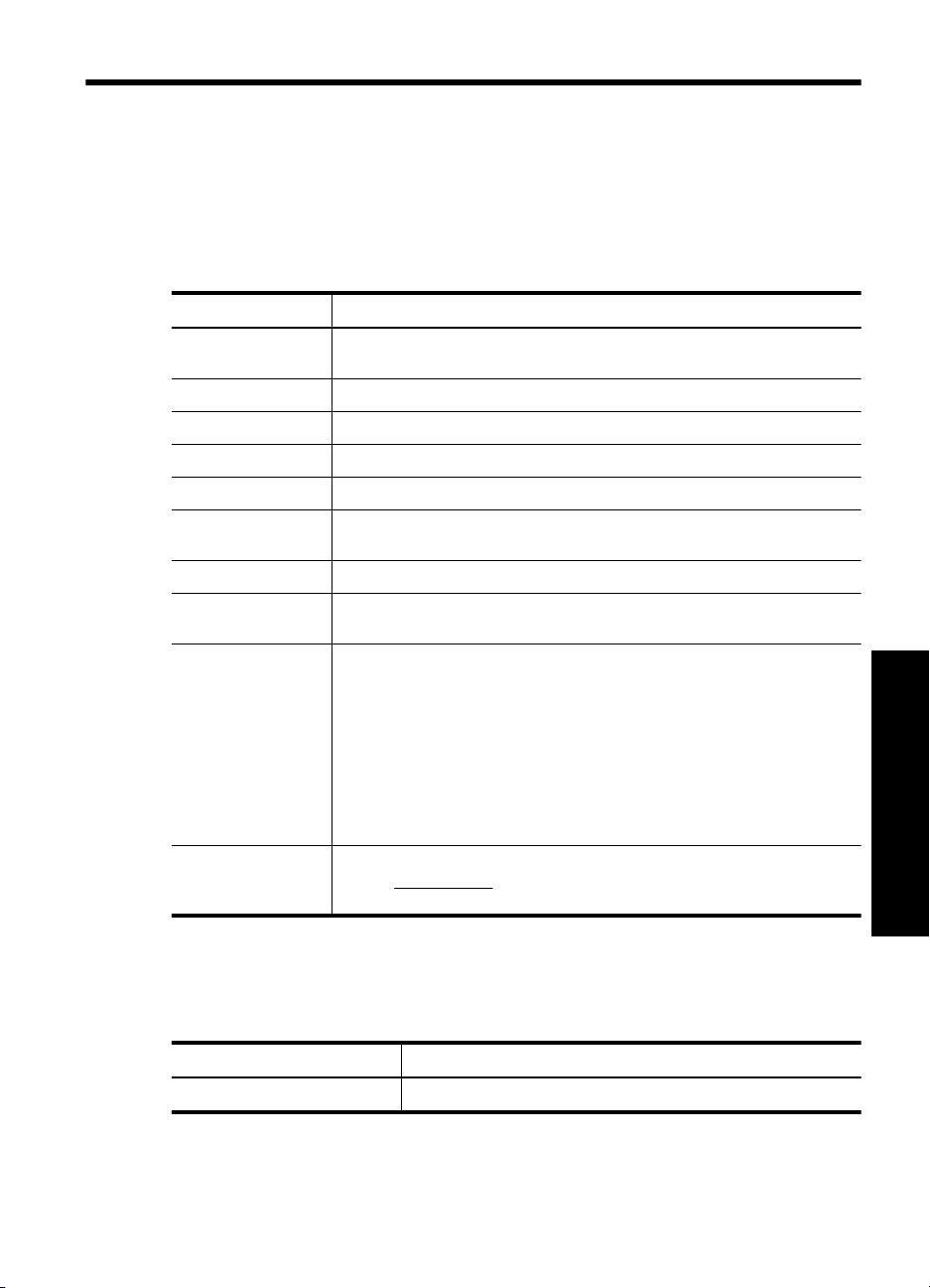
4 Špecifikácie a záruka
Táto časť obsahuje regulačné a záručné informácie a technické údaje skenera
HP Scanjet N6310 a jeho príslušenstva.
Technické parametre skenera
Názov Popis
Typ skenera Plochý s automatickým podávačom dokumentov (ADF) a adaptérom
Rozmery 503 mm x 407 mm x 179 mm (19,8 " x 16,1 " x 7,1 ")
Hmotnosť 6,7 kg (14,8 lb)
Skenovací prvok Senzor CCD
Rozhranie Vysokorýchlostné rozhranie USB 2.0
Hardvérové
rozlíšenie
Napätie v sieti 100 – 240 V~, 50/60Hz, 1300mA
Požiadavky na
napájanie
Informácie o
predpisoch
Informácie o energii Aby ste zistili, či je váš produkt v súlade s normou Energy Star, navštívte
priesvitných materiálov (TMA)
2400 x 2400 dpi, 48-bitov
Údaje o spotrebe energie nájdete v súbore regulatory_supplement.htm na
disku HP Photosmart Software CD.
Identifikačné číslo regulačného modelu: Kvôli homologizačnej identifikácii
je výrobok označený číslom homologizačným číslom modelu.
Homologizačné číslo modelu pre vaše zariadenie je FCLSD-0803. Toto
homologizačné číslo modelu by nemalo byť zamieňané s marketingovým
názvom (HP Scanjet N6310) alebo záručným číslom výrobku (L2700A).
Napájací zdroj, schválený pre použitie s týmto skenerom má modelové
číslo HP 0957-2230; ďalšie informácie o napájacom zdroji nájdete v súbore
regulatory_supplement.htm.
Ďalšie informácie o predpisoch, ktoré sa týkajú tohto skenera, nájdete v
súbore regulatory_supplement.htm na disku HP Photosmart Software CD.
lokalitu www.hp.com, vyberte vašu krajinu/región, a hľadajte v sekcii
Energy Star.
Slovenčina
Technické parametre adaptéra priesvitných materiálov
(TMA)
Názov Popis
Typy médií Dva 35 mm diapozitívy alebo tri 35 mm negatívne snímky
Špecifikácie a záruka 87
Page 92

Kapitola 4
Technické parametre automatického podávača
dokumentov (ADF)
Názov Popis
Kapacita zásobníka papiera 50 hárkov papiera s gramážou 75 g/m2 (20 libier, kancelársky
papier)
Maximálna veľkosť papiera 216 x 356 mm (8,5 x 14 ")
Minimálna veľkosť papiera 148 x 148 mm (5,8 x 5,8 ")
Maximálna hmotnosť papiera 120 g/m2 (32 libier)
Minimálna hmotnosť papiera 50 g/m2 (13 libier)
Požiadavky na životné prostredie
Názov Popis
Teplota Pri práci so skenerom a TMA: 10° až 35°C (50° až 95°F)
Uskladnenie: -40° až 60°C (-40° až 140°F)
Relatívna vlhkosť Pri práci so skenerom: 10% až 80% nekondenzujúca 10° až 35°
(50° až 95°F)
Uskladnenie: až do 90% nekondenzujúca pri 0° až 60°C (32° až
140°F)
Poznámka V prítomnosti silných elektromagnetických polí je možné, že výstup zo
skenera HP bude mierne rozmazaný.
C
Informácie o recyklácii a materiáloch, ktorých sa týkajú
obmedzenia
Táto časť obsahuje informácie o recyklácii a materiáloch, ktoré si vyžadujú zvláštne
zaobchádzanie.
Recyklácia
Spoločnosť HP ponúka rastúci počet programov zaoberajúcich sa vracaním výrobkov
a ich recykláciou v mnohých krajinách/regiónoch a je partnerom niektorých najväčších
centier na recykláciu elektroniky po celom svete. Spoločnosť HP šetrí prírodné zdroje
opätovným predajom niektorých z jej najobľúbenejších produktov. Ďalšie informácie
týkajúce sa recyklácie produktov spoločnosti HP nájdete na adrese:
hpinfo/globalcitizenship/environment/recycle/
88 HP Scanjet N6310
www.hp.com/
Page 93

Špeciálny materiál produktu
Tento produkt spoločnosti HP obsahuje nasledujúce materiály, ktoré môžu na konci jeho
životnosti vyžadovať špeciálne zaobchádzanie: Ortuť vo fluorescenčnej lampe skenera
a/alebo adaptéri na priehľadné materiály (< 5 mg).
Likvidácia ortuti môže byť z environmentálnych dôvodov regulovaná. Informácie o
likvidácii alebo recyklovaní vám poskytnú miestne úrady alebo organizácia Electronic
Industries Alliance (EIA) (
www.eiae.org).
Likvidácia použitých zariadení používateľmi v
domácnostiach v Európskej únii
Tento symbol na výrobku alebo jeho obale znamená, že výrobok nesmie byť vyhodený
do komunálneho odpadu. Namiesto toho je vašou povinnosťou zbaviť sa nepotrebných
zariadení ich odovzdaním na určenom zbernom mieste, aby sa mohli recyklovať
nepotrebné elektrické a elektronické zariadenia. Triedený zber a recyklácia použitých
zariadení pri ich likvidácii pomáha chrániť prírodné zdroje a zaisťuje recykláciu, ktorá
chráni ľudské zdravie a životné prostredie. Kvôli ďalším informáciám o tom, kam môžete
odovzdať odpadové zariadenie na recykláciu, kontaktujte mestský úrad v mieste vášho
bydliska, technické služby, ktoré odvážajú domáci odpad alebo predajňu, v ktorej ste
produkt zakúpili.
Vyhlásenie o obmedzenej záruke spoločnosti HewlettPackard
Skener HP Scanjet N6310
Model Ázia a tichomorská
oblasť
N6310 1 rok 1 rok 1 rok
1. Spoločnosť HP garantuje koncovým zákazníkom, že hardvér HP, príslušenstvo a
súčiastky budú bez materiálových kazov a chýb spracovania od dátumu nákupu až po
uplynutie doby uvedenej vyššie. Ak počas trvania záruky budú takéto chyby spoločnosti
HP oznámené, spoločnosť HP buď vymení, alebo opraví produkty, o ktorých sa preukáže,
že boli chybné. Náhradné produkty môžu byť buď nové, alebo svojím výkonom budú
zodpovedať novým produktom.
2. Spoločnosť HP garantuje, že správne nainštalovaný a používaný softvér v období od
dátumu nákupu až po uplynutie doby uvedenej vyššie nezlyhá pri spúšťaní svojich
programových inštrukcií kvôli materiálovým kazom a chybám spracovania. Ak spoločnosť
Vyhlásenie o obmedzenej záruke spoločnosti Hewlett-Packard 89
Americký kontinent Európa/Stredný
východ/Afrika
Slovenčina
Page 94

Kapitola 4
HP počas doby plynutia záruky dostane oznámenie o takýchto chybách, spoločnosť HP
vymení softvér, ktorý z dôvodu takýchto chýb nevykonáva svoje programové inštrukcie.
3. Spoločnosť HP nezaručuje, že používanie produktov spoločnosti HP bude nepretržité
alebo bez chýb. Ak spoločnosť HP nebude schopná v rozumnom čase opraviť alebo
vymeniť ľubovoľný produkt, aby bol v stave, ako je uvedené v záruke, po bezodkladnom
vrátení produktu budete mať nárok na vrátenie kúpnej ceny produktu.
4. Produkty spoločnosti HP môžu obsahovať opravené súčiastky, ktoré svojím výkonom
zodpovedajú novým súčiastkam alebo, ktoré boli náhodne krátkodobo použité.
5. Táto záruka sa nevzťahuje na chyby, ktoré boli spôsobené (a) nesprávnou alebo
neadekvátnou údržbou alebo kalibráciou, (b) softvérom, rozhraním alebo súčiastkami,
ktoré nedodala spoločnosť HP, (c) neoprávneným modifikovaním alebo hrubým
zaobchádzaním, (d) použitím v podmienkach, ktoré nezodpovedajú uvedeným
parametrom pracovného prostredia pre daný produkt alebo (e) nevhodnou prípravou
pracovného miesta alebo údržbou.
6. V ROZSAHU, V KTOROM TO DOVOĽUJÚ MIESTNE ZÁKONY, VYŠŠIE UVEDENÉ
ZÁRUKY SÚ EXKLUZÍVNE A ŽIADNE ĎALŠIE ZÁRUKY ALEBO PODMIENKY, ČI UŽ
PÍSOMNÉ ALEBO ÚSTNE, NIMI NIE SÚ VYJADRENÉ ALEBO IMPLIKOVANÉ A
SPOLOČNOSŤ HP VÝSLOVNE ODMIETA VŠETKY IMPLIKOVANÉ ZÁRUKY ALEBO
PODMIENKY OBCHODOVATEĽNOSTI, VYHOVUJÚCEJ KVALITY A VHODNOSTI NA
KONKRÉTNY ÚČEL. Niektoré krajiny/regióny, štáty alebo provincie nedovoľujú
obmedzenie trvania implikovanej záruky, takže vyššie uvedené obmedzenia alebo
výnimky sa vás nemusia týkať. Táto záruka vám poskytuje špecifické zákonné práva,
okrem ktorých môžete mať aj iné práva, ktoré sa líšia v každej krajine/regióne, štáte alebo
provincii.
7. 'Obmedzená záruka spoloč
nosti HP je platná vo všetkých krajinách/regiónoch alebo
lokalitách, v ktorých má spoločnosť HP zastúpenie pre daný produkt a v ktorých daný
produkt predáva. Úroveň záručných služieb sa môže líšiť podľa miestnych noriem.
Spoločnosť HP nezmení podobu, vhodnosť alebo funkčnosť produktu tak, aby sa dal
používať v krajine/regióne, pre použitie v ktorej nebol určený kvôli právnym dôvodom
alebo obmedzeniam.
8. V ROZSAHU, V KTOROM TO UMOŽŇUJÚ MIESTNE ZÁKONY, NÁPRAVY
UVEDENÉ V PREHLÁSENÍ SÚ PRE VÁS JEDINÝMI A VÝHRADNÝMI NÁPRAVAMI.
OKREM PRÍPADOV UVEDENÝCH VYŠŠIE, SPOLOČNOSŤ HP ALEBO JEJ
DODÁVATELIA NEPONESÚ ZODPOVEDNOSŤ ZA STRATU ÚDAJOV ALEBO ZA
PRIAMU, ŠPECIÁLNU, NÁHODNÚ, VYPLÝVAJÚCU (VRÁTANE STRATY ZISKU
ALEBO ÚDAJOV) ALEBO INÚ ŠKODU, ČI UŽ PODLOŽENÚ ZMLUVNE,
MIMOZMLUVNÝM DELIKTOM ALEBO INAK. Niektoré krajiny/regióny, štáty alebo
provincie nedovoľujú vyňatie alebo obmedzenie náhodných alebo následných škôd,
takže vyššie uvedené obmedzenia alebo výnimky sa vás nemusia týkať.
9. ZÁRUČNÉ PODMIENKY, KTORÉ SÚ OBSAHOM TOHTO VYHLÁSENIA, OKREM
ROZSAHU POVOLENÉHO ZÁKONOM, NEVYNECHÁVAJÚ, NEOBMEDZUJÚ ALEBO
NEPOZMEŇUJÚ ZÁVÄZNÉ ZÁKONNÉ PRÁVA A SÚ DOPLNKOM ZÁVÄZNÝCH
ZÁKONNÝCH PRÁV, KTORÉ SA TÝKAJÚ PREDAJA TOHTO PRODUKTU
ZÁKAZNÍKOVI.
90 HP Scanjet N6310
Page 95

Szerzői jogok és
licencinformációk
© 2008 Copyright Hewlett-Packard
Development Company, L.P.
Az előzetes írásbeli engedély nélküli
másolás, átvétel vagy fordítás tilos,
kivéve olyan esetekben, ahol ezt a
szerzői jogi rendelkezések külön
megengedik.
Az itt közölt információk előzetes
értesítés nélkül megváltozhatnak.
A HP termékekre és szolgáltatásokra
kizárólag a termékekhez és
szolgáltatásokhoz mellékelt, írásban
lefektetett garanciák érvényesek. Az itt
leírtak semmilyen alapon nem
tekinthetőek további garanciának. A HP
nem vállal felelősséget a jelen
dokumentumban előforduló technikai
és szerkesztési hibákért vagy
hiányosságokért.
Kereskedelmi védjegyek
Az ENERGY STAR az Amerikai
Egyesült Államokban bejegyzett
védjegy, tulajdonosa a United States
Environmental Protection Agency,
vagyis az Amerikai Egyesült Államok
Környezetvédelmi Hivatala.
A Microsoft és a Windows a Microsoft
Corporation bejegyzett védjegyei.
Magyar
Page 96
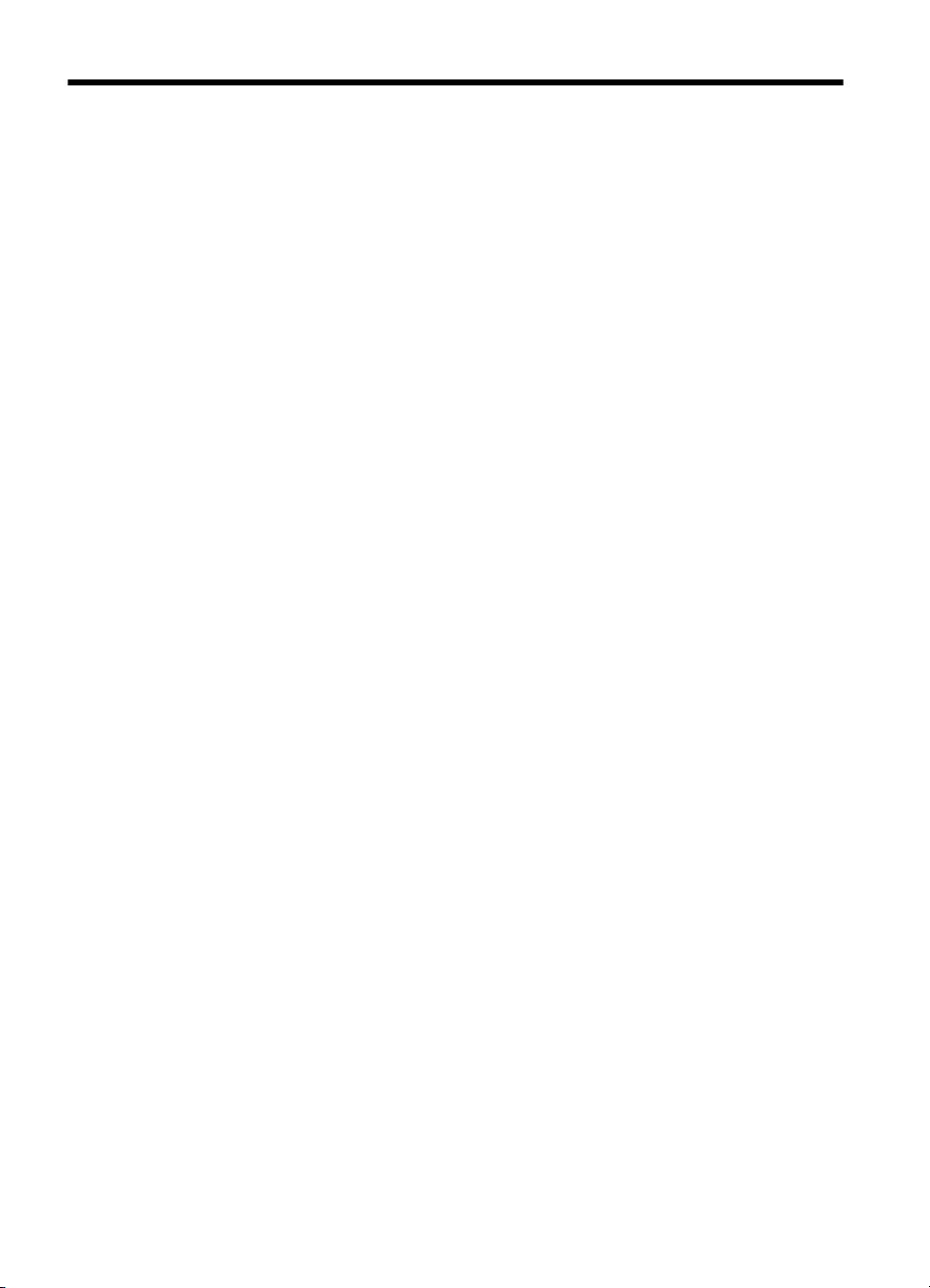
Tartalom
1 Üzembe helyezés
Ellenőrizze a doboz tartalmát...................................................................................................93
A szoftver telepítése ................................................................................................................93
Csatlakoztassa a fólia- és filmadapter/automatikus lapadagoló kábelét .................................94
A tápegység csatlakoztatása ...................................................................................................94
A nyelv beállítása.....................................................................................................................95
Az USB-kábel csatlakoztatása.................................................................................................95
Lapolvasás előtt (csak Windows esetén).................................................................................96
A telepítés tesztelése...............................................................................................................97
2 A lapolvasó használata
A HP lapolvasószoftver rövid ismertetése................................................................................98
A lapolvasó rövid ismertetése.................................................................................................100
A lapolvasó beállításai............................................................................................................102
Az eredeti dokumentumok betöltése......................................................................................103
Beolvasás indítása.................................................................................................................109
Másolatok készítése...............................................................................................................112
3 Karbantartás és támogatás
Karbantartás, hibaelhárítás és terméktámogatás...................................................................113
Telepítési hibaelhárítás..........................................................................................................113
Segítségkérés.........................................................................................................................115
4 Termékjellemzők és jótállás
A lapolvasó jellemzői..............................................................................................................117
A fólia- és filmadapter jellemzői..............................................................................................117
Az automatikus lapadagoló jellemzői.....................................................................................118
Környezeti adatok...................................................................................................................118
Újrahasznosításra és különleges kezelést igénylő anyagokra vonatkozó információk..........118
A hulladék anyagok megsemmisítése az Európai Unió háztartásaiban.................................119
A Hewlett-Packard korlátozott jótállási nyilatkozata...............................................................119
92 HP Scanjet N6310
Page 97

1 Üzembe helyezés
A lapolvasó üzembe helyezésének lépései a következők.
Ellenőrizze a doboz tartalmát
Csomagolja ki a lapolvasó készüléket, távolítsa el a szállításhoz használt
ragasztószalagokat, és távolítsa el a védőpapírt a lapolvasó üveglapjáról.
Megjegyzés A doboz tartalma, beleértve a lapolvasás szoftvert tartalmazó CD-k
számát, országonként/térségenként eltérő lehet.
1
4
1 HP Scanjet N6310 Síkágyas dokumentum lapolvasó
2 Tápegység és hálózati tápkábel
3 USB-kábel
4 Első lépések útmutató (ez a könyv)
5 Lapolvasószoftvert tartalmazó CD lemezek
2
3
5
A szoftver telepítése
Vigyázat! Ha a szoftvert Windows rendszerű számítógépre telepíti, csak akkor
csatlakoztassa az USB-kábelt a számítógéphez, amikor a szoftver telepítés során
erre üzenet kéri. Ha a szoftvert Macintosh rendszerű számítógépre telepíti, az USBkábelt a szoftver telepítése előtt és után is csatlakoztathatja. Lásd: „Az USB-kábel
csatlakoztatása,” 95. oldal.
Magyar
Üzembe helyezés 93
Page 98
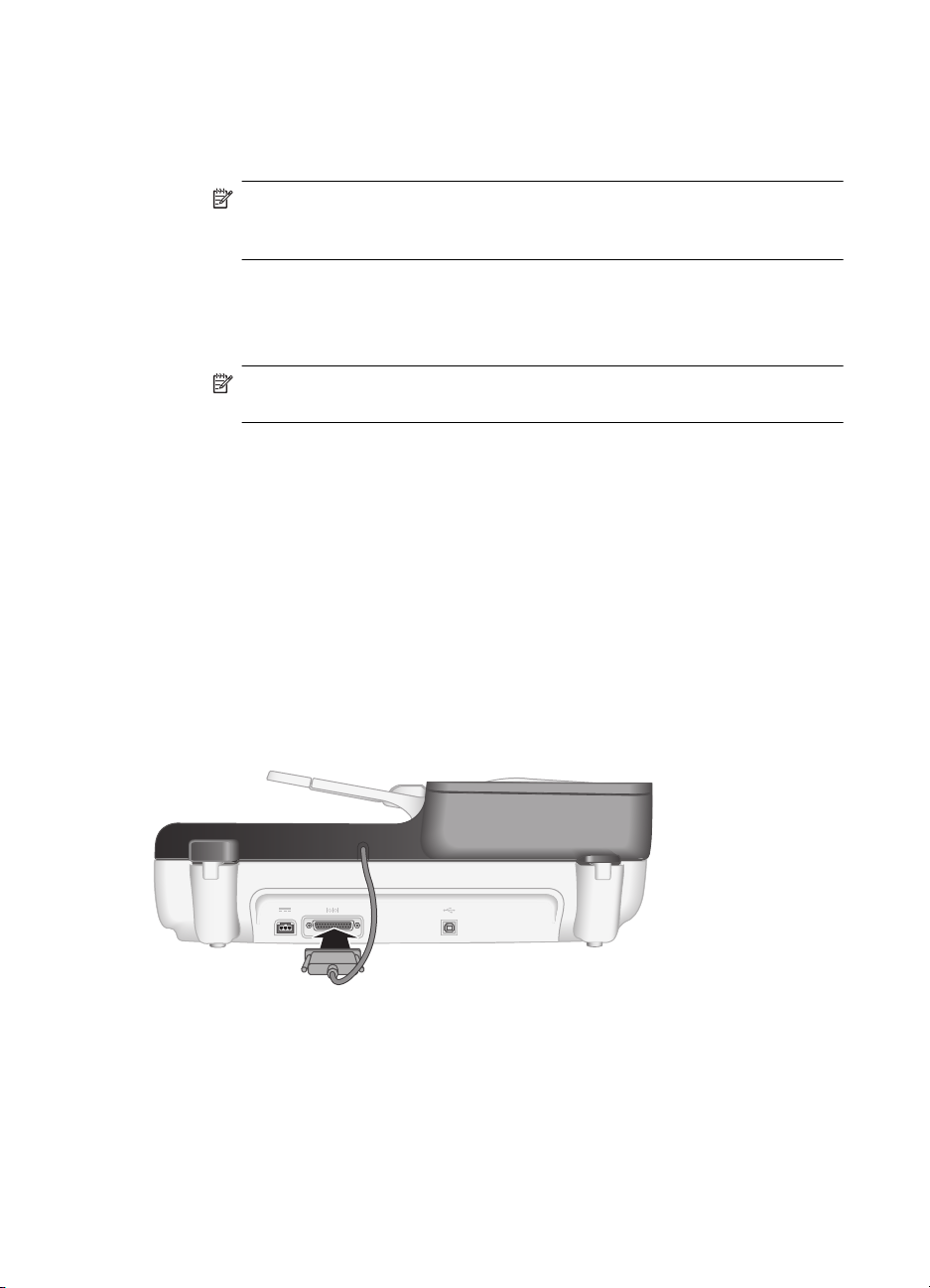
1. . fejezet
1. Csak Windows esetén: Válassza ki a telepíteni kívánt szoftvert.
• Ha a lapolvasót már megvásárolt dokumentumkezelő és lapolvasó szoftverrel
kívánja használni, csak telepítenie kell a HP Scanjet illesztőprogramokat és a
Lapolvasóeszközök segédprogramot.
Megjegyzés Ha a lapolvasót nem HP szoftverrel szeretné használni, a
következő helyen tájékozódhat: „Gyorsindító gomb hozzárendelése nem HP
lapolvasószoftverhez,” 96. oldal.
• Ha még nincs dokumentumkezelő és lapolvasó szoftvere, használhatja a
lapolvasóval szállított HP lapolvasás szoftvert. A telepítés során olvassa el a
képernyőn megjelenő leírásokat, hogy eldöntse, melyik szoftvert szeretné
telepíteni.
Megjegyzés A szoftver és a lapolvasóhoz mellékelt CD-k száma
országonként/térségenként eltérő lehet.
2. Helyezze be a lapolvasóhoz kapott HP Lapolvasás szoftver CD-t a számítógép CD-
meghajtójába.
• Telepítés Windows rendszerben: Várja meg, amíg megjelenik a telepítés
párbeszédpanel, és kövesse a képernyőn megjelenő utasításokat.
• Telepítés Macintosh rendszerben: Kattintson duplán az asztalon látható CD
ikonra, majd az HP Scanjet N6310 Installer (Telepítő) ikonra, és kövesse a
képernyőn megjelenő utasításokat.
Csatlakoztassa a fólia- és filmadapter/automatikus
lapadagoló kábelét
Csatlakoztassa a lapadagoló tetején lévő fólia és filmadapter/automatikus lapadagoló
kábelét a lapolvasó aljához.
A tápegység csatlakoztatása
1. Csatlakoztassa a tápegység kábelét a lapolvasó hátulján lévő tápcsatlakozóba.
94 HP Scanjet N6310
Page 99
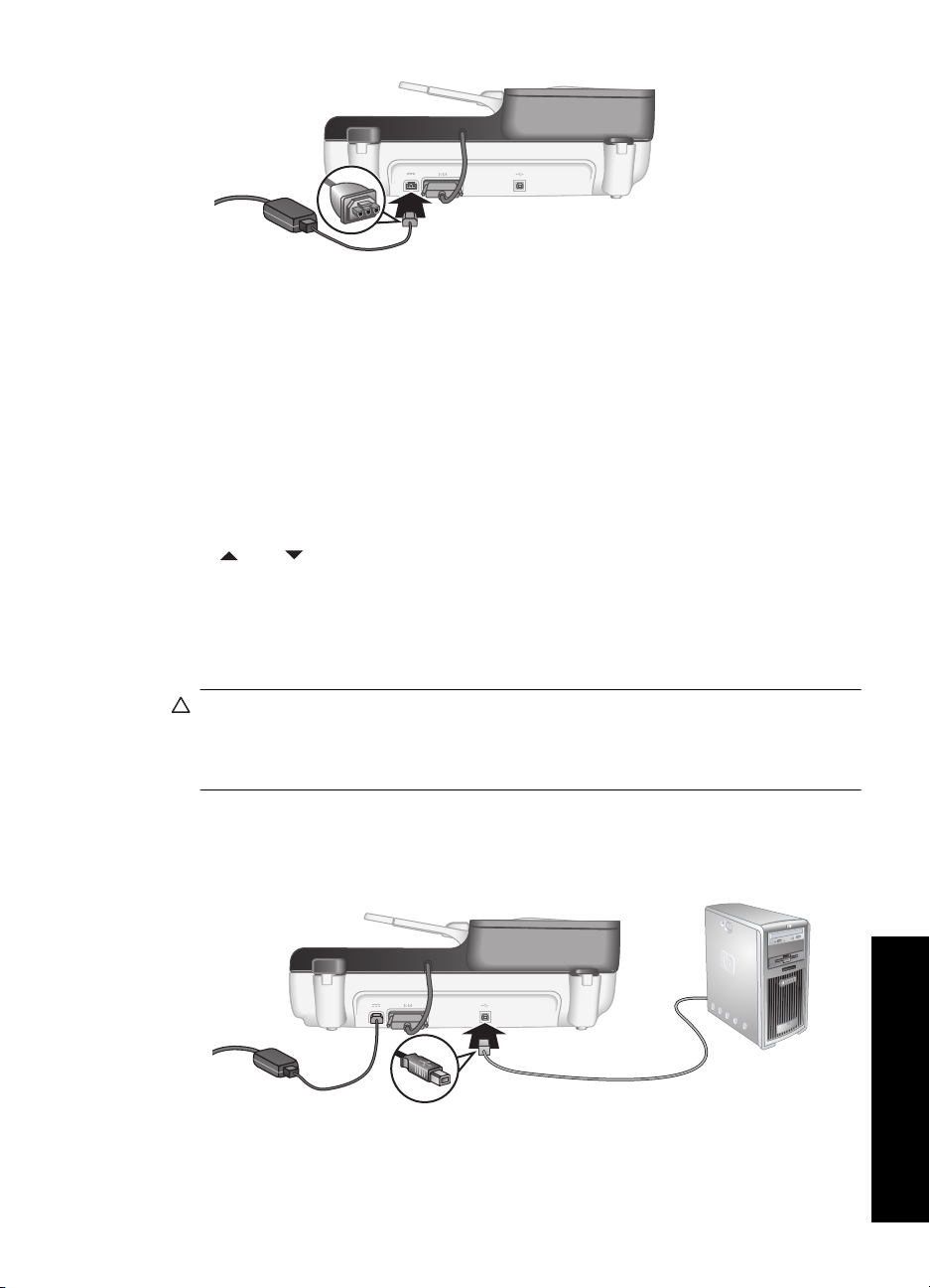
2. Dugja a tápkábel kisebbik végét a tápegység hátulján található csatlakozóba.
3. A tápkábel másik végét csatlakoztassa fali aljzathoz vagy túlfeszültségvédőhöz.
4. A lapolvasó bekapcsolásához nyomja meg a lapolvasó kezelőpaneljének
Tápellátás gombját.
A nyelv beállítása
A lapolvasó első bekapcsolásánál a készülék a kezdeti bemelegedés után az LCD
kijelzőn megjelenített nyelv kiválasztását kéri.
A nyelv kiválasztásához járjon el az alábbiak szerint:
1.
A
és a gombokkal jelenítse meg a használni kívánt nyelvet.
2. A nyelv kiválasztásához nyomja meg az OK gombot, és az OK gomb ismételt
megnyomásával erősítse meg a választást.
Az USB-kábel csatlakoztatása
Vigyázat! Ha a telepítés Windows rendszerben történik, a lapolvasót és a
számítógépet csak akkor csatlakoztassa az USB-kábelen keresztül, amikor a
rendszer a szoftver telepítése során erre kéri (lásd: „A szoftver
telepítése,” 93. oldal).
A lapolvasó és a számítógép csatlakoztatásánál a lapolvasóhoz kapott USB-kábelt
használja.
1. Csatlakoztassa az USB-kábel négyzet alakú végét a lapolvasóhoz.
2. Csatlakoztassa az USB-kábel téglalap alakú végét a számítógép hátulján lévő USB-
portjához.
Az USB-kábel csatlakoztatása 95
Magyar
Page 100
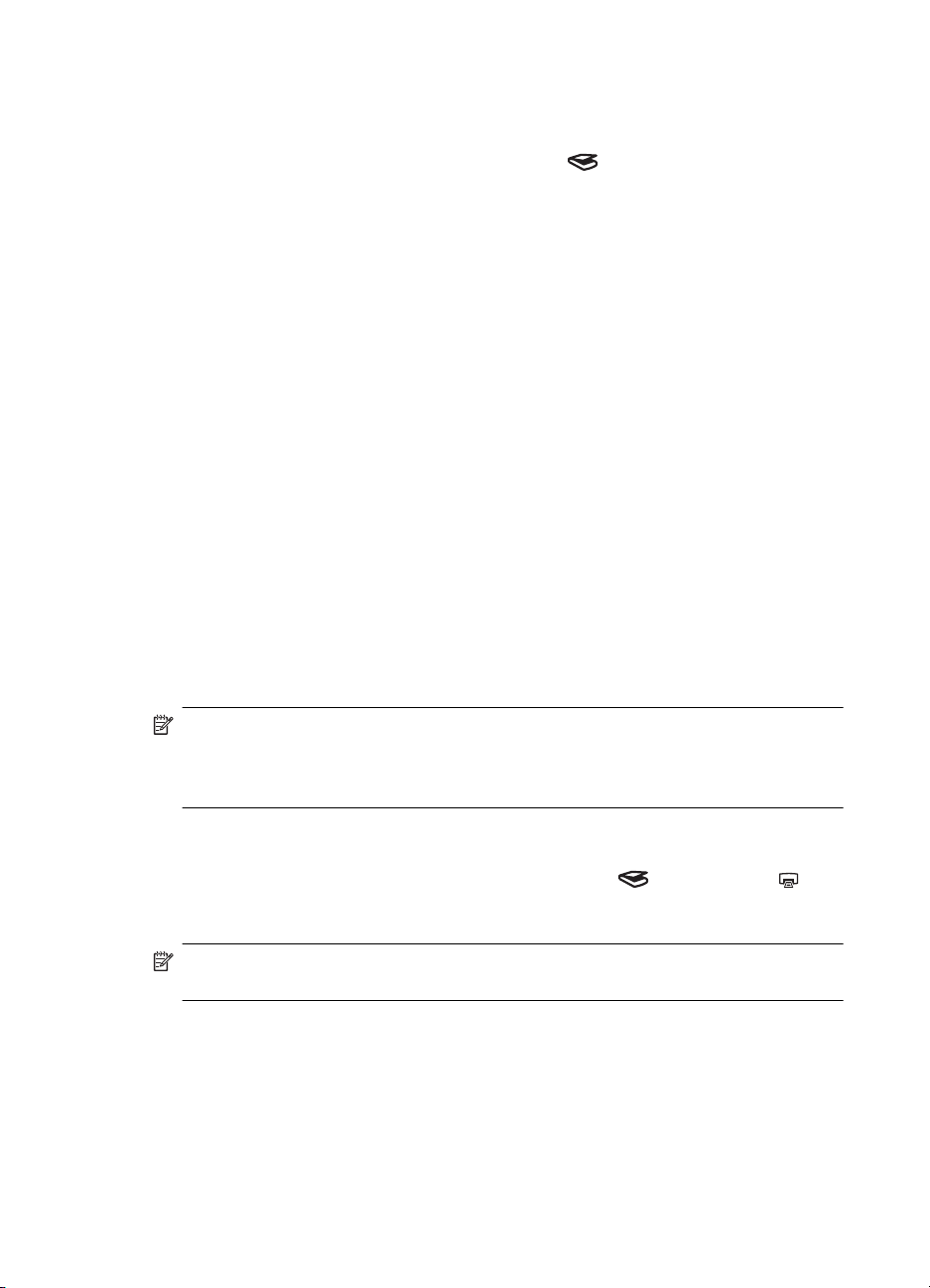
1. . fejezet
Lapolvasás előtt (csak Windows esetén)
Mielőtt a lapolvasó kezelőpaneljén lévő Beolvasás ( ) gombot használni tudná, a
következők valamelyikét kell tennie. Az elvégzendő műveletsor a kiválasztott
lapolvasószoftvertől függ.
Alapértelmezett beolvasási parancsikonok feltöltése a lapolvasóra
A lapolvasóhoz mellékelt HP lapolvasószoftver már tartalmaz alapértelmezett beolvasási
parancsikonokat. Ha a HP lapolvasószoftvert telepítette, az alábbi lépésekkel töltheti fel
az alapértelmezett beolvasási parancsikonokat a lapolvasóra:
1. Kattintson duplán a HP Lapolvasás ikonra a számítógép asztalán.
2. A HP Lapolvasás parancsikonok párbeszédpanelen válassza ki a Beállítások
legördülő menü Beolvasás...Beállítás elemét.
3. A Beolvasás...Beállítás (Előlapi lista) párbeszédpanelen kattintson az előlapi
listához hozzáadandó parancsikonra, majd a Hozzáadás nyílra. Folytassa a
hozzáadandó parancsikonok kiválasztását, és minden egyes választás után nyomja
meg a Hozzáadás nyilat.
• Ha módosítani szeretné a beolvasási parancsikonok sorrendjét az LCD kijelzőn,
válassza ki az egyik beolvasási parancsikont, és kattintson a felfelé mutató
Áthelyezés nyílra vagy a lefelé mutató Áthelyezés nyílra.
• Ha a betöltendő parancsikonok listájából el szeretné távolítani az egyik
beolvasási parancsikont, válassza ki a parancsikont az Előlapi lista (Lapolvasás
gomb) ablakban, és kattintson az Eltávolítás nyílra.
4. A kiválasztott beolvasási parancsikonok feltöltéséhez kattintson az Eszköz
frissítése parancsra.
Megjegyzés A HP Lapolvasás parancsikonok párbeszédpanelen lehetőség nyílik
beolvasási ikonok létrehozására, törlésére és módosítására. A beolvasási
parancsikonok használatával és kezelésével kapcsolatos tájékoztatást a
lapolvasószoftver súgójában találja meg.
Gyorsindító gomb hozzárendelése nem HP lapolvasószoftverhez
A lapolvasón két gyorsindító gomb található, a Beovasás ( ) és a Másolás ( ).
Bármilyen gombkezelő lapolvasószoftvert hozzárendelhet a gombokhoz. A feladat
végrehajtásához rendszergazdai jogok szükségesek.
Megjegyzés Ha a HP lapolvasószoftvert telepítette, a gombok már hozzá vannak
rendelve a HP Lapolvasás és a HP Másolás programokhoz.
Ha egy gyorsindító gombot szeretne egy lapolvasószoftverhez rendelni, kövesse az
alábbi lépéseket:
96 HP Scanjet N6310
